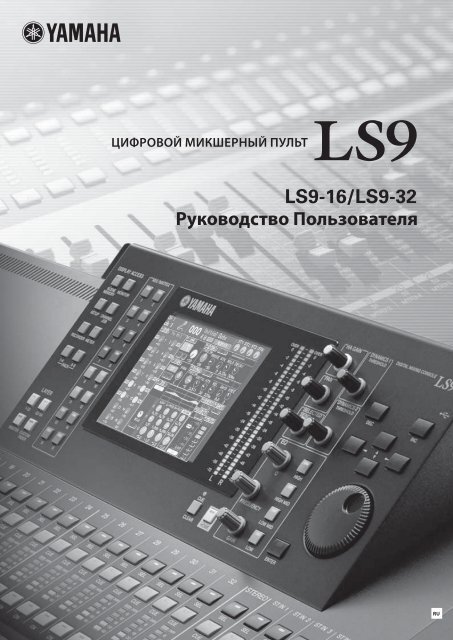Create successful ePaper yourself
Turn your PDF publications into a flip-book with our unique Google optimized e-Paper software.
ЦИФРОВОЙ МИКШЕРНЫЙ ПУЛЬТ<br />
<strong>LS9</strong>-<strong>16</strong>/<strong>LS9</strong>-32<br />
Руководство Пользователя<br />
<strong>LS9</strong>-<strong>16</strong>/32 Руковдство Пользователя<br />
1<br />
RU
2 <strong>LS9</strong>-<strong>16</strong>/32 Руковдство Пользователя<br />
Для заметок
ПРЕДУПРЕЖДЕНИЕ<br />
НЕ ОТКРЫВАТЬ! ОПАСНОЕ<br />
НАПРЯЖЕНИЕ!<br />
НЕ ОТКРЫВАТЬ! ОПАСНОЕ НАПРЯЖЕНИЕ!<br />
ПРЕДУПРЕЖДЕНИЕ: ДЛЯ УМЕНЬШЕНИЯ ОПАСНОСТИ<br />
ЭЛЕКТРИЧЕСКОГО УДАРА НЕ СНИМАЙТЕ КРЫШКУ (ИЛИ ЗАДНЮЮ<br />
СТЕНКУ) КОРПУСА. ПРИБОР НЕ СОДЕРЖИТ НИКАКИХ ДЕТАЛЕЙ<br />
ПРИГОДНЫХ ДЛЯ ПОТРЕБИТЕЛЬСКОГО ПРИМЕНЕНИЯ.<br />
ДЛЯ ОБСЛУЖИВАНИЯ ПРИБОРА ОБРАЩАЙТЕСЬ ТОЛЬКО К<br />
КВАЛИФИЦИРОВАННЫМ СПЕЦИАЛИСТАМ.<br />
Предупреждающие знаки<br />
Значок молнии со стрелкой в<br />
равностороннем треугольнике<br />
предназначен для предупреждения<br />
пользователя о присутствии в корпусе<br />
продукта неизолированного «опасного<br />
напряжения», которое может вызвать<br />
опасный электрический удар.<br />
Восклицательный знак в<br />
равностороннем треугольнике<br />
предназначен для предупреждения<br />
пользователя о наличии в<br />
сопроводительной документации<br />
важных инструкций по эксплуатации<br />
или обслуживанию.<br />
Вышеприведенное предупреждение расположено на задней панели<br />
устройства.<br />
ИНСТРУКЦИИ ПО БЕЗОПАСНОСТИ<br />
1 Внимательно прочтите эти инструкции.<br />
2 Выполняйте эти инструкции.<br />
3 Учтите все предупреждения.<br />
4 Следуйте всем инструкциям.<br />
5 Не используйте устройство вблизи источников влаги.<br />
6 Протирайте устройство только сухой тканью.<br />
7 Не закрывайте вентиляционные отверстия. Установите<br />
изделие в соответствии с инструкциями изготовителя.<br />
8 Не устанавливайте прибор вблизи источников высокой<br />
температуры типа радиаторов, печей, или других<br />
устройств (включая усилители).<br />
9 Не разбирайте и не переделывайте вилку сетевого<br />
кабеля. Вилка может быть двух типов:<br />
поляризованной или заземляющей. Поляризованная<br />
вилка имеет два плоских контакта, один из которых,<br />
более широкий. Вилка заземляющего типа имеет три<br />
контакта - два штыревых, для подачи напряжения, и<br />
третий заземляющий. Широкий контакт, или третий<br />
заземляющий, предусмотрен для вашей безопасности.<br />
Не пытайтесь включить прибор в сеть, если вилка<br />
не соответствует розетке. Пригласите электрика для<br />
установки новой розетки.<br />
10 Предохраняйте сетевой шнур от перегибов, зажимов,<br />
излишнего натяжения и давления особенно возле<br />
розетки, к которой подключен прибор, и на выходе из<br />
прибора.<br />
11 Используйте только аксессуары предлагаемые<br />
изготовителем в комплекте.<br />
12 Устанавливайте устройство только<br />
на подставки и стенды указанные<br />
изготовителем, или продаваемые<br />
вместе с аппаратом.<br />
Будьте осторожны при перемещении<br />
устройства.<br />
13 Не оставляйте устройство<br />
включенным в сеть во время грозы.<br />
Также выключайте его, если в течение длительного<br />
времени не будете им пользоваться.<br />
14 При необходимости ремонта устройства обращайтесь<br />
только к квалифицированным специалистам. Если<br />
устройство было повреждено (например, оборвался<br />
шнур источника питания, повреждена вилка, была<br />
пролита на аппарат жидкость, или какие-либо<br />
предметы попали внутрь, устройство находилось<br />
во влажном месте или под дождем, не работает как<br />
обычно) необходимо срочно обратиться в сервисный<br />
центр.<br />
ПРЕДУПРЕЖДЕНИЕ<br />
ВО ИЗБЕЖАНИЕ РИСКА ВОЗНИКНОВЕНИЯ ПОЖАРА ИЛИ УДАРА ТОКОМ, НЕ ИСПОЛЬЗУЙТЕ ЭТОТ АППАРАТ ПОД ДОЖДЕМ ИЛИ ВО ВЛАЖНЫХ МЕСТАХ.<br />
<strong>LS9</strong>-<strong>16</strong>/32 Руковдство Пользователя<br />
3
МЕРЫ ПРЕДОСТОРОЖНОСТИ<br />
ПОЖАЛУЙСТА, ВНИМАТЕЛЬНО ПРОЧИТАЙТЕ ПЕРЕД НАЧАЛОМ ЭКСПЛУАТАЦИИ УСТРОЙСТВА.<br />
* пожалуйста, храните это руководство в надежном месте, чтобы при необходимости Вы могли к нему<br />
обратиться.<br />
ВНИМАНИЕ<br />
Игнорирование следующих мер предосторожности может привести к поражению электрическим током, пожару<br />
или повреждению устройства. Эти меры включают, но не ограничены, следующим:<br />
Источник питания/ Шнур питания<br />
• Перед использованием убедитесь, что сетевое напряжение соответствует<br />
напряжению питания микшера. Требуемое напряжение указано на корпусе<br />
устройства.<br />
• Используйте только кабель, входящий в комплект устройства.<br />
• Если Вы хотите использовать устройство в другом регионе, прилагаемый кабель<br />
может быть несовместим с розеткой. Пожалуйста, свяжитесь с Вашим дилером<br />
Yamaha.<br />
• Не размещайте шнур питания вблизи источников высокой температуры типа<br />
обогревателей и радиаторов. Во избежание повреждения шнура питания<br />
чрезмерно не перегибайте его и не ставьте на него тяжелые предметы.<br />
• Убедитесь, что подключили кабель к соответствующей розетке с заземляющим<br />
соединением. Плохое заземление может стать причиной электротравмы.<br />
Не открывайте<br />
• Не открывайте устройство и не пытайтесь разбирать внутренние детали или<br />
что-либо переделывать во внутренней схеме инструмента. Прибор не содержит<br />
никаких пригодных к эксплуатации пользователем деталей. Если Вам кажется,<br />
что устройство работает неправильно, немедленно прекратите использование и<br />
пригласите квалифицированного специалиста фирмы Yamaha.<br />
Внимание вода<br />
• Не оставляйте устройство под дождем, не используйте его вблизи источников<br />
влаги и не размещайте возле всевозможных емкостей, содержащих жидкости,<br />
которые могли бы пролиться на прибор.<br />
• Никогда не вставляйте и не вынимайте электрическую вилку влажными руками.<br />
Устройство работает неправильно<br />
• Если сетевой шнур или вилка оказываются потертыми или поврежденными, если<br />
нет звука во время использования инструмента, если появляются специфические<br />
запахи или дым, которые, как Вам кажется, вызваны неисправностью устройства,<br />
немедленно отключите питание, отсоедините электрическую вилку от розетки, и<br />
обратитесь к квалифицированному обслуживающему персоналу фирмы Yamaha.<br />
• Если устройство упало или повреждено, немедленно отключите питание,<br />
отсоедините кабель питания от розетки и предоставьте устройство для осмотра<br />
квалифицированному обслуживающему персоналу фирмы Yamaha.<br />
ПРЕДУПРЕЖДЕНИЯ<br />
Игнорирование этих предупреждений по технике безопасности может привести к травме пользователя или<br />
повреждению инструмента. Эти предупреждения включают, но не ограничены следующим:<br />
Электропитание/адаптер питания<br />
• Не тяните за шнур при отключении кабеля питания, всегда держите<br />
непосредственно вилку.<br />
• Не оставляйте устройство включенным в сеть во время грозы. Отключайте<br />
адаптер питания AC, если в течение длительного времени не будете им<br />
пользоваться.<br />
Расположение<br />
• При перемещении устройства не держитесь за дисплей.<br />
• Неаккуратное перемещение устройства может вызвать травмы или повреждение<br />
устройства.<br />
• Перед перемещением устройства, отсоедините все подключенные к нему кабели.<br />
• При установке устройства убедитесь, что розетка, с подключенной к ней вилкой,<br />
легко доступна, чтобы при необходимости отключить питание и отсоединить<br />
вилку от розетки. Даже при выключенном устройстве, небольшое напряжение<br />
все же поступает на модуль. Отключайте кабель от розетки, если в течение<br />
длительного времени не будете пользоваться микшером.<br />
• Не устанавливайте все контроллеры эквалайзера и слайдеры на максимум. В<br />
зависимости от состояния подключенных устройств, это может вызвать обратную<br />
связь и повредить динамики.<br />
• Не устанавливайте инструмент в помещениях с повышенной влажностью<br />
или запыленностью, под прямыми солнечными лучами или в зоне вибрации,<br />
вне помещения или рядом с нагревательными приборами. Установка в таких<br />
местах может повлечь за собой деформацию панели и повреждение внутренних<br />
компонентов.<br />
• Не ставьте инструмент на неустойчивую поверхность, он может случайно упасть.<br />
• Не блокируйте вентиляционные отверстия. Плохая вентиляция может привести к<br />
перегреву устройства и, как следствие, к его повреждению и даже возгоранию<br />
• Не используйте инструмент вблизи теле-, радио-, стерео оборудования,<br />
мобильного телефона, или других электрических устройств. Это может стать<br />
источником шума.<br />
4 <strong>LS9</strong>-<strong>16</strong>/32 Руковдство Пользователя
Подключения<br />
• Перед подключением инструмента к другим электронным компонентам,<br />
выключите питание на всех компонентах.<br />
• Убедитесь, что подключили устройство к заземленной розетке. Винт<br />
заземления, находящийся на задней панели, делает работу устройства<br />
максимально безопасной и уменьшает риск электротравмы. Если Вы<br />
пользуетесь незаземленной розеткой, соедините винт заземления к надежной<br />
точке заземления розетки. Неправильное заземление может стать причиной<br />
электротравмы.<br />
Замена батареи<br />
• Устройство оснащено встроенными батарейками, что дает возможность<br />
сохранять внутренние данные после выключения электропитания. Учтите,<br />
что при полной разрядке батарей, данные все-таки будут утеряны. В случае<br />
появления на дисплее надписи “WARNING Low Battery!” (”Внимание, батарея<br />
разряжена!”), во избежание утери всех данных, сохраните все необходимые<br />
данные на внешнее MIDI устройство и обратитесь в сервисный центр для замены<br />
батареи.<br />
При работе<br />
• Во избежание повреждения динамиков всегда включайте усилитель мощности<br />
ПОСЛЕДНИМ при включении Вашей аудиосистемы. При выключении питания<br />
системы усилитель мощности нужно выключать ПЕРВЫМ по той же причине.<br />
• Не вставляйте пальцы или руки в отверстия инструмента.<br />
• При попадании различных предметов в отверстия на панели или клавиатуре<br />
немедленно отключите питание и отсоедините шнур питания от розетки AC.<br />
Обратитесь за консультацией к квалифицированному специалисту компании<br />
Yamaha.<br />
• Не используйте масло или чистящие вещества для смазывания фейдеров. Это<br />
может привести к ухудшению контактов при движении фейдеров.<br />
• Не используйте устройство в течение длительного периода времени на<br />
высоком уровне громкости, так как это может привести к потере слуха. Если Вы<br />
испытываете какие-либо проблемы со слухом, проконсультируйтесь с врачом.<br />
• Не давите своим весом на инструмент и не размещайте на нем тяжелых<br />
предметов, а также чрезмерно не давите на кнопки, выключатели или гнезда.<br />
Разъемы XLR типа распаяны следующим образом (IEC60268): контакт 1- земля, контакт 2 - сигнал (+), и контакт 3 - сигнал (-).<br />
Yamaha не несет ответственность за повреждение устройства, вызванное его неправильной эксплуатацией.<br />
Всегда выключайте питание, когда инструмент не используется.<br />
Работа компонентов с перемещающимися контактами, типа выключателей, контроллеров громкости и разъемов, постепенно ухудшается. Проконсультируйтесь с<br />
квалифицированным обслуживающим персоналом о возможности замены дефектных компонентов.<br />
<strong>LS9</strong>-<strong>16</strong>/32 Руковдство Пользователя<br />
5
Содержание<br />
1 Введение 9<br />
Спасибо.............................................................................9<br />
Общие сведения о Yamaha <strong>LS9</strong> .....................................9<br />
Различия между <strong>LS9</strong>-<strong>16</strong> и <strong>LS9</strong>-32 ................................11<br />
Количество входных каналов .......................................... 11<br />
Задняя панель ......................................................................... 11<br />
Передняя панель ................................................................... 12<br />
Другие сведения .................................................................... 13<br />
Структура каналов микшера <strong>LS9</strong> ...............................13<br />
О типах шин MIX (VARI/FIXED) .....................................14<br />
О сигнале синхронизации ...........................................14<br />
Условные обозначения, используемые<br />
в данном руководстве .................................................14<br />
О версии фирменного программного<br />
обеспечения ..................................................................14<br />
2 Органы управления и их функции 15<br />
Верхняя панель .............................................................15<br />
Задняя панель ...............................................................23<br />
Передняя панель ..........................................................26<br />
3 Основные операции микшера <strong>LS9</strong> 27<br />
Основные операции на верхней панели ..................27<br />
О клавише [HOME] ................................................................ 27<br />
Выбор слоя фейдера ............................................................ 27<br />
Работа с секцией Selected Channel ............................... 29<br />
Выбор функций ...................................................................... 29<br />
Обзор дисплея ...............................................................30<br />
Зона постоянного дисплея ............................................... 30<br />
Основная зона ........................................................................ 31<br />
Экранный пользовательский интерфейс ................... 32<br />
Назначение имени ........................................................34<br />
Работа с кнопками панели инструмента ...................35<br />
О кнопках на панели инструментов ............................. 35<br />
Работа с библиотеками ....................................................... 35<br />
Настройки инициализации .............................................. 38<br />
Копирование и вклеивание настроек ......................... 39<br />
Сравнение двух групп настроек .................................... 39<br />
4 Подключение и установка 41<br />
Подключения.................................................................41<br />
Установка дополнительной платы ............................44<br />
Требование установки при первом запуске ............45<br />
Возврат экрана в первоначальное<br />
состояние .................................................................................. 45<br />
Подключение и параметры<br />
настройки синхронизации ............................................... 46<br />
HA (главный усилитель), параметры настроек ........ 47<br />
Отправка сигнала канала Ввода<br />
к стерео шинам ...................................................................... 50<br />
5 Операции с входным каналом 53<br />
Прохождение сигнала для входных каналов...........53<br />
Определение имени канала / пиктограммы ............55<br />
Настройки НА (head amp – предварительный<br />
усилитель) ......................................................................57<br />
Посыл сигнала с входного канала на шину STEREO/<br />
MONO ..............................................................................58<br />
Посыл сигнала с входного канала на шину MIX. ......62<br />
Использование секции SELECTED CHANNEL............. 62<br />
Использование всплывающего окна .......................... 64<br />
Использование фейдеров<br />
(режим SENDS ON FADER). ................................................. 65<br />
6 Операции с выходным каналом 67<br />
Прохождение сигнала для выходных каналов .......67<br />
Определение имени канала / пиктограммы ............69<br />
Посыл сигналов с каналов MIX на шину STEREO/<br />
MONO ..............................................................................71<br />
Посыл сигналов с каналов MIX и каналов STEREO/<br />
MONO на шины MATRIX ................................................75<br />
Использование секции SELECTED CHANNEL............. 75<br />
Использование всплывающего окна. ......................... 77<br />
Использование фейдеров ................................................ 78<br />
(режим SENDS ON FADER). ................................................. 78<br />
7 Операции в разделе SELECTED CHANNEL<br />
(ВЫБРАННЫЙ КАНАЛ) 81<br />
Раздел SELECTED CHANNEL .........................................81<br />
Экран SELECTED CHANNEL VIEW .................................82<br />
Операции в разделе SELECTED CHANNEL .................83<br />
8 Пользовательский слой фейдеров. 91<br />
О пользовательском слое фейдеров .........................91<br />
Включение каналов в пользовательский слой<br />
фейдеров........................................................................92<br />
9 Коммутация входов/выходов 95<br />
Изменение коммутации выходов ..............................95<br />
Изменение коммутации входов .................................99<br />
Подключение внешнего устройства<br />
в разрыв канала ..........................................................101<br />
Прямой выход с канала INPUT ..................................103<br />
10 Записывающее устройство USB 105<br />
О записывающем устройстве USB ...........................105<br />
Назначение Каналов на Вход/Выход USB памяти для<br />
записи ..........................................................................106<br />
Запись в USB память ...................................................108<br />
Воспроизведение файлов из памяти USB ..............110<br />
Редактирование списка названий ...........................112<br />
6 <strong>LS9</strong>-<strong>16</strong>/32 Руковдство Пользователя
Содержание<br />
Взаимосвязь вызываемой сцены с<br />
воспроизведением аудио файла .............................113<br />
11 Эквалайзер и динамическая<br />
обработка 115<br />
Об эквалайзере и динамической обработке .........115<br />
Использование EQ ......................................................115<br />
Использование динамической обработки .............117<br />
Использование библиотек EQ/динамической<br />
обработки ....................................................................120<br />
Библиотека EQ ......................................................................120<br />
Библиотека динамической обработки ......................120<br />
12 Группировка и связка 121<br />
О mute-группах ...........................................................121<br />
Использование mute-групп ......................................121<br />
Использование раздела MUTE GROUP для действий<br />
с mute-группами ..................................................................121<br />
Использование раздела SELECTED CH VIEW для<br />
указания mute-групп .........................................................122<br />
Использование функции Mute Safe ............................123<br />
Функция связки каналов (Channel Link) ..................124<br />
Соединение нужных вам входных каналов ...........124<br />
Копирование, перемещение и сброс настроек<br />
канала ...........................................................................126<br />
Копирование параметров канала ...............................126<br />
Перемещение параметров канала ..............................127<br />
Сброс настроек параметров канала ..........................128<br />
13 Память сцен 129<br />
О памяти сцен ..............................................................129<br />
Использование памяти сцен .....................................129<br />
Сохранение сцены ..............................................................129<br />
Загрузка сцены .....................................................................131<br />
Кнопки загрузки, назначенные пользователем ....132<br />
Редактирование памяти сцен ...................................134<br />
Сортировка и переименование сцен в памяти. ....134<br />
Редактирование памяти сцен ........................................136<br />
Копирование/вставка сцен ............................................136<br />
Удаление сцены ....................................................................137<br />
Вырезание сцен ...................................................................138<br />
Вставка сцен между другими сценами ......................138<br />
Использование функции Focus (фокус)...................139<br />
Использование функции Recall Safe (защита от<br />
загрузки) ......................................................................140<br />
Использование функции FADE<br />
(плавный переход) .....................................................143<br />
14 Монитор/контроль 145<br />
О мониторах и контроле ............................................145<br />
Использование функции мониторинга ..................146<br />
Использование функции контроля .........................148<br />
О контрольных группах ....................................................148<br />
Управление функцией контроля ..................................149<br />
15 Служебная связь и генератор 151<br />
О служебной связи и генераторе ............................151<br />
Использование служебной связи ...........................151<br />
Использование генератора.......................................153<br />
<strong>16</strong> Индикаторы 155<br />
Использование раздела индикаторов ....................155<br />
17 Графический эквалайзер и эффекты 157<br />
О виртуальном блоке обработки (virtual rack) ......157<br />
Установка GEQ или эффекта в виртуальный блок<br />
обработки ...............................................................................158<br />
Управление графическим эквалайзером (GEQ) ....<strong>16</strong>1<br />
О графическом эквалайзере ..........................................<strong>16</strong>1<br />
Установка GEQ в разрыв канала ...................................<strong>16</strong>1<br />
Использование 31-полосного GEQ<br />
(31 Band GEQ).........................................................................<strong>16</strong>3<br />
Использование Flex15GEQ. .............................................<strong>16</strong>4<br />
О встроенных эффектах ............................................<strong>16</strong>6<br />
Использование встроенных эффектов посредством<br />
посыла/возврата (send/return)......................................<strong>16</strong>7<br />
Установка эффекта в разрыв канала ..........................<strong>16</strong>8<br />
Редактирование настроек встроенных<br />
эффектов .................................................................................170<br />
Использование функции Tap Tempo ...........................172<br />
Использование эффекта Freeze. ...................................173<br />
Использование библиотек графического<br />
эквалайзера и эффектов ...........................................174<br />
Библиотека GEQ ...................................................................174<br />
Библиотека эффектов ........................................................174<br />
Использование внешнего предусилителя .............175<br />
Удаленное управление внешним<br />
предусилителем ...................................................................175<br />
18 MIDI 177<br />
Функциональные возможности MIDI в <strong>LS9</strong> ............177<br />
Основные настройки MIDI .........................................178<br />
Использование сообщений Program Change для<br />
загрузки сцен и элементов библиотек ....................180<br />
Использование сообщений Control Change для<br />
управления параметрами .........................................183<br />
Использование сообщений SysEx для управления<br />
параметрами ...............................................................185<br />
Использование MMC (MIDI Machine Control) для<br />
управления USB-рекордером ...................................186<br />
19 Настройки пользователя<br />
(безопасность) 187<br />
Настройки User Level (уровня пользователя) ........187<br />
Типы пользователей и ключи идентификации<br />
пользователей ......................................................................187<br />
Назначения пароля ...........................................................188<br />
Администратора ..................................................................188<br />
Создание ключа идентификации пользователя ...188<br />
Вход в систему ......................................................................189<br />
Изменение пароля ..............................................................191<br />
<strong>LS9</strong>-<strong>16</strong>/32 Руковдство Пользователя<br />
7
Содержание<br />
Редактирование ключа<br />
идентификации пользователя ......................................192<br />
Изменение уровня пользователя ................................192<br />
Предпочтения (preferences) ......................................194<br />
Назначение клавиш ...................................................196<br />
Блокирование консоли (Console Lock) ....................197<br />
Блокирование консоли ....................................................197<br />
Разблокирование консоли..............................................198<br />
Указание изображения<br />
в разделе CONSOLE LOCK.................................................198<br />
Использование USB-накопителя для сохранения/<br />
загрузки данных .........................................................199<br />
Сохранение внутренних настроек <strong>LS9</strong> на<br />
запоминающее устройство ............................................199<br />
Загрузка файла с USB-накопителя. ..............................200<br />
Редактирование файлов,<br />
сохраненных на USB-накопителе .................................201<br />
Форматирование USB-накопителя ..............................204<br />
Приложение 225<br />
Предупреждения и сообщения об ошибках ..........225<br />
Устранение неполадок ...............................................227<br />
Основные технические характеристики ................229<br />
Характеристики входов / выходов ..........................230<br />
Электрические характеристики ...............................232<br />
Прочие возможности .................................................234<br />
Назначение контактов ...............................................235<br />
Габаритные размеры .................................................236<br />
Закрепление приспособления для монтажа в стойку<br />
(приобретается отдельно) .........................................237<br />
20 Другие функции 205<br />
О разделе SETUP .........................................................205<br />
Настройки синхроимпульса (Word clock) ...............206<br />
Включение/выключение SRC <strong>цифровой</strong> карты<br />
ввода/вывода ..............................................................208<br />
Использование последовательных подключений 209<br />
Операции на <strong>LS9</strong> младшей в последовательности<br />
(cascade slave) ........................................................................210<br />
Операции на <strong>LS9</strong> старшей<br />
в последовательности ......................................................212<br />
Основные настройки для шин MIX и MATRIX .........213<br />
Установка даты и времени на внутренних часах ..215<br />
Указание сетевого адреса .........................................2<strong>16</strong><br />
Настройка яркости или контраста дисплея, диодов и<br />
ламп ..............................................................................217<br />
Использование функции помощи ...........................218<br />
Загрузка файлов с USB-накопителя ............................218<br />
Загрузка текстового файла с USB-накопителя .......219<br />
Назначение функции помощи (Help) на выбранную<br />
вами клавишу ........................................................................219<br />
Просмотр помощи ..............................................................220<br />
Сброс внутренней памяти <strong>LS9</strong> ..................................222<br />
Настройка фейдеров (функция Calibration) ...........223<br />
Установка чувствительности/усиления (функция<br />
Calibration) ...................................................................224<br />
•<br />
•<br />
•<br />
Иллюстрации в руководстве служат только в информативных целях и могут не соответствовать реальному<br />
устройству во время работы.<br />
Названия компаний и названия изделий - торговые марки или зарегистрированные торговые марки их<br />
соответствующих владельцев.<br />
Технология кодирования звука MPEG Layer-3 лицензирована компанией Fraunhofer IIS и Thomson.<br />
8 <strong>LS9</strong>-<strong>16</strong>/32 Руковдство Пользователя
Глава 1<br />
Введение<br />
Спасибо<br />
Благодарим Вас за приобретение Yamaha <strong>LS9</strong> – цифрового микшерного <strong>пульт</strong>а. Для многолетней<br />
правильной и полноценной работы данного микшера прочитайте это Руководство Пользователя<br />
перед его использованием. После прочтения храните его в безопасном месте.<br />
1<br />
Введение<br />
Общие сведения о Yamaha <strong>LS9</strong><br />
Yamaha <strong>LS9</strong> – <strong>цифровой</strong> <strong>микшерный</strong> <strong>пульт</strong>, обладающий нижеперечисленными свойствами<br />
Система микширования,<br />
объединяющая высококачественную<br />
функциональность с компактными<br />
размерами ••••••••••••••••••••••••••••••••••<br />
<strong>LS9</strong> – это полноценная цифровая консоль, специально<br />
созданная для уже установленных или SR систем.<br />
Отличительная особенность серии <strong>LS9</strong> - компактность<br />
и легкость при более чем широких возможностях,<br />
сравнимых с возможностями более громоздкой<br />
аппаратуры. 24х битные линейные конвертеры AD/<br />
DA обрабатывают до 108 децибел динамичного и<br />
качественного звука.<br />
<strong>LS9</strong> оснащен 32 (Yamaha <strong>LS9</strong>-<strong>16</strong>) и 64 (Yamaha <strong>LS9</strong>-32)<br />
входными каналами, а также 64 каналами ST IN.<br />
В качестве выходных каналов Yamaha <strong>LS9</strong> оснащен<br />
<strong>16</strong> каналами MIX, 8 каналами MATRIX, одним стерео<br />
(STEREO) и одним моно (MONO) каналом. Также<br />
микшер оснащен каналом (STEREO/MONO) для вывода<br />
звукового сигнала по трем направлениям: лево, центр,<br />
право (L/C/R).<br />
Удобство и простота использования ••••<br />
Изменить комбинацию каналов Вы можете простым<br />
нажатием клавиши для изменения регулирования<br />
(fader layer), эти клавиши расположены в самом верху<br />
панели управления. Вы можете с легкостью управлять<br />
консолью, просто и быстро изменяя комбинацию<br />
каналов ввода и вывода. Также, используя расширенную<br />
панель управления, Вы можете изменить и создать<br />
любую комбинацию каналов. С тех пор как клавиши<br />
регулирования и клавиши управления сигналом (fader/<br />
cue) расположены на верхней панели управления, любой<br />
пользователь, даже тот, который раньше никогда не<br />
пользовался цифровым микшерным <strong>пульт</strong>ом, сможет<br />
легко управлять им.<br />
Секция SELECTED CHANNEL, расположенная справа<br />
на дисплее, позволяет Вам использовать регуляторы для<br />
изменения главных настроек (усиления, эквалайзера,<br />
динамического порога, шины уровня отправки и т.д.) для<br />
выбранного в данный момент канала. Управление этими<br />
параметрами идентично модулю в аналоговом микшере.<br />
Параметры микширования, включающие коэффициент<br />
усиления и мощность для входных каналов, могут<br />
храниться в памяти и вызываться из нее в виде<br />
«сцен»(«scenes»).<br />
Все фейдеры на панели моторизованы, поэтому при<br />
повторном вызове сцен, моментально воспроизводятся<br />
предыдущие настройки регуляторов.<br />
<strong>LS9</strong>-<strong>16</strong>/32 Руковдство Пользователя<br />
9
Общие сведения о Yamaha <strong>LS9</strong><br />
Эффекты и графический эквалайзер<br />
могут быть патчированы для<br />
определенного канала •••••••••••••••••••<br />
Существуют восемь виртуальных рэков, в которые Вы<br />
можете выставить определенные параметры эффектов<br />
и графического эквалайзера, а потом патчировать<br />
их к выбранным поступающим звуковым сигналам.<br />
Параметры графического эквалайзера установлены в<br />
рэки (1-4), а эффекты или графический эквалайзер в<br />
рэки (5-8). Вы можете одновременно использовать до<br />
четырех высококачественных мультиэффектов, которые<br />
включают искусственное эхо, задержку, многополосный<br />
компрессор и различные типы модуляционных<br />
эффектов. Это может быть использовано во внутренней<br />
шине или вставлено в любой входной канал. Для<br />
графического эквалайзера Вы можете выбрать либо<br />
31-полосный эквалайзер или Flex 15 GEQ, которые<br />
можно вставить в любой канал или выход. Flex 15 GEQ<br />
позволяет Вам изменить и применить коэффициент<br />
усиления для 15ти или 31 полосы. Так как два Flex<br />
15 GEQ могут быть установлены в виртуальный рэк,<br />
аналогичным образом Вы можете подключить до <strong>16</strong><br />
устройств графического EQ.<br />
Функция записи, используемая<br />
для проверки звука и записи<br />
микширования •••••••••••••••••••••••••••••<br />
Настройки безопасности,<br />
используемые пользователем или<br />
системой •••••••••••••••••••••••••••••••••••••<br />
Уровни пользователей данного микшера подразделяются<br />
на три типа: администратор, пользователь и гость, и<br />
функции использования всех, кроме администратора,<br />
могут быть ограничены. Во избежание случайного<br />
изменения настроек можно установить пароли для<br />
администраторского и пользовательского доступа.<br />
Информация о каждом пользователе и их возможностях<br />
(уровень использования, параметры системы и<br />
специальные настройки клавиш) могут храниться на<br />
USB накопителе в качестве «ключа аутентификации<br />
пользователя». Если Вы используете данные параметры<br />
и возможности, загружая свой собственный профиль с<br />
USB накопителя, Вы можете добиться идеально удобной<br />
среды управления.<br />
Плата расширения ввода/вывода (I/O<br />
card) ••••••••••••••••••••••••••••••••••••••••••<br />
На задней панели расположен один (<strong>LS9</strong>-<strong>16</strong> ) или два<br />
(<strong>LS9</strong>-32) слота для подключения отдельно приобретаемой<br />
платы mini-YGDAI. Аналогичным образом могут быть<br />
подключены AD платы, DA платы, цифровая карта<br />
ввода-вывода I/O, для увеличения количество входных и<br />
выходных портов.<br />
Функция звукозаписи позволяет Вам использовать<br />
съемные USB накопители для записи выходного сигнала<br />
STEREO и MIX шины или назначить аудио файл<br />
находящегося в памяти USB на желаемый входной канал<br />
и воспроизвести его. Поддерживаемые форматы файлов:<br />
MP3 (MPEG-1 Audio Layer-3) для записи и MP3, WMA<br />
(Windows Media Audio) и MPEG-4 AAC (Advanced Audio<br />
Coding) для воспроизведения. Формат управления DRM<br />
(Digital Rights Management) не поддерживается. Эта<br />
функция удобна для записи выходного микширования<br />
определенной шины или для воспроизведения песни<br />
через динамики во время проверки звука.<br />
Последовательные соединения ••••••••<br />
Вторая консоль <strong>LS9</strong> или <strong>цифровой</strong> микшер типа Yamaha<br />
<strong>LS9</strong> или PM5D, соединенные через вставленную в слот<br />
цифровую плату ввода/вывода, могут быть каскадно<br />
подключены через <strong>цифровой</strong> домен.<br />
При объединении желаемых пар шин MIX,<br />
MATRIX,(STEREO (L/R), MONO и CUE (L/R), все<br />
микшированные сигналы также каскадно объединятся.<br />
10 <strong>LS9</strong>-<strong>16</strong>/32 Руковдство Пользователя
Различия между <strong>LS9</strong>-<strong>16</strong> и <strong>LS9</strong>-32<br />
Различия между <strong>LS9</strong>-<strong>16</strong> и <strong>LS9</strong>-32<br />
Выпускается две модели консоли <strong>LS9</strong>: <strong>LS9</strong>-<strong>16</strong> и <strong>LS9</strong>-32. Эти модели отличаются следующим:<br />
Количество входных каналов<br />
Микшер <strong>LS9</strong>-<strong>16</strong> оснащен 32 входными каналами, а <strong>LS9</strong>-32 – 64 входными каналами. Количество и структура других<br />
каналов: ST IN каналов, MIX каналов, MATRIX каналов и моно/стерео каналов (STEREO/MONO) идентичны для обеих<br />
моделей.<br />
1<br />
Введение<br />
Задняя панель<br />
Модели <strong>LS9</strong>-<strong>16</strong> и <strong>LS9</strong>-32 различаются количеством входных и OMNI OUT разъемов на задней панели, и количеством<br />
доступных слотов расширения. На задней панели консоли <strong>LS9</strong>-<strong>16</strong> расположены <strong>16</strong> INPUT разъемов, 8 OMNI OUT<br />
разъемов и один слот расширения.<br />
Разъемы OMNI OUT Входные разъемы Слот<br />
На задней панели микшера <strong>LS9</strong>-32 расположены 32 входных разъема INPUT, <strong>16</strong> разъемов OMNI OUT, два слота<br />
расширения и разъем LAMP.<br />
Разъемы OMNI OUT Разъем LAMP Входные разъемы<br />
Слот<br />
<strong>LS9</strong>-<strong>16</strong>/32 Руковдство Пользователя<br />
11
Различия между <strong>LS9</strong>-<strong>16</strong> и <strong>LS9</strong>-32<br />
Передняя панель<br />
Микшеры <strong>LS9</strong>-<strong>16</strong> и <strong>LS9</strong>-32 различаются количеством канальных модулей и ST IN каналов.<br />
На панели микшера <strong>LS9</strong>-<strong>16</strong> расположены <strong>16</strong> канальных модулей и два ST IN канала. Переключая рабочие режимы<br />
фейдеров, Вы можете управлять 32 входными каналами и 4 ST IN каналами.<br />
Канальные модули<br />
Каналы ST IN<br />
На панели микшера <strong>LS9</strong>-32 расположены 32 канальных модуля и 4 ST IN канала. Переключая рабочие режимы фейдеров,<br />
Вы можете управлять 64 входными каналами (монофоническими). Четырьмя каналами ST IN можно управлять из<br />
восьмого рабочего режима (1-32 или 33- 64)<br />
.<br />
Канальные модули<br />
Каналы ST IN<br />
12 <strong>LS9</strong>-<strong>16</strong>/32 Руковдство Пользователя
Различия между <strong>LS9</strong>-<strong>16</strong> и <strong>LS9</strong>-32 • Структура каналов микшера <strong>LS9</strong><br />
Другие сведения<br />
Названия рабочих режимов клавиш <strong>LS9</strong>-<strong>16</strong> и <strong>LS9</strong>-32 также различаются.<br />
<strong>LS9</strong>-<strong>16</strong> <strong>LS9</strong>-32<br />
Клавиша Рабочего<br />
режима [1-<strong>16</strong>]<br />
Рабочий режим<br />
Клавиша Рабочего<br />
режима [17-32]<br />
Клавиша Рабочего<br />
режима [1-32]<br />
Клавиша Рабочего<br />
режима [33-64]<br />
1<br />
Клавиша Рабочего<br />
режима [MASTER]<br />
Клавиша Рабочего<br />
режима [CUSTOM FADER]<br />
Клавиша Рабочего<br />
режима [MASTER]<br />
Клавиша Рабочего<br />
режима [CUSTOM FADER]<br />
Введение<br />
В соответствии с таким различием в нумерации клавиш, также наблюдаются различия в нумерации модулей каналов,<br />
назначенных каждому Рабочему режиму, на панели каналов.<br />
• В данном Руководстве Пользователя, всегда, при наличии разницы между моделями <strong>LS9</strong>-<strong>16</strong> и <strong>LS9</strong>-32, характеристики, относящиеся только к<br />
модели <strong>LS9</strong>-32, заключены в фигурные скобки { } (например, разъемы INPUT 1–<strong>16</strong> {1–32}).<br />
• Если характеристики одинаковы для обеих моделей, в Руководстве Пользователя употребляется просто <strong>LS9</strong>.<br />
Структура каналов микшера <strong>LS9</strong><br />
Микшер <strong>LS9</strong> поддерживает следующие входные и выходные каналы.<br />
Входные каналы •••••••••••••••••••••••••••<br />
Эта секция обрабатывает входной сигнал и отправляет<br />
его на различные шины (STEREO, MONO, MIX).<br />
Существуют следующие два типа входных каналов.<br />
Каналы INPUT 1–32 {1–64}<br />
Эти каналы используются для обработки<br />
монофонических сигналов. По умолчанию, входные<br />
сигналы от разъемов INPUT задней панели и входных<br />
каналов слота, назначены на эти каналы.<br />
Каналы ST IN 1–4<br />
Эти каналы используются для обработки<br />
стереофонических сигналов. По умолчанию, входные<br />
сигналы от виртуальных рэков 5-8 назначены на эти<br />
каналы.<br />
По желанию назначение входных сигналов может быть<br />
изменено.<br />
Выходные каналы •••••••••••••••••••••••••<br />
Эта секция микширует сигналы, отправленные<br />
от входных каналов и т.п., и направляет их на<br />
соответствующие выходные порты или выходные шины.<br />
Существуют три типа выходных каналов.<br />
Каналы MIX 1–<strong>16</strong><br />
Эти каналы обрабатывают входные сигналы, полученные<br />
от входных каналов на шины MIX, и посылают их на<br />
выходные порты. Они используются, главным образом,<br />
для отправки сигналов на систему контроля или на<br />
внешние эффекты. Сигналы каналов MIX 1–<strong>16</strong> также<br />
могут быть отправлены на шину STEREO, шину MONO<br />
или шины MATRIX.<br />
При настройке микшера <strong>LS9</strong> по умолчанию, эти сигналы<br />
могут быть назначены на выходные порты Разъемы<br />
OMNI OUT или выходные каналы слотов.<br />
Каналы MATRIX 1–8<br />
Эти каналы обрабатывают входные сигналы, полученные<br />
от каналов MIX, STEREO каналов и MONO канала на<br />
шины MATRIX, и отправляют их на выходные порты.<br />
Используя STEREO и MONO шины, микшер <strong>LS9</strong> может<br />
выдать различные комбинации сигналов и балансов<br />
микширования.<br />
STEREO канал / MONO канал<br />
Эти каналы обрабатывают входные сигналы, полученные<br />
от входных каналов или каналов MIX, и посылают их на<br />
соответствующие выходные порты.<br />
Эти каналы используются как главные стереофонические<br />
и монофонические выходы.<br />
Отдельно STEREO канал и MONO канал могут быть<br />
использованы как независимые сигналы или для<br />
трехканального воспроизведения L/C/R<br />
При настройке микшера <strong>LS9</strong> по умолчанию, STEREO<br />
канал назначен на разъем OMNI OUT 15/<strong>16</strong> [31/32] и на<br />
разъем 2TR OUT DIGITAL разъем.<br />
При необходимости назначение сигналов каналам может<br />
быть изменено.<br />
<strong>LS9</strong>-<strong>16</strong>/32 Руковдство Пользователя<br />
13
О типах шин MIX (VARI/FIXED) • О сигнале синхронизации • Условные обозначения, используемые в данном руководстве<br />
О типах шин MIX (VARI/FIXED)<br />
Шестнадцать шин MIX, поддерживаемых микшером <strong>LS9</strong>, могут быть назначены как тип VARI<br />
или FIXED в паре со смежной четной или нечетной шиной (→ стр. 212). Они также могут быть<br />
переключены между моно и стерео для смежных пар шин. Типы VARI и FIXED отличаются<br />
следующими характеристиками.<br />
VARI<br />
Этот тип позволяет варьировать отправной уровень<br />
сигнала, направляемого от входного канала на различные<br />
шины MIX. Точка, куда посылается сигнал от входного<br />
канала к шине MIX типа VARI, может быть выбрана<br />
перед EQ (аттенюатор), перед фейдером или после<br />
кнопки [ON]. Этот тип используется, главным образом,<br />
для отправки сигнала на систему контроля или внешний<br />
эффект.<br />
О сигнале синхронизации<br />
FIXED<br />
Этот тип позволяет посылать сигнал, полученный<br />
из входного канала на определенные шины MIX.<br />
Сигнал, отправленный от входного канала к шине<br />
MIX типа FIXED убирается перед Pan (если шина<br />
MIX монофоническая) или после Pan (если шина MIX<br />
стереофоническая). Этот тип используется, главным<br />
образом, для отправки сигнала на внешнее устройство с<br />
таким же балансом микширования как шины STEREO/<br />
MONO.<br />
Сигнал синхронизации основан на обеспечении выбора времени для начала <strong>цифровой</strong><br />
обработки сигнала. Обычно, одно устройство выдает синхронизирующий сигнал, а другие<br />
устройства получают его и подстраиваются под него.<br />
Для передачи или получения цифровых звуковых сигналов от внешних устройств через<br />
разъемы 2TR IN DIGITAL/2TR OUT DIGITAL или <strong>цифровой</strong> карты, вставленной в слот <strong>LS9</strong>, эти<br />
устройства должны быть синхронизированы. При неправильной отправке сигнала или<br />
наличии неприятного шума, убедитесь, что устройства синхронизированы. (Более подробно о<br />
синхронизации микшера <strong>LS9</strong> и внешних устройств → стр. 46).<br />
Условные обозначения, используемые в данном руководстве<br />
В данном руководстве контроллеры на панели типа выключателя называются “кнопка”.<br />
Контроллеры, которые вращаются от минимального значения до максимального, называются<br />
“регулятор”, а те, которые могут вращаться бесконечно, называются “кодеры”.<br />
Контроллеры, размещенные на панели, заключены<br />
в квадратные скобки [ ] (например, кнопка [CUE]),<br />
в отличие от виртуальных кнопок и контроллеров<br />
на экране. Для некоторых контроллеров перед [ ]<br />
проставлено название секции микшера (например,<br />
кнопка LAYER [MASTER]).<br />
Каждый раз, когда характеристики моделей <strong>LS9</strong>-<strong>16</strong> и<br />
<strong>LS9</strong>-32 отличаются, характеристики, относящиеся только<br />
к модели <strong>LS9</strong>-32, заключены в фигурные скобки { }<br />
(например, разъемы INPUT 1–<strong>16</strong> {1–32}).<br />
О версии фирменного программного обеспечения<br />
Вы можете посмотреть номер версии программного обеспечения на экране MISC SETUP(→ стр.<br />
206).<br />
Вы также можете загрузить последние версии программного обеспечения с веб-сайта<br />
http://www.yamahaproaudio.com/<br />
14 <strong>LS9</strong>-<strong>16</strong>/32 Руковдство Пользователя
2Органы управления и их функции<br />
Глава 2<br />
Органы управления и их функции<br />
В этой главе дается описание органов управления <strong>LS9</strong> и их функций.<br />
Верхняя панель<br />
Верхняя панель <strong>LS9</strong> разделена на следующе секции.<br />
<strong>LS9</strong>-<strong>16</strong><br />
Секция MIX/MATRIX SELECT (стр. 20<br />
Секция DISPLAY ACCESS (стр. 19)<br />
Стерео измеритель / секция прослушивания (Cue) (стр. 20)<br />
Секция LAYER (стр. 19)<br />
Дисплей (стр. 20)<br />
Секция SELECTED CHANNEL (стр. 21)<br />
USB разъем (боковая панель,<br />
справа от дисплея) (стр. 22)<br />
Секция ввода данных (стр. 22)<br />
Секция ST IN (стерео вход)<br />
(стр. 17)<br />
Секция модуля канала (стр. 17) Секция STEREO MASTER (стр. 18)<br />
Секция USER DEFINED KEYS (стр. 18)<br />
<strong>LS9</strong>-<strong>16</strong>/32 Руковдство Пользователя<br />
15
Верхняя панель<br />
<strong>LS9</strong>-32<br />
Секция MIX/MATRIX SELECT (стр. 20)<br />
Секция SELECTED CHANNEL (стр. 21)<br />
Секция DISPLAY ACCESS (стр. 19)<br />
Стерео измеритель / секция<br />
прослушивания (Cue) (стр. 20)<br />
Секция ввода данных<br />
(стр. 22)<br />
Секция LAYER (стр. 19)<br />
Дисплей (стр. 20)<br />
USB разъем (боковая<br />
панель, справа от дисплея)<br />
(стр. 22)<br />
Секция модуля канала (стр. 17)<br />
Секция STEREO MASTER (стр. 18)<br />
Секция USER DEFINED KEYS (стр. 18)<br />
Секция ST IN (стерео вход) (стр. 17)<br />
<strong>16</strong> <strong>LS9</strong>-<strong>16</strong>/32 Руковдство Пользователя
2Органы управления и их функции<br />
Верхняя панель<br />
Секция модуля канала ••••••••••••••••••••<br />
В этой секции вы можете регулировать основные<br />
параметры входных и выходных каналов, а также выход<br />
монитора. Для выбора каналов, отражаемых в этой<br />
секции, используйте секцию LAYER (стр. 19).<br />
Секция ST IN (стерео вход)<br />
В этой секции вы можете регулировать основные<br />
параметры стерео каналов ST IN (1-4). Функция каждого<br />
регулятора такая же, как и в секции Модуля канала за<br />
исключением того, что при каждом нажатии на клавишу<br />
[SEL] будут выбираться соответственно L или R канал,<br />
а также того, чтобы для регулировки уровня сигнала<br />
используется коддер, а не фейдер.<br />
1<br />
2<br />
3<br />
4<br />
1<br />
2<br />
3<br />
1<br />
2<br />
3<br />
4<br />
4<br />
5<br />
5<br />
5<br />
<strong>LS9</strong>-<strong>16</strong><br />
<strong>LS9</strong>-32<br />
Клавиша [SEL]<br />
Клавиша выбора канала для работы. Нажмите на эту<br />
клавишу, чтобы загорелся светодидный индикатор.<br />
Соответствующий канал будет выбран для работы в<br />
секции SELECTED CHANNEL или на дисплее. В секции<br />
ST IN, при каждом нажатии клавиши [SEL], для работы<br />
будут выбираться соответственно канал L или канал R.<br />
Клавиша [CUE]<br />
Клавиша выбора канала для прослушивания. При<br />
включении прослушивания, загорается светодиодный<br />
индикатор.<br />
Измерительные светодиодные индикаторы.<br />
Эти индикаторы показывают уровень сигнала входного<br />
или выходного канала.<br />
Клавиша [ON]<br />
Включение /выключение канала На включенном канале<br />
загорается светодиодный индикатор. В режиме SENDS<br />
ON FADER, эта клавиша служит переключателем<br />
включения / выключения для сигнала, посылаемого с<br />
этог канала на текущую выбранную шину MIX (или с<br />
канала MIX на шину MATRIX).<br />
Фейдер / кодер<br />
Регулирует уровень сигнала или уровень мониторинга<br />
входного или выходного канала. В режиме SENDS ON<br />
FADER, регулирует уровень посыла с этого канала на<br />
текущую выбранную шину MIX (или с канала MIX на<br />
шину MATRIX).<br />
<strong>LS9</strong>-<strong>16</strong>/32 Руковдство Пользователя<br />
17
Верхняя панель<br />
Секция STEREO MASTER •••••••••••••••••••••<br />
В этой секции выполняется управление основными<br />
параметрами канала STEREO.<br />
Секция USER DEFINED KEYS ••••••••••••••••<br />
В этой секции выполняются функции,<br />
запрограммированные на пользовательские клавиши.<br />
1<br />
2<br />
1<br />
3<br />
4<br />
Пользовательские клавиши [1] – [2].<br />
Эти клавиши выполняют функции,<br />
запрограммированные на каждую клавишу (например<br />
переключение сцен, включение двухсторонней связи или<br />
включение /выключение внутреннего генератора).<br />
Клавиша [SEL]<br />
Клавиша выбора канала STEREO для работы. При<br />
каждом нажатии клавиши [SEL], для работы будут<br />
выбираться соответственно канал L или канал R.<br />
Клавиша [CUE]<br />
Клавиша для прослушивания канала STEREO. При<br />
включении прослушивания, загорается светодиодный<br />
индикатор.<br />
Клавиша [ON]<br />
Включение /выключение канала STEREO При<br />
включении, загорается светодидный индикатор. В<br />
режиме SENDS ON FADER, вы можете использовать<br />
его в качестве переключателя включения /выключения<br />
каналов MIX/MATRIX или в качестве переключателя<br />
включения /выключения посыла сигнала с канала<br />
STEREO на шины MATRIX, в зависимости от LAYER.<br />
Фейдер<br />
Регулировка выходного уровня канала STEREO. В<br />
режиме SENDS ON FADER, регулирует уровень каналов<br />
MIX/MATRIX или уровень посыла с канала STEREO на<br />
шины MATRIX, в зависимости от LAYER.<br />
• При включении MONITOR ON MASTER FADER на экране<br />
USER DEFINED KEY SETUP, клавиша [ON] и фейдер будут<br />
соответственно включать /выключать MONITOR и<br />
регулировать уровень.<br />
18 <strong>LS9</strong>-<strong>16</strong>/32 Руковдство Пользователя
2Органы управления и их функции<br />
Верхняя панель<br />
Секция DISPLAY ACCESS ••••••••••••••••••••••••••••••••••••••••••••••••••••••••••••••••••••••••••••••<br />
1<br />
3<br />
5<br />
7<br />
Клавиша [SCENE MEMORY]<br />
Эта клавиша обеспечивает доступ к экрану, на котором<br />
вы можете сохранить, вызвать или отредактировать<br />
ячейки памяти сцены, а также сделать настройки<br />
функции Focus и Fade Time.<br />
Клавиша [MONITOR]<br />
Эта клавиша обеспечивает доступ к экрану, на<br />
котором вы можете сделать настройки прослушивания<br />
отдельного канала (cue), мониторинга, генератора или<br />
двухсторонней связи.<br />
Клавиша [SETUP]<br />
Эта клавиша обеспечивает доступ к экрану, на котором<br />
вы можете установить уровень пользовательского<br />
доступа и сделать основные настройки системы.<br />
2<br />
4<br />
6<br />
8<br />
Клавиша [CHANNEL JOB]<br />
Эта клавиша обеспечивает доступ к экрану, на котором<br />
вы можете сделать настройки функций Channel Link,<br />
Mute Group, и Recall Safe, а также настройки копирования<br />
и перемещения между каналами.<br />
Клавиша [RECORDER]<br />
Эта клавиша обеспечивает доступ к экрану, на котором<br />
вы можете работать с функциями записывающего<br />
устройства для записи и воспроизведения аудио файлов,<br />
а также делать необходимые настройки.<br />
Клавиша [METER]<br />
Эта клавиша обеспечивает доступ к экрану измерителя,<br />
на котором вы можете просмотреь входных /выходные<br />
уровни каналов.<br />
Клавиша [RACK 1-4]<br />
Эта клавиша обеспечивает доступ к экрану, на котором<br />
вы можете отредактировать графический эквалайзер,<br />
назначенный на виртуальные рэки 1 – 4. Для доступа<br />
к экрану VIRTUAL RACK, нажмите одновременно на<br />
клавишу [RACK 1-4] и [RACK 5-8]. На этом экране<br />
вы можете назначить на каждый виртуальный рэк<br />
графический эквалайзер (31 полосный GEO или Flex 15<br />
GEO).<br />
Клавиша [RACK 5-8]<br />
Эта клавиша обеспечивает доступ к экрану, на котором<br />
вы можете отредактировать графический эквалайзер или<br />
внутренний эффект, назначенный на виртуальные рэки<br />
5 – 8 и сделать настройки внешнего предварительного<br />
усилителя. Для доступа к экрану VIRTUAL RACK,<br />
нажмите одновременно на клавишу [RACK 1-4] и [RACK<br />
5-8]. На этом экране вы можете назначить на каждый<br />
виртуальный рэк графический эквалайзер (31 полосный<br />
GEO или Flex 15 GEO).<br />
Секция LAYER ••••••••••••••••••••••••••••••••••••••••••••••••••••••••••••••••••••••••••••••••••••••••••<br />
Здесь вы можете выбрать тип канала, который будет регулироваться с секции модуля канала (стр. 17) и секции ST IN.<br />
17).<br />
1 2<br />
1<br />
2<br />
3<br />
4<br />
3<br />
4<br />
<strong>LS9</strong>-<strong>16</strong><br />
<strong>LS9</strong>-32<br />
Клавиша LAYER [1-<strong>16</strong>] {LAYER [1-32]}<br />
Клавиша LAYER [17-32] {LAYER [33-64]}<br />
Клавиша LAYER [MASTER]<br />
Эти клавиши назначают фиксированные предустановленные комбинации каналов на секцию модуля канала и секцию ST<br />
IN. Комбинация каналов соответствует каждой клавише следующим образом.<br />
Для <strong>LS9</strong>-<strong>16</strong><br />
Клавиша LAYER /модуль 1-<strong>16</strong> ST IN 1-2<br />
Клавиша LAYER [1-1 6] CH 1-<strong>16</strong> STIN1-2<br />
Клавиша LAYER [17-32 ] CH 17-32 ST IN 3^<br />
Клавиша LAYER [MASTER] MIX 1-<strong>16</strong> —<br />
Для <strong>LS9</strong>-32<br />
Клавиша LAYER /модуль 1-<strong>16</strong> 17-24 25-31 32 ST IN 1-4<br />
Клавиша LAYER [1-32 ] CH 1-<strong>16</strong> CH 1 7-24 CH 25-31 CH32 STIN 1-4<br />
Клавиша LAYER [33-64 ] CH 33^8 CH 49-56 CH 57-63 CH64 STIN 1-4<br />
Клавиша LAYER [MASTER] MIX 1-<strong>16</strong> MATRIX 1-8 — MONO —<br />
Клавиша LAYER [CUSTOM FADER]<br />
Эта клавиша назначает выбранные пользователем каналы на секцию модуля канала и секцию ST IN. (описание<br />
процедуры назначения канала дается на стр. 91)<br />
<strong>LS9</strong>-<strong>16</strong>/32 Руковдство Пользователя<br />
19
Верхняя панель<br />
Секция MIX/MATRIX SELECT ••••••••••••••••<br />
В этой секции вы можете выбрать канал MIX или<br />
MATRIX, которые будут объектом выполняемых<br />
операций.<br />
Дисплей ••••••••••••••••••••••••••••••••••••••<br />
На этом экране вы можете просмотреть и<br />
отредактировать все параметры микса, а также<br />
сделать различные настройки.<br />
1<br />
Клавиши MIX/MATRIX [1]-[<strong>16</strong>]<br />
Эти клавиши выбирают канал MIX (или в случае<br />
выбора канала MIX/STEREO/MONO, канал MATRIX),<br />
уровень посыла сигнала, в котором регулируется<br />
секцией SELECTED CHANNEL. Загорится светодиодный<br />
индикатор клавиши, соответствующей текущему<br />
выбранному каналу (или замигает в случае выбора<br />
канала MATRIX). В режиме SENDS ON FADER, эти<br />
клавиши выбирают шину MIX или кнопку MATRIX<br />
в качестве назначения посыла. В этом случае,<br />
светодиодный индикатор клавиши, соответствующей<br />
текущей выбранной шине замигает, а светодиодные<br />
индикаторы клавиш, соответствующих выбранным<br />
шинам будут гореть постоянно. Для шин MATRIX,<br />
клавиши [9] – [<strong>16</strong>] будут затемнены, и их выбор будет<br />
невозможен.<br />
Выберите с помощью секции DISPLAY ACCESS (стр.<br />
19) экран, который вы хотите просмотреть. Затем с<br />
помощью курсорных клавиши секции ввода данных<br />
(стр. 22), переместите курсор на нужный параметр и<br />
отредактируйте значение с помощью диска или клавиш<br />
[INC] [DEC].<br />
Стерео измеритель / секция<br />
прослушивания отдельного канала<br />
(cue) •••••••••••••••••••••••••••••••••••••••••••<br />
В этой секции вы можете просмотреть уровень<br />
канала STEREO или уровень прослушиваемого<br />
канала.<br />
1<br />
2<br />
3<br />
Стерео измеритель<br />
На этом 32-х сегментном светодиодном измерителе<br />
отображаются уровни каналов L/R канала STEREO.<br />
При включении для любого из канала клавиши<br />
[CUE], этот измеритель показывает уровень сигнала<br />
прослушиваемого канала.<br />
Светодиодный индикатор CUE.2.<br />
Светодиодный индикатор мигает при включении<br />
клавиши [CUE] любого из каналов.<br />
Клавиша [CUE CLEAR]<br />
Эта клавиша очищает все прослушиваемые в текущий<br />
момент каналы.<br />
20 <strong>LS9</strong>-<strong>16</strong>/32 Руковдство Пользователя
Верхняя панель<br />
Секция SELECTED CHANNEL •••••••••••••••••<br />
В этой секции вы можете работать с наиболее важными<br />
параметрами микса текущего входного или выходного<br />
канала.<br />
Функция контролеров зависит от типа выбранного<br />
канала.<br />
M<br />
1<br />
2<br />
3<br />
6<br />
7<br />
8<br />
Кодер [HA GAIN]<br />
• При выборе канала INPUT/ST IN<br />
Кодер регулирует коэффициент усиления внутреннего<br />
или внешнего предварительного усилителя (AD8HR),<br />
подключенного к слоту задней панели.<br />
• При выборе любого другого канала<br />
Кодер не работает<br />
Кодер [PAN]<br />
• При выборе канала INPUT/ST IN<br />
• При выборе канала MIX<br />
Кодер регулирует панорамирование сигнала,<br />
посылаемого на каналы L/R (или каналы L/C/R в<br />
случае режима LCR) шины STEREO. При выборе<br />
канала MIX, установленного на стерео, кодер будет<br />
регулировать выходной баланс левого и правого<br />
каналов.<br />
• При выборе канала MATRIX<br />
При выборе монофонического канала MATRIX, кодер<br />
не работает. При выборе стерео канала MATRIX,<br />
кодер регулирует выходного баланс левого и правого<br />
каналов.<br />
• При выборе канала STEREO/MONO (C)<br />
Кодер не работает для канала MONO © При выборе<br />
стерео канала STEREO, кодер регулирует выходного<br />
баланс левого и правого каналов.<br />
4<br />
5<br />
9<br />
J<br />
K<br />
L<br />
Кодер [SELECTED SEND]<br />
• При выборе канала INPUT/ST IN<br />
Кодер регулирует уровень посыла с этого канала на<br />
текущую выбранную шину. (Для типа шины FIXED,<br />
кодер будет включать /выключать посыл) Если<br />
шина назначения посыла – стерео, этот кодер будет<br />
определять панорамирование сигнала, посылаемого<br />
на эти две шины, при выборе шины с нечетной<br />
нумерацией, или определять уровень посыла при<br />
выборе шины с четной нумерацией.<br />
• При выборе канала MIX<br />
Этот кодер регулирует уровень посыла с канала MIX<br />
на текущую шину MATRIX<br />
• При выборе канала MATRIX<br />
Этот кодер регулирует уровень посыла с каналов MIX<br />
на текущую шину MATRIX<br />
В режиме SENDS ON FADER, этот кодер не работает<br />
независимо от выбранного канала.<br />
Кодер [DYNAMICS 1]<br />
• При выборе канала INPUT/ST IN<br />
Кодер регулирует порог Dynamics 1 (например гейт).<br />
• При выборе любого другого канала<br />
Кодер регулирует порог компрессора и так далее.<br />
Кодер [DYNAMICS 2]<br />
• При выборе канала INPUT/ST IN<br />
Кодер регулирует порог Dynamics 2 (например<br />
компрессор).<br />
• При выборе любого другого канала<br />
Кодер не работает<br />
Кодер EQ [Q]<br />
Кодер EQ [FREQUENCY]<br />
Кодер EQ [GAIN]<br />
Эти кодеры регулируют добротность, частоту и усиление<br />
диапазонов, выбранных клавишами<br />
При одновременном нажатии на кодер EQ[Q] и<br />
EQ[GAIN], усиление будет обнулено на значение 0 дБ для<br />
диапазонов, выбранных указанными ниже клавишами.<br />
• При выборе диапазона LOW или HIGH, тип которых может быть<br />
изменен, вы можете переключить этот тип, повернув кодер<br />
EQ [Q], нажав на него при установке Q на максимальное или<br />
минимальное значение.<br />
Диапазон LOW:<br />
• Переключение на пололчный LOW при вращении кодер направо<br />
в нажатом состоянии при установке Q на минимальное<br />
значение.<br />
• Переключение на высокочастотный фильтр, при вращении<br />
кодер налево в нажатом состоянии при установке Q на<br />
максимальное значение (только каналы MIX, MATRIX, STEREO, и<br />
MONO )<br />
Диапазон HIGH:<br />
• Переключение на полочный HIGH при вращении кодера направо<br />
в нажатом состоянии при установке Q на минимальное<br />
значение.<br />
• Переключение на низкочастотный фильтр при вращении<br />
кодера налево в нажатом состоянии при установке Q на<br />
максимальное значение.<br />
• Для полочного, высокочастотно и низкочастотного фильтра,<br />
можно переключить тип, повернув кодер, одновременно с этим<br />
удерживая его в нажатом положении.<br />
2Органы управления и их функции<br />
<strong>LS9</strong>-<strong>16</strong>/32 Руковдство Пользователя<br />
21
Верхняя панель<br />
Клавиша EQ [HIGH]<br />
Клавиша EQ [HIGH MID]<br />
Клавиша EQ [LOW MID]<br />
Клавиша EQ [LOW]<br />
Эти клавиши, выбирают диапазон, регулируемый<br />
кодерами. При одновременном нажатии на клавиши<br />
EQ [HIGH] и EQ [LOW], коэффициент усиления всех<br />
четырех диапазонов обнуляется на 0 дБ.<br />
Клавиша [HOME]<br />
Эта клавиша возвращает состояние панели <strong>LS9</strong> в<br />
исходное положение. При нажатии на эту клавишу,<br />
панель будет изменена следующим образом:<br />
• Для текущего выбранного канала будет выведен<br />
экран SELECTED CH VIEW<br />
• Функция регулировки уровня канала будет<br />
назначена на фейдеры (режим SENDS ON FADER<br />
будет отменен)<br />
Секция ввода данных •••••••••••••••••••••<br />
Эта секция позволяет редактировать на экране<br />
определенные параметры.<br />
1<br />
USB разъем (боковая панель, справа<br />
от дисплея) •••••••••••••••••••••••••••••••••<br />
Этот разъем позволяет подключить USB память.<br />
USB разъем<br />
Сюда может быть подключена USB память и<br />
использована для сохрарения или загрузки внутренних<br />
данных. В USB запоминающем устройстве может быть<br />
также сохранен идентификационный пользовательский<br />
ключ уровня пользовательского доступа. Этот<br />
ключ может быть использован для ограничения<br />
функциональности каждого пользователя.<br />
1<br />
• Работа гарантируется только для USB флэш памяти.<br />
4<br />
Клавиши [DEC]/[INC]<br />
Эти клавиши увеличивают или уменьшают значение<br />
параметра, на котором на экране расположен курсор с<br />
шагом -1/+1.<br />
Курсорные клавиши<br />
Эти клавиши перемещают курсор на экране вверх/вниз/<br />
влево/вправо.<br />
Диск<br />
Диск используется для непрерывного приращения или<br />
уменьшения значения параметра, на котором на экране<br />
расположен курсор.<br />
Клавиша [ENTER]<br />
Эта клавиша используется для включения / выключения<br />
кнопки на экране или для подтверждения сделанного<br />
изменения.<br />
2<br />
3<br />
Форматирование памяти USB<br />
Поддерживается только USB запоминающее<br />
устройство емкостью 2 Гб или менее,<br />
отформатированная в FAT12, FAT<strong>16</strong>, или FAT32. Если<br />
USB запоминающее устройство отформатировано<br />
каким либо другим способом, необходимо<br />
переформатировать его на экране USER SETUP.<br />
Защита от записи<br />
Некоторые USB запоминающие устройства<br />
имеют защиту от записи, предохраняющую<br />
данные от случайного стирания. Если USB<br />
запоминающее устройство содержит важные<br />
данные, рекомендуется воспользоваться функцией<br />
защиты от записи для предотвращения случайного<br />
стирания. И наоборот, перед сохранением данных,<br />
убедитесь, что защита USB запоминающего<br />
устройства отключена.<br />
ВНИМАНИЕ<br />
• Во время операции доступа к данным (сохранение,<br />
загрузка или стирание), в верхнй части экрана<br />
появляется индикатор ACCESS. В это время, нельзя<br />
отключать USB запоминающее устройство от USB<br />
разъема или отключать питание <strong>LS9</strong>. Это может<br />
привести к повреждению USB запоминающего<br />
устройства, или данных в <strong>LS9</strong> или USB памяти.<br />
22 <strong>LS9</strong>-<strong>16</strong>/32 Руковдство Пользователя
2Органы управления и их функции<br />
Задняя панель<br />
Задняя панель<br />
<strong>LS9</strong>-<strong>16</strong><br />
2 4 5 6 7 8<br />
1 3<br />
L<br />
M<br />
K<br />
J<br />
<strong>LS9</strong>-32<br />
K J 4 5 6 7 8 9<br />
1<br />
L M 2<br />
3<br />
<strong>LS9</strong>-<strong>16</strong>/32 Руковдство Пользователя<br />
23
Задняя панель<br />
Разъемы INPUT 1-<strong>16</strong> {1-32}<br />
<strong>LS9</strong>-<strong>16</strong><br />
<strong>LS9</strong>-32<br />
Это симметричные входные разъемы «мама» XLR-3-31 для подачи<br />
на микшер аналоговых аудио сигналов с линейных устройств или<br />
микрофонов. Номинальный уровень входного сигнала составляет -62<br />
dBu - +10dBu. НА всех разъемах предусмотрены предварительные<br />
усилители с возможность возврата в исходное состояние. Настройки<br />
предварительного усилителя могут быть сохранены в памяти сцены.<br />
Вилка XLR<br />
1 (земля)<br />
3 (холодный)<br />
2 (горячий)<br />
Разъемы OMNI OUT 1-8 {1-<strong>16</strong>}<br />
Слоты {1-2}<br />
<strong>LS9</strong>-<strong>16</strong><br />
<strong>LS9</strong>-<strong>16</strong><br />
<strong>LS9</strong>-32<br />
<strong>LS9</strong>-32<br />
Эти выходные разъемы XLR-3-32 “папа» предназначны<br />
для вывода аналоговых аудио сигналов. В основном<br />
они используются для вывода сигналов с каналов MIX/<br />
MATRIX. Номинальный уровень выходного сигнала +<br />
4dBu<br />
В эти слоты могут быть установлены отдельно<br />
продаваемые карты мини-YGDAI I/O. Эти карты<br />
обеспечивают дополнительные порты входа /выхода.<br />
<strong>LS9</strong>-<strong>16</strong> имеет один слот, а <strong>LS9</strong>-32 имеет два слота.<br />
Каждый слот может осуществить ввод /вывод максимум<br />
сигналов с <strong>16</strong> каналов.<br />
Вилка XLR («мама»)<br />
2 (горячий)<br />
3 (холодный)<br />
1 ( земля)<br />
• Номинальный уровень выходного сигнала с разъемов OMNI<br />
OUT 1-8 {1-<strong>16</strong>} составляет +4 dBu (максимальный уровень<br />
+24 dBu), но при необходимости он может быть изменен<br />
внутренним переключателем на -2dBu (максимальный уровень<br />
составляет +18dBu). (За это изменение необходимо заплатить<br />
отдельную плату) Для получения дополнительной информации<br />
обращайтесь к дилеру Yamaha.<br />
24 <strong>LS9</strong>-<strong>16</strong>/32 Руковдство Пользователя
2Органы управления и их функции<br />
Задняя панель<br />
4 5 6 7 8<br />
L<br />
M<br />
K<br />
J<br />
<strong>LS9</strong>-<strong>16</strong><br />
4 5 6 7 8 9<br />
<strong>LS9</strong>-<strong>16</strong><br />
<strong>LS9</strong>-32<br />
K<br />
J<br />
Разъем NETWORK<br />
Этот разъем позволяет подключить <strong>LS9</strong> к компьютеру с<br />
операционной системой Windows через CATS (скорость<br />
передачи: максимум 10 Mbps) или CATS (скорость<br />
передачи: максимум 100 Mbps) Ethernet совместимый<br />
кабель. Это подключение используется в основном для<br />
управления параметрами микса или для редактирования<br />
ячеек памяти сцен и библиотек в специализированной<br />
программе «<strong>LS9</strong> Editor».<br />
• Для подключения разъема NETWORK необходим сетевой драйвер<br />
DME-N, для запуска программы <strong>LS9</strong> Editor необходим Studio<br />
Manager. Сама программа <strong>LS9</strong> Editor может быть загружена с<br />
указанного ниже вебсайта компании Yamaha.<br />
http://www.yamahaproaudio.com/<br />
Разъемы WORD CLOCK IN/OUT<br />
Эти BNC разъемы используются для передачи и приема<br />
сигналов синхрослова на и с внешнего устройства.<br />
Разъем WORD CLOCK IN закорочен резистором на 75<br />
Ом.<br />
Разъем 2TR OUT DIGITAL<br />
Коаксиальный разъем, который выводит <strong>цифровой</strong><br />
аудио сигнал определенного канала в потребительском<br />
формате (IEC-60958). В основном они используются для<br />
вывода сигналов с каналов STEREO/MONO.<br />
Разъем 2TR IN DIGITAL<br />
Коаксиальный разъем, который вводит <strong>цифровой</strong> аудио<br />
сигнал определенного канала в потребительском формате<br />
(IEC-60958). Входной сигнал с этого разъема может быть<br />
скоммутирован на любой входной канал.<br />
Разъемы MIDI IN/OUT<br />
Эти разъемы используются для передачи и приема MIDI<br />
сообщений на и с внешних устройств MIDI. Разъем<br />
MIDI IN принимает сообщения с внешнего устройства,<br />
а разъем MIDI OUT передает сообщения с <strong>LS9</strong>. Они<br />
используются в основном для записи для записи<br />
операций с параметрами <strong>LS9</strong> или изменений сцены /<br />
библиотеки на внешнее устройство и для удаленного<br />
управления параметрами <strong>LS9</strong>.<br />
Разъем LAMP (только <strong>LS9</strong>-32 )<br />
Этот разъем XLR-4-31 подает питание на отдельно<br />
продаваемую лампу с S-образным креплением<br />
(например Yamaha LA5000). Яркость лампы может быть<br />
отрегулирована на экране.<br />
M<br />
L<br />
<strong>LS9</strong>-32<br />
Разъем АС IN<br />
Подключите к этому разъему прилагаемый сетевой<br />
кабель для подачи питания на устройство.<br />
Переключатель POWER<br />
Включение /выключение питания<br />
Винт заземления<br />
Для обеспечения безопасной работы, необходимо<br />
выполнить тщательное заземление <strong>LS9</strong>. Прилагаемый<br />
сетевой кабель имеет трехштырьковую вилку, поэтому<br />
при использовании сетевой розетки с заземлением,<br />
заземление <strong>LS9</strong> будет выполнено правильно. Если<br />
сетевая розетка не заземлена, установите на этот винт<br />
соответствующее заземление. Правильное заземление<br />
устройства обеспечивает уменьшение шумов и помех.<br />
Охлаждающий вентилятор<br />
Вентилятор для охлаждения внутри консоли. При<br />
размещении консоли на месте следите за тем, чтобы не<br />
были заблокированы отверстия вентилятора.<br />
<strong>LS9</strong>-<strong>16</strong>/32 Руковдство Пользователя<br />
25
Передняя панель<br />
Передняя панель<br />
1 2 Регулятор PHONES LEVEL<br />
Регулирует уровень сигнала на разъеме [PHONES OUT].<br />
Разъем PHONES OUT (выход наушников)<br />
Разъем наушников для мониторинга сигнала MONITOR<br />
OUT или CUE<br />
26 <strong>LS9</strong>-<strong>16</strong>/32 Руковдство Пользователя
Глава 3<br />
Основные операции микшера <strong>LS9</strong><br />
В этой главе дается описание различных пользовательских интерфейсов, которые могут быть<br />
использованы для управления <strong>LS9</strong> и основные операции.<br />
Основные операции на верхней панели<br />
Здесь дается описание основных операций, которые могут быть выполнены на верхней панели<br />
<strong>LS9</strong>.<br />
О клавише [HOME]<br />
Клавиша [HOME] в секции SELECTED CHANNEL<br />
возвращает панель <strong>LS9</strong> в исходное состояние<br />
Выбор слоя фейдера<br />
Секция модуля канала на верхней панели позволяет<br />
выполнить переключение между комбинациями<br />
управляемых каналов (слои фейдера), что позволяет<br />
выполнить регулировку уровней входных каналов,<br />
выходных каналов или мониторов.<br />
Нажмите на клавиши в секции LAYER для переключения<br />
между комбинациями каналов.<br />
4<br />
Подключение и установка<br />
При нажатии на клавишу [HOME], панель будет<br />
изменена следующим образом:<br />
• На дисплее будет отображен экран SELECTED VH<br />
VIEW, на котором вы сможете просмотреть все<br />
параметры выбранного канала.<br />
<strong>LS9</strong>-<strong>16</strong><br />
<strong>LS9</strong>-32<br />
• Функция регулировки уровня канала будет<br />
назначена на фейдеры (режим SENDS ON FADER<br />
будет отменен)<br />
Клавиша [HOME] будет мигать в том случае, если на<br />
дисплее будет отображен любой другой экран кроме<br />
SELECTED VIEW CHANNEL или при активации режима<br />
SENDS FADER. В подобных случаях, удобно нажать<br />
на клавишу [HOME[ для возврата панели в исходное<br />
состояние (клавиша [HOME] будет гореть постоянно) и<br />
затем выполнить операции.<br />
<strong>LS9</strong>-<strong>16</strong>/32 Руковдство Пользователя<br />
27
Основные операции на верхней панели<br />
Комбинация каналов соответствует каждой клавише следующим образом.<br />
<strong>LS9</strong>-<strong>16</strong><br />
Клавиша секции Layer<br />
LAYER [1-<strong>16</strong>]<br />
LAYER [17-32]<br />
LAYER [MASTER]<br />
LAYER [CUSTOM FADER]<br />
INPUT CH 1–<strong>16</strong><br />
INPUT CH 17–32<br />
MIX 1–<strong>16</strong><br />
Любые назначенные каналы<br />
STEREO ST IN 1–2<br />
STEREO ST IN 3–4<br />
STEREO —<br />
STEREO любые назначенные каналы<br />
<strong>LS9</strong>-32<br />
Клавиша секции Layer<br />
LAYER [1-32]<br />
LAYER [33-64]<br />
LAYER [MASTER]<br />
LAYER [CUSTOM FADER]<br />
INPUT CH 1–<strong>16</strong><br />
INPUT CH 17–32 STEREO ST IN 1–4<br />
INPUT CH 33–48<br />
INPUT CH 49–64<br />
STEREO ST IN 1–4<br />
MIX 1–<strong>16</strong><br />
MATRIX 1–8<br />
Любые назначенные каналы<br />
— MONO STEREO<br />
STEREO<br />
—<br />
любые назначенные каналы<br />
• На <strong>LS9</strong>, каналы MATRIX и MONO не назначены на слои фейдера, которые они представляют. Если вы хотите использовать фейдеры верхней<br />
панели и клавиши [ON] для управления каналами MATRIX или MONO, вы можете назначить их на пользовательский слой фейдера (стр. 91).<br />
28 <strong>LS9</strong>-<strong>16</strong>/32 Руковдство Пользователя
Основные операции на верхней панели<br />
Работа с секцией Selected Channel<br />
(Выбранный канал)<br />
Клавиши и кодеры секции Selected Channel используются<br />
для непосредственного управления параметрами<br />
микса (эквализация, динамическая обработка,<br />
панорамирование и т. д. ) текущего канала с верхней<br />
панели.<br />
Выбор функций<br />
Для работы с другими функциями, кроме параметров<br />
микса, или для изменения различных настроек,<br />
используйте клавиши секции DISPLAY ACCESS.<br />
4<br />
При нажатии на одну из клавиш секции DISPLAY<br />
ACCESS, появится соответствующий экран. Если экран<br />
включает более одной страницы, то для переключения<br />
между ними нажмите на ту же клавишу еще раз.<br />
Например, при нажатии на клавишу [SCENE MEMORY],<br />
появится экран SCENE MEMORY, на котором вы можете<br />
сохранить или вызвать ячейки памяти сцен.<br />
Подключение и установка<br />
1 Проверьте, что в секции LAYER выбран<br />
нужный слой фейдера<br />
2 Для выбора нужного канала используйте<br />
клавиши [SEL] секции модуля канала,<br />
секции STERO и секции ST IN.<br />
Текущий выбранный канал показывается в верхнем<br />
левом углу экрана.<br />
Для стерео каналов (каналы STEREO, ST IN), при<br />
каждом нажатии на клавишу [SEL], вы будете<br />
переключаться между L и R каналом.<br />
• При включении опции AUTO CHANNEL SELECT во всплывающем<br />
окне PREFERENCE (стр. 194), вы можете выбрать канала с<br />
помощью клавиши [ON] или фейдера, без нажатия на клавишу<br />
[SEL].<br />
3 Для редактирования нужные параметров<br />
используйте кодеры секции SELECTED<br />
CHANNEL.<br />
Назначенные на каждый кодер параметры будут<br />
изменяться. Перед работой с EQ кодерами<br />
необходимо выбрать нужный диапазон с помощью<br />
клавиш EQ [HIGH], EQ [HIGH MID], EQ [LOW<br />
MID], и EQ [LOW].<br />
• Если вы нажмете на клавишу DISPLAY ACCESS, во время<br />
отображения всплывающего окна, то всплывающее окно будет<br />
закрыто.<br />
• Если вы нажмете и будете удерживать клавишу секции DISPLAY<br />
ACCESS, появится предыдущий экран.<br />
• При нажатии на один из кодеров секции SELECTED CHANNEL,<br />
вы сможете перейти к всплывающему окну, где сможете<br />
отредактировать детальные настройки параметра (стр. 194).<br />
<strong>LS9</strong>-<strong>16</strong>/32 Руковдство Пользователя<br />
29
Обзор дисплея<br />
Обзор дисплея<br />
Ниже дается описание различных типов информации, отображаемой на экране.<br />
Зона постоянного дисплея<br />
1 2 5<br />
Имя пользователя / статус<br />
Отображает имя текущего зарегистрированного<br />
пользователя (идентифицированного для работы на<br />
консоли). Остальные индикаторы отображаются при<br />
включении генератора или двухсторонней связи, а также<br />
при доступе к внутренней памяти или памяти USB<br />
запоминающего устройства.<br />
3<br />
При включении генератора<br />
4<br />
При включении двухсторонней связи<br />
Во время записи на USB запоминающее устройство.<br />
Во время воспроизведения с USB запоминающего<br />
устройства.<br />
Выбранный канал<br />
Показывает номер, имя и пиктограмму канала,<br />
выбранного клавишей [SEL]. (Дополнительную<br />
информацию о назначении имени смотрите на стр. 34.<br />
Дополнительную информацию о выборе пиктограммы<br />
смотрите на стр. 55, 69).<br />
Память сцены<br />
Показывает номер и имя сцены, выбранной<br />
для операции сохранения / вызова. Для сцен,<br />
предназначенных только для чтения или для<br />
защищенных от записи сцен, показывается индикация<br />
«R». При модификации параметров, появляется<br />
индикация «Е» (Отредактировано). Переместите курсор<br />
на имя сцены. Измените номер сцены с помощью диска<br />
или клавиш [DEC]/[INC] и нажмите на клавишу [ENTER]<br />
для вызова сцены.<br />
• Простое изменение отображенной здесь сцены не выполняет<br />
операцию сохранения /вызова.<br />
• Для выполнения операции сохранения или вызова, перейдите к<br />
экрану SCENE MEMORY и воспользуйтесь кнопками STORE/RECALL<br />
на экране (стр. 129) или нажмите на пользовательскую клавишу,<br />
на которую была назначена операция сохранения /вызова сцены<br />
(стр. 132).<br />
• Вы можете также переместить курсор на номер сцены в зоне<br />
постоянного отображения и использовать клавиши [DEC] /<br />
[INC] для изменения номера сцены. Номер сцены замигает в<br />
том случае, если в вызванной сцене были сделаны изменения с<br />
момента ее последнего сохранения.<br />
MIDI<br />
Индикатор MIDI появляется при приеме сообщений<br />
MIDI.<br />
Во время доступа к внутренней памяти при сохранении<br />
на USB запоминающем устройстве или при сохранении<br />
сцены.<br />
Уровень ST IN<br />
Показывает статус включения / выключения и уровень<br />
входного сигнала каналов ST IN 1 – 4.<br />
В режиме SENDS ON FADER, показывает статус<br />
включения /выключения и уровень сигнала, посылаемого<br />
с каналов ST IN 1 – 4 на шину MIX. При включении,<br />
ручка будет окрашена в соответствии с назначением<br />
посыла (того же цвета, что и клавиши секции MIX/<br />
MATRIX SELECT). Индексы на ручке будут белыми. При<br />
выключении ручка будет серой, а индексы на ней будут<br />
черными.<br />
• В режиме SENDS ON FADER, шина назначения посыла мигает<br />
справа от номер сцены.<br />
30 <strong>LS9</strong>-<strong>16</strong>/32 Руковдство Пользователя
Обзор дисплея<br />
Основная зона<br />
содержимое основной зоны будет зависеть от текущей<br />
выбранной функции.<br />
Экран SELECTED CH VIEW<br />
Этот экран отображает все параметры микса текущего<br />
выбранного канала. Для доступа к этому экрану, нажмите<br />
на клавишу [HOME] в секции SELECTED CHANNEL.<br />
Всплывающие окна<br />
Некоторые окна показывают списки или детали<br />
отдельных параметров. Это так называемые<br />
«всплывающие окна»<br />
Всплывающее окно<br />
4<br />
Экраны различных функций<br />
Эти экраны позволяют получить доступ к функциям<br />
и настройкам, отличным от параметров микса канала.<br />
Для доступа к каждому из этих экранов, нажмите на<br />
соответствующую клавишу секции DISPLAY ACCESS.<br />
С помощью ручек и кнопок, расположенных во<br />
всплывающем окне, вы сможете сделать более детальное<br />
редактирование параметров. В некоторых всплывающих<br />
окнах, в верхней части окна имеется несколько кнопок,<br />
называемых «кнопками панели инструментов». Вы<br />
можете использовать эти кнопки панели инструментов<br />
для вызова или копирования / вклеивания данных<br />
библиотеки.<br />
Чтобы закрыть всплывающее окно и вернуться к<br />
предыдущему экрану, переместите курсор на символ<br />
«х» или кнопку CLOSE и нажмите на клавишу [ENTER].<br />
(Чтобы закрыть всплывающее окно и вернуться к экрану<br />
SELECTED CHANNEK VIEW, можно также нажать на<br />
клавишу [HOME]).<br />
Подключение и установка<br />
<strong>LS9</strong>-<strong>16</strong>/32 Руковдство Пользователя<br />
31
Обзор дисплея<br />
Экранный пользовательский<br />
интерфейс<br />
Отображаемый на экране <strong>LS9</strong> интерфейс включает<br />
следующие элементы.<br />
Курсор<br />
Мигающая красная и желтая рамка, отображаемые на<br />
экране, называются «курсором».<br />
Этот курсор используется для определения объектов для<br />
работы. Используйте курсорные клавиши секции ввода<br />
данных для перемещения курсора вверх / вниз / налево /<br />
направо.<br />
Ручки и фейдеры<br />
Ручки на экране используются для просмотра или<br />
редактирования значений соответствующих параметров.<br />
Как правило, курсор перемещается на ручку, и затем с<br />
помощью диска или клавиш [DEC]/[INC] выполняется<br />
редактирование значения. Текущее значение<br />
показывается в цифровом виде под ручкой. Некоторые<br />
ручки будут перемещаться совместно с кодерами секции<br />
SELECTED CHANNEL.<br />
Ручка<br />
Курсор<br />
Кнопки<br />
Кнопки на дисплее используются для выполнения<br />
определенных функций, включения/выключения<br />
параметра или для выбора одного варианта из<br />
нескольких.<br />
Для выполнения функции кнопки, для ее включения<br />
/ выключения или для выбора нужного элемента,<br />
переместите курсор на нужную кнопку и нажмите<br />
клавишу [ENTER] секции ввода данных. При<br />
перемещении курсора на кнопку, на которой показан<br />
символ и последующем нажатии на клавишу [ENTER],<br />
можно открыть еще одно всплывающее окно, в котором<br />
можно определить детали.<br />
Кнопки<br />
Фейдеры на экране используются для просмотра или<br />
редактирования уровня сигнала соответствующих<br />
каналов. Они будут перемещаться совместно с<br />
фейдерами на верхней панели. Вы можете также<br />
переместить курсор на фейдер, и затем с помощью диска<br />
или клавиш [DEC]/[INC] выполнить редактирование<br />
значения. Текущее значение показывается в цифровом<br />
виде под фейдером.<br />
Фейдер<br />
Окно списка<br />
Окно, аналогичное показанному ниже, появляется при<br />
выборе элемента из списка, например выбор функции<br />
для пользовательской клавиши.<br />
Выделенный в центре списка элемент и является<br />
выбранным элементом. Для прокручивания списка вверх<br />
или вниз, используйте диск или клавиши [DEC]/[INC].<br />
Окно списка<br />
32 <strong>LS9</strong>-<strong>16</strong>/32 Руковдство Пользователя
Обзор дисплея<br />
Окно с клавиатурой<br />
Окно с клавиатурой появляется при назначении<br />
имени или комментария на сцену или библиотеку,<br />
при назначении имени на канал. Для ввода символов,<br />
переместите курсор на нужный символ в окне и нажмите<br />
на клавишу [ENTER]. (описание процедуры сохранения<br />
смотрите на стр. 34)<br />
• Диалоговое окно CAUTION (Внимание)<br />
В этом диалоговом окне отображается<br />
предупреждение при возникновении фатальной<br />
ошибки при выполнении операции. Если вы<br />
переместите курсор к кнопке CANCEL и нажмете<br />
на клавишу ENTER, операция будет принудительно<br />
отменена и диалоговое окно исчезнет.<br />
Окно с клавиатурой<br />
4<br />
Диалоговое окно<br />
Диалоговое окно появляется при необходимости<br />
подтверждения выполненной операции или при<br />
возникновении какой-либо проблемы.<br />
• Диалоговое окно CONFIRMATIOM (Подтверждение)<br />
Это диалоговое окно появляется, когда требуется<br />
подтверждение выполнения операции. Переместите<br />
курсор на кнопку ОК для выполнения операции ( или<br />
на кнопку CANCEL для отмены), после чего нажмите<br />
на клавишу [ENTER].<br />
Подключение и установка<br />
• Диалоговое окно ATTENTION (Внимание)<br />
В этом диалоговом окне отображается<br />
предупреждение при возникновении проблем при<br />
выполнении операции.<br />
Если вы переместите курсор на кнопку ОК и нажмете<br />
на клавишу [ENTER], операция будет выполнена с<br />
попыткой обхода проблемы. Если вы переместите<br />
курсор к кнопке CANCEL и нажмите на клавишу<br />
[ENTER. Операция будет отменена.<br />
<strong>LS9</strong>-<strong>16</strong>/32 Руковдство Пользователя<br />
33
Назначение имени<br />
Назначение имени<br />
На <strong>LS9</strong> вы можете назначить имя на каждый входной и выходной канал и назначить имя<br />
на каждую сцену или элемент библиотеки при его сохранении.<br />
Для назначения имени, выбудет использовать окно с клавиатурой, отображаемое в основной<br />
зоне.<br />
1 Перейдите к окну, в котором вы сможете<br />
назначить имя.<br />
На рисунке ниже показано всплывающее окно<br />
SCENE STORE, используемое при назначении имени<br />
на сцену.<br />
Рамка ввода текста<br />
Желтая вертикальная линия, называемая текстовым<br />
курсором показывает текущую позицию в рамке,<br />
отображающей вводимые символы.<br />
2 Для ввода текста используйте экранную<br />
клавиатуру.<br />
Переместите курсор (красная рамка) на нужный<br />
символ в окне клавиатуры и нажмите на клавишу<br />
[ENTER], символ будет введен в рамку ввода текста,<br />
и текстовый курсор (желтая вертикальная линия) в<br />
рамке переместится направо.<br />
3 Введите аналогично и другие символы<br />
Во время ввода символов, вы можете использовать<br />
следующие кнопки в окне с клавиатурой.<br />
• Кнопка COPY<br />
Копирование целой строчки текста из текстовой<br />
рамки в буфер памяти.<br />
• Кнопка PASTE<br />
Вставки скопированной строчки текста в позицию<br />
размещения текстового курсора.<br />
• Кнопка CLEAR<br />
Стирает все символы, введенные в рамке текста.<br />
• Кнопки ← / →<br />
Перемещение текстового курсора вперед или назад в<br />
рамке ввода текста.<br />
• Кнопка INS<br />
Вставка пробела в месте расположении текстового<br />
курсора<br />
• Кнопка DEL<br />
Стирает все символы справа от курсора<br />
• Кнопка BS<br />
Стирает все символы слева от курсора<br />
• Кнопка SHIFT LOCK<br />
Переключение между верхним и нижним<br />
регистрами. При включении этой кнопки возможен<br />
ввод символов и букв верхнего регистра, при<br />
выключенной кнопке вводятся символы и буквы<br />
нижнего регистра.<br />
• Кнопка ENTER<br />
Финализация введенного имени. Во всплывающем<br />
окне SCENE STORE, вы можете получить тот же<br />
результат при перемещении курсора на кноку<br />
STORE и нажатии на клавишу [ENTER].<br />
4 При вводе имени, переместите курсор на<br />
кнопку STORE или кнопку ENTER и нажмите<br />
на клавишу [ENTER].<br />
Будет применено введенное имя.<br />
• Основная процедура аналогична процедуре в окнах, в которых вы<br />
назначали имена на каналы и другие типы данных библиотеки.<br />
При вводе имени канала, имя будет обновлено автоматически<br />
без использования кнопки ENTER.<br />
34 <strong>LS9</strong>-<strong>16</strong>/32 Руковдство Пользователя
Работа с кнопками панели инструмента<br />
Работа с кнопками панели инструмента<br />
В панели в верхней части всплывающих окно и экранов расположены кнопки панели<br />
инструментов, которые обеспечивают дополнительные функции. вы можете использовать эти<br />
кнопки для вызова библиотек или для копирования параметров канала на другой канал. В<br />
данном разделе дается описание использования кнопок панели инструментов.<br />
О кнопках на панели инструментов<br />
Во всплывающих окнах ATT/HPF/EQ, DYNAMICS 1/2,<br />
GEQ, и EFFECT имеются следующие кнопки на панели<br />
инструментов.<br />
1 2 3 4 5<br />
Кнопка LIB (библиотека)<br />
Эта кнопка открывает библиотеку, связанную с текущим<br />
всплывающим окном (библиотеки эквалайзера,<br />
динамической обработки, графического эквалайзера или<br />
эффектов).<br />
Кнопка DEF (по умолчанию)<br />
Кнопка возврата текущего выбранного канала<br />
(Эквалайзер / динамическая обработка) или рэка<br />
(эффект) в состояние по умолчанию.<br />
Кнопка COPY<br />
Кнопка копирования настроек текущего выбранного<br />
канала (Эквалайзер / динамическая обработка) или рэка<br />
(графический эквалайзер / эффект). Скопированные<br />
настройки сохраняются в буфере памяти (зона памяти<br />
для временного хранения информации)<br />
Кнопка PASTE<br />
Кнопка вклеивания (вставки) настроек из буфера памяти<br />
в текущий выбранный канал (Эквалайзер / динамическая<br />
обработка) или рэк (графический эквалайзер / эффект).<br />
Кнопка COMPARE<br />
Кнопка смены и сравнения настроек из буфера памяти с<br />
настройками текущего выбранного канала (Эквалайзер<br />
/ динамическая обработка) или рэка (графический<br />
эквалайзер / эффект).<br />
Работа с библиотеками<br />
Далее дается описание основных процедур при работе с<br />
библиотеками. Вы можете использовать библиотеки для<br />
сохранения или вызова (загрузки) настроек текущего<br />
выбранного канала (EQ/Dynamics) или рэка (GEO /<br />
эффект)<br />
В микшере предусмотрены следующие библиотеки.<br />
• Библиотека Input EQ (эквалайзер входа)<br />
• Библиотека Output EQ (эквалайзер выхода)<br />
• Библиотека Dynamics (динамическая обработка)<br />
• Библиотека GEQ (графический эквалайзер)<br />
• Библиотека Effect (эффект)<br />
Процедуры работы одинаковые для всех библиотек.<br />
Вызов данных из библиотеки<br />
1 Перейдите к всплывающему окну с<br />
кнопками панели инструментов.<br />
Для перехода к всплывающему окну или экрану,<br />
выполните следующую процедуру.<br />
[ ATT/HPF/EQ всплывающее окно ]<br />
[ DYNAMICS 1/2 всплывающее окно ]<br />
4<br />
Подключение и установка<br />
• Вы не можете нажать на кнопку PASTE или COMPARE если в<br />
буфере памяти не сохранены никакие настройки.<br />
Кроме этого, некоторые экраны имеют следующие<br />
кнопки панели инструментов.<br />
• SET ALL.....................Включение всех параметров на экране.<br />
• CLEAR ALL...............Выключение всех параметров на экране.<br />
<strong>LS9</strong>-<strong>16</strong>/32 Руковдство Пользователя<br />
35
Работа с кнопками панели инструмента<br />
НА экране SELECTED CH VIEW переместите курсор<br />
на ручку, соответствующую эквлайзеру или процессору<br />
динамической обработки ½ или на ручку с символом и<br />
нажмите на клавишу [ENTER].<br />
• При включении на всплывающем окне PREFERENCE опции POPUP<br />
APPEARS WHEN PRESSING KNOBS (стр.. 194), вы можете перейти<br />
к всплывающему окну, нажав в секции SELECTED CHANNEL кодер,<br />
соответствующий эквалайзеру или процессору динамической<br />
обработки Ѕ1/2.<br />
[ RACK экран ]<br />
В секции DISPLAY ACCESS нажмите на клавишу [RACK<br />
1-4] или [RACK 5-8].<br />
[ RACK экран ]<br />
В секции DISPLAY ACCESS нажмите еще раз на клавишу<br />
[RACK 1-4] или [RACK 5-8].<br />
• Для изменения назначения (31BandGEQ, FlexISGEQ, или эффект)<br />
на каждом рэке, одновременно нажмите на клавиши [RACK 1-4] и<br />
[RACK 5-8] для перехода к экрану VIRTUAL RACK (стр. 158).<br />
3 Переместите курсор на кнопку LIB<br />
на панели инструментов и нажмите<br />
на клавишу [ENTER] для перехода к<br />
всплывающему окну соответствующей<br />
библиотек.<br />
1 2<br />
2 Выберите канал (EQ/dynamics) или рэк<br />
(GEQ/effect), настройки которого вы хотите<br />
вызвать.<br />
Способ выбора канала / рэка завист от типа<br />
всплывающего окна или экрана, отображаемого в<br />
текущий момент.<br />
[ ATT/HPF/EQ всплывающее окно ]<br />
[ DYNAMICS 1/2 всплывающее окно ]<br />
Нажмите на клавишу [SEL] на панели, или переместите<br />
курсор на выбранный канала в зоне постоянного<br />
отображения экрана и воспользуйтесь диском или<br />
клавишами [DEC]/[INC].<br />
Выбраный канал<br />
Список<br />
Отображает настройки, сохраненные в библиотеке.<br />
Выделенная строка обозначает данные, выбранные для<br />
работы. Данные только для чтения помечены символом<br />
“R”.<br />
Кнопка RECALL<br />
Эта кнопка вызывает настройки, выбранные в списке в<br />
текущий выбранный канал (EQ/dynamics) или рэк (GEQ/<br />
effect).<br />
• В правой стороне списка отображается информация о<br />
соответствующих данных (тип динамической обработки<br />
или используемый эффект и так далее). Для библиотек<br />
динамической обработки, отображается символ<br />
принадлежности данных к динамической обработке 1 или 2.<br />
4 Переместите курсор на список и выберите<br />
номер источника ячейки памяти<br />
библиотеки с помощью диска или клавиш<br />
[DEC]/[INC]. Выделенная строка в списе<br />
будет перемещена.<br />
В некоторых случаях, данные выбранные в качестве<br />
источника не могут быть вызваны в текущий<br />
выбранный канал /рэк. Каждая библиотека имеет<br />
следующие ограничения.<br />
• Библиотека Dynamics (динамическая<br />
обработка)<br />
Библиотека динамической обработки имеет три<br />
типа даных: Dynamics 1 и Dynamics 2 для входных<br />
каналов, и Dynamics 1 для выходных каналов. Вызов<br />
данных невозможен в том случае, если выбранный<br />
тип не поддерживается соответствующим<br />
процессором динамической обработки.<br />
36 <strong>LS9</strong>-<strong>16</strong>/32 Руковдство Пользователя
Работа с кнопками панели инструмента<br />
• Библиотека GEQ (графический эквалайзер)<br />
Библиотека GEO включает два типа данных: 3<br />
IBandGEQ или FlexlSGEQ Вызов данных невозможен<br />
в том случае, если выбранный тип не поддерживается<br />
соответствующим графическим эквалайзером.<br />
• Библиотека Effect (эффект)<br />
Настройки эффектов с типом "HQ.Pitch" или<br />
"Freeze"могут быть вызваны только для рэков 5 или 7.<br />
При выборе любого другого рэка, вызов этих настроек<br />
невозможен.<br />
При выборе номера элемента библиотеки, который<br />
в текущий момент не может быть вызван, кнопка<br />
RECALL,будет отключена.<br />
5 Переместите курсор на кнопку RECALL и<br />
нажмите на клавишу [ENTER].<br />
Выбранные данные будут загружены в канал (EQ/<br />
dynamics) или рэк (GEQ/effect), выбранные в шаге 2.<br />
• Также есть возможность отображения диалогового окна с<br />
запросом на подтверждение выполнения операции вызова (стр.<br />
194).<br />
Сохранение данных в библиотеке<br />
1 Перейдите к всплывающему окну или<br />
экрану с нужными кнопками панели<br />
инструментов..<br />
2 Выберите канал (EQ/dynamics), настройки<br />
которого вы хотите сохранить или рэк,<br />
в котором уже установлен GEO/effect,<br />
настройки которого вы хотите сохранить.<br />
3 Переместите курсор на кнопку LIB<br />
на панели инструментов и нажмите<br />
на клавишу [ENTER] для перехода<br />
к всплывающему окну или экрану<br />
соответствующей библиотек.<br />
4 Переместите курсор на список и<br />
воспользуйтесь диском или клавишами<br />
[DEC]/[INC] для выбора номера библиотеки<br />
в которую будет выполняться сохранение.<br />
5 После того, как в выбрали назначение<br />
сохранения, переместите курсор на кнопку<br />
STORE и нажмите на клавишу [ENTER].<br />
Появится всплывающее окно LIBRARY STORE, в<br />
котором вы можете назначить имя на данные. Для<br />
получения подробной информации о вводе текста,<br />
смотрите раздел «Назначение имени» (стр. 34)<br />
6 При назначении имени на данные,<br />
переместите курсор на кнопку STORE<br />
во всплывающем окне LIBRARY STORE и<br />
нажмите на клавишу [ENTER]<br />
Появится диалоговое окно с запросом на<br />
подтверждение выполнения операции Сохранения.<br />
7 Для выполнения операции Сохранения,<br />
переместите курсор на кнопку ОК и<br />
нажмите на клавишу [ENTER].<br />
Текущие настройки будут сохранены в ячейке<br />
памяти, выбранной в шаге 4.. Для отмены операции<br />
Сохранения, переместите курсор на кнопку CANCEL<br />
вместо кнопки ОК и нажмите на клавишу [ENTER].<br />
• Даже после сохранения настроек, вы сможете<br />
отредактировать имя данных. Для этого необходимо<br />
переместить курсор на имя данных в списке и нажать на<br />
клавишу [ENTER] для перехода к всплывающему окну LIBRARY TITLE<br />
EDIT. Переименование данных только для чтения (помеченные<br />
символом «R») невозможно.<br />
4<br />
Подключение и установка<br />
• Помните о том, что если вы сделали сохранение в ячейку<br />
памяти с уже имеющимися данными, существующие данные<br />
будут переписаны. (Перезапись данных только для чтения<br />
невозможна).<br />
• Не отключайте питание в процессе выполнения операции<br />
Сохранения. В этом случае правильное сохранение данных<br />
невозможно.<br />
Кнопка STORE<br />
<strong>LS9</strong>-<strong>16</strong>/32 Руковдство Пользователя<br />
37
Работа с кнопками панели инструмента<br />
Стирание данных из библиотеки<br />
1 Перейдите к всплывающему окну или<br />
экрану с нужными кнопками панели<br />
инструментов.<br />
2 Переместите курсор на кнопку LIB<br />
на панели инструментов и нажмите<br />
на клавишу [ENTER] для перехода к<br />
всплывающему окну соответствующей<br />
библиотек.<br />
Кнопка CLEAR<br />
Стирает данные, выбранные в списке.<br />
3 Переместите курсор на список и<br />
воспользуйтесь диском или клавишами<br />
[DEC]/[INC] для выбора номера библиотеки<br />
который вы будете стирать.<br />
4 Переместите курсор на кнопку CLEAR и<br />
нажмите на клавишу [ENTER].<br />
Появится диалоговое окно с запросом на<br />
подтверждение выполнения операции очистки.<br />
5 Для выполнения операции Очистки,<br />
переместите курсор на кнопку ОК и<br />
нажмите на клавишу [ENTER].<br />
Выбранные в шаге 3 данные будут очищены. Если вы<br />
решили отменить операцию Очистки, переместите<br />
курсор на кнопку CANCEL вместо кнопки ОК и<br />
нажмите на клавишу [ENTER].<br />
1<br />
Настройки инициализации<br />
Далее дается описание процедуры возврата в исходное<br />
состояние настроек EQ/dynamics текущего выбранного<br />
канала или настроек эффекта в виртуальном рэке.<br />
• Настройки GEO (графического эквалайзера) могут быть<br />
инициализированы с помощью кнопки FLAT на экране<br />
1 Перейдите к всплывающему окну или<br />
экрану с нужными кнопками панели<br />
инструментов.<br />
2 Выберите канал (EQ/dynamics) или рэк<br />
(GEQ/effect), настройки которого вы хотите<br />
инициализировать.<br />
3 Переместите курсор на кнопку DEF и<br />
нажмите на клавишу [ENTER].<br />
Появится диалоговое окно с запросом на<br />
подтверждение выполнения операции<br />
инициализации.<br />
4 Для выполнения операции<br />
Инициализации, переместите курсор на<br />
кнопку ОК и нажмите на клавишу [ENTER].<br />
Настройки EQ/dynamics канала, выбранного<br />
в шаге 2 или настройки эффекта рэка будут<br />
инициализированы. Если вы решили отменить<br />
операцию Инициализации, переместите курсор на<br />
кнопку CANCEL вместо кнопки ОК и нажмите на<br />
клавишу [ENTER].<br />
• Удаление данных только для чтения (помеченные символом «R»)<br />
невозможно.<br />
38 <strong>LS9</strong>-<strong>16</strong>/32 Руковдство Пользователя
Работа с кнопками панели инструмента<br />
Копирование и вклеивание<br />
настроек<br />
Ниже дается описание процедуры копирования настроек<br />
EQ/dynamics текущего выбранного канала или настроек<br />
GEQ/effect текущего выбранного рэка в буфер памяти<br />
и последующего их вклеивания в другой канал или<br />
рэк. Операция копирования / вклеивания ограничена<br />
следующими комбинациями.<br />
• между EQ входных каналов<br />
• между EQ выходных каналов.<br />
• Между динамическими обработками одинакового<br />
типа (GATE, DUCKING, COMPRESSOR, EXPANDER,<br />
COM-PANDER-H, COMPANDER-S, DE-ESSER)<br />
• Между эффектами, установленным в рэк.<br />
1 Перейдите к всплывающему окну или<br />
экрану с нужными кнопками панели<br />
инструментов.<br />
2 Выберите канал (EQ/dynamics) или рэк<br />
(GEQ/effect), настройки которого вы хотите<br />
скопировать.<br />
3 Переместите курсор на кнопку COPY и<br />
нажмите на клавишу [ENTER].<br />
Текущие настройки будут сохранены в буфере<br />
памяти.<br />
4 Выберите канала или рэк назначения<br />
вклеивания.<br />
5 Переместите курсор на кнопку PASTE и<br />
нажмите на клавишу [ENTER].<br />
Будут вклеены настройки канала (EQ/ dynamics) или<br />
рэка (GEQ/effect), выбранного в шаге 2.<br />
Сравнение двух групп настроек<br />
С помощью кнопки сравнения (Compare) на панели<br />
инструментов, вы можете заменить настройки из буфера<br />
памяти настройками текущего выбранного канала (EQ/<br />
dynamics) или рэка (GEQ/effect). Это очень удобно для<br />
временного сохранения промежуточного результата<br />
редактирования и сравнения его с последующим<br />
редактированием.<br />
1 Перейдите к всплывающему окну или<br />
экрану с нужными кнопками панели<br />
инструментов.<br />
2 Выберите канал (EQ/dynamics) или рэк<br />
(GEQ/effect).<br />
3 Переместите курсор на кнопку COPY<br />
и нажмите на клавишу [ENTER] для<br />
сохранения текущих настроек в буфер<br />
памяти.<br />
Это будет первая версия настроек.<br />
4 Отредактируйте настройки текущего<br />
выбранного канала (EQ/dynamics) или рэка<br />
(GEQ/effect).<br />
Это будет вторая версия настроек.<br />
• Помните о том, что при копировании других настроек перед<br />
выполнением операции Сравнения, буфер памяти будет<br />
переписан.<br />
• После сохранения первой версии настроек в буфере памяти, вы<br />
можете также инициализировть канал/рэк и создать вторую<br />
версию настроек с нуля.<br />
4<br />
Подключение и установка<br />
<strong>LS9</strong>-<strong>16</strong>/32 Руковдство Пользователя<br />
39
Работа с кнопками панели инструмента<br />
5 Для сравнения первой и второй версии<br />
настроек, переместите курсор на кнопку<br />
COMPARE и нажмите на кнопку [ENTER].<br />
Вы будете возвращены к первой версии настроек.<br />
В этот момент, вторая версия настроек будет<br />
сохранена в буфере памяти.<br />
Копирование<br />
Первый набор<br />
Первый набор<br />
Буфер памяти<br />
Отредактируйте<br />
настройки (второй<br />
набор)<br />
Первый набор<br />
Буфер памяти<br />
Сравнение<br />
Первый набор<br />
Второй набор<br />
Буфер памяти<br />
6 Оставив курсор на кнопке COMPARE<br />
нажмите еще раз на клавишу [ENTER]<br />
для сравнения первой и второй версии<br />
настроек.<br />
При каждом нажатии на клавишу [ENTER],<br />
текущие настройки будут заменяться настройками,<br />
сохраненными в буфере памяти. В отличие от<br />
операции вклеивания, эта операция позволяет<br />
вернуться в любой момент к предыдущим<br />
настройкам до тех пор, пока содержимое буфера<br />
памяти не будет переписано.<br />
• Сохраненные в буфере памяти настройки могут быть также<br />
использованы для операции Вклеивания.<br />
• При использовании кнопок панели инструментов для рэка с<br />
выбранным типом эквалайзера FlexISGEQ (один из двух типов<br />
графического эквалайзера), А и В будут меняться в буфере<br />
памяти по отдельности.<br />
40 <strong>LS9</strong>-<strong>16</strong>/32 Руковдство Пользователя
Глава 4<br />
Подключение и установка<br />
Эта глава поможет Вам подключить аудио входы и выходы, выполнить необходимые<br />
установки при первом запуске <strong>LS9</strong> и проверить работу устройства.<br />
Подключения<br />
Аналоговые входные соединения •••••••••••••••••••••••••••••••••••••••••••••••••••••••••••••••<br />
4<br />
Подключение и установка<br />
<strong>LS9</strong>-<strong>16</strong><br />
<strong>LS9</strong>-32<br />
Подключите микрофоны или устройства передачи уровня сигнала в разъем INPUT 1-<strong>16</strong> {1-32}. От каждого разъема<br />
INPUT сигнал передается в соответствующий канал, когда настройки <strong>LS9</strong> установлены по умолчанию.<br />
Для <strong>LS9</strong>-<strong>16</strong><br />
Аналоговые разъемы ВВОДА Входные каналы<br />
INPUT разъемы 1-<strong>16</strong> INPUT каналы 1-<strong>16</strong><br />
Для <strong>LS9</strong>-32<br />
Аналоговые разъемы ВВОДА Входные каналы ВВОДА<br />
INPUT разъемы 1-32 INPUT каналы 1-32<br />
• При необходимости могут быть внесены изменения (стр.99). Например, если Вы хотите подключить стерео устройство, можете выбрать 2<br />
INPUT разъема для канала ST IN так, чтобы левые и правые каналы управлялись в тандеме для удобства.<br />
<strong>LS9</strong>-<strong>16</strong>/32 Руковдство Пользователя<br />
41
Подключения<br />
Аналоговые подключения вывода ••••••••••••••••••••••••••••••••••••••••••••••••••••••••••••••<br />
Динамики монитора<br />
Усилитель мощности<br />
<strong>LS9</strong>-<strong>16</strong><br />
Усилитель мощности<br />
Усилитель мощности<br />
Динамики монитора (сценические)<br />
Основные динамики<br />
Разъемы OMNI OUT 1-8 {1-<strong>16</strong>} могут быть подсоединены к основным динамикам, к динамикам монитора (сценическим)<br />
или динамикам инженерного монитора. Когда <strong>LS9</strong> находится в начальном состоянии, сигнал от следующих каналов<br />
направлен к каждому разъему OMNI OUT. При необходимости патчирование может быть изменено (→ стр. 95).<br />
Для <strong>LS9</strong>-<strong>16</strong><br />
Аналоговые разъемы ВЫВОДА Выходные каналы<br />
Разъемы OMNI OUT 1-6 Каналы MIX 1-6<br />
Разъемы OMNI OUT 7-8<br />
Каналы L/R STEREO<br />
Для <strong>LS9</strong>-32<br />
Аналоговые разъемы ВЫВОДА<br />
Разъемы OMNI OUT 1-14<br />
Разъемы OMNI OUT 15-<strong>16</strong><br />
Выходные каналы<br />
Каналы MIX1-14<br />
Каналы L/R STEREO<br />
42 <strong>LS9</strong>-<strong>16</strong>/32 Руковдство Пользователя
Подключения<br />
Цифровые подключения ввода-вывода •••••••••••••••••••••••••••••••••••••••••••••••••••••••<br />
Проигрыватель CD<br />
Плата ввода/вывода<br />
Процессор динамика<br />
(например, Yamaha DME64N)<br />
<strong>LS9</strong>-<strong>16</strong><br />
Усилитель мощности<br />
Основные динамики<br />
4<br />
Подключение и установка<br />
Используйте разъемы 2TR IN DIGITAL/2TR DIGILAL или слот mini-YGDAI, для получения и отправки цифровых аудио<br />
сигналов между <strong>LS9</strong> и внешним оборудованием. Когда установки <strong>LS9</strong> находятся в положении по умолчанию, сигналы<br />
каналов направлены в разъемы и слоты 2TR IN DIGITAL/2TR DIGITAL. При необходимости патчирование каналов<br />
может быть изменено (→ стр. 95, 99).<br />
Для <strong>LS9</strong>-<strong>16</strong><br />
Цифровые разъемы входа/выхода Каналы входа/выхода<br />
Разъем 2TR IN DIGITAL (L/R)<br />
Нет назначения<br />
Разъем 2TR DIGITAL (L/R)<br />
Канал L/R STEREO<br />
Слот входных каналов 1-8 Входные каналы 17-24<br />
Слот входных каналов 9-<strong>16</strong> Входные каналы 25-32<br />
Слот выходных каналов 1-8 Каналы MIX 1-8<br />
Слот выходных каналов 9-<strong>16</strong> Каналы MIX 9-<strong>16</strong><br />
Для <strong>LS9</strong>-32<br />
Цифровые разъемы входа/выхода Каналы входа/выхода<br />
Разъем 2TR IN DIGITAL (L/R)<br />
Нет назначения<br />
Разъем 2TR DIGITAL (L/R)<br />
Канал L/R СТЕРЕО<br />
Слот 1входных каналов 1-8 Входные каналы 33-40<br />
Слот 1входных каналов 9-<strong>16</strong> Входные каналы 41–48<br />
Слот 2 входных каналов 1-8 Входные каналы 49-56<br />
Слот 2 входных каналов 9-<strong>16</strong> Входные каналы 57-64<br />
Слот 1 выходных каналов 1-8 Каналы MIX 1-8<br />
Слот 1 выходных каналов 9-<strong>16</strong> Каналы MIX 9-<strong>16</strong><br />
Слот 2 выходных каналов 1-8 Каналы MIX 1-8<br />
Слот 2 выходных каналов 9-<strong>16</strong> Каналы MIX 9-<strong>16</strong><br />
Разъемы 2TR IN DIGITAL/2TR DIGITAL используются для передачи двухканальных цифровых аудио сигналов внешним<br />
устройствам или от внешних устройств (например, проигрыватель компакт-дисков или CD/MD проигрыватель).<br />
Устанавливая отдельно купленную цифровую плату ввода/вывода в слот, Вы можете увеличить количество разъемов<br />
входа/выхода на <strong>LS9</strong>, или подключить DAW (Digital Audio Workstation – станция для <strong>цифровой</strong> обработки звука) или<br />
процессор динамика.<br />
Информацию о разновидностях используемых плат ввода/вывода, смотри в приложении в конце данного руководства (→<br />
стр. 274). Посетите сайт Yamaha для получения более новой информации о платах ввода/вывода.<br />
http://www.yamahaproaudio.com/<br />
• Для получения и отправки цифрового аудио сигнала через разъемы и слоты 2TR IN DIGITAL/2TR DIGITAL, необходимо синхронизировать оба<br />
устройства (→ стр. 46).<br />
<strong>LS9</strong>-<strong>16</strong>/32 Руковдство Пользователя<br />
43
Установка дополнительной платы<br />
Установка дополнительной платы<br />
Перед установкой платы ввода/вывода в слот, уточните на сайте Yamaha, поддерживает<br />
ли <strong>LS9</strong> данную плату, и проверьте модели других плат Yamaha, а также плат других фирмпроизводителей,<br />
которые могут быть использованы вместе с данной.<br />
http://www.yamahaproaudio.com/<br />
Для установки дополнительной платы ввода/вывода,<br />
руководствуйтесь следующими инструкциями.<br />
1 Удостоверьтесь, что устройство выключено.<br />
2 Открутите винты, которые крепят слот, и<br />
удалите крышку слота.<br />
Сохраните удаленную крышку слота в безопасном<br />
месте.<br />
4 Закрепите плату винтами, которые<br />
идут в комплекте.<br />
Помните, что неприкрепленная плата может<br />
привести к повреждениям или сбоям в работе.<br />
ПРЕДОСТЕРЕЖЕНИЕ<br />
• Во избежание сбоев в работе или повреждений<br />
электрическим током, убедитесь перед<br />
установкой дополнительной платы, что<br />
устройство выключено.<br />
<strong>LS9</strong>-<strong>16</strong><br />
Крышка слота<br />
3 Установите края карты к направляющим<br />
рельсам внутри слота и вставьте карту в<br />
слот.<br />
Прижмите карту полностью в слот так, чтобы<br />
разъем на конце карты правильно вошел в разъем<br />
внутри слота.<br />
<strong>LS9</strong>-<strong>16</strong><br />
Карта<br />
44 <strong>LS9</strong>-<strong>16</strong>/32 Руковдство Пользователя
Требование установки при первом запуске<br />
Требование установки при первом запуске<br />
Здесь объяснены правила установки, которые необходимо соблюдать при первом запуске <strong>LS9</strong>,<br />
для проверки правильного подключения устройства. Также здесь описана основная процедура<br />
получения входящего сигнала с INPUT канала, который будет выведен со STEREO шин.<br />
Возврат экрана в первоначальное<br />
состояние<br />
Необходимо включить <strong>LS9</strong> и загрузить сцену установки<br />
(номер 000)<br />
• Выбираем сцену настройки по умолчанию, чтобы остальные<br />
действия в этой главе были выполнены соответственно. После<br />
данной операции нет необходимости в повторной ее установке<br />
при следующем запуске оборудования.<br />
1 Включение питания <strong>LS9</strong>.<br />
После включения питания <strong>LS9</strong>, включите<br />
оборудование в следующем порядке: <strong>LS9</strong>, затем<br />
усилитель мощности или систему контроля.<br />
(Используйте обратный порядок при выключении).<br />
2 В разделе DISPLAY ACCESS нажмите кнопку<br />
[SCENE MEMORY] для вызова дисплея<br />
SCENE LIST.<br />
На этом дисплее Вы можете повторно вызвать или<br />
сохранить блоки памяти сцены.<br />
3 Переместите курсор к списку сцен, затем,<br />
используя колесо ввода данных или кнопки [DEC]/<br />
[INC], выберите «000 Initial Data» в подсвеченной<br />
строке в центре дисплея.<br />
4 Переместите курсор к кнопке RECALL и<br />
нажмите клавишу [ENTER].<br />
Начнет загрузку сцена номер "000", и параметры<br />
соединения возвратятся в значения по умолчанию.<br />
• Не забывайте, что при загрузке сцены «000» , установки входного<br />
и выходного патчирования, внутреннего эффекта/GEQ и HA<br />
(главный усилитель) возвратятся в значения по умолчанию.<br />
(Однако, выбор источника синхронизации останется<br />
неизменным).<br />
4<br />
Подключение и установка<br />
1<br />
Список сцен<br />
Кнопка RECALL<br />
2<br />
<strong>LS9</strong>-<strong>16</strong>/32 Руковдство Пользователя<br />
45
Требование установки при первом запуске<br />
Подключение и параметры<br />
настройки синхронизации<br />
На синхронизирующем сигнале основывается<br />
выбор времени для <strong>цифровой</strong> обработки сигнала.<br />
Если Вы подключаете внешние устройства, такие<br />
как система DAW или HDR к <strong>цифровой</strong> карте I/O,<br />
установленной в слот, то это оборудование должно<br />
быть синхронизировано по времени с микшером <strong>LS9</strong>.<br />
Для выполнения синхронизации одно устройство<br />
устанавливается как мастер-синхронизирующее<br />
устройство (передающее устройство), а другие как<br />
получатели (принимающее сигналы синхронизации),<br />
после чего получатели синхронизируются по мастерсинхронизирующему<br />
источнику.<br />
Микшер <strong>LS9</strong> может быть получателем сигнала<br />
синхронизации в двух случаях. <strong>LS9</strong> может получать<br />
синхронизирующий сигнал, содержащийся в цифровом<br />
аудио сигнале, от <strong>цифровой</strong> карты I/O, или получать<br />
синхронизирующий сигнал через расположенный на<br />
задней панели разъем WORD CLOCK IN.<br />
Цифровой аудио-сигнал<br />
+<br />
Данные времени<br />
1 В разделе DISPLAY ACCESS нажмите кнопку<br />
[SETUP] для вызова экрана SETUP.<br />
На экране SETUP Вы можете настроить параметры,<br />
которые относятся к <strong>LS9</strong>.<br />
1<br />
<strong>LS9</strong>-32<br />
Кнопка WORD CLOCK<br />
2 Переместите курсор к кнопке WORD CLOCK<br />
в поле MIXER SETUP и нажмите кнопку<br />
[ENTER].<br />
Слот<br />
HDR или другое цифровое<br />
аудио устройство (мастерсинхронизирующее<br />
устройство)<br />
<strong>LS9</strong> (принимающее сигналы<br />
синхронизации)<br />
Цифровой аудио-сигнал<br />
Данные времени<br />
<strong>LS9</strong>-32<br />
Слот<br />
Разъем WORD CLOCK IN<br />
<strong>LS9</strong> (принимающее<br />
сигналы синхронизации)<br />
MTR или другое цифровое<br />
аудио устройство (мастерсинхронизирующее<br />
устройство)<br />
В любом случае, необходимо выполнить<br />
следующие действия, чтобы определить источник<br />
синхронизирующего сигнала, который будет<br />
использоваться микшером <strong>LS9</strong>.<br />
• Данная процедура не выполняется, если микшер <strong>LS9</strong> сам<br />
является источником синхронизирующего сигнала, или если <strong>LS9</strong><br />
не соединен с внешними цифровыми устройствами.<br />
46 <strong>LS9</strong>-<strong>16</strong>/32 Руковдство Пользователя
Требование установки при первом запуске<br />
3 Используя кнопки, выберите источник<br />
синхронизирующего сигнала для <strong>LS9</strong>.<br />
Если Вы хотите использовать данные<br />
времени источника цифрового аудио сигнала,<br />
отправляемого из слота.<br />
Нажмите необходимую двухканальную кнопку для<br />
соответствующего слота.<br />
Если Вы хотите использовать данные<br />
времени источника цифрового аудио сигнала,<br />
отправляемого из разъема 2TR IN DIGITAL.<br />
Нажмите кнопку 2TR IN.<br />
• Если обычный проигрыватель компакт-дисков или подобное<br />
устройство подключены в разъем 2TR IN DIGITAL, используйте<br />
данное устройство в роли источника синхронизации. В<br />
некоторых случаях при потере синхронизации может<br />
возникнуть шум.<br />
Если Вы хотите использовать данные времени<br />
источника, подключенного в разъем WORD<br />
CLOCK IN.<br />
Включите кнопку WC IN.<br />
Если Вы хотите, чтобы внутренний тактовый<br />
генератор <strong>LS9</strong> стал источник синхронизации.<br />
Включите кнопку INT48k (частота семплирования:<br />
48 кГц) или INT44.1k (частота семплирования: 44.1<br />
кГц).<br />
Если <strong>LS9</strong> правильно работает с новым тактовым<br />
генератором, то символ, расположенный выше<br />
соответствующей кнопки, станет светло-голубым.<br />
Кроме того, частота выбранного источника<br />
тактового генератора указывается в верхнем левом<br />
углу окна.<br />
4 Закройте всплывающее окно WORD CLOCK,<br />
переместите курсор к кнопке CLOSE (или<br />
к символу “×”, расположенный в правом<br />
верхнем углу) и нажмите кнопку [ENTER].<br />
• Работа часов поддерживается даже при выключении<br />
устройства. Если Вы синхронизировали <strong>LS9</strong> к внешнему<br />
устройству, то появится сообщение об ошибке, и система<br />
не будет правильно работать, когда Вы выключите питание<br />
внешнего устройства или отсоедините их.<br />
HA (главный усилитель),<br />
параметры настроек<br />
Здесь показано, как настроить главный усилитель,<br />
включать/выключать фантомное питание и фазу для<br />
каждого входного канала, к которому Вы подключили<br />
микрофон или инструмент.<br />
Устанавливая параметры на <strong>LS9</strong>, Вы можете<br />
использовать раздел SELECTED CHANNEL (выбранный<br />
канал) или экран SELECTED CH VIEW на дисплее,<br />
чтобы настроить параметры для одного канала, или<br />
всплывающее окно , чтобы настроить параметры для<br />
восьми каналов одновременно.<br />
• Настройка параметров HA для одного<br />
канала.<br />
Выберите канал, который Вы хотите установить, и<br />
используйте раздел SELECTED CHANNEL или экран<br />
SELECTED CH VIEW дисплея, чтобы настроить<br />
параметры HA.<br />
1 Удостоверьтесь, что микрофон (MIC) или<br />
инструмент подключен к разъему INPUT (→<br />
стр. 41).<br />
2 Удостоверьтесь, что в разделе LAYER выбран<br />
Рабочий режим, содержащий желаемый<br />
канал.<br />
В случае необходимости, используйте кнопки<br />
раздела LAYER для переключения рабочих режимов.<br />
<strong>LS9</strong>-<strong>16</strong><br />
<strong>LS9</strong>-32<br />
3 Нажмите кнопку [SEL] канала для разъема<br />
INPUT, которым Вы хотите управлять, так,<br />
чтобы загорелся индикатор LED.<br />
Теперь канал выбран для операций в разделе<br />
SELECTED CHANNEL.<br />
4<br />
Подключение и установка<br />
1<br />
2<br />
Кнопка [SEL]<br />
Индикатор LED<br />
<strong>LS9</strong>-<strong>16</strong>/32 Руковдство Пользователя<br />
47
Требование установки при первом запуске<br />
4 Нажмите в разделе SELECTED CHANNEL<br />
клавишу [HOME].<br />
Клавиша [HOME] восстанавливает настройки панели<br />
<strong>LS9</strong> в основное состояние. Когда Вы нажмете эту<br />
клавишу, экран SELECTED CH VIEW появится на<br />
дисплее, показывая все параметры выбранного кнопкой<br />
[SEL] канала. Кроме того, будет установлен режим SENDS<br />
ON FADER, и на микшеры будет назначена функция<br />
уровня канала.<br />
5 Используйте любой из следующих методов<br />
для настройки усилителя HA выбранного<br />
канала.<br />
• Используя раздел SELECTED CHANNEL<br />
Регулируйте кодер [HA GAIN] в разделе SELECTED<br />
CHANNEL. Одновременно регулятор GAIN на<br />
экране SELECTED CH VIEW начнет двигаться<br />
согласно Вашей регулировке кодера. (При работе<br />
на другом экране, значение будет показано во<br />
всплывающем окне).<br />
• Используя экран SELECTED CH VIEW<br />
Используйте кнопки курсора раздела DATA ENTRY,<br />
чтобы переместить курсор на кнопку GAIN на<br />
экране, и используйте колесо ввода данных или<br />
кнопками [DEC/INC] для выполнения настроек<br />
усилителя HA.<br />
В любом случае уровень канала будет показан<br />
светодиодами в разделе канального модуля. Если<br />
индикатор не перемещается, даже при получении<br />
входного сигнала, проверьте, правильность<br />
подсоединения разъема. Возможно, настройка<br />
индикатора была установлена в положение POINT<br />
IN. (После кнопки [ON]) (→стр. 155).<br />
6 Чтобы настроить параметры HA для<br />
другого канала, используйте кнопку [SEL]<br />
для выбора другого канала, и настройте<br />
параметры аналогичным образом.<br />
1<br />
Регулятор GAIN<br />
48 <strong>LS9</strong>-<strong>16</strong>/32 Руковдство Пользователя
Требование установки при первом запуске<br />
• Настройки параметров HA для восьми<br />
каналов одновременно.<br />
Здесь Вы узнаете, как вызвать всплывающее окно для<br />
настройки параметров для группы из восьми каналов.<br />
1 Удостоверьтесь, что микрофон или<br />
инструмент подсоединен к разъему INPUT.<br />
(→ стр. 41).<br />
2 Нажмите в разделе SELECTED CHANNEL<br />
кнопку [HOME].<br />
На дисплее появится экран SELECTED CH VIEW.<br />
1 2<br />
Всплывающая кнопка НА<br />
Регулятор GAIN<br />
3 Используйте кнопки раздела LAYER и<br />
кнопку [SEL] раздела канального модуля,<br />
чтобы выбрать канал для разъема INPUT,<br />
которым Вы хотите управлять.<br />
4 Переместите курсор на всплывающую<br />
кнопку HA или регулятор GAIN в экране<br />
SELECTED CH VIEW и нажмите кнопку<br />
[ENTER].<br />
Появится всплывающее окно HA/PATCH, давая<br />
Вам возможность корректировать усиление HA,<br />
включение/выключение фантомного питания и<br />
переключение фазы в группах по восемь каналов.<br />
Это всплывающее окно показывает параметры для<br />
восьми каналов, которые содержат выбранный Вами<br />
канал.<br />
кнопка +48V<br />
кнопка GAIN<br />
кнопка * (фаза)<br />
• Если Вы включили POPUP APPEARS WHEN PRESSING KNOBS<br />
(появление всплывающего окна при работе регуляторами) во<br />
всплывающем окне PREFERENCE (→ стр. 194), Вы увидите это же<br />
вплывающее окно, нажимая в разделе SELECTED CHANNEL кодер<br />
[HA GAIN].<br />
5 Чтобы настроить усилитель HA,<br />
переместите курсор к регулятору GAIN<br />
желаемого канала в окне, и используйте<br />
колесо ввода данных или кнопки [DEC]/<br />
[INC].<br />
Уровень входного канала отображается индикатором<br />
уровня на экране в правой части от кнопки GAIN.<br />
6 Для включения фантомного питания для<br />
каждого канала , переместите курсор на<br />
кнопку +48V в поле HA экрана, и нажмите<br />
кнопку [ENTER].<br />
Кнопка +48V включится (загорится красным),<br />
и фантомное питание будет поступать на<br />
соответствующий входной разъем.<br />
• Если Вы хотите использовать фантомное питание, Вы должны<br />
сначала включить кнопку +48V MASTER ON/OFF, расположенную<br />
на экране SYSTEM SETUP.<br />
7 Чтобы переключить фазу каждого<br />
канала между прямой и обратной фазой,<br />
переместите курсор на кнопку * в поле HA и<br />
нажмите кнопку [ENTER].<br />
Кнопка * изменит цвет с черного на красный, и<br />
фаза соответствующего канала будет полностью<br />
изменена.<br />
8 Если Вы хотите управлять HA канала,<br />
который не отображен во всплывающем<br />
окне, используйте кнопку [SEL] для выбора<br />
канала, а затем настройте его параметры.<br />
Например, если каналы INPUT 1-8 показаны во<br />
всплывающем окне, нажатие кнопки [SEL] канала<br />
INPUT 9 изменит всплывающее окно каналов INPUT<br />
9-<strong>16</strong>.<br />
4<br />
Подключение и установка<br />
1<br />
2<br />
3<br />
<strong>LS9</strong>-<strong>16</strong>/32 Руковдство Пользователя<br />
49
Требование установки при первом запуске<br />
Отправка сигнала канала Ввода<br />
к стерео шинам<br />
Здесь мы объясним, как настроить уровень сигнала,<br />
отправленного от отрегулированного входного канала<br />
к шинам STEREO, настроить его панорамирование<br />
(входной канал) или баланс (канал ST-IN), и<br />
контролировать от внешних динамиков, подключенных<br />
к каналам STEREO. Следующая процедура позволит<br />
Вам проверить, подключены ли микрофон, прибор и<br />
основные динамики правильно. Устанавливая уровень<br />
или панорамирование/баланс сигнала, отправляемого<br />
на шину СТЕРЕО, Вы можете использовать раздел<br />
SELECTED CHANNEL или экран SELECTED CH VIEW на<br />
дисплее, чтобы настроить параметры для одного канала,<br />
или использовать всплывающее окно, чтобы настроить<br />
параметры для восьми каналов одновременно.<br />
3 Убедитесь, что кнопка ST включена на<br />
экране, (это белые символы на розовом<br />
фоне).<br />
Кнопка ST - переключатель "вкл/выкл." для сигнала,<br />
отправленного от канала на шину STEREO. Если<br />
она выключена (серые символы на черном фоне),<br />
переместите курсор в кнопку ST и нажмите клавишу<br />
[ENTER].<br />
4 В разделе STEREO MASTER на панели<br />
управления, удостоверьтесь, что кнопка<br />
[ON] канала СТЕРЕО включена, и поднимите<br />
фейдер канала СТЕРЕО до 0 дБ.<br />
• Управление сигналом, отправленным на<br />
шину STEREO, поочередно.<br />
Здесь показано, как выбрать входной канал, которым<br />
Вы хотите управлять, и использовать фейдеры/ кодеры<br />
на панели управления, раздел SELECTED CHANNEL и<br />
экран SELECTED CH VIEW дисплея, чтобы настроить<br />
уровень и панорамирование/баланс.<br />
1 Нажмите кнопку [HOME] в разделе<br />
SELECTED CHANNEL.<br />
Экран SELECTED CH VIEW появится на дисплее.<br />
1<br />
2<br />
1<br />
2<br />
кнопка [ON] канала STEREO<br />
Фейдер канала STEREO<br />
5 В разделе канального модуля или разделе<br />
ST-IN, удостоверьтесь, что кнопка [ON]<br />
выбранного канала включена.<br />
Кнопка ST<br />
Регулятор PAN/BAL<br />
2 Используйте кнопки раздела LAYER и<br />
кнопки [SEL] раздела канального модуля,<br />
чтобы выбрать канал для входного<br />
разъема, которым Вы хотите управлять.<br />
50 <strong>LS9</strong>-<strong>16</strong>/32 Руковдство Пользователя
Требование установки при первом запуске<br />
6 Поднимите фейдер выбранного<br />
канала (или кодер для канала ST-IN) до<br />
соответствующего уровня громкости.<br />
В этом положении Вы должны услышать звук из<br />
динамика патчированного на канал STEREO. Если<br />
Вы не слышите звук, посмотрите, двигается ли<br />
полоса-индикатор LR стерео, расположенная в<br />
правой части дисплея.<br />
• Управление сигналом, отправленным<br />
на шину STEREO, восьми каналов<br />
одновременно<br />
Здесь рассматривается, как вызвать всплывающее<br />
окно, в котором могут быть отрегулированы уровень<br />
и панорамирование/баланс сигнала, отправленного на<br />
шину STEREO, для восьми каналов одновременно.<br />
1 Нажмите кнопку [HOME] в разделе<br />
SELECTED CHANNEL.<br />
На дисплее появится экран SELECTED CH VIEW.<br />
1<br />
2<br />
4<br />
• Если метр LR двигается<br />
Возможно, выходной разъем, подключенный<br />
к Вашей системе динамиков, неправильно<br />
патчирован к каналу STEREO. Проверьте выходное<br />
патчирование (→ стр. 95).<br />
• Если метр LR не двигается<br />
Возможно, кнопка [ON] канала выключена, или<br />
кнопка ST выключена в экране SELECTED CH VIEW.<br />
Проверьте статус кнопки [ON] или кнопки ST.<br />
• Вы также можете использовать наушники, подключенные<br />
к лицевой панели, для управления сигналами, которые<br />
отправляются от канала STEREO (→ стр. 146).<br />
7 Для настройки панорамирования/баланса<br />
сигнала, отправленного от входного канала<br />
на шину STEREO, поверните кодер [PAN] в<br />
разделе SELECTED CHANNEL.<br />
При вращении кодера [PAN], регулятор PAN/BAL на<br />
экране SELECTED CH VIEW так же будет двигаться.<br />
Вы можете получить тот же результат, перемещая<br />
курсор в кнопку PAN/BAL и управляя колесом ввода<br />
данных или кнопками [DEC]/[INC].<br />
8 Для управления другим каналом,<br />
используйте кнопки [SEL], чтобы<br />
выбрать канал и настроить параметры<br />
аналогичным образом.<br />
всплывающая кнопка PAN<br />
регулятор PAN/BAL<br />
2 Используйте кнопки раздела LAYER и кнопки<br />
[SEL] раздела канального модуля для<br />
выбора канала входного разъема, которым<br />
Вы хотите управлять.<br />
3 Переместите курсор во всплывающую<br />
кнопку PAN или регулятор PAN/BAL на<br />
экране SELECTED CH VIEW и нажмите<br />
кнопку [ENTER].<br />
Появится всплывающее окно TO STEREO/<br />
MONO, позволяя Вам регулировать уровень и<br />
панорамирование/баланс сигнала, отправленного<br />
на шину STEREO восьми каналов одновременно.<br />
Это всплывающее окно отображает параметры для<br />
восьми каналов, которые содержат выбранный вами<br />
канал.<br />
Подключение и установка<br />
1<br />
2<br />
Кнопка ST<br />
регулятор PAN/BAL<br />
<strong>LS9</strong>-<strong>16</strong>/32 Руковдство Пользователя<br />
51
Требование установки при первом запуске<br />
• Если Вы включили POPUP APPEARS WHEN PRESSING KNOBS<br />
(появление окна при нажатии регуляторов) во всплывающем<br />
окне PREFERENCE (личные настройки) (→ стр. 194), так же Вы<br />
можете вызвать это вплывающее окно, нажимая кодер [HA GAIN]<br />
в разделе SELECTED CHANNEL.<br />
4 В разделе STEREO MASTER на панели<br />
управления, удостоверьтесь, что кнопка<br />
[ON] канала STEREO включена, и поднимите<br />
фейдер канала STEREO к 0 дБ.<br />
5 Убедитесь, что кнопка ST включена для<br />
каждого канала на экране (это белые<br />
символы на розовом фоне).<br />
Кнопка ST - переключатель "вкл/выкл." сигнала,<br />
отправленного от канала на шину STEREO. Если<br />
он выключен (серые символы на черном фоне),<br />
переместите курсор в кнопку ST и нажмите кнопку<br />
[ENTER].<br />
6 Чтобы настроить панорамирование (канал<br />
INPUT) или баланс (канал ST-IN) сигнала,<br />
отправленного от входного канала на шины<br />
STEREO, переместите курсор в кнопку PAN<br />
желаемого канала в окне, и воспользуйтесь<br />
колесом ввода данных или кнопками [DEC]/<br />
[INC].<br />
7 В разделе канального модуля или разделе<br />
ST-IN, удостоверьтесь, что кнопка [ON]<br />
канала, которым Вы хотите управлять,<br />
включена.<br />
8 Поднимите фейдер/кодер каждого канала,<br />
чтобы добиться необходимого уровня<br />
громкости.<br />
9 Если Вы хотите управлять каналом, не<br />
отображенным во всплывающем окне,<br />
используйте кнопку [SEL] для выбора<br />
канала и настройки его параметров.<br />
Например, если каналы INPUT 1-8 отображены на<br />
экране, нажатие кнопки [SEL] входного канала 9<br />
изменит всплывающее окно на каналы INPUT 9-<strong>16</strong>.<br />
Если Вы нажмете кнопку [SEL] раздела ST-IN, то<br />
каналы L/R каналов ST-IN1–4 будут отображены<br />
вместе.<br />
52 <strong>LS9</strong>-<strong>16</strong>/32 Руковдство Пользователя
5Операции с входным каналом<br />
Глава 5<br />
Операции с входным каналом<br />
Этот раздел дает описание операций, выполняемых с входными каналами ( каналы<br />
INPUT и ST IN).<br />
Прохождение сигнала для входных каналов<br />
Входной канал – это секция, в которой выполняется обработка сигналов, принятых с входных<br />
разъемов задней панели или слотов, и последующий их посыл на шины STEREO, MONO, и MIX.<br />
Имеется два типа входного канала:<br />
Канал INPUT 1-32 {1-64} •••••••••••••••••••••••••••••••••••••••••••••••••••••••••••••••••••••••••••••<br />
Эти каналы используются для обработки монофонических сигналов. В исходном состоянии <strong>LS9</strong>, на эти каналы<br />
назначены входные сигналы с разъемов INPUT на задней панели и входные каналы слотов. Для уточнения обращайтесь<br />
к стр. 99<br />
M<br />
ON<br />
MIX ST O MATRIX CUE<br />
12 ... 15 <strong>16</strong> LR(C) 12...<br />
78 LR<br />
INPUT PATCH<br />
32<br />
{64}<br />
CH 1-32{64}<br />
To RACKIN PATCH<br />
To OUTPUT PATCH CH<br />
INSERT OUT 1-32<br />
CH<br />
INSERT IN 1-32<br />
PRE HPF<br />
METER<br />
INSERT POINT<br />
HPF<br />
INSERT<br />
PRE FADER<br />
PRE EQ<br />
PRE EQ<br />
METER<br />
ATT<br />
INSERT OUT<br />
INSERT OUT<br />
4BAND<br />
EQ<br />
PRE HPF<br />
PRE EQ POST EQ<br />
PRE EQ<br />
INSERT OUT<br />
Keyin<br />
Self PRE EQ<br />
Self POST EQ<br />
MIX13-<strong>16</strong> OUT<br />
CH[1-8,9-<strong>16</strong>,17-24,25-32]POST EQ{<strong>16</strong>}<br />
CH[1-8,9-<strong>16</strong>,17-24,25-32,33-40,41-48,49-56,57-64]POST EQ{32}<br />
EQ OUT DYNA1OUT DYNA2OUT<br />
METER METER METER<br />
GR METER GR METER<br />
GATE COMP<br />
DUCK COMPAND<br />
EXPAND DE-ESSER<br />
COMP<br />
KEYIN CUE<br />
Keyin Filter<br />
To MIX<br />
FIXED<br />
To MIX<br />
FIXED<br />
STEREO<br />
To MIX<br />
VARI<br />
PRE HPF / PRE EQ / PRE FADER<br />
PRE FADER<br />
METER<br />
INSERT<br />
LEVEL<br />
PRE FADER<br />
PRE FADER<br />
INSERT OUT<br />
POST ON<br />
POST PAN L<br />
POST PAN R<br />
PRE EQ / PRE FADER / POST ON<br />
ON<br />
ON<br />
POST ON<br />
METER<br />
ON<br />
ON<br />
ON<br />
ON<br />
ON<br />
ON<br />
LEVEL<br />
POST ON<br />
LEVEL<br />
LEVEL<br />
PAN<br />
LR MONO<br />
LCR<br />
DIRECT OUT 1-32{64}<br />
CSR<br />
PAN LINK<br />
POST PAN L<br />
POST PAN R<br />
TO MONO TO ST<br />
TO LCR<br />
To OUTPUT PATCH<br />
To RECORDER IN PATCH<br />
PAN MODE<br />
MIX1,3...15<br />
MIX2,4...<strong>16</strong><br />
ST L<br />
MONO(C)<br />
ST R<br />
(PRE FADER)PFL / (POST ON)AFL / POST PAN L<br />
To MIX<br />
VARI<br />
STEREO<br />
ON<br />
PRE EQ / PRE FADER / POST ON<br />
ON<br />
LEVEL<br />
PAN<br />
CUE L<br />
(PRE FADER)PFL / (POST ON)AFL / POST PAN R<br />
ON<br />
CUE R<br />
Каналы ST IN 1-4 •••••••••••••••••••••••••••••••••••••••••••••••••••••••••••••••••••••••••••••••••••••<br />
Эти каналы используются для обработки стереофонических сигналов. В исходном состоянии <strong>LS9</strong>, на эти каналы<br />
назначены выходы виртуальных рэков 5 – 8<br />
M<br />
O<br />
N<br />
MIX ST O MATRIX CUE<br />
12 ... 15 <strong>16</strong> LR(C) 12...<br />
78 LR<br />
INPUT PATCH<br />
8<br />
ST IN 1L-4R<br />
PRE HPF<br />
METER<br />
HPF<br />
PRE HPF<br />
PRE EQ<br />
EQ OUT DYNA1OUT DYNA2OUT PRE FADER POST ON<br />
METER<br />
METER METER METER METER METER<br />
GR METER GR METER<br />
LEVEL<br />
GATE COMP<br />
ON<br />
ATT<br />
4BAND DUCK COMPAND<br />
EQ EXPAND DE-ESSER<br />
COMP<br />
PRE EQ POST EQ<br />
PRE FADER POST ON<br />
KEYIN CUE<br />
Keyin Filter<br />
Keyin<br />
Self PRE EQ<br />
ON<br />
Self POST EQ To MIX<br />
POST ON<br />
MIX13-<strong>16</strong> OUT FIXED<br />
ON<br />
ST IN 1L-4R POST EQ<br />
To MIX<br />
POST PAN L<br />
ON<br />
FIXED<br />
POST PAN R<br />
ON<br />
STEREO<br />
BAL<br />
LR MONO<br />
LCR<br />
CSR<br />
PAN LINK<br />
POST PAN L<br />
POST PAN R<br />
TO MONO TO ST<br />
TO LCR<br />
PAN MODE<br />
MIX1,3...15<br />
MIX2,4...<strong>16</strong><br />
ST L<br />
MONO(C)<br />
ST R<br />
To MIX<br />
VARI<br />
PRE EQ / PRE FADER / POST ON<br />
ON<br />
ON<br />
LEVEL<br />
LEVEL<br />
To MIX<br />
VARI<br />
STEREO<br />
PRE EQ / PRE FADER / POST ON<br />
ON<br />
LEVEL<br />
BAL<br />
(PRE FADER)PFL / (POST ON)AFL / POST PAN L<br />
(PRE FADER)PFL / (POST ON)AFL / POST PAN R<br />
ON<br />
ON<br />
CUE L<br />
CUE R<br />
<strong>LS9</strong>-<strong>16</strong>/32 Руковдство Пользователя<br />
53
Прохождение сигнала для входных каналов<br />
• INPUT PATCH<br />
Назначает входные сигналы на входные каналы.<br />
• 0 (фаза)<br />
Переключение фазы входного сигнала.<br />
• HPF (Высокочастотный фильтр)<br />
Это высокочастотный фильтр, который срезает зону<br />
ниже определенной частоты.<br />
• ATT (аттенюато)<br />
Ослабляет / поднимает уровень входного сигнала.<br />
• 4 BAND EQ (4 полосный эквалайзер)<br />
Параметрический эквалайзер с четырьмя диапазонами<br />
HIGH, HIGH MID, LOW MID, и LOW<br />
• DYNAMICS 1<br />
Динамически процессор, который может быть<br />
использован для гейтирования, дакинга, а также в<br />
качестве экспандера или компрессора.<br />
• DYNAMICS 2<br />
Динамически процессор, который может быть<br />
использован т в качестве экспандера, компрессора или<br />
де-эссера.<br />
• LEVEL<br />
Регулировка уровня входного сигнала на входном канале.<br />
• ON (вкл/выкл)<br />
Включение / выключение входного канала. При<br />
установке этого переключателя на выключение,<br />
соответствующий канал приглушается (мьютируется).<br />
• PAN<br />
Регулировка панорамирования сигнала, посылаемого с<br />
канала INPUT на шину STEREO. При необходимости эта<br />
настройка панорамирования может быть применена к<br />
сигналам, посылаемым на две шины MIX, назначенных в<br />
качестве стерео.<br />
• BALANCE<br />
НА каналах ST IN, вместо PAN используется параметр<br />
BALANCE. Параметр BALANCE регулирует баланс<br />
громкости левого / правого сигналов, посылаемых с<br />
канала ST IN на шину STEREO. При необходимости,<br />
вы можете добавить эту настройку баланса к сигналу,<br />
посылаемому на две шины MIX, назначенных в качестве<br />
стерео.<br />
• LCR (Левый/правый/центр)<br />
Этот параметр посылает сигнал входного канала на<br />
шины STEREO/MONO в виде трехканального сигнала,<br />
который добавляет к левому/правому каналам, канал С<br />
(центральный).<br />
• TO MIX ON/OFF MIX (включение / выключение<br />
посыла MIX )<br />
Переключатель включения / выключения сигнала,<br />
посылаемого с входного канала на шины MIX 1 – <strong>16</strong>.<br />
Имеется два типа шин MIX: типа FIXED с<br />
фиксированными уровнями сигнала и тип VARI<br />
с регулируемыми уровнями посыла. Можно<br />
переключиться между типами шин FIXED и VARI в<br />
группах из двух смежных четных / нечетных шин MIX.<br />
(для получения дополнительной информации смотрите<br />
стр. 213)<br />
• TO MIX LEVEL 1-<strong>16</strong> ( уровень посыла MIX 1-<strong>16</strong>)<br />
Регулировка уровня сигнала, посылаемого с входного<br />
канала на шины MIX 1 – <strong>16</strong> типа VARI. Сигнал,<br />
посылаемый на шины MIX типа VARI, может быть при<br />
необходимости взять с точки перед эквалайзером, перед<br />
фейдером или после клавиши [ON]. Сигнал, посылаемый<br />
на шины MIX типа FIXED берется с точки перед<br />
панорамированием, если шина MIX монофоническая<br />
или с точки после панорамирования, если шина MIX -<br />
стереофоническая.<br />
• INSERT ( только каналы INPUT 1-32 )<br />
Этот параметр позволяет выполнить цифровую<br />
коммутацию нужных входных / выходных поров для<br />
включения в разрыв (вставки) процессора эффекта или<br />
другого внешнего устройства. (стр. 101). Позиция выхода<br />
/ входа вставки может быть переключена между pre-EQ<br />
и pre-fader<br />
• DIRECT OUT ( только каналы INPUT )<br />
Этот параметр позволяет выполнить цифровую<br />
комутацию нужного выходного порта для вывода<br />
входного сигнала напрямую (стр. 103) Сигнал прямого<br />
выхода может быть взять с точек перед высокочастотным<br />
фильтром, эквалайзером или фейдером.<br />
• METER<br />
Эти измерители показывают уровень сигнала на входном<br />
канале. Вы можете переключить позицию, в которой<br />
снимаются показания уровня сигнала.<br />
54 <strong>LS9</strong>-<strong>16</strong>/32 Руковдство Пользователя
5Операции с входным каналом<br />
Определение имени канала / пиктограммы<br />
Определение имени канала / пиктограммы<br />
На <strong>LS9</strong>, отображаемые на экране имя и пиктограмма могут быть определены для каждого<br />
входного канала. Далее дается описание процедуры определения имени канала и пиктограммы.<br />
1 Нажмите на клавишу [HOME] секции<br />
SELECTED CHANNEL.<br />
На дисплее появится экран SELECTED CH VIEW.<br />
2 Выберите нужный слой фейдера с<br />
помощью секции LAYER<br />
3 Нажмите на клавишу [SEL] в секции модуля<br />
канала или в секции ST IN для выбора<br />
входного канала, с которым вы будете<br />
работать.<br />
4 Переместите курсор на всплывающую<br />
кнопку выбора входного порта в поле НА<br />
на экране и нажмите на клавишу [ENTER].<br />
Появится всплывающее окно PATCH/NAME,<br />
в котором вы можете выбрать входной порт и<br />
пиктограмму входного канала и назначить имя.<br />
4 1<br />
2 3<br />
1<br />
<strong>LS9</strong>-32<br />
Всплывающая копка выбора входного порта.<br />
В этом всплывающем окне имеются следующие<br />
элементы.<br />
Кнопка порта входа<br />
Показывает текущий выбранный входной порт. При<br />
выборе пиктограммы или редактировании имени канала,<br />
переместите курсор на эту кнопку и нажмите клавишу<br />
[ENTER] для возврата к экрану выбора входного порта.<br />
Кнопка пиктограммы<br />
Показывает пиктограмму, выбранную для этого канала.<br />
При перемещении курсора на эту кнопку и нажатии<br />
на клавишу [ENTER], появится экран, на котором вы<br />
сможете выбрать пиктограмму и назначить имя.<br />
Рамка ввода имени канала.<br />
Отображает имя, назначенное на этот канал. Для ввода<br />
имени, переместите курсор на это поле и нажмите на<br />
клавишу [ENTER] для вывода окна с клавиатурой.<br />
Закладки<br />
Эти закладки испольуются для переключения элементов,<br />
показанных в окне.<br />
<strong>LS9</strong>-<strong>16</strong>/32 Руковдство Пользователя<br />
55
Определение имени канала / пиктограммы<br />
5 Для выбора пиктограммы для канала,<br />
переместите курсор на кнопку<br />
пиктограммы и нажмите на клавишу<br />
[ENTER].<br />
Вид экрана будет изменен следующим образом.<br />
3<br />
1<br />
9 Выберите с помощью клавиш [SEL] другой<br />
входной канал и определите аналогичным<br />
образом его пиктограмму и имя канала.<br />
При отображении всплывающего окна PATCH/<br />
NAME, вы можете использовать клавиши [SEL]<br />
для переключения на канал, с которым вы хотите<br />
работать.<br />
10 После завершения ввода информации,<br />
переместите курсор на кнопку CLOSE (или<br />
символ х в верхней правой части окна) и<br />
нажмите на клавишу [ENTER].<br />
Вы будете возвращены к экрану SELECTED CH<br />
VIEW.<br />
2<br />
Кнопки выбора пиктограммы.<br />
Эти кнопки выбирают пиктограмму, используемую для<br />
этого канала.<br />
Кнопки выбора имени.<br />
Эти кнопки выбирают примерные имена, связанные с<br />
текущей выбранной пиктограммой. При нажатии на<br />
эту кнопку, примерное имя канала будет введено в поле<br />
имени канала.<br />
Кнопки выбора фонового цвета пиктограммы<br />
Эти кнопки позволяют выбрать один из восьми цветов в<br />
качестве фонового цвета пиктограммы.<br />
6 Используйте кнопки выбора пиктограммы<br />
и кнопки выбора цвета фона пиктограммы<br />
для выбора пиктограммы и фона для<br />
данного канала.<br />
Выбранная пиктограмма отображается на кнопке<br />
пиктограммы в верхней части окна.<br />
7 При необходимости, используйте кнопки<br />
выбора примерного имени для выбора<br />
нужного имени. Выбранное примерно<br />
имя будет введено в поле имени канала в<br />
верхней части окна.<br />
• Вы можете добавить или отредактировать текст после ввода<br />
примерного имени в поле имени канала. Для назначения имен<br />
канала, состоящих из общего имени плюс номер, например «Vocal<br />
1» и «Vocal 2» можно просто ввести примерное имя, а затем<br />
добавить номер.<br />
8 Если вы хотите ввести имя канала<br />
напрямую (или отредактировать ранее<br />
введенное примерное имя), переместите<br />
курсор на поле имени канала в верхней<br />
части окна и нажмите на клавишу [ENTER].<br />
В нижней части окна появится окно с клавиатурой,<br />
в котором вы можете ввести или отредактировать<br />
текст. Для получения дополнительной информации<br />
о работе с окном с клавитурой, смотрите стр. 34.<br />
56 <strong>LS9</strong>-<strong>16</strong>/32 Руковдство Пользователя
5Операции с входным каналом<br />
Настройки НА (head amp – предварительный усилитель)<br />
Настройки НА (head amp – предварительный усилитель)<br />
Здесь вы можете сделать такие настройки НА (предварительный усилитель) как: включение /<br />
выключение фантомного питания, усиление и фаза для входного канала.<br />
1 Нажмите на клавишу [HOME] секции<br />
SELECTED CHANNEL.<br />
НА дисплее появится экран SELECTED CH VIEW.<br />
1 2<br />
Во всплывающем окне HA/PATCH вы можете<br />
отрегулировать усиление НА, включить / выключить<br />
фантомное питание и переключить фазу для групп из<br />
восьми каналов. Во всплывающем окне отображаются<br />
параметры восьми каналов, в которые входит и канал,<br />
выбранный в шаге 3.<br />
1<br />
2<br />
3<br />
Кнопка +48V<br />
Ручка GAIN<br />
Кнопка 0 (phase)<br />
Всплывающая кнопка НА<br />
Ручка GAIN<br />
2 Выберите нужный слой фейдера с<br />
помощью секции LAYER<br />
3 Нажмите на клавишу [SEL] в секции модуля<br />
канала или в секции ST IN для выбора<br />
входного канала, с которым вы будете<br />
работать.<br />
4 Если вы хотите отрегулировать для<br />
этого канала только усиление НА,<br />
воспользуйтесь кодером [HA GAIN] секции<br />
SELECTED CHANNEL.<br />
Для получения аналогичного результата, можно<br />
также переместить курсор на ручку GAIN на экране<br />
SELECTED CH VIEW и воспользоваться диском или<br />
клавишами [DEC]/[INC].<br />
5 Для редактирования детальных<br />
параметров, таких как включение/<br />
выключение фантомного питания и фазы,<br />
переместите курсор на всплывающую<br />
кнопку НА или ручку GAIN в поле НА экрана<br />
SELECTED CH VIEW и нажмите на клавишу<br />
[ENTER] для перехода к всплывающему<br />
окну HA/PATCH.<br />
• При включении POPUP APPEARS WHEN PRESSING KNOBS во<br />
всплывающем окне PREFERENCE (стр. 194), вы сможете также<br />
перейти к указанному выше всплывающему окну, нажав на кодер<br />
[HA GAIN] в секции SELECTED CHANNEL.<br />
6 Для регулировки усиления НА, переместите<br />
курсор на ручку GAIN нужного канала и<br />
воспользуйтесь диском или клавишами<br />
[DEC]/[INC].<br />
Входной уровень канала показан на измерителе,<br />
расположенном справа от ручки GAIN на экране.<br />
7 Для включения фантомного питания,<br />
переместите курсор на кнопку +48V<br />
нужного канала и нажмите на клавишу<br />
[ENTER].<br />
Кнопка +48V включается (загорается красным),<br />
и на соответствующий разъем INPUT подается<br />
фантомное питание.<br />
• Для использования фантомного питания, вначале включите<br />
кнопку +48V MASTER N/OFF, расположенную на экране SYSTEM<br />
SETUP.<br />
<strong>LS9</strong>-<strong>16</strong>/32 Руковдство Пользователя<br />
57
Посыл сигнала с входного канала на шину STEREO/MONO<br />
8 Для переключения фазы каждого<br />
канала между нормальной и реверсной,<br />
переместите курсор на кнопку 0 нужного<br />
канала и нажмите на клавишу [ENTER].<br />
Цвет кнопки 0 сменится с черного на красный и фаза<br />
соответствующего канала будет реверсирована.<br />
9 Для работы с НА (предварительным<br />
усилителем) канала, который в текущий<br />
момент не показан во всплывающем окне,<br />
выберите этот канал с помощью клавиши<br />
[SEL] и затем сделайте настройки для него.<br />
Например, если во всплывающем окне показаны<br />
каналы INPUT 1 – 8, нажмите на клавишу [SEL]<br />
канала INPUT 9 для отображения во всплывающем<br />
окне каналов INPUT 9 – <strong>16</strong>.<br />
10 После завершения настроек, переместите<br />
курсор на кнопку CLOSE (или символ х в<br />
верхней правой части окна) и нажмите на<br />
клавишу [ENTER].<br />
Посыл сигнала с входного канала на шину STEREO/MONO<br />
Далее мы дадим описание процедуры посыла сигнала входного канала на шину STEREO или<br />
MONO.<br />
Шины STEREO/MONO используются для вывода сигналов на основные акустические системы.<br />
Сигналы могут быть посланы на шину STEREO или MONO либо в режиме ST/MONO либо в режиме<br />
LCR. Для каждого канала может быть выбран любой из этих двух режимов. Отличие между этими<br />
режимами заключается в следующем.<br />
Режим ST/MONO ••••••••••••••••••••••••••••••••••••••••••••••••••••••••••••••••••••••••••••••••••••••<br />
В этом режиме, сигналы посылаются независимо с каждого входного канала на шину STEREO и MONO.<br />
• Сигналы, посылаемые с одного и того же канала на шину STEREO и MONO могут быть включены / выключены<br />
независимо.<br />
• Для панорамирования сигнала, посылаемого с канала INPUT на L/R каналы шины STEREO используйте кодер<br />
[PAN] секции SELECTED CHANNEL или ручку TO ST PAN на экране. (НА сигнал, посылаемый на шину MONO,<br />
этот кодер или ручка не влияют)<br />
• Для панорамирования сигнала, посылаемого с канала ST IN на левый и правый каналы шины STEREO используйте<br />
кодер [PAN] секции SELECTED CHANNEL или ручку TO ST BALANCE на экране. (НА сигнал, посылаемый на шину<br />
MONO, этот кодер или ручка не влияют)<br />
Режим LCR ••••••••••••••••••••••••••••••••••••••••••••••••••••••••••••••••••••••••••••••••••••••••••••<br />
В этом режиме, сигнал с входного канала посылается на три шины одновременно: STEREO (L/R) и MONO (C).<br />
• Сигналы, посылаемые с одного и того же канала на шину STEREO и MONO могут быть включены / выключены<br />
вместе.<br />
• Ручка CSR на экране регулирует пропорцию уровня сигнала, посылаемого с входного канала на шину STREO (L/R) и<br />
уровень сигнала, посылаемого на шину MONO (C ).<br />
• Уровень сигнала, посылаемого с входного канала на шину STEREO (L/R) и шину MONO © будет изменяться в<br />
соответствии с настройками кодера [PAN] секции SELECTED CHANNEL или ручки TO ST PAN / TO ST BALANCE<br />
на экране.<br />
• Если вы хотите использовать наушники, например для мониторинга сигнала шины STEREO или MONO, нажмите несколько раз на клавишу<br />
[MONOTOR] секции DISPLAY ACCESS для перехода к экрану MONOTOR и выберите опцию «LCR» в качестве источника мониторинга (стр. 146).<br />
58 <strong>LS9</strong>-<strong>16</strong>/32 Руковдство Пользователя
5Операции с входным каналом<br />
Посыл сигнала с входного канала на шину STEREO/MONO<br />
1 Проверьте, чтобы источник входа был<br />
подключен к входному каналу, с которым<br />
вы работаете, и чтобы были сделаны<br />
настройки фантомного питания, усиления и<br />
фазы для получения оптимального уровня<br />
входного сигнала (стр. 57).<br />
2 Нажмите на клавишу [HOME] секции<br />
SELECTED CHANNEL.<br />
На дисплее появится экран SELECTED CH VIEW.<br />
1 2<br />
Во всплывающем окне TO STEREO /MONO вы можете<br />
переключиться между режимом ST/MONO и LCR в<br />
группах из восьми каналов и изменить статус включения<br />
/ выключения и настройки панорамирования баланса<br />
сигналов, посылаемых с этих каналов на шину STEREO/<br />
MONO. Это всплывающее окно показывает параметры<br />
восьми каналов вместе с каналом, выбранным в шаге 4.<br />
1<br />
2<br />
3<br />
4<br />
5<br />
• При включении POPUP APPEARS WHEN PRESSING KNOBS во<br />
всплывающем окне PREFERENCE (стр. 194), вы сможете также<br />
перейти к указанному выше всплывающему окну, нажав на кодер<br />
[PAN] в секции SELECTED CHANNEL.<br />
Поле TO ST<br />
Ручка TO ST PAN (для канала ST IN ручка TO ST BAL)<br />
3 Выберите нужный слой фейдера с<br />
помощью секции LAYER<br />
4 Нажмите на клавишу [SEL] в секции модуля<br />
канала или в секции ST IN для выбора<br />
входного канала, для нужного источника.<br />
5 Если вы хотите только отрегулировать<br />
панорамирование или баланс для этого<br />
канала, воспользуйтесь кодером [PAN]<br />
секции SELECTED CHANNEL. (стр. 86).<br />
Для получения аналогичного результата, можно<br />
также переместить курсор на ручку PAN/BAL на<br />
экране SELECTED CH VIEW и воспользоваться<br />
диском или клавишами [DEC]/[INC].<br />
6 Если вы хотите включить / выключить<br />
настройки сигнала, посылаемого с<br />
входного канала на шину STEREO/MONO,<br />
или хотите переключиться между режимом<br />
ST/MONO и LCR, переместите курсор на<br />
ручку TO ST PAN или всплывающую кнопку<br />
PAN, расположенную в поле TO ST экрана<br />
SELECTED CH VIEW и нажмите на клавишу<br />
[ENTER] для перехода к всплывающему<br />
окну STEREO/MONO.<br />
В этом всплывающем окне имеются следующие<br />
элементы.<br />
Номер каналаИмя канала<br />
Показывает номер и имя канала, с которым вы работаете.<br />
Кнопка MODE<br />
Кнопка выбора режима ST/MONO или LCR в качестве<br />
способа, которым сигнал будет посылаться на шину<br />
STEREO и MONO. Этот режим может быть определен<br />
индивидуально для каждого канала. При каждом<br />
нажатии кнопки, настройка будет переключаться между<br />
этими двумя режимами.<br />
Текущий выбранный режим показывается позицией<br />
индикатора (зеленый символ ), расположенного над<br />
кнопкой.<br />
Кнопка ST<br />
Кнопка MONO<br />
При установке кнопки MODE в режим ST/MONO,<br />
эти кнопки работают как отдельные переключатели<br />
включения / выключения для сигнала, посылаемого с<br />
этого канала на шину STEREO и MONO.<br />
Ручка TO ST PAN/TO ST BALANCE<br />
Для канала INPUT, эта ручка работает как руча PAN,<br />
которая регулирует левое/правое панорамирование<br />
сигнала, посылаемого на шину STEREO.<br />
Для канала ST IN, она работает как ручка BALANCE,<br />
которая регулируте баланс громкости левого / правого<br />
сигналов, посылаемых на шину STEREO.<br />
Переместите курсор на ручку и отрегулируйте настройки<br />
с помощью диска или клавиш [DEC]/[INC].<br />
<strong>LS9</strong>-<strong>16</strong>/32 Руковдство Пользователя<br />
59
Посыл сигнала с входного канала на шину STEREO/MONO<br />
Для каналов, у которых кнопка MODE установлена в<br />
режим LCR, вместо кнопки ST IN и кнопки MONO,<br />
показываются следующие кнопка и ручка.<br />
6<br />
7<br />
11 В секции модуля канала верхней панели,<br />
или секции ST IN, проверьте, чтобы<br />
была включена клавиша [ON] входного<br />
канала, с которым вы хотите работать.<br />
Затем поднимите фейдер / кодер в<br />
соответствующую позицию.<br />
Следующие шаги различаются в зависимост от<br />
выбранного в шаге 7 канала режима ST/MONO<br />
или LCR.<br />
Кнопка LCR<br />
Кнопка включения /выключения всех сигналов,<br />
посылаемых с этого канала на шину STEREO и MONO.<br />
При выключении этой кнопки, сигналы с этого канала на<br />
шину STEREO или MONO посылаться не будут.<br />
Ручка CSR<br />
Эта ручка регулирует относительный уровень сигналов,<br />
посылаемых с этого канала на шину STEREO (L/R) и<br />
шину MONO ( C ), в диапазоне 0 – 100%. Переместите<br />
курсор на ручку и отрегулируйте настройки с помощью<br />
диска или клавиш [DEC]/[INC].<br />
7 Выберите с помощью кнопки MODE для<br />
каждого канала режим ST/MONO или LCR.<br />
8 Кнопка ST и MONO являются<br />
переключателями включения /<br />
выключения сигнала, посылаемого с<br />
каждого канала на шину STEREO и MONO.<br />
9 При использовании шины STEREO<br />
проверьте, чтобы на верхней панели в<br />
секции STEREO MASTER была включена<br />
клавиша [ON] канала STEREO. Также<br />
поднимите фейдер канала STEREO на<br />
соответствующую позицию.<br />
10 При использовании шины MONO<br />
проверьте, чтобы была включена клавиша<br />
[ON] канала MONO. Также поднимите<br />
фейдер канала MONO на соответствующую<br />
позицию.<br />
Эта операция будет отличаться для <strong>LS9</strong>-<strong>16</strong> и <strong>LS9</strong> – 32.<br />
• Для <strong>LS9</strong> – <strong>16</strong>.<br />
Назначьте канал MONO на пользовательский слой<br />
фейдера, нажмите на клавишу LAYER [CUSTOM<br />
FADER] для доступа к пользовательскому слою<br />
фейдера и затем воспользуйтесь клавишей [ON] и<br />
фейдером соответствующего модуля канала.<br />
• Для <strong>LS9</strong>-32<br />
Нажмите на клавишу LAYER [MASTER] для доступа<br />
к мастер слою фейдра и воспользуйтесь клавишей<br />
[ON] и фейдером модуля канала 32.<br />
Для канала, установленного в режим ST/MONO.<br />
12 Для включения / выключения сигнала,<br />
посылаемого с входного канала на шину<br />
STEREO или MONO, используйте кнопку ST<br />
и MONO во всплывающем окне TO STEREO/<br />
MONO.<br />
13 Для регулировки панорамирования /<br />
баланса сигнала, посылаемого с входного<br />
канала на шину STEREO, используйте кодер<br />
[PAN] секции SELECTED CHANNEL.<br />
Такой же результат, вы можете получить и с<br />
помощью ручки TO ST PAN/TO ST BAL во<br />
всплывающем окне TO STEREO/MONO.<br />
• Для канала, установленного в режим LCR.<br />
12 Для включения / выключения сигнала,<br />
посылаемого с входного канала на шину<br />
STEREO или MONO, используйте кнопку LCR<br />
во всплывающем окне TO STEREO/MONO.<br />
Для канала, который установлен в режим LCR,<br />
сигнал, посылаемый на шину STEREO и MONO<br />
может быть включен/выключен с помощью одной<br />
операции.<br />
13 Ручка CSR во всплывающем окне TO<br />
STEREO/MONO регулирует пропорцию<br />
между уровнем сигнала, посылаемого с<br />
этого канала на шину STREO (L/R) и уровнем<br />
сигнала, посылаемого на шину MONO (C ).<br />
14 Для установки панорамирования сигнала,<br />
посылаемого с входного канала на шину<br />
STEREO (L/R) и шину MONO ©, используйте<br />
ручку TO STPAN во всплывающем окне TO<br />
STEREO/MONO.<br />
Если ручка CSR установлена на 0%, то ручка TO ST<br />
AN канала INPUT будет изменять уровни сигнала,<br />
посылаемого на шину STEREO (L/R) и MONO (C)<br />
так, как показано на следующей иллюстрации. В<br />
этом случае, ручка TO ST PAN будет работать как<br />
обычная ручка PAN, но сигнал на шину MONO (C )<br />
посылаться не будет.<br />
60 <strong>LS9</strong>-<strong>16</strong>/32 Руковдство Пользователя
5Операции с входным каналом<br />
Посыл сигнала с входного канала на шину STEREO/MONO<br />
Уровень сигнала<br />
L<br />
L<br />
L<br />
C<br />
Ручка TO ST PAN<br />
При выборе канала ST IN, операции с ручкой TO ST<br />
BALANCE приведут к изменению уровня сигнала,<br />
посылаемого с каналов ST IN L/R на шину STEREO<br />
(L/R) и MONO (C) так, как показано на следующей<br />
иллюстрации. В этом случае, ручка [PAN] будет работать<br />
как обычная ручка BALANCE, но сигнал на шину MONO<br />
(C ) посылаться не будет.<br />
Уровень сигнала<br />
Уровень сигнала<br />
R<br />
C<br />
R<br />
Ручка TO ST BALANCE<br />
C<br />
Ручка TO ST BALANCE<br />
R<br />
Сигнал, посылаемый<br />
на шину STEREO (L).<br />
Сигнал, посылаемый<br />
на шину STEREO (R).<br />
Сигнал, посылаемый<br />
с канала ST IN (L) на<br />
шину STEREO (L).<br />
Сигнал, посылаемый<br />
с канала ST IN (R) на<br />
шину STEREO (R).<br />
При выборе канала ST IN, операции с ручкой TO ST<br />
BALANCE приведут к изменению уровня сигнала,<br />
посылаемого с каналов ST IN L/R на шину STEREO<br />
(L/R) и MONO (C) так, как показано на следующей<br />
иллюстрации.<br />
Уровень сигнала Уровень сигнала<br />
L<br />
L<br />
C<br />
R<br />
Ручка TO ST BALANCE<br />
C<br />
Ручка TO ST BALANCE<br />
15 Если вы работаете с каналом, который<br />
в текущий момент не показан во<br />
всплывающем окне, выберите этот канал с<br />
помощью клавиши [SEL] и затем сделайте<br />
настройки для него.<br />
Например, если во всплывающем окне показаны<br />
каналы INPUT 1 – 8, нажмите на клавишу [SEL]<br />
канала INPUT 9 для отображения во всплывающем<br />
окне каналов INPUT 9 – <strong>16</strong>.<br />
<strong>16</strong> После завершения настроек, переместите<br />
курсор на кнопку CLOSE (или символ х в<br />
верхней правой части окна) и нажмите на<br />
клавишу [ENTER].<br />
R<br />
Сигнал, посылаемый<br />
с канала ST IN (L) на<br />
шину STEREO (L).<br />
Сигнал, посылаемый<br />
с канала ST IN (L) на<br />
шину MONO (C).<br />
Сигнал, посылаемый<br />
с канала ST IN (R) на<br />
шину STEREO (R).<br />
Сигнал, посылаемый<br />
с канала ST IN (L) на<br />
шину MONO (C).<br />
Если ручка CSR установлена на 100%, то ручка TO ST<br />
PAN будет изменять уровни сигнала, посылаемого на<br />
шину STEREO (L/R) и MONO (C) так, как показано на<br />
следующей иллюстрации.<br />
Уровень сигнала<br />
Сигнал, посылаемый<br />
на шину MONO (C).<br />
Сигнал, посылаемый<br />
на шину STEREO (L).<br />
Сигнал, посылаемый<br />
на шину STEREO (R).<br />
L<br />
C<br />
Ручка PAN<br />
R<br />
<strong>LS9</strong>-<strong>16</strong>/32 Руковдство Пользователя<br />
61
Посыл сигнала с входного канала на шину MIX<br />
Посыл сигнала с входного канала на шину MIX.<br />
Далее мы дадим описание процедуры посыла сигнала входного канала на шину MIX 1 - <strong>16</strong>.<br />
Шины MIX в основном используются для посыла сигналов на сценические громкоговорители<br />
обратной связи или на внешние процессоры эффектов.<br />
Сигналы могут быть посланы с входного канала на шину MIX следующими тремя способами.<br />
Использование секции SELECTED CHANNEL ••••••••••••••••••••••••••••••••••••••••••••••••••••••<br />
При этом способе для регулировки уровня сигнала, посылаемого на шину MIX, используется кодер [SELECTED SEND]<br />
секции SELECTED CHANNEL.<br />
Этот способ позволяет регулировать сигналы, посылаемые с определенного входного канала на все шины MIX.<br />
Использование всплывающего окна ••••••••••••••••••••••••••••••••••••••••••••••••••••••••••••<br />
В этом способе, вы используете всплывающее окно MIX SEND для регулировки уровней посыла с восьми каналов на<br />
шину MIX. Этот способ позволяте регулировать уровень посыла, настройку включения /выключения и точку, с которой<br />
сигналы посылаются с группы восьми каналов на определенную шину MIX.<br />
Использование фейдеров верхней панели ••••••••••••••••••••••••••••••••••••••••••••••••••••<br />
При этом способе, вы переключаете <strong>LS9</strong> в режим SENDS ON FADER и используете фейдеры верхней панели для<br />
регулировки уровне посылов на шину MIX. Этот способ позволяет одновременно регулровать уровни посыла и<br />
включение/выключение сигналов, посылаемых со всех входных каналов на определенную шину MIX.<br />
Использование секции SELECTED<br />
CHANNEL<br />
Далее дается описание использования кодера [SELECTED<br />
SEND] секции SELECTED CHANNEL для регулировки<br />
уровня сигналов, посылаемых с определенного входного<br />
канала на каждую шину MIX.<br />
1 Проверьте, что выходной порт назначен<br />
на шину MIX, на которую вы посылаете<br />
сигнал, и что система моинтора или<br />
внешний процессор эффекта подключены к<br />
соответствующему выходному порту.<br />
Смотрите стр. 95 о назначении выходного порта<br />
на шину MIX или стр. 42 о подключении внешнего<br />
оборудования.<br />
2 Нажмите на клавишу [HOME] секции<br />
SELECTED CHANNEL.<br />
НА дисплее появится экран SELECTED CH VIEW.<br />
23<br />
4<br />
1<br />
Поле TO MIX<br />
В этом поле вы можете включить /выключить и<br />
отрегулировать уровень посыла сигнала, посылаемого с<br />
входного канала на шину MIX.<br />
Ручка TO MIX LEVEL<br />
Эта ручка регулирует уровень сигнала, посылаемого<br />
с входного канала на шину MIX типа VARI. Для<br />
регулировки уровня посыла в этом поле, переместите<br />
курсор на ручку и воспользуйтесь диском или<br />
клавишами [DEC]/[INC].<br />
Кнопка TO MIX ON/OFF<br />
Если шина MIX назначения посыла установлена на<br />
тип FIXED, эта кнопка отображается вместо ручки<br />
. Эта кнопка является переключателем включения /<br />
выключения сигнала, посылаемого с входного канала на<br />
шину MIX типа FIXED. Для включения / выключения<br />
сигнала, переместите курсор на кнопку и нажмите на<br />
клавишу [ENTER].<br />
62 <strong>LS9</strong>-<strong>16</strong>/32 Руковдство Пользователя
Посыл сигнала с входного канала на шину MIX<br />
Индикатор PRE/POST<br />
Показывает позицию посыла сигнала с входного канала<br />
на шину MIX типа VARI. Сигнал может быть посла<br />
с точки перед эквалайзером или перед фейдером,<br />
при индикации PRE. Либо он может быть послан с<br />
точки после клавиши [ON] если индикация PRE не<br />
отображается. Этот индикатор только для дисплея. Вы<br />
не можете использовать это поле для изменения позиции<br />
посыла сигнала.<br />
3 Для выбора нужного входного канала<br />
используйте клавиши секции LAYER и<br />
клавиши [SEL] секции модуля канала или<br />
секции ST IN.<br />
4 Для выбора шины MIX назначения посыла<br />
использует клавиши секции MIX/MATRIX<br />
SELECT.<br />
Загорится светодиодный индикатор соответствующей<br />
клавиши, показывая, что она выбрана в качестве<br />
назначения посыла.<br />
• Если шина MIX назначения посыла установлена на<br />
тип VARI<br />
В поле TO MIX на экране будет отображена ручка того<br />
же цвета, что и соответствующая клавиша секции MIX/<br />
MATRIX SEND.<br />
• Если шина MIX назначения посыла установлена на<br />
тип FIXED<br />
В поле TO MIX, вместо ручки TO MIX LEVEL будет<br />
отображена кнопка TO MIX ON/OFF. В этом случае, вы<br />
не сможете отрегулировать уровень посыла.<br />
5 Если в шаге 4 вы выбрали шину MIX<br />
типа VARI, используйте кодер [SELECTED<br />
SEND] секции SELECTED CHANNEL для<br />
регулировки уровня посыла с этого канала<br />
на шину MIX, выбранную в шаге 4.<br />
Если шина назначения посыла MIX установлена на<br />
стерео, функция кодера [SELECTED SEND] будет<br />
изменена в зависимости от того, какая из двух<br />
смежных клавиш секции MIX/MATRIX SELECT<br />
горит.<br />
• Если горит левая клавиша<br />
Используйте кодер [SELECTED SEND] для<br />
регулировки панорамирования (или баланса для<br />
канала ST IN) сигнала, посылаемого с канала INPUT<br />
на две шины MIX.<br />
• Если горит правая клавиша<br />
Используйте кодер [SELECTED SEND] для<br />
регулировки уровня посыла общего для двух шин<br />
MIX.<br />
6 Для переключения статуса включения<br />
/ выключения сигнала, посылаемого<br />
на шину MIX типа VARI, переместите<br />
курсор на ручку TO MIX LEVEL на экране и<br />
нажмите на клавишу [ENTER] для перехода<br />
к всплывающему окну MIX SEND. При<br />
выключении, ручка становится серой.<br />
7 Для переключения статуса включения /<br />
выключения сигнала, посылаемого на<br />
шину MIX типа FIXED, переместите курсор<br />
на кнопку TO MIX ON/OFF на экране и<br />
нажмите клавишу [ENTER].<br />
При выключенном переключателе, индикация ручка<br />
меняется на синий с черными символами. Для<br />
включения, нажмите вновь на клавишу [ENTER].<br />
8 Используйте клавиши верхней [SEL] для<br />
выбора другого входного канала и точно<br />
так же отрегулируйте уровень посыла на<br />
выбранную шину MIX.<br />
9 Используйте клавиши секции MIX/<br />
MATRIX SELECT для выбора другой шины<br />
MIX в качестве назначения посыла и<br />
отрегулируйте таким же способом уровень<br />
посыла с входного канала.<br />
• При выборе PRE в качестве позиции посыла шины MIX, вы<br />
сможете выбрать либо для каждой шины MIX PRE EQ (перед<br />
аттенюатором) или PRE FADER (перед фейдером) (стр. 213).<br />
• При необходимости, настройка панорамирования / баланса<br />
сигнала, посылаемого на шину MIX может быть связана с ручкой<br />
TO ST PAN/TO ST BAL экрана SELECTED CH VIEW (стр. 213).<br />
• Для мониторинга сигнала, посылаемого на определенную шину<br />
MIX, выберите слой мастер фейдера и нажмите на клавишу<br />
[CUE] для этого канала MIX.<br />
5Операции с входным каналом<br />
• Если в секции MIX/MATRIX SELECT мигает светодиодный<br />
индикатор только определенной клавиши, а индикаторы<br />
остальных клавши горят постоянно, это означает, что<br />
<strong>LS9</strong> находится в режиме SENDS ON FADER (режим, в котором<br />
вы можете использовать фейдеры для управления уровнями<br />
посылов на шины MIX или MATRIX). Нажмите на нужную клавишу в<br />
секции MIX/MATRIX SELECT чтобы постоянно горел светодиодный<br />
индикатор только этой клавиши.<br />
<strong>LS9</strong>-<strong>16</strong>/32 Руковдство Пользователя<br />
63
Посыл сигнала с входного канала на шину MIX<br />
Использование всплывающего<br />
окна<br />
При этом способе, вы используете всплывающее окно<br />
MIX SEND для регулировки уровне посыла с восьми<br />
каналов на шину MIX.<br />
1 Проверьте, что выходной порт назначен<br />
на шину MIX, на которую вы посылаете<br />
сигнал, и что система моинтора или<br />
внешний процессор эффекта подключены к<br />
соответствующему выходному порту.<br />
2 Нажмите на клавишу [HOME] секции<br />
SELECTED CHANNEL.<br />
НА дисплее появится экран SELECTED CH VIEW.<br />
1<br />
Всплывающее окно MIX SEND отображает параметры<br />
восьми каналов, включающих и канал, выбранный в шаге<br />
3. Содержимое окна изменяется в зависимости от типа<br />
шины MIX (VARI или FIXED) назначения посыла.<br />
[ Для шины MIX типа VARI ]<br />
1<br />
2<br />
3<br />
4<br />
5 6<br />
Всплывающая кнопка SEND<br />
3 Для выбора нужного входного канала<br />
источника посыла используйте клавиши<br />
секции LAYER и клавиши [SEL] секции<br />
модуля канала или секции ST IN.<br />
4 Для выбора шины MIX назначения посыла<br />
использует клавиши секции MIX/MATRIX<br />
SELECT.<br />
5 Переместите курсор на кнопку SEND на<br />
экране и нажмите на клавишу [ENTER] для<br />
перехода к всплывающему окну MIX SEND.<br />
Во всплывающем окне MIX SEND вы можете<br />
регулировать уровень посыла, настройку включения<br />
/ выключения и точку посыла сигнала, посылаемого<br />
с группы из восьми входных каналов на текущую<br />
выбранную шину MIX.<br />
Номер канала / поле имени канала<br />
Показывает номер и имя канала источника посыла.<br />
Кнопка PRE<br />
Переключает позицию, с которой сигнал посылается с<br />
канала источника посыла на текущую выбранную шину<br />
MIX. При включении кнопки, будет посылаться сигнал<br />
PRE-EQ или PRE FADER. При выключенной кнопке<br />
сигнал будет посылаться с точки, расположенной после<br />
клавиши [ON].<br />
Кнопка TO MIX ON/OFF<br />
Включение / выключение сигнала, посылаемого с канала<br />
источника посыла на текущую шину MIX.<br />
Ручка TO MIX LEVEL<br />
Регулировка уровня сигнала, посылаемого с канала<br />
источника посыла на текущую шину MIX.<br />
Кнопка ALL PRE<br />
Эта кнопка выбирает опцию PRE в качестве позиции, с<br />
которой сигнал посылается со всех входных каналов на<br />
шину MIX типа VARI.<br />
Кнопка ALL POST<br />
Эта кнопка выбирает опцию POST в качестве позиции, с<br />
которой сигнал посылается со всех входных каналов на<br />
шину MIX типа VARI.<br />
Если шина назначения посыла MIX установлена на<br />
стерео, экран будет изменен следующим образом.<br />
• При включении POPUP APPEARS WHEN PRESSING KNOBS во<br />
всплывающем окне PREFERENCE (стр. 194), вы сможете также<br />
перейти к указанному выше всплывающему окну, нажав на кодер<br />
[SELECTED SEND] в секции SELECTED CHANNEL.<br />
• Д ля переключения статуса включения / выключения сигнала,<br />
посылаемого на шину MIX типа VARI, переместите курсор на<br />
ручку TO MIX LEVEL на экране и нажмите на клавишу [ENTER] для<br />
перехода к показанному выше всплывающему окну.<br />
7<br />
64 <strong>LS9</strong>-<strong>16</strong>/32 Руковдство Пользователя
Посыл сигнала с входного канала на шину MIX<br />
Ручка TO MIX PAN/TO MIX BALANCE<br />
Ручка регулировки панорамирования (или баланса для<br />
канала ST IN) сигнала, посылаемого с канала INPUT на<br />
две шины MIX.<br />
1<br />
2<br />
• При выборе PRE в качестве позиции посыла шины MIX, вы<br />
сможете выбрать либо для каждой шины MIX PRE EQ (перед<br />
аттенюатором) или PRE FADER (перед фейдером) (стр. 213).<br />
• При необходимости, настройка панорамирования / баланса<br />
сигнала, посылаемого на стерео шину MIX может быть связана с<br />
ручкой TO ST PAN/TO ST BAL экрана SELECTED CH VIEW (стр. 213).<br />
[ Для шины MIX типа FIXED ]<br />
8 Для переключения статуса включения /<br />
выключения сигнала, посылаемого на<br />
шину MIX типа FIXED/VARI, переместите<br />
курсор на кнопку TO MIX ON/OFF на экране<br />
и нажмите клавишу [ENTER].<br />
Если шина MIX назначения посыла установлена на<br />
стерео, операции смежных левой/правой кнопок<br />
будут связаны.<br />
9 Если вы работаете с каналом, который<br />
в текущий момент не показан во<br />
всплывающем окне, выберите этот канал с<br />
помощью клавиши [SEL] и затем сделайте<br />
настройки для него.<br />
10 Если вы хотите отрегулировать уровень<br />
посыла на другую шину MIX, используйте<br />
клавиши секции MIXMATRIX SELECT для<br />
выбора другой шины MIX и сделайте<br />
настройки точно таким же образом.<br />
11 После завершения настроек, переместите<br />
курсор на кнопку CLOSE (или символ х в<br />
верхней правой части окна) и нажмите на<br />
клавишу [ENTER].<br />
5Операции с входным каналом<br />
Номер канала / поле имени канала<br />
Показывает номер и имя канала источника посыла.<br />
Кнопка TO MIX ON/OFF<br />
Включение / выключение сигнала, посылаемого с канала<br />
источника посыла на текущую шину MIX.<br />
Если шина назначения посыла MIX установлена на STE-<br />
REO, операции включения / выключения для смежных<br />
четных/нечетных шин MIX будут связаны.<br />
6 При выборе в шаге 4 шины MIX типа VARI,<br />
переместите курсор на ручку MIX LEVEL на<br />
экране, и отрегулируйте уровень посыла<br />
для каждого канала на выбранной шине<br />
MIX с помощью клавиш [DEC]/[INC].<br />
Если шина назначения посыла MIX установлена<br />
на стерео, переместите курсор на ручку TO<br />
MIX PAN (TO MIX BALANCE) и отрегулируйте<br />
панорамирование (или баланс для канала ST IN)<br />
сигнала, посылаемого с каждого канала на две шины<br />
MIX.<br />
7 Для переключения позиции, с которой<br />
сигнал посылается на шину MIX типа VARI,<br />
переместите курсор на кнопку PRE на<br />
экране и нажмите клавишу [ENTER].<br />
Если кнопка PRE включена, будет посылаться сигнал<br />
PRE EQ или PRE FADER: если эта кнопка выключена,<br />
сигнал будет посылаться с точки после клавиши<br />
[ON].<br />
1<br />
Использование фейдеров<br />
(режим SENDS ON FADER).<br />
Далее дается описание процедуры использования<br />
фейдеров / кодеров верхней панели для регулировки<br />
уровня посыла и включения /выключения сигнала<br />
для посылов сигналов со всех входных каналов на<br />
определенную шину MIX.<br />
1 Проверьте, что выходной порт назначен<br />
на шину MIX, на которую вы посылаете<br />
сигнал, и что система моинтора или<br />
внешний процессор эффекта подключены к<br />
соответствующему выходному порту.<br />
2 Нажмите на клавишу [HOME] секции<br />
SELECTED CHANNEL.<br />
НА дисплее появится экран SELECTED CH VIEW.<br />
• При выборе PRE в качестве позиции посыла шины MIX, вы<br />
сможете выбрать для каждой шины MIX либо PRE EQ (перед<br />
аттенюатором) либо PRE FADER (перед фейдером) (стр. 213).<br />
Всплывающая кнопка SEND<br />
<strong>LS9</strong>-<strong>16</strong>/32 Руковдство Пользователя<br />
65
Посыл сигнала с входного канала на шину MIX<br />
3 Для выбора шины MIX назначения посыла<br />
использует клавиши секции MIX/MATRIX<br />
SELECT.<br />
Загорится светодиодный индикатор<br />
соответствующей клавиши, показывая, что она<br />
выбрана в качестве назначения посыла.<br />
4 Нажмите ту же клавиши секции MIX/MATRIX<br />
SELECT еще раз.<br />
Клавиша начнет мигать, а светодиодные индикаторы<br />
оставшихся клавиш в секции MIX/MATRIX SELECT<br />
будут гореть постоянно. Это означает, что <strong>LS9</strong><br />
находится в режиме SENDS ON FADER (в котором<br />
вы можете использовать фейдеры для регулировки<br />
уровней посыла на шину MIX/MATRIX).<br />
В режиме SENDS ON FADER, функция фейдеров<br />
и клавиши [ON] секции модуля канала (кодеры<br />
и клавиши [ON] секции ST IN) будут изменены<br />
следующим образом:<br />
• Фейдеры/ коддеры<br />
Регулируют уровень сигнала, посылаемого с входных<br />
каналов на текущую выбранную шину MIX. При<br />
переключении из обычного режиме в режим SENDS<br />
ON FADER, позиции фейдера будут перемещать<br />
значение уровней посыла на текущей выбранной<br />
шине MIX.<br />
• Клавиши [ON]<br />
Эти клавиши работают как переключатели<br />
включения / выключения посыла сигнала с входных<br />
каналов на текущую выбранную шину MIX. При<br />
переключении из обычного режима в режим SENDS<br />
ON FADER, клавиши [ON] будут гореть или не<br />
гореть в соответствии со статусом включения /<br />
выключения сигналов, посылаемых на текущую<br />
выбранную шину MIX.<br />
• Клавиши [SEL]<br />
Клавиша [SEL] выбранного канала будет мигать, а<br />
клавиши [SEL] не выбранных каналов будут гореть<br />
постоянно. Однако, клавиши [SEL] неназначенных<br />
модулей будут затемнены.<br />
5 При выборе в шаге 3 шины MIX типа<br />
VARI, используйте фейдеры секции<br />
модуля канала и кодеры секции ST IN для<br />
регулировки уровня посыла с каналов на<br />
шину MIX, выбранную в шаге 3.<br />
При необходимости, переключите слои фейдера на<br />
слой, который содержит нужные входные каналы<br />
источника посыла.<br />
6 Для переключения статуса включения<br />
/ выключения сигнала, посылаемого на<br />
шину MIX типа VARI/FIXED, нажмите на<br />
клавишу [ON] на верхней панели.<br />
Если шина назначения посыла MIX установлена<br />
на STEREO, операции включения / выключения<br />
для сигналов, посылаемых на смежные четные /<br />
нечетные шины MIX будут связаны.<br />
7 Повторите шаги 3 – 6 для регулировки<br />
уровня посыла и статуса включения /<br />
выключения для других шин MIX.<br />
8 После завершения настройки уровней<br />
посыла MIX, нажмите на клавишу,<br />
мигающую в секции MIX/MATRIX SELECT.<br />
<strong>LS9</strong> вернется в обычный режим.<br />
• Вы можете назначить функцию SENDS ON FADER на<br />
пользовательскую клавишу. Это позволяет быстро<br />
переключиться на режим SENDS ON FADER для определенной<br />
шины MIX или быстро вернуться к предыдущему состоянию.<br />
• Вы можете также использовать клавишу [HOME] для отмены<br />
режима SENDS ON FADER.<br />
В режиме SENDS ON FADER (если назначением посыла<br />
является шина MIX), работа модуля STEREO MASTER<br />
будет отличаться в зависимости от выбранного слоя<br />
фейдера.<br />
Слой фейдера<br />
1-<strong>16</strong>{1-32}/17-32<br />
{33-64}<br />
MASTER/CUS TOM<br />
FADER<br />
Функция<br />
Модуль канала MIX назначения посыла<br />
Канал STEREO (однако, фейдер и клавиша [ON]<br />
не будут делать ничего )<br />
• При переключении слоя фейдера с 1-<strong>16</strong> {1-32}, 17-32 {33-64}, или<br />
CUSTOM FADER на MASTER в режиме SENDS ON FADER (когда<br />
назначением посыла является шина MIX), режим SENDS ON FADER<br />
будет отменен.<br />
• Вы не можете управлять фейдером или клавишей [ON] канала,<br />
который не является источником посыла (канал, который не<br />
имеет параметра MIX SEND) или канала, который не является<br />
мастер шиной назначения посыла.<br />
66 <strong>LS9</strong>-<strong>16</strong>/32 Руковдство Пользователя
6Операции с выходным каналом<br />
Глава 6<br />
Операции с выходным каналом<br />
В данной главе дается описание операций для выходных каналов (каналы MIX,<br />
MATRIX, STEREO, MONO).<br />
Прохождение сигнала для выходных каналов<br />
Секция выходного канала работает с сигналами, посылаемыми с входных каналов на рашличные<br />
шины. В этой секции выполняется их обработка с использованием эквалайзеров, а также<br />
динамическая обработка. Далее сигналы посылаются на порты выхода или другие шины. В<br />
устройстве предусмотрены следующие типы выходного канала.<br />
Каналы MIX 1-<strong>16</strong> ••••••••••••••••••••••••••••••••••••••••••••••••••••••••••••••••••••••••••••••••••••••<br />
Эти каналы, обрабатывают сигналы, посылаемые с входных каналов на шины MIX и выводит их далее на<br />
соответствующий<br />
выходной порт, шины MATRIX, STEREO или MONO (C ). В исходном состоянии <strong>LS9</strong>, эти каналы назначены на разъемы<br />
OMNI OUT или выходные каналы слотов.<br />
M<br />
ONO<br />
MIX ST MATRIX CUE<br />
12 ... 15 <strong>16</strong> LR(C) 12...<br />
78 LR<br />
MIX 1-<strong>16</strong><br />
To RACKIN PATCH<br />
INSERT POINT<br />
To OUTPUT PATCH MIX<br />
INSERT OUT 1-<strong>16</strong><br />
MIX<br />
INSERT IN 1-<strong>16</strong><br />
CUE ON<br />
PRE FADER<br />
PRE EQ<br />
INSERT<br />
PRE EQ<br />
METER<br />
INSERT OUT<br />
INSERT OUT<br />
ATT<br />
PRE EQ<br />
PRE EQ<br />
INSERT OUT<br />
4BAND<br />
EQ<br />
POST EQ<br />
EQ OUT<br />
METER<br />
DYNA OUT<br />
METER<br />
PRE FADER<br />
METER<br />
GR METER<br />
LEVEL<br />
COMP<br />
INSERT<br />
COMPAND<br />
EXPAND<br />
PRE FADER<br />
INSERT OUT<br />
PRE FADER<br />
Keyin<br />
Self PRE EQ/Self POST EQ/MIX13-<strong>16</strong> OUT/<br />
MIX(1-8,9-<strong>16</strong>) POST EQ<br />
(PRE FADER)PFL / (POST ON)AFL<br />
ON<br />
POST ON<br />
METER<br />
POST ON<br />
MIX OUT1-<strong>16</strong><br />
(13-<strong>16</strong>)To KEYIN<br />
To RACKIN PATCH<br />
To OUTPUT PATCH<br />
To MONITOR SELECT<br />
To RECORDER IN PATCH<br />
MATRIX1,3...7<br />
MATRIX2,4...8<br />
LEVEL<br />
LEVEL<br />
ON<br />
ON<br />
To MATRIX<br />
PRE FADER / POST ON<br />
VARI<br />
ST L<br />
LEVEL<br />
PAN<br />
ON<br />
PRE FADER / POST ON<br />
To MATRIX<br />
VARI<br />
STEREO<br />
PAN MODE TO ST TO MONO<br />
PAN<br />
LR MONO<br />
MONO(C)<br />
ST R<br />
TO LCR<br />
CSR<br />
LCR<br />
POST ON<br />
<strong>LS9</strong>-<strong>16</strong>/32 Руковдство Пользователя<br />
67
Прохождение сигнала для выходных каналов<br />
Канал STEREO/MONO (C ) •••••••••••••••••••••••••••••••••••••••••••••••••••••••••••••••••••••••••••••<br />
Каждый из этих каналов, обрабатывает сигнал, посылаемый с входных каналов на шину STEREO или MONO (C ) и затем<br />
посылает его на соответствующий порт выхода или шину MATRIX. Если входные каналы установлены в режим LCR, то<br />
в этом случае возможно совместное использование каналов STEREO (L/R) и канала MONO (C ) в виде группы из трех<br />
выходных каналов. В исходном состоянии <strong>LS9</strong>, канал STEREO назначен на разъем 2TR OUT DIGITAL.<br />
M<br />
ONO<br />
MIX ST MATRIX CUE<br />
12 ... 15 <strong>16</strong> LR(C) 12...<br />
78 LR<br />
STEREO L,R,MONO(C)<br />
To RACKIN PATCH<br />
To OUTPUT PATCH STEREO<br />
INSERT POINT<br />
INSERT OUT L,R,MONO(C)<br />
STEREO<br />
INSERT IN L,R,MONO(C)<br />
MATRIX1,3...7<br />
MATRIX2,4...8<br />
CUE ON<br />
PRE FADER<br />
PRE EQ<br />
PRE EQ<br />
METER<br />
INSERT<br />
INSERT OUT<br />
INSERT OUT<br />
ATT<br />
PRE EQ POST EQ<br />
PRE EQ<br />
INSERT OUT<br />
LEVEL<br />
LEVEL<br />
LEVEL<br />
PAN<br />
ON<br />
ON<br />
ON<br />
4BAND<br />
EQ<br />
EQ OUT DYNA OUT<br />
METER METER<br />
GR METER<br />
PRE FADER<br />
METER<br />
LEVEL<br />
COMP<br />
INSERT<br />
COMPAND<br />
EXPAND<br />
PRE FADER<br />
Keyin<br />
INSERT OUT PRE FADER<br />
Self PRE EQ/Self POST EQ/MIX13-<strong>16</strong> OUT/<br />
ST(L,R,MONO(C)) POST EQ<br />
(PRE FADER)PFL / (POST ON)AFL<br />
To MATRIX<br />
PRE FADER / POST ON<br />
VARI<br />
To MATRIX<br />
PRE FADER / POST ON<br />
VARI<br />
STEREO<br />
BAL<br />
ON<br />
To STEREO OUT L+C,R+C<br />
STEREO OUT L<br />
STEREO OUT MONO(C)<br />
STEREO OUT R<br />
POST ON<br />
METER<br />
STEREO OUT<br />
L,R,MONO(C)<br />
To OUTPUT PATCH<br />
To MONITOR SELECT<br />
To RECORDER IN PATCH<br />
POST ON<br />
STEREO OUT L+C<br />
To OUTPUT PATCH<br />
To RECORDER IN PATCH<br />
STEREO OUT R+C<br />
To OUTPUT PATCH<br />
To RECORDER IN PATCH<br />
Каналы MATRIX 1-8 •••••••••••••••••••••••••••••••••••••••••••••••••••••••••••••••••••••••••••••••••••<br />
Эти каналы обрабатывают входные сигналы, полученные от входных каналов, каналов MIX, STEREO канала и MONO<br />
канала на шины MATRIX, и посылают их на соответствующие выходные порты<br />
M<br />
ONO<br />
MIX ST MATRIX CUE<br />
12 ... 15 <strong>16</strong> LR(C) 12...<br />
78 LR<br />
MATRIX1-8<br />
To RACKIN PATCH<br />
To OUTPUT PATCH MATRIX<br />
INSERT POINT<br />
INSERT OUT 1-8<br />
MATRIX<br />
INSERTIN1-8<br />
CUE ON<br />
PRE FADER<br />
PRE EQ<br />
INSERT<br />
PRE EQ<br />
METER<br />
INSERT OUT<br />
INSERT OUT<br />
ATT<br />
4BAND<br />
EQ<br />
PRE EQ POST EQ<br />
PRE EQ<br />
INSERT OUT<br />
EQ OUT<br />
METER<br />
GR METER<br />
DYNA OUT<br />
METER<br />
PRE FADER<br />
METER<br />
LEVEL<br />
COMP INSERT<br />
COMPAND<br />
EXPAND<br />
PRE FADER<br />
INSERT OUT<br />
PRE FADER<br />
Keyin<br />
Self PRE EQ/Self POST EQ/MIX13-<strong>16</strong> OUT/<br />
MATRIX1-8 POST EQ<br />
(PRE FADER)PFL / (POST ON)AFL<br />
ON<br />
POST ON<br />
METER<br />
MATRIX OUT 1-8<br />
To OUTPUT PATCH<br />
To MONITOR SELECT<br />
To RECORDER IN PATCH<br />
POST ON<br />
• ATT (аттенюато)<br />
Ослабление / подъем уровня сигнала<br />
• 4 BAND EQ (4 полосный эквалайзер)<br />
Параметрический эквалайзер с четырьмя диапазонами<br />
HIGH, HIGH MID, LOW MID, и LOW<br />
• COMP/COMPANDER/EXPAND (компрессор /<br />
компандер/экспандер)<br />
Процессор динамической обработки сигнала, который<br />
может быть использован как компрессор, компандер или<br />
экспандер.<br />
• LEVEL<br />
Регулировка уровня выходного сигнала на канале.<br />
• BALANCE (только канал STEREO)<br />
Регулировка баланса громкости между правым или<br />
левым каналом на канале STEREO (L/ R).<br />
• ON (вкл/выкл)<br />
Включение/выключение выходного канала При<br />
установке этого переключателя на выключение,<br />
соответствующий канал приглушается (мьютируется).<br />
• TO MATRIX ON/OFF (вкл/выкл посыла MATRIX )<br />
Переключатель включения / выключения посыла сигнала<br />
с каналов MIX, STEREO (L/R) или MONO (C )<br />
• TO MATRIX LEVEL 1-8 (уровни посыла шины MATRIX<br />
1-8)<br />
Регулировка уровня посыла сигнала, передаваемого с<br />
каналов MIX, STEREO (L/R) или MONO (C ) на каждую<br />
из шин MATRIX 1 – 8. Возможна установка точки<br />
посыла сигнала на шину MATRIX, либо перед либо перед<br />
фейдером, либо сразу после клавиши [ON].<br />
68 <strong>LS9</strong>-<strong>16</strong>/32 Руковдство Пользователя
6Операции с выходным каналом<br />
Определение имени канала / пиктограммы<br />
Если MATRIX шина назначения посыла установлена на<br />
стерео, можно использовать ручку TO MATRIX PAN<br />
для настройки панорамирования между двумя шинами<br />
MATRIX. Если источником посыла является стерео<br />
канал MIX или STEREO, используйте ручку TO MATRIX<br />
BALANCE для регулировки баланса громкости между<br />
левым и правым каналами, посылаемыми на две шины<br />
MATRIX.<br />
• INSERT<br />
Можно подключить нужные порты входа / выхода для<br />
вставки внешнего устройства, например процессора<br />
эффектов. Можно переключить точки входа и выхода<br />
вставки.<br />
• METER<br />
Измерение уровня выходного канала. Вы можете<br />
переключить позицию, в которой снимаются показания<br />
уровня сигнала.<br />
• KEY IN (только каналы MIX 13-<strong>16</strong> )<br />
Можете послать выходные сигналы каналов MIX 13 -<strong>16</strong><br />
на процессор динамической обработки каждого канала<br />
и использовать их в качестве управляющих сигналов для<br />
управления динамической обработки.<br />
• RACK IN PATCH<br />
Подключение выходного сигнала канала MIX к входу<br />
блока.<br />
• OUTPUT PATCH<br />
Назначение выходного порта на выходной канал.<br />
• MONITOR SELECT<br />
Выбор выходного сигнала выходного канала в качестве<br />
источника монитора.<br />
Определение имени канала / пиктограммы<br />
Ниже дается описание процедуры определения имени и пиктограммы каждого канала.<br />
1 Нажмите на клавишу [HOME] секции<br />
SELECTED CHANNEL.<br />
НА дисплее появится экран SELECTED CH VIEW.<br />
2 Для выбора слоя фейдера с нужным<br />
выходным каналом используйте секцию<br />
LAYER.<br />
4 Переместите курсор на всплывающую<br />
кнопку выбора выходного порта в поле<br />
PATCH на экране и нажмите на клавишу<br />
[ENTER].<br />
Появится всплывающее окно PATCH/NAME, в<br />
котором вы можете выбрать выходной порт и<br />
пиктограмму выходного канала и назначить имя.<br />
• Для выбора канала MATRIX или MONO на <strong>LS9</strong>, необходимо<br />
назначить канал на пользовательский слой фейдера и затем<br />
выбрать этот слой.<br />
4 2 3 1<br />
3 Нажмите на клавишу [SEL] в секции модуля<br />
канала или в секции ST IN для выбора<br />
выходного канала, с которым вы будете<br />
работать.<br />
2<br />
1<br />
В этом всплывающем окне имеются следующие<br />
элементы.<br />
Кнопка выходного порта<br />
Показывает выходной порт, назначенный на<br />
соответствующий канал. При назначении более одного<br />
выходного порта, будет показан только один порт. При<br />
выборе пиктограммы или редактировании имени канала,<br />
переместите курсор на эту кнопку и нажмите клавишу<br />
[ENTER] для возврата к экрану выбора выходного порта.<br />
Поле PATCH<br />
Всплывающая кнопка выбора выходного порта<br />
<strong>LS9</strong>-<strong>16</strong>/32 Руковдство Пользователя<br />
69
Определение имени канала / пиктограммы<br />
Кнопка пиктограммы<br />
Показывает пиктограмму, выбранную для<br />
соответствующего канала.<br />
При перемещении курсора на эту кнопку и нажатии<br />
на клавишу [ENTER], появится экран, на котором вы<br />
сможете выбрать пиктограмму и назначить имя.<br />
Рамка ввода имени канала.<br />
Показывает имя, назначенное на соответствующий<br />
канал. Для ввода имени, переместите курсор на это<br />
поле и нажмите на клавишу [ENTER] для вывода окна с<br />
клавиатурой.<br />
Закладки<br />
Эти закладки используются для переключения<br />
элементов, показанных в окне.<br />
5 Для выбора пиктограммы для канала,<br />
переместите курсор на кнопку<br />
пиктограммы и нажмите на клавишу<br />
[ENTER].<br />
Вид экрана будет изменен следующим образом.<br />
3<br />
1<br />
2<br />
Кнопки выбора пиктограммы.<br />
Эти кнопки выбирают пиктограмму, используемую для<br />
этого канала.<br />
Кнопки выбора имени.<br />
Эти кнопки выбирают примерные имена, связанные с<br />
текущей выбранной пиктограммой. При нажатии на<br />
эту кнопку, примерное имя канала будет введено в поле<br />
имени канала.<br />
Кнопки выбора фонового цвета пиктограммы<br />
Эти кнопки позволяют выбрать один из восьми цветов в<br />
качестве фонового цвета пиктограммы.<br />
6 Используйте кнопки выбора пиктограммы<br />
и кнопки выбора цвета фона пиктограммы<br />
для выбора пиктограммы и фона для<br />
данного канала.<br />
Выбранная пиктограмма отображается на кнопке<br />
пиктограммы в верхней части окна.<br />
7 При необходимости, используйте кнопки<br />
выбора примерного имени для выбора<br />
нужного имени. Выбранное примерно<br />
имя будет введено в поле имени канала в<br />
верхней части окна.<br />
• Вы можете добавить или отредактировать текст после<br />
ввода примерного имени в поле имени канала. Для назначения<br />
имен канала, состоящих из общего имени плюс номер, например<br />
«Vocal 1» и «Vocal 2» можно просто ввести примерно имя, а затем<br />
добавить номер.<br />
8 Если вы хотите ввести имя канала<br />
напрямую (или отредактировать ранее<br />
введенное примерное имя), переместите<br />
курсор на поле имени канала в верхней<br />
части окна и нажмите на клавишу [ENTER].<br />
В нижней части окна появится окно с клавиатурой,<br />
в котором вы можете ввести или отредактировать<br />
текст. Для получения дополнительной информации<br />
о работе с окном с клавиатурой, смотрите стр. 34.<br />
9 Выберите с помощью клавиш [SEL]<br />
другой выходной канал и определите<br />
аналогичным образом его пиктограмму и<br />
имя канала.<br />
При отображении всплывающего окна PATCH/<br />
NAME, вы можете использовать клавиши [SEL]<br />
для переключения на канал, с которым вы хотите<br />
работать.<br />
10 После завершения ввода информации,<br />
переместите курсор на кнопку CLOSE (или<br />
символ х в верхней правой части окна) и<br />
нажмите на клавишу [ENTER].<br />
Вы будете возвращены к экрану SELECTED CH<br />
VIEW.<br />
70 <strong>LS9</strong>-<strong>16</strong>/32 Руковдство Пользователя
6Операции с выходным каналом<br />
Посыл сигналов с каналов MIX на шину STEREO/MONO<br />
Посыл сигналов с каналов MIX на шину STEREO/MONO<br />
В этой секции дается описание посыла сигнала канала MIX на шину STEREO или MONO.<br />
Сигналы могут быть посланы на шину STEREO или MONO либо в режиме ST/MONO, либо в<br />
режиме LCR, и для каждого канала MIX в можете выбрать любой из этих двух режимов. Отличие<br />
между этими режимами заключается в следующем.<br />
Режим ST/MONO ••••••••••••••••••••••••••••••••••••••••••••••••••••••••••••••••••••••••••••••••••••••<br />
В этом режиме сигнал с канала MIX посылается на шину STEREO и MONO независимо.<br />
• Сигналы, посылаемых с канала MIX на шину STEREO и MONO могут быть включены/выключены независимо.<br />
• Для панорамирования сигнала, посылаемого с монофонического канала MIX на L/R каналы шины STEREO<br />
используйте кодер [PAN] секции SELECTED CHANNEL или ручку TO ST PAN на экране. (НА сигнал, посылаемый<br />
на шину MONO, этот кодер или ручка не влияют)<br />
• Для регулировки баланса громкости сигналов, посылаемых с двух стерео каналов MIX на левый и правый каналы<br />
шины STEREO используйте кодер [PAN] секции SELECTED CHANNEL или ручку TO ST BAL на экране. (НА сигнал,<br />
посылаемый на шину MONO, этот кодер или ручка не влияют)<br />
Режим LCR •••••••••••••••••••••••••••••••••••••••••••••••••••••••••••••••••••••••••••••••••••••••••••••<br />
В этом режиме сигнал канала MIX посылается на три шины (STEREO (L/R) и MONO (C)) вместе.<br />
• Сигналы, посылаемые с канала MIX на шину STEREO и MONO могут быть включены/выключены вместе.<br />
• Ручка CSR на экране регулирует пропорцию уровня сигнала, посылаемого с канала MIX на шину STEREO (L/R) и<br />
уровень сигнала, посылаемого на шину MONO (C ).<br />
• Уровень сигнала, посылаемого с канала MIX на шину STEREO (L/R) и шину MONO ( С) будет изменяться в<br />
соответствии с настройками кодера [PAN] секции SELECTED CHANNEL или ручки TO ST PAN / TO ST BAL на<br />
экране.<br />
• Если вы хотите использовать наушники, например для мониторинга сигнала шины STEREO или MONO, нажмите несколько раз на клавишу<br />
[MONOTOR] секции DISPLAY ACCESS для перехода к экрану MONOTOR и выберите опцию «LCR» в качестве источника мониторинга (стр. 146).<br />
1 Нажмите на клавишу [HOME] секции<br />
SELECTED CHANNEL.<br />
На дисплее появится экран SELECTED CH VIEW.<br />
1 2<br />
Поле TO ST<br />
Ручка TO ST PAN (для стерео канала MIX<br />
используется ручка TO ST BAL )<br />
2 В секции LAYER нажмите на клавишу LAYER<br />
[MASTER] для выбора мастер слоя фейдера.<br />
3 Нажмите на клавишу [SEL] в секции модуля<br />
канала для выбора канала MIX источника<br />
посыла.<br />
4 Если вы хотите только отрегулировать<br />
панорамирование или баланс канала MIX,<br />
воспользуйтесь кодером [PAN] секции<br />
SELECTED CHANNEL. (стр. 86).<br />
Для получения аналогичного результата, можно<br />
также переместить курсор на ручку PAN/BAL на<br />
экране SELECTED CH VIEW и воспользоваться<br />
диском или клавишами [DEC]/[INC].<br />
<strong>LS9</strong>-<strong>16</strong>/32 Руковдство Пользователя<br />
71
Посыл сигналов с каналов MIX на шину STEREO/MONO<br />
5 Для переключения статуса включения/<br />
выключения сигнала, посылаемого с<br />
канала MIX на шину STEREO/MONO, или для<br />
переключения между режимом ST/MONO и<br />
LCR, воспользуйтесь одним из следующих<br />
способов для перехода к всплывающему<br />
окну TO STEREO/MONO.<br />
Переместите курсор на кнопку PAN, расположенную<br />
в поле TO ST экрана SELECTED CH VIEW и нажмите<br />
на клавишу [ENTER].<br />
• Переместите курсор на кнопку TOO ST PAN,<br />
расположенную в поле TO ST экрана SELECTED<br />
CH VIEW и нажмите на клавишу [ENTER].<br />
• Во всплывающем окне TO STEREO /MONO вы<br />
можете переключиться между режимом ST/<br />
MONO и LCR в группах из восьми каналов MIX<br />
и изменить статус включения / выключения и<br />
настройки панорамирования баланса сигналов,<br />
посылаемых с этих каналов на шину STEREO/<br />
MONO. Это всплывающее окно показывает<br />
параметры восьми каналов вместе с каналом MIX,<br />
выбранным в шаге 3.<br />
1<br />
2<br />
3<br />
4<br />
5<br />
• При включении POPUP APPEARS WHEN PRESSING KNOBS во<br />
всплывающем окне PREFERENCE (стр. 194), вы сможете также<br />
перейти к указанному выше всплывающему окну, нажав на кодер<br />
[PAN] в секции SELECTED CHANNEL.<br />
В этом всплывающем окне имеются следующие<br />
элементы.<br />
Номер канала / поле имени канала<br />
Показывает номер и имя канала, с которым вы работаете.<br />
Кнопка MODE<br />
Кнопка выбора режима ST/MONO или LCR в качестве<br />
способа, которым сигнал будет посылаться на шину<br />
STEREO и MONO. Этот режим может быть определен<br />
индивидуально для каждого канала MIX. При каждом<br />
нажатии кнопки, настройка будет переключаться между<br />
этими двумя режимами.<br />
Текущий выбранный режим показывается позицией<br />
индикатора (зеленый символ), расположенного над<br />
кнопкой.<br />
Кнопка ST<br />
Кнопка MONO<br />
При установке кнопки MODE в режим ST/MONO,<br />
эти кнопки работают как отдельные переключатели<br />
включения / выключения для сигнала, посылаемого с<br />
канала MIX на шину STEREO и MONO.<br />
Ручка TO ST PAN/TO ST BALANCE<br />
Для монофонических каналов MIX, эта ручка работает<br />
как ручка PAN, регулирующая панорамирование налево/<br />
направо для сигнала, посылаемого на шину STEREO.<br />
Для стерео каналов MIX, она работает как ручка<br />
BALANCE для регулировки громкости левого и правого<br />
сигналов, посылаемых на шину STEREO. Переместите<br />
курсор на эту ручку и используйте диск или клавиши<br />
[DEC]/[INC] для регулировки настройки. Для каналов, у<br />
которых кнопка MODE установлена в режим LCR, вместо<br />
кнопки ST IN и кнопки MONO, показываются следующие<br />
кнопка и ручка.<br />
6<br />
7<br />
Кнопка LCR<br />
Кнопка включения /выключения всех сигналов,<br />
посылаемых с этого канала на шину STEREO и<br />
MONO. При выключении этой кнопки, сигналы с<br />
этого выходного канала на шину STEREO или MONO<br />
посылаться не будут.<br />
Ручка CSR<br />
Эта ручка регулирует пропорциональное соотношение<br />
между уровнями сигнала, посылаемых с канала MIX на<br />
шину STEREO (L/R) и шину MONO ( C ), в диапазоне 0 –<br />
100%. Для регулировки настройки, Переместите курсор<br />
на ручку, нажмите на клавишу [ENTER] используйте<br />
диск или клавиши [DEC]/[INC].<br />
6 Выберите с помощью кнопки MODE для<br />
каждого канала MIX режим ST/MONO или<br />
LCR.<br />
7 Кнопка ST и MONO являются<br />
переключателями включения /<br />
выключения сигнала, посылаемого с<br />
каждого канала MIX на шину STEREO и<br />
MONO.<br />
8 При использовании шины STEREO<br />
проверьте, чтобы на верхней панели в<br />
секции STEREO MASTER была включена<br />
клавиша [ON] канала STEREO. Также<br />
поднимите фейдер канала STEREO на<br />
соответствующую позицию.<br />
72 <strong>LS9</strong>-<strong>16</strong>/32 Руковдство Пользователя
6Операции с выходным каналом<br />
Посыл сигналов с каналов MIX на шину STEREO/MONO<br />
9 При использовании шины MONO<br />
проверьте, чтобы была включена клавиша<br />
[ON] канала MONO. Также поднимите<br />
фейдер канала MONO на соответствующую<br />
позицию.<br />
Эта операция будет отличаться для <strong>LS9</strong>-<strong>16</strong> и <strong>LS9</strong> – 32.<br />
• Для <strong>LS9</strong> – <strong>16</strong>.<br />
Назначьте канал MONO на пользовательский слой<br />
фейдера, нажмите на клавишу LAYER [CUSTOM ]<br />
для доступа к пользовательскому слою фейдера и<br />
затем воспользуйтесь клавишей [ON] и фейдером<br />
соответствующего модуля канала.<br />
• Для <strong>LS9</strong>-32<br />
Нажмите на клавишу LAYER [MASTER] для доступа<br />
к мастер слою фейдра и воспользуйтесь клавишей<br />
[ON] и фейдером модуля канала 32.<br />
10 Выберите слой мастер фейдера, убедитесь<br />
в том, что клавиша [ON] нужного канала<br />
MIX включена, и поднимите фейдер на<br />
соответствующую позицию.<br />
13 Для установки панорамирования сигнала,<br />
посылаемого с канала MIX на шину STEREO<br />
(L/R) и шину MONO ©, используйте ручку TO<br />
ST PAN во всплывающем окне TO STEREO/<br />
MONO.<br />
Если ручка CSR установлена на 0%, то ручка TO ST<br />
AN канала MIX будет изменять уровни сигнала,<br />
посылаемого на шину STEREO (L/R) и MONO (C)<br />
так, как показано на следующей иллюстрации. В<br />
этом случае, ручка TO ST PAN будет работать как<br />
обычная ручка PAN, но сигнал на шину MONO (C )<br />
посылаться не будет.<br />
Уровень сигнала<br />
L<br />
C<br />
Ручка TO ST PAN<br />
R<br />
Сигнал,<br />
посылаемый на<br />
шину STEREO (L)<br />
Сигнал,<br />
посылаемый на<br />
шину STEREO (R)<br />
Следующие шаги различаются в зависимости от<br />
выбранного в шаге 6 для канала MIX режима ST/<br />
MONO или LCR.<br />
Для канала MIX, установленного в режим ST/<br />
MONO.<br />
При выборе канала MIX, установленного на стерео,<br />
операции с ручкой TO ST BALANCE приведут к<br />
изменению уровня сигнала, посылаемого канала MIX<br />
на шину STEREO (L/R) и MONO (C) так, как показано<br />
на следующей иллюстрации. В этом случае, ручка [PAN]<br />
будет работать как обычная ручка BALANCE, но сигнал<br />
на шину MONO (C ) посылаться не будет.<br />
11 Для включения / выключения сигнала,<br />
посылаемого с канала MIX на шину STEREO<br />
или MONO, используйте кнопку ST и MONO<br />
во всплывающем окне TO STEREO/MONO.<br />
12 Для регулировки панорамирования /<br />
баланса сигнала, посылаемого с канала MIX<br />
на шину STEREO, используйте кодер [PAN]<br />
секции SELECTED CHANNEL.<br />
Такой же результат, вы можете получить и с<br />
помощью ручки TO ST PAN/TO ST BALANCE во<br />
всплывающем окне TO STEREO/MONO.<br />
Уровень сигнала<br />
L<br />
C<br />
Ручка TO ST BALANCE<br />
R<br />
Сигнал, посылаемый с<br />
нечетного канала MIX<br />
на шину STEREO (L)<br />
Для канала MIX, установленного в режим LCR.<br />
11 Для включения / выключения сигнала,<br />
посылаемого с канала MIX на шину STEREO<br />
или MONO, используйте кнопку LCR во<br />
всплывающем окне TO STEREO/MONO.<br />
Для канала MIX, который установлен в режим LCR,<br />
сигнал, посылаемый на шину STEREO и MONO<br />
может быть включен/выключен с помощью одной<br />
операции.<br />
12 Ручка CSR во всплывающем окне TO<br />
STEREO/MONO регулирует пропорцию<br />
между уровнем сигнала, посылаемого с<br />
этого канала на шину STREO (L/R) и уровнем<br />
сигнала, посылаемого на шину MONO (C ).<br />
Уровень сигнала<br />
L<br />
C<br />
Ручка TO ST BALANCE<br />
R<br />
Сигнал, посылаемый<br />
с четного канала MIX<br />
на шину STEREO (L)<br />
<strong>LS9</strong>-<strong>16</strong>/32 Руковдство Пользователя<br />
73
Посыл сигналов с каналов MIX на шину STEREO/MONO<br />
Если ручка CSR установлена на 100%, то ручка TO ST<br />
PAN будет изменять уровни сигнала, посылаемого на<br />
шину STEREO (L/R) и MONO (C) так, как показано на<br />
следующей иллюстрации.<br />
Уровень сигнала<br />
L<br />
C<br />
Ручка PAN<br />
R<br />
Сигнал, посылаемый<br />
на шину MONO (C).<br />
Сигнал, посылаемый<br />
на шину STEREO (L).<br />
Сигнал, посылаемый<br />
на шину STEREO (R).<br />
14 Если вы работаете с каналом, который<br />
в текущий момент не показан во<br />
всплывающем окне, выберите этот канал с<br />
помощью клавиши [SEL] и затем сделайте<br />
настройки для него.<br />
Например, если во всплывающем окне показаны<br />
каналы MIX 1 – 8, нажмите на клавишу [SEL] канала<br />
MIX 9 для отображения во всплывающем окне<br />
каналов MIX 9 – <strong>16</strong>.<br />
15 После завершения настроек, переместите<br />
курсор на кнопку CLOSE (или символ х в<br />
верхней правой части окна) и нажмите на<br />
клавишу [ENTER].<br />
При выборе канала MIX, установленного на стерео,<br />
операции с ручкой TO ST BALANCE приведут к<br />
изменению уровня сигнала, посылаемого канала MIX на<br />
шину STEREO (L/R) и MONO (C) так, как показано на<br />
следующей иллюстрации.<br />
Уровень сигнала<br />
Сигнал, посылаемый с<br />
нечетного канала MIX<br />
на шину STEREO (L)<br />
Сигнал, посылаемый с<br />
нечетного канала MIX<br />
на шину MONO (C)<br />
L<br />
C<br />
R<br />
Ручка TO ST BALANCE<br />
Уровень сигнала<br />
Сигнал, посылаемый<br />
с четного канала MIX<br />
на шину MONO (C)<br />
Сигнал, посылаемый<br />
с четного канала MIX<br />
на шину STEREO (R)<br />
L<br />
C<br />
R<br />
Ручка TO ST BALANCE<br />
74 <strong>LS9</strong>-<strong>16</strong>/32 Руковдство Пользователя
6Операции с выходным каналом<br />
Посыл сигналов с каналов MIX и каналов STEREO/MONO на шины MATRIX<br />
Посыл сигналов с каналов MIX и каналов STEREO/MONO<br />
на шины MATRIX<br />
В этом разделе дается описание посыла сигнала с канала MIX или STEREO/MONO на шины MATRIX<br />
1 – 8. Это может быть сделано одним из следующих способов.<br />
Использование секции SELECTED CHANNEL ••••••••••••••••••••••••••••••••••••••••••••••••••••••<br />
При этом способе для регулировки уровня сигнала, посылаемого на шину MATRIX, используется кодер [SELECTED<br />
SEND] секции SELECTED CHANNEL.<br />
Использование всплывающего окна ••••••••••••••••••••••••••••••••••••••••••••••••••••••••••••<br />
При этом способе, вы используете всплывающее окно MIX SEND для регулировки уровне посыла с восьми каналов на<br />
шину MATRIX.<br />
Это способ позволяет регулировать уровень посыла, настройку включения / выключении и точку посыла сигнала с<br />
группы из восьми каналов на определенную шину MATRIX.<br />
Использование фейдеров верхней панели ••••••••••••••••••••••••••••••••••••••••••••••••••••<br />
При этом способе, вы переключаете <strong>LS9</strong> в режим SENDS ON FADER и используете фейдеры верхней панели для<br />
регулировки уровне посылов на шину MATRIX. Этот способ позволяет одновременно регулировать уровни посыла и<br />
включение/выключение сигналов, посылаемых со всех входных каналов на определенную шину MATRIX.<br />
Использование секции<br />
SELECTED CHANNEL<br />
Здесь вы используете кодер [SELECTED SEND] секции<br />
SELECTED CHANNEL для регулировки уровня сигнала,<br />
посылаемого на шину MATRIX. Вы можете либо<br />
регулировать сигналы, посылаемые с нужного канала<br />
MIX, STEREO (L/R), или MONO, либо регулировать<br />
сигналы, посылаемые со всех каналов MIX на<br />
определенную шину MATRIX.<br />
Управление сигналами, посылаемыми с канала<br />
MIX, STEREO (L/R), или MONO на все шины MATRIX.<br />
1 Нажмите на клавишу [HOME] секции<br />
SELECTED CHANNEL.<br />
НА дисплее появится экран SELECTED CH VIEW.<br />
1<br />
Поле TO MATRIX<br />
При выборе канала MIX, STEREO (L/R), или MONO, эта<br />
зона экрана SELECTED CH VIEW будет отображать поле<br />
TO MATRIX, что позволит вам включить /выключить<br />
сигнал и отрегулировать уровень посыла сигналов на<br />
шины MATRIX.<br />
Ручки TO MATRIX LEVEL<br />
Эта ручка регулирует уровень сигналов, посылаемых<br />
с каналов MIX и STEREO(L/R) или MONO на шину<br />
MATRIX. Эти ручки окрашены в те же цвета, что и<br />
соответствующие клавиши в секции MIX/MATRIX SEND.<br />
Переместите курсор на ручку и отрегулируйте настройки<br />
с помощью диска или клавиш [DEC]/[INC]. Для<br />
включения / выключения сигнала, посылаемого на шину<br />
MATRIX, переместите курсор на соответствующую ручку<br />
и нажмите на клавишу [ENTER].<br />
2 Для выбора канала источника посыла<br />
MIX, STEREO (L/R), или MONO используйте<br />
клавиши секции LAYER и клавиши [SEL]<br />
секции модуля канала.<br />
2<br />
• Для выбора канала MONO на <strong>LS9</strong>, необходимо вначале выбрать<br />
пользовательский слой фейдера, на который вы назначите<br />
этот канал MONO, а затем нажать на соответствующую<br />
клавишу [SEL].<br />
<strong>LS9</strong>-<strong>16</strong>/32 Руковдство Пользователя<br />
75
Посыл сигналов с каналов MIX и каналов STEREO/MONO на шины MATRIX<br />
3 Для выбора шины MATRIX назначения<br />
посыла использует клавиши секции MIX/<br />
MATRIX SELECT.<br />
При выборе канала MIX, STEREO (L/R), или<br />
MONO, клавиши секции MIX/MATRIX SELECT<br />
используются для выбора шины назначения посыла<br />
MATRIX.<br />
При нажатии на любую клавишу для выбора<br />
шины назначения посыла MATRIX, будет мигать<br />
только светодиодный индикатор соответствующей<br />
клавиши. Курсор переместится на соответствующую<br />
ручку TO MATRIX LEVEL в поле экрана TO MATRIX<br />
• При выборе канала MIX, STEREO (L/R), или MONO, клавиши 9 – <strong>16</strong><br />
секции MIX/ MATRIX SELECT будут неактивировны.<br />
• Если мигает светодиодный индикатор только определенной<br />
клавиши в секции MIX/MATRIX SELECT, а индикаторы оставшихся<br />
клавиш горят постоянно, то это означает, что <strong>LS9</strong> находится<br />
в режиме SENDS ON FADER. Нажмите на нужную клавишу в секции<br />
MIX/MATRIX SELECT чтобы мигал светодиодный индикатор<br />
только этой клавиши.<br />
4 Для регулировки уровня посыла с этого<br />
канала на выбранную в шаге 3 шину<br />
MATRIX, используйте кодер [SELECTED<br />
SEND] секции SELECTED CHANNEL<br />
Если шина назначения посыла MATRIX установлена<br />
на стерео, функция кодера [SELECTED SEND] будет<br />
изменена в зависимости от того, какая из двух<br />
смежных клавиш секции MIX/MATRIX SELECT<br />
горит.<br />
• Если горит левая клавиша<br />
Используйте кодер [SELECTED SEND] для<br />
регулировки панорамирования (или баланса для<br />
канала STEREO) сигнала, посылаемого с этого канала<br />
на две шины MATRIX.<br />
• Если горит правая клавиша<br />
Используйте кодер [SELECTED SEND] для<br />
регулировки уровня посыла общего для двух шин<br />
MATRIX.<br />
5 Для включения / выключения сигнала,<br />
посылаемого на шину MATRIX, переместите<br />
курсор на ручку TO MATRIX LEVEL и<br />
нажмите на клавишу [ENTER].<br />
При выключении, ручка становится серой. Для<br />
включения, нажмите вновь на клавишу [ENTER].<br />
6 Используйте клавиши верхней [SEL] для<br />
выбора другого входного канала и точно<br />
так же отрегулируйте уровень посыла на<br />
выбранную шину MATRIX.<br />
7 Используйте клавиши секции MIX/<br />
MATRIX SELECT для выбора другой шины<br />
MATRIX в качестве назначения посыла и<br />
отрегулируйте таким же способом уровень<br />
посыла.<br />
2<br />
• При выборе PRE в качестве позиции посыла шины MATRIX, вы<br />
сможете выбрать для каждой шины MATRIX либо PRE EQ (перед<br />
аттенюатором) или PRE FADER (перед фейдером) (стр. 213).<br />
• При необходимости, настройка панорамирования / баланса<br />
сигнала, посылаемого на стерео шину MATRIX может быть<br />
связана с ручкой TO ST PAN/TO ST BAL экрана SELECTED CH VIEW<br />
(стр. 213).<br />
• Для мониторинга сигнала, посылаемого на определенную шину<br />
MATRIX, выберите слой фейдера, включающий этот канал<br />
MATRIX и и нажмите на соответствующую клавишу [CUE.<br />
Управление сигналами, посылаемыми с канала<br />
MIX, STEREO (L/R), или MONO на определенную<br />
шину MATRIX.<br />
1 Нажмите на клавишу [HOME] секции<br />
SELECTED CHANNEL.<br />
НА дисплее появится экран SELECTED CH VIEW.<br />
2 Для выбора нужного канала MATRIX<br />
назначения посыла используйте клавиши<br />
секции LAYER и клавиши [SEL] секции<br />
модуля канала или секции ST IN.<br />
Экран SELECTED CH VIEW будет изменяться<br />
следующим образом.<br />
1<br />
Поле FROM MIX<br />
При выборе канала MATRIX, эта зона экрана<br />
SELECTED CH VIEW будет отображать поле FROM<br />
MIX, что позволит вам включить /выключить сигнал<br />
и отрегулировать уровень посыла сигналов с каждого<br />
канала MIX на шины MATRIX.<br />
Ручка FROM MIX LEVEL<br />
Эти ручки показывают и регулируют уровень сигналов,<br />
посылаемых с каналов MIX 1 – <strong>16</strong> на текущую<br />
выбранную шину MATRIX.<br />
• Для выбора канала MATRIX на <strong>LS9</strong>, необходимо вначале выбрать<br />
пользовательский слой фейдера, на который вы назначите<br />
этот канал MATRIX, а затем нажать на соответствующую<br />
клавишу [SEL].<br />
76 <strong>LS9</strong>-<strong>16</strong>/32 Руковдство Пользователя
Посыл сигналов с каналов MIX и каналов STEREO/MONO на шины MATRIX<br />
3 Для регулирови уровня посыла с<br />
канала MIX на выбранную шину MATRIX,<br />
переместите курсор на соответствующую<br />
ручку поля FROM MIX и используйте кодер<br />
[SELECTED SEND].<br />
Точно такой же результат можно получить и с<br />
помощью диска или клавиш [DEC]/[INC].<br />
Если шина назначения посыла MATRIX установлена<br />
на STEREO, то уровень посыла на две смежные<br />
четные/нечетные шины MATRIX будет связан.<br />
4 Для включения / выключения сигнала,<br />
посылаемого с канала MIX на шину MATRIX,<br />
переместите курсор на соответствующую<br />
ручку поля FROM MIX и нажмите на<br />
клавишу [ENTER].<br />
При выключении, ручка становится серой. Для<br />
включения, нажмите вновь на клавишу [ENTER].<br />
• При отображении экрана SELECTED CH VIEW для каналов MATRIX,<br />
клавиши секции MIX/MATRIX будут работать как клавиши,<br />
которые выбирают шину MIX назначения посыла для входных<br />
каналов.<br />
2 Для выбора канала источника посыла<br />
MIX, STEREO (L/R), или MONO используйте<br />
клавиши секции LAYER и клавиши [SEL]<br />
секции модуля канала.<br />
3 Для выбора шины MATRIX назначения<br />
посыла использует клавиши секции MIX/<br />
MATRIX SELECT.<br />
Замигает светодиодный индикатор соответствующей<br />
клавиши, показывая, что она выбрана в качестве<br />
назначения посыла.<br />
4 Переместите курсор на кнопку SEND на<br />
экране и нажмите на клавишу [ENTER] для<br />
перехода к всплывающему окну MATRIX<br />
SEND.<br />
Во всплывающем окне MATRIX SEND вы можете<br />
просмотреть восемь каналов MIX или STEREO (L/R)<br />
и MONO одновременно и отрегулировать уровень<br />
посыла, статус включения / выключения и точку<br />
посыла для сигналов, посылаемых на шину MATRIX.<br />
Во всплывающем окне MATRIX SEND отображаются<br />
параметры максимум восьми каналов, в которые<br />
входит и канал, выбранный в шаге 3.<br />
6Операции с выходным каналом<br />
5 Используйте клавиши верхней панели<br />
[SEL] для переключения канала MATRIX<br />
назначения посыла и отрегулируйте<br />
уровень посыла на определенную шину<br />
MATRIX аналогичным способом.<br />
1<br />
2<br />
3<br />
4<br />
Использование всплывающего<br />
окна.<br />
При этом способе, вы используете всплывающее окно<br />
MATRIX SEND для регулировки уровне посыла с восьми<br />
каналов на шину MATRIX.<br />
1 Нажмите на клавишу [HOME] секции<br />
SELECTED CHANNEL.<br />
НА дисплее появится экран SELECTED CH VIEW.<br />
1<br />
Номер канала / поле имени канала<br />
Показывает номер и имя канала источника посыла.<br />
Кнопка PRE<br />
Переключает позицию, с которой сигнал посылается с<br />
канала источника посыла на текущую выбранную шину<br />
MATRIX. При включении кнопки, будет посылаться<br />
сигнал PRE-EQ или PRE FADER. При выключенной<br />
кнопке сигнал будет посылаться с точки, расположенной<br />
после клавиши [ON].<br />
Кнопка TO MATRIX ON/OFF<br />
Включение / выключение сигнала, посылаемого с канала<br />
источника посыла на текущую шину MATRIX.<br />
Ручки TO MATRIX LEVEL<br />
Регулировка уровня сигнала, посылаемого с канала<br />
источника посыла на текущую шину MATRIX.<br />
Всплывающая кнопка SEND<br />
<strong>LS9</strong>-<strong>16</strong>/32 Руковдство Пользователя<br />
77
Посыл сигналов с каналов MIX и каналов STEREO/MONO на шины MATRIX<br />
Если шина назначения посыла MATRIX установлена на<br />
стерео, экран будет изменен следующим образом.<br />
5<br />
Ручка TO MATRIX PAN/TO MATRIX BALANCE<br />
Эта ручка регулирует панорамирование (или баланс,<br />
если источник посыла – это канала STEREO, или канал<br />
MIX установлен на стерео) сигнала, посылаемого с этого<br />
канала на две шины MATRIX.<br />
• При включении POPUP APPEARS WHEN PRESSING KNOBS во<br />
всплывающем окне PREFERENCE (стр. 194), вы сможете также<br />
перейти к указанному выше всплывающему окну, нажав на кодер<br />
[SELECTED SEND] в секции SELECTED CHANNEL.<br />
• При выборе PRE в качестве позиции посыла шины MATRIX, вы<br />
сможете выбрать для каждой шины MATRIX либо PRE EQ (перед<br />
аттенюатором) или PRE FADER (перед фейдером) (стр. 213).<br />
• При необходимости, настройка панорамирования / баланса<br />
сигнала, посылаемого на шину MATRIX может быть связана с<br />
ручкой TO ST PAN/TO ST BAL экрана SELECTED CH VIEW (стр. 213).<br />
5 Для регулировки уровня посыла с каждого<br />
канала на выбранную шину MATRIX,<br />
переместите курсора на ручку TO MATRIX<br />
LEVEL на экране и воспользуйтесь диском<br />
или клавишами [DEC] / [INC].<br />
Если шина назначения посыла MATRIX установлена<br />
на стерео, переместите курсор на ручку TO MATRIX<br />
PAN (TO MATRIX BALANCE) и отрегулируйте<br />
панорамирование (или баланс для канала STEREO<br />
или каналов MIX установленных на стерео) сигнала,<br />
посылаемого с каждого канала на две шины<br />
MATRIX.<br />
6 Для переключения позиции, с которой<br />
сигнал посылается на шину MATRIX,<br />
переместите курсор на кнопку PRE на<br />
экране и нажмите клавишу [ENTER].<br />
Если кнопка PRE включена, будет посылаться сигнал<br />
PRE EQ или PRE FADER: если эта кнопка выключена,<br />
сигнал будет посылаться с точки после клавиши<br />
[ON].<br />
7 Для переключения статуса включения /<br />
выключения сигнала, посылаемого на<br />
шину MATRIX, переместите курсор на<br />
кнопку TO MATRIX ON/OFF на экране и<br />
нажмите клавишу [ENTER].<br />
Если шина MATRIX назначения посыла установлена<br />
на стерео, операции смежных левой/правой кнопок<br />
будут связаны.<br />
8 Если вы работаете с каналом, который<br />
в текущий момент не показан во<br />
всплывающем окне, выберите этот канал с<br />
помощью клавиши [SEL] и затем сделайте<br />
настройки для него.<br />
9 Если вы хотите отрегулировать уровень<br />
посыла на другую шину MATRIX,<br />
используйте клавиши секции MIXMATRIX<br />
SELECT для выбора другой шины MATRIX<br />
и сделайте настройки точно таким же<br />
образом.<br />
10 После завершения настроек, переместите<br />
курсор на кнопку CLOSE (или символ х в<br />
верхней правой части окна) и нажмите на<br />
клавишу [ENTER].<br />
1<br />
Использование фейдеров<br />
(режим SENDS ON FADER).<br />
Далее дается описание процедуры использования<br />
фейдеров и клавиш [ON] верхней панели для<br />
регулировки уровня посыла и включения /выключения<br />
сигнала для посылов сигналов с каналов MIX, STEREO<br />
(L/R), и MONO на определенную шину MATRIX.<br />
1 Нажмите на клавишу [HOME] секции<br />
SELECTED CHANNEL.<br />
НА дисплее появится экран SELECTED CH VIEW.<br />
• При выборе PRE в качестве позиции посыла, вы сможете выбрать<br />
для каждой шины MATRIX либо PRE EQ (перед аттенюатором)<br />
либо PRE FADER (перед фейдером) (стр. 213).<br />
Всплывающая кнопка SEND<br />
2 Для выбора канала MIX, STEREO (L/R), или<br />
MONO используйте клавиши секции LAYER<br />
и клавиши [SEL] секции модуля канала.<br />
78 <strong>LS9</strong>-<strong>16</strong>/32 Руковдство Пользователя
Посыл сигналов с каналов MIX и каналов STEREO/MONO на шины MATRIX<br />
3 Для выбора шины MATRIX назначения<br />
посыла использует клавиши секции MIX/<br />
MATRIX SELECT.<br />
Замигает светодиодный индикатор соответствующей<br />
клавиши, показывая, что она выбрана в качестве<br />
назначения посыла.<br />
4 Нажмите ту же клавиши секции MIX/MATRIX<br />
SELECT еще раз.<br />
Клавиша начнет мигать, а светодиодные индикаторы<br />
оставшихся клавиш в секции MIX/MATRIX SELECT<br />
будут гореть постоянно. Это означает, что <strong>LS9</strong><br />
находится в режиме SENDS ON FADER (в котором<br />
вы можете использовать фейдеры для регулировки<br />
уровней посыла на шину MIX/MATRIX).<br />
7 Повторите шаги 3 – 6 для регулировки<br />
уровня посыла и статуса включения /<br />
выключения для других шин MATRIX.<br />
8 После завершения настройки уровней<br />
посыла MATRIX, нажмите на клавишу,<br />
мигающую в секции MIX/MATRIX SELECT.<br />
<strong>LS9</strong> вернется в обычный режим.<br />
• Вы можете назначить функцию SENDS ON FADER на<br />
пользовательскую клавишу. Это позволяет быстро<br />
переключиться на режим SENDS ON FADER для определенной<br />
шины MATRIX или быстро вернуться к предыдущему состоянию.<br />
• Вы можете также использовать клавишу [HOME] для отмены<br />
режима SENDS ON FADER.<br />
В режиме SENDS ON FADER, фейдеры и клавиши<br />
[ON] секции модуля канала будут изменять свою<br />
работу следующим образом.<br />
• Фейдеры<br />
Регулируют уровень сигнала, посылаемого с каждого<br />
канала на текущую выбранную шину MATRIX. При<br />
переключении из обычного режиме в режим SENDS<br />
ON FADER, позиции фейдера будут перемещать<br />
значение уровней посыла на текущей выбранной<br />
шине MATRIX.<br />
• Клавиши [ON]<br />
Эти клавиши работают как переключатели<br />
включения / выключения посыла сигнала c каждого<br />
канала на текущую выбранную шину MATRIX.<br />
При переключении из обычного режима в режим<br />
SENDS ON FADER, клавиши [ON] будут гореть или<br />
не гореть в соответствии со статусом включения /<br />
выключения сигналов, посылаемых на текущую<br />
выбранную шину MATRIX.<br />
• Клавиши [SEL]<br />
Клавиша [SEL] выбранного канала будет мигать, а<br />
клавиши [SEL] не выбранных каналов будут гореть<br />
постоянно. Однако, клавиши [SEL] неназначенных<br />
модулей будут затемнены.<br />
5 Для регулировки уровней посыла с<br />
каналов на выбранную в шаге 3 шину<br />
MATRIX, используйте фейдеры модуля<br />
канала.<br />
При необходимости, переключите слои фейдера на<br />
слой, который содержит нужные каналы источника<br />
посыла.<br />
6 Для переключения статуса включения<br />
/ выключения сигнала, посылаемого на<br />
шину MATRIX, нажмите на клавишу [ON] на<br />
верхней панели.<br />
Если шина назначения посыла MATRIX установлена<br />
на STEREO, операции включения / выключения<br />
для сигналов, посылаемых на смежные четные /<br />
нечетные шины MATRIX будут связаны.<br />
В режиме SENDS ON FADER (если назначением посыла<br />
является шина MATRIX), работа модуля STEREO<br />
MASTER будет отличаться в зависимости от выбранного<br />
слоя фейдера.<br />
Слой фейдера<br />
1-1 6 {1-32J/1 7-32 {33-64}<br />
MASTER/CUS TOM FADER<br />
функция<br />
Модуль канала MATRIX назначения<br />
посыла<br />
клавиша [SEL], клавиша [CUE] : Канал<br />
STEREO<br />
Клавиша [ON], фейдер регулирует статус<br />
включения / выключения и уровень<br />
сигналов, посылаемых на шины MATRIX.<br />
• При переключении слоя фейдера с 1-<strong>16</strong> {1-32}, 17-32 {33-64}, или<br />
CUSTOM FADER на MASTER в режиме SENDS ON FADER (когда<br />
назначением посыла является шина MATRIX), режим SENDS ON<br />
FADER будет отменен.<br />
• Вы не можете управлять фейдером или клавишей [ON] канала,<br />
который не является источником посыла (канал, который<br />
не имеет параметра MATRIX SEND) или канала, который не<br />
является мастер шиной назначения посыла.<br />
6Операции с выходным каналом<br />
• При активизации режима SENDS ON FADER с шиной MATRIX в<br />
качестве назначения посыла, фейдеры / кодеры и клавиши [ON]<br />
входных каналов будут отключены. Для работы с входным<br />
каналом, необходимо вначале отключить режим SENDS ON<br />
FADER.<br />
<strong>LS9</strong>-<strong>16</strong>/32 Руковдство Пользователя<br />
79
80 <strong>LS9</strong>-<strong>16</strong>/32 Руковдство Пользователя
7Операции в разделе SELECTED CHANNEL<br />
Глава 7<br />
Операции в разделе SELECTED<br />
CHANNEL (ВЫБРАННЫЙ КАНАЛ)<br />
В этой главе объясняется, как Вы можете использовать раздел SELECTED CHANNEL и экран<br />
SELECTED CHANNEL VIEW для контроля параметров выбранного канала.<br />
Раздел SELECTED CHANNEL<br />
Раздел SELECTED CHANNEL, расположенный в правой части дисплея, относится к модулю канала<br />
стандартного аналогового микшера и позволяет Вам вручную настраивать основные параметры<br />
выбранного канала.<br />
Операции в этом разделе будут влиять на канал, выбранный с помощью кнопки [SEL]. Вы можете<br />
использовать кодеры и кнопки на панели для управления такими параметрами микширования,<br />
как настройки головного усилителя, установки эквалайзера, пороговые установки динамических<br />
процессоров, установки панорамирования/баланса и уровней отправки на шины MIX/MATRIX.<br />
Для каналов ST IN или STEREO выберите правый или левый канал, и основные параметры будут<br />
взаимосвязаны.<br />
Раздел SELECTED CHANNEL<br />
<strong>LS9</strong>-<strong>16</strong><br />
• Если Вы хотите использовать раздел SELECTED CHANNEL для установки уровней отправки сигнала на шины MIX/MATRIX, используйте кнопки<br />
раздела MIX/MATRIX SELECT, расположенной в левой части экрана.<br />
<strong>LS9</strong>-<strong>16</strong>/32 Руковдство Пользователя<br />
81
Экран SELECTED CHANNEL VIEW<br />
Экран SELECTED CHANNEL VIEW<br />
При нажатии кнопки [HOME], на дисплее появится экран SELECTED CHANNEL VIEW. В этом окне<br />
показано большинство параметров канала, выбранного кнопкой [SEL]. Вы можете использовать<br />
экран SELECTED CHANNEL VIEW для проверки значений, работая с кодерами раздела SELECTED<br />
CHANNEL, или для установки более детальных параметров.<br />
На экране SELECTED CHANNEL VIEW содержит<br />
следующие параметры:<br />
1 4 23<br />
3<br />
7 8 J L M<br />
5<br />
6<br />
9<br />
K<br />
Поле SEND (Отправка)<br />
• При выборе входного канала.<br />
Здесь Вы можете включить/выключить статус<br />
сигналов, отправляемых с этого канала на любую<br />
шину MIX (если шина MIX типа FIXED), и<br />
просматривать или изменять уровень отправляемого<br />
сигнала.<br />
• При выборе MIX, STEREO или MONO канала<br />
Здесь Вы можете включить/выключить статус<br />
сигналов, отправляемых с этого канала на любую<br />
шину MATRIX, и просмотреть или изменить<br />
уровень отправляемого сигнала.<br />
• При выборе MATRIX канала<br />
Здесь Вы можете включить/выключить статус<br />
сигналов, отправляемых с каждого канала MIX к<br />
шине MATRIX, и просмотреть или изменить уровень<br />
отправляемого сигнала.<br />
Поле HA (только входные каналы)<br />
В этом поле Вы можете просмотреть или изменить<br />
входной порт, патчированный на входной канал,<br />
усиление НА, фантомное питание, статус (вкл./выкл.) и<br />
установки фазы. Также здесь находится индикатор OVER<br />
входного уровня.<br />
Поле PATCH (только выходные каналы)<br />
Для выходных каналов, поле PATCH показано в секторе<br />
. В этом поле Вы можете просмотреть или изменить<br />
выходной порт, закрепленный за выходным каналом. Для<br />
каналов, на которые патчированы 2 и более выходных<br />
портов, будет показан только один.<br />
Поле PAN (Панорамирование)<br />
• Когда выбран входной канал INPUT или моно<br />
канал MIX<br />
Это поле действует как включатель/ выключатель<br />
сигнала, отправляемого от канала к шине STEREO/<br />
MONO. Здесь Вы также можете просмотреть или<br />
изменить панорамирование сигнала, отправляемого<br />
на шину STEREO.<br />
• Когда выбран ST IN или стереоканал MIX<br />
Это поле действует как включатель/ выключатель<br />
сигнала, отправляемого от канала к шине STEREO/<br />
MONO. Здесь Вы также можете просмотреть или<br />
изменить панорамирование сигнала, отправляемого<br />
на шину STEREO.<br />
• Когда выбран стереоканал MATRIX<br />
Это поле отображает баланс сигналов, отправляемых<br />
от двух каналов MATRIX.<br />
• Когда выбран STEREO канал<br />
Это поле отображает баланс правого/левого<br />
сигналов, отправляемых от STEREO канала.<br />
Поле DYNA1<br />
Поле DYNA2 (только входные каналы)<br />
Здесь Вы можете просмотреть и изменить параметры<br />
Динамиков 1/ 2.<br />
Также можно получить доступ к всплывающим окнам<br />
DYNAMICS 1 / DYNAMICS 2, где Вы можете вносить<br />
детальные установки, которые нельзя изменить в разделе<br />
SELECTED CHANNEL.<br />
Поле EQ (Эквалайзер)<br />
Здесь Вы можете включить или выключить<br />
четырехполосный эквалайзер, а также просмотреть или<br />
изменить его параметры. Для входных каналов Вы также<br />
можете включить или выключить HPF (Фильтр Высоких<br />
Частот), а также посмотреть или настроить частоту среза<br />
звука.<br />
Поле EQ graph (графический эквалайзер)<br />
Отображает реакцию EQ/HPF.<br />
Поле INSERT (ВВОД) (только входные каналы 1–32<br />
и MIX/ MATRIX/STEREO/MONO каналы)<br />
Здесь можно включить/выключить путь входного<br />
сигнала.<br />
Поле DIRECT (только входные каналы)<br />
Это переключатель сигнала, напрямую выходящего из<br />
канала. Также Вы можете просмотреть или изменить<br />
уровень на выходе.<br />
Поле SAFE (Безопасность)<br />
Включает/выключает статус Recall Safe для этого канала.<br />
Если какой-либо из параметров канала будет установлен<br />
в режим безопасности, загорится индикатор.<br />
Поле FADER (Регулятор Уровня Сигнала)<br />
Здесь Вы можете посмотреть и изменить уровень канала<br />
на входе/выходе, и включить/выключить канал.<br />
Поле MUTE (Отключение Звука)<br />
Здесь Вы можете выбрать группу MUTE, к которой<br />
относится этот канал. Индикатор безопасности<br />
загорится, если соответствующий канал включен в<br />
режим Mute Safe.<br />
82 <strong>LS9</strong>-<strong>16</strong>/32 Руковдство Пользователя
Операции в разделе SELECTED CHANNEL<br />
Операции в разделе SELECTED CHANNEL<br />
В этом разделе объясняется, как можно использовать раздел SELECTED CHANNEL для контроля<br />
всех параметров определенного канала<br />
1 Нажмите кнопку [HOME] раздела SELECTED<br />
CHANNEL<br />
На дисплее появится окно SELECTED CHANNEL<br />
VIEW. Если Вы оставите это окно открытым, Вы<br />
сможете постоянно просматривать установки<br />
во время работы с кодером в разделе SELECTED<br />
CHANNEL.<br />
Даже если Вы не выбрали окно SELECTED CHANNEL<br />
VIEW, кодеры раздела SELECTED CHANNEL всегда<br />
влияют на выбранный канал. При работе с кодером<br />
на экране появится маленькое всплывающее окно,<br />
показывающее значение этого параметра.<br />
• Вы также можете вызвать окно SELECTED CHANNEL VIEW, нажав<br />
любой кодер в разделе SELECTED CHANNEL.<br />
2 Используйте раздел LAYER (Рабочий<br />
режим) для выбора желаемого регулятора.<br />
3 Нажмите кнопку [SEL] в разделе канального<br />
модуля, разделе ST IN или STEREO MASTER<br />
для выбора канала.<br />
Операции в разделе SELECTED CHANNEL будут<br />
влиять на выбранный кнопкой [SEL] канал. Номер и<br />
название выбранного канала отображены в верхней<br />
левой части дисплея.<br />
5 Используйте кодеры раздела SELECTED<br />
CHANNEL, кнопки и регуляторы окна<br />
SELECTED CHANNEL VIEW для изменений<br />
параметров выбранного канала.<br />
7Операции в разделе SELECTED CHANNEL<br />
1<br />
2<br />
Номер канала<br />
Название канала<br />
• При выборе каналов ST IN или STEREO, Вы можете переключать<br />
Правый и Левый каналы путем нажатия кнопки [SEL].<br />
• Для выбора канала MATRIX/MONO на <strong>LS9</strong>-<strong>16</strong>, Вы должны сначала<br />
выбрать Рабочий режим регулятора громкости сигнала, к<br />
которому привязан этот канал, и нажать соответствующую<br />
кнопку [SEL].<br />
• Также Вы можете перемещать курсор к выбранному каналу на<br />
верхнем левом дисплее, и использовать панель или кнопки [DEC]/<br />
[INC] для изменения выбранного канала.<br />
<strong>LS9</strong>-<strong>16</strong>/32 Руковдство Пользователя<br />
83
Операции в разделе SELECTED CHANNEL<br />
Последующие операции будут отличаться в<br />
зависимости от параметров, которые Вы хотите<br />
настроить.<br />
Настройка уровней подачи сигнала от<br />
определенного канала к шинам MIX/<br />
MATRIX.<br />
Используйте область SEND (Отправка) для отправки<br />
сигнала из канала INPUT/ST IN к шине MIX, или из MIX,<br />
STEREO или MONO канала к шине MATRIX.<br />
1<br />
2<br />
Чтобы настроить уровень отправляемого сигнала к шине<br />
MIX/MATRIX, используйте кнопки раздела MIX/MATRIX<br />
SELECT для выбора конечной шины и кодер [SELECTED<br />
SEND] области SELECTED CHANNEL. (Также можно<br />
переместить курсор к регулятору TO MIX LEVEL/TO<br />
MATRIX LEVEL на экране и выполнить необходимые<br />
установки колесом ввода данных или кнопками [DEC]/<br />
[INC].)<br />
При желании Вы можете использовать кнопки TO<br />
MIX ON/OFF для включения/выключения сигнала,<br />
отправляемого к каждой шине (если шина MIX типа<br />
FIXED).<br />
Слева от этих кнопок отображается позиция, от которой<br />
сигнал отправляется от выбранного канала. (Подробнее<br />
о смене позиции отправки сигнала см.на стр. 213).<br />
Всплывающая кнопка SEND<br />
Выводит всплывающее окно, где Вы можете настроить<br />
параметры уровня отправляемого сигнала одновременно<br />
для 8 каналов.<br />
Регуляторы TO MIX LEVEL (TO MATRIX LEVEL)<br />
Эти регуляторы отображают уровень сигнала,<br />
отправляемого от этого входного канала ко всем<br />
шинам MIX или MATRIX. Если шины MIX/MATRIX<br />
установлены на стерео, левый регулятор из двух<br />
расположенных рядом будет работать как PAN<br />
(Панорамирование). (Для канала ST IN, стерео MIX или<br />
STEREO канала, он будет действовать как регулятор<br />
BALANCE (Баланс)).<br />
• Если Вы хотите установить уровень подачи сигнала<br />
одновременно для 8 каналов, нажмите всплывающую кнопку<br />
SEND на экране для входа во всплывающее окно (стр. 64).<br />
• Если Вы включите функцию POPUP APPEARS WHEN PRESSING<br />
KNOBS (появление окна при нажатии регуляторов) в меню<br />
PREFERENCE (личные настройки) (стр. 194), Вы также можете<br />
получить доступ к вышеуказанному всплывающему окну путем<br />
нажатия кодера [SELECTED SEND] в разделе SELECTED CHANNEL.<br />
• Вы можете войти в окно SEND, переместив курсор к регулятору<br />
TО MIX SEND типа VARI, и нажав кнопку [ENTER].<br />
• Для шин MIX, установленных в положение STEREO, левый<br />
регулятор показывает PAN для MIX SEND, а правый регулятор<br />
показывает уровень отправляемого сигнала.<br />
3<br />
Кнопка TO MIX ON/OFF<br />
Если конечная шина MIX типа FIXED, регулятор уровня<br />
MIX не появится; вместо него появится кнопка TO MIX<br />
ON/OFF. Переместив курсор к кнопке TO MIX ON/OFF,<br />
и нажав кнопку [ENTER], Вы можете перенаправить<br />
отправляемый сигнал от этого канала к кнопке MIX ON/<br />
OFF.<br />
84 <strong>LS9</strong>-<strong>16</strong>/32 Руковдство Пользователя
Операции в разделе SELECTED CHANNEL<br />
• Настройка уровня отправляемого сигнала<br />
из каналов MIX к шине MATRIX типа VARI<br />
Для настройки уровня отправки сигнала из каналов MIX<br />
к шине MATRIX типа VARI войдите в канал MATRIX,<br />
на который отправляется сигнал, в окне SELECTED<br />
CHANNEL VIEW.<br />
• Установки HA (только входные каналы)<br />
Для контроля HA (головного усилителя), подключенного<br />
к каналу INPUT/ST IN, используйте кодер [HA GAIN]<br />
в разделе SELECTED CHANNEL и поле НА окна<br />
SELECTED CHANNEL VIEW. Поле НА содержит<br />
следующие компоненты:<br />
1<br />
2<br />
1<br />
5<br />
2<br />
6<br />
3<br />
4<br />
Всплывающая Кнопка SEND<br />
Эта кнопка выводит всплывающее окно, в котором Вы<br />
можете установить параметры одновременно для восьми<br />
каналов.<br />
Регуляторы TO MATRIX LEVEL<br />
Они настраивают уровень сигнала, отправляемого из<br />
канала MIX к выбранной шине MATRIX.<br />
Для настройки уровня отправляемого к шине MATRIX<br />
сигнала используйте кнопки области MIX/MATRIX<br />
SELECT для выбора канала MIX, с которым Вы хотите<br />
работать, и затем используйте кодер [SELECTED<br />
SEND] раздела SELECTED CHANNEL. (Также можно<br />
переместить курсор на регулятор TO MATRIX LEVEL<br />
на экране, и выполнить необходимые установки<br />
колесом ввода данных или кнопками [DEC]/[INC].)<br />
Левые регуляторы показывают позицию, с которой<br />
сигнал отправляется из канала MIX. (Более детальную<br />
информацию об изменении позиции отправки сигнала<br />
смотрите на стр. 213).<br />
• Если Вы хотите настроить уровень отправляемого сигнала<br />
одновременно для восьми каналов, используйте всплывающую<br />
кнопку SEND на экране, чтобы открыть всплывающее окно (→<br />
стр. 77).<br />
• Если Вы включите функцию POPUP APPEARS WHEN PRESSING<br />
KNOBS (появление окна при нажатии регуляторов) в окне<br />
PREFERENCE (личные настройки) (→ стр. 194). Вы также сможете<br />
войти в вышеуказанное окно, нажав кодер [SELECTED SEND]<br />
раздела SELECTED CHANNEL.<br />
• Вы можете войти в окно SEND, переместив курсор к регулятору<br />
TO MATRIX SEND, и нажав кнопку [ENTER].<br />
• Для шин MATRIX, установленных в положение STEREO, левый<br />
регулятор отображает панорамирование MATRIX SEND, а<br />
правый регулятор указывает уровень отправляемого сигнала.<br />
Всплывающая кнопка HA<br />
Эта кнопка выводит всплывающее окно HA/PATCH, где<br />
Вы можете установить параметры для восьми каналов<br />
одновременно. (→ стр. 57).<br />
Всплывающая кнопка Выбор порта входа<br />
Эта кнопка выводит всплывающее окно PATCH/NAME,<br />
в котором Вы можете выбрать вход и уточнить название<br />
и символ канала. Порт входа назначен указанному на<br />
кнопке каналу.<br />
Кнопка +48V<br />
Эта кнопка включает/ выключает фантомное питание<br />
головного усилителя, закрепленного за этим каналом.<br />
Кнопка 0 (фаза)<br />
Эта кнопка переключает прямую и обратную фазу<br />
для входа, закрепленного за этим каналом. При<br />
включенной кнопке, фаза – обратная, при выключенной<br />
– нормальная.<br />
Индикатор OVER<br />
Этот индикатор загорается, когда входной сигнал<br />
головного усилителя достигает пиковой точки.<br />
Регулятор GAIN (усиление)<br />
Этот регулятор показывает уровень параметра GAIN<br />
головного усилителя, закрепленного за этим каналом.<br />
Для настройки уровня усиления, используйте кодер<br />
[HA GAIN] в разделе SELECTED CHANNEL . (Также<br />
можно переместить курсор к регулятору GAIN и<br />
выполнить необходимые установки колесом ввода<br />
данных или кнопками [DEC]/[INC].) Индикатор над<br />
регулятором GAIN в окне отображает усиление сигнала<br />
подключенного входного порта.<br />
Когда Вы переместите курсор к входному порту,<br />
выберете всплывающую кнопку и нажмете кнопку<br />
[ENTER], появится всплывающее окно PATCH/NAME,<br />
которое позволит Вам уточнить название и символ<br />
канала. (Более детальная информация о всплывающем<br />
окне → стр. 55).<br />
7Операции в разделе SELECTED CHANNEL<br />
• Если Вы хотите внести настройки головного усилителя<br />
одновременно для восьми каналов, используйте всплывающую<br />
кнопку HA на экране для входа в окно HA/PATCH (→ стр. 57).<br />
• Если Вы включите функцию POPUP APPEARS WHEN PRESSING<br />
KNOBS (появление окна при нажатии регуляторов) в окне<br />
PREFERENCE (личные настройки) (→ стр. 194), Вы также можете<br />
войти в вышеуказанное окно, нажав кодер [HA GAIN] в разделе<br />
SELECTED CHANNEL.<br />
<strong>LS9</strong>-<strong>16</strong>/32 Руковдство Пользователя<br />
85
Операции в разделе SELECTED CHANNEL<br />
• Изменения выходного патчирования<br />
(только выходные каналы)<br />
Для изменения патчирования выходных каналов в окне<br />
SELECTED CHANNEL VIEW используйте всплывающую<br />
кнопку PATCH.<br />
1 2<br />
Регулятор PAN/BAL<br />
Следующий параметр будет изменяться в зависимости от<br />
выбранного канала.<br />
INPUT канал<br />
ST IN канал<br />
MIX (MONO x 2) канал<br />
MIX (STEREO) канал<br />
MATRIX (MONO x 2) канал<br />
MATRIX (STEREO) канал<br />
STEREO канал<br />
MONO канал<br />
TO STEREO PAN<br />
TO STEREO BALANCE<br />
TO STEREO PAN<br />
MIX BALANCE<br />
Не отображен<br />
MATRIX BALANCE<br />
STEREO BALANCE<br />
Не отображен<br />
Всплывающая кнопка PATCH<br />
Эта кнопка выводит всплывающее окно HA/<br />
PATCH, в котором Вы можете установить параметры<br />
одновременно для восьми каналов. (→ стр. 95).<br />
Всплывающая кнопка Выбор выходного порта<br />
Эта кнопка выводит окно PATCH/NAME, в котором<br />
Вы можете выбрать и уточнить название и символ<br />
выходного порта. Закрепленный за каналом выходной<br />
порт отображен на кнопке. Для каналов, за которыми<br />
закреплены два и более выхода, будет показан только<br />
один из них.<br />
• Вы также можете открыть всплывающее окно TO STEREO/<br />
MONO, переместив курсор к регулятору PAN/BAL и нажав кнопку<br />
[ENTER].<br />
Кнопка ST/MONO (только каналы INPUT, ST IN, MIX)<br />
Эта кнопка включает/ выключает статус сигнала,<br />
отправляемого от этого канала к STEREO (L/R) и MONO<br />
(C) шине.<br />
4<br />
Для выбора выхода и уточнения названия или символа<br />
канала, переместите курсор к всплывающей кнопке<br />
Выбор выхода и нажмите кнопку [ENTER], чтобы<br />
появилось окно PATCH/NAME (→ стр. 69).<br />
• Если Вы хотите настроить выходы для восьми каналов сразу,<br />
используйте всплывающую кнопку в окне, чтобы войти в окно<br />
HA/PATCH (→ стр. 95).<br />
• При включении функции POPUP APPEARS WHEN PRESSING KNOBS<br />
(появление окна при нажатии регуляторов) в окне PREFERENCE<br />
(личные настройки) (→ стр. 194), Вы также можете войти в<br />
вышеуказанное окно, нажав кодер [HA GAIN] раздела SELECTED<br />
CHANNEL.<br />
• Установка панорамирования/баланса<br />
Для настройки панорамирования/баланса сигнала,<br />
отправляемого из канала на STEREO шину, используйте<br />
кодер [PAN] раздела SELECTED CHANNEL и поле<br />
PAN окна SELECTED CHANNEL VIEW. Область PAN<br />
содержит следующие компоненты:<br />
1<br />
Кнопка LCR<br />
Если INPUT, ST IN или MIX канал находится в режиме<br />
LCR, кнопка LCR показана на участке 3. Кнопка LCR –<br />
это общий переключатель сигналов, отправляемых из<br />
канала в шины STEREO и MONO.<br />
Для настройки панорамирования/баланса каждого<br />
канала используйте кнопку ST/MONO или кнопку<br />
LCR для выбора шины, на которую подается сигнал,<br />
и используйте кодер [PAN] в разделе SELECTED<br />
CHANNEL. (Также можно переместить курсор<br />
к регулятору PAN/BAL на экране и выполнить<br />
необходимые установки колесом ввода данных или<br />
кнопками [DEC]/[INC].)<br />
• Если Вы хотите настроить панорамирование/ баланс для<br />
восьми каналов одновременно, используйте всплывающую<br />
кнопку PAN на экране для входа в окно TO STEREO/MONO (→ стр.<br />
72). Также, Вы можете переместить курсор на регулятор PAN/BAL<br />
и нажать кнопку [ENTER].<br />
• Если Вы включите функцию POPUP APPEARS WHEN PRESSING<br />
KNOBS (появление окна при нажатии регуляторов) в окне<br />
PREFERENCE (личные настройки) (→ стр. 194), Вы также можете<br />
войти в вышеуказанное окно, нажав кодер [PAN] раздела<br />
SELECTED CHANNEL.<br />
3<br />
2<br />
Всплывающая кнопка PAN<br />
Эта кнопка выводит всплывающее окно TO STEREO/<br />
MONO, где Вы можете настроить панорамирование/<br />
баланс одновременно для восьми каналов.<br />
86 <strong>LS9</strong>-<strong>16</strong>/32 Руковдство Пользователя
Операции в разделе SELECTED CHANNEL<br />
• Установка динамиков<br />
Для управления динамиками выбранного канала<br />
используйте кодер [DYNAMICS 1]/ [DYNAMICS 2]<br />
раздела SELECTED CHANNEL в окне SELECTED<br />
CHANNEL VIEW.<br />
• Если Вы включите функцию POPUP APPEARS WHEN PRESSING<br />
KNOBS (появление окна при нажатии регуляторов) в окне<br />
PREFERENCE (личные настройки) (→ стр. 194) Вы также можете<br />
войти в вышеуказанное окно, нажав кодер [DYNAMICS 1]/<br />
[DYNAMICS 2] раздела SELECTED CHANNEL<br />
• Поле DYNA 2 окна SELECTED CHANNEL VIEW и кодер [DYNAMICS<br />
2] раздела SELECTED CHANNEL действуют, только при выборе<br />
входного канала.<br />
Поле DYNA1/DYNA2 окна SELECTED CHANNEL VIEW<br />
содержит следующие компоненты:<br />
• Установки HPF/EQ<br />
Для работы с HPF/EQ выбранного канала, используйте<br />
кодеры эквалайзера раздела SELECTED CHANNEL, и<br />
поле EQ окна SELECTED CHANNEL VIEW. Поле EQ<br />
окна SELECTED CHANNEL VIEW содержит следующие<br />
компоненты:<br />
3 4<br />
5<br />
1<br />
6<br />
2<br />
1<br />
5<br />
2<br />
Всплывающие кнопки DYNA1/DYNA2<br />
Эти кнопки выводят всплывающее окно DYNAMICS<br />
1/DYNAMICS 2, где Вы можете ввести детальные<br />
установки динамиков.<br />
Регулятор THRESH<br />
Этот регулятор показывает установки порогового<br />
значения шумоподавителя или компрессора. Для<br />
настройки значения, используйте кодер [DYNAMICS 1]/<br />
[DYNAMICS 2] раздела SELECTED CHANNEL. (Также<br />
можно переместить курсор к регулятору и выполнить<br />
необходимые установки колесом ввода данных или<br />
кнопками [DEC]/[INC].)<br />
Кнопка DYNAMICS ON/OFF (Включение/<br />
выключение динамиков)<br />
Эти кнопки включают/ выключают процессоры<br />
динамиков 1/ 2.<br />
Индикатор OVER<br />
Этот индикатор будет загораться, если уровень<br />
динамиков на выходе будет перегружен.<br />
Шкала уровня<br />
Она показывает графическое изображение уровня<br />
сигнала, входящего в динамики (вкл. – зеленый, выкл.<br />
- серый) и уровень сокращения усиления (оранжевый).<br />
Пороговое значение показано на вертикальной линии.<br />
Регуляторы параметров<br />
Эти регуляторы показывают значение превышающих<br />
предел параметров.<br />
Для работы с динамиками включите кнопку DYNAMICS<br />
ON/OFF и используйте кодеры [DYNAMICS 1]/<br />
[DYNAMICS 2] области ВЫБРАННЫЙ КАНАЛ для<br />
настройки пороговых параметров. (Также можно<br />
переместить курсор к регулятору PAN/BAL на экране<br />
и выполнить необходимые установки колесиком или<br />
кнопками [DEC]/ [INC].)<br />
Для более детальных настроек динамиков переместите<br />
курсор к всплывающей кнопке DYNA1/DYNA2 или<br />
полю DYNA1/DYNA2 и нажмите кнопку [ENTER], чтобы<br />
войти в окно DYNAMICS 1/DYNAMICS 2. (Подробнее о<br />
всплывающем окне → стр. 117)<br />
4<br />
3<br />
Всплывающая кнопка EQ<br />
Эта кнопка выводит всплывающее окно ATT/HPF/EQ,<br />
где Вы можете детально настроить HPF/EQ.<br />
Кнопка EQ ON/OFF<br />
Включает/ Выключает EQ (эквалайзер)<br />
Кнопка HPF ON/OFF<br />
Включает/ Выключает HPF.<br />
Регулятор HPF FREQ (Фильтр высоких частот)<br />
Отображает обрезанные частоты HPF.<br />
Индикатор OVER<br />
Этот индикатор загорается, когда сигнал пост-EQ<br />
перегружен.<br />
Регуляторы Q/F/G<br />
Эти регуляторы отображают Q, F (центральную частоту)<br />
и G (добавленные/ обрезанные частоты) установки для<br />
каждой полосы (LOW, LMID, H-MID и HIGH) (Низкой,<br />
средне низкой, средне высокой, высокой).<br />
Для работы с EQ, включите кнопку EQ ON/OFF и<br />
используйте регуляторы EQ [Q], EQ [FREQUENCY] и EQ<br />
[GAIN] раздела SELECTED CHANNEL для настройки<br />
Q, центральной частоты и уровня добавленных/<br />
срезанных частот. (Используйте кнопки EQ [HIGH], EQ<br />
[HIGH MID], EQ [LOW MID] и EQ [LOW] для выбора<br />
полосы, на которой Вы хотите работать. Также можно<br />
переместить курсор к полю EQ на экране и выполнить<br />
необходимые установки колесом ввода данных или<br />
кнопками [DEC]/[INC].)<br />
Для более детальных настроек EQ, переместите курсор<br />
на всплывающую кнопку EQ или регуляторы поля EQ,<br />
и нажмите кнопку [ENTER] для входа в меню ATT/HPF/<br />
EQ.<br />
(Подробнее о всплывающем окне → стр. 115).<br />
6<br />
7Операции в разделе SELECTED CHANNEL<br />
<strong>LS9</strong>-<strong>16</strong>/32 Руковдство Пользователя<br />
87
Операции в разделе SELECTED CHANNEL<br />
• Также для включения полос Вы можете использовать курсор.<br />
• Если Вы включите функцию POPUP APPEARS WHEN PRESSING<br />
KNOBS (появление окна при нажатии регуляторов) в окне<br />
PREFERENCE (личные настройки) (→ стр. 194), Вы также можете<br />
войти в вышеуказанное окно, нажав кодер EQ раздела SELECTED<br />
CHANNEL.<br />
• Тип низкой полосы EQ или высокой полосы EQ не может быть<br />
включен в окне SELECTED CHANNEL VIEW. При необходимости, Вы<br />
можете зайти в меню ATT/HPF/EQ и выбрать тип EQ.<br />
• Если Высоко полосный EQ установлен на фильтр Low Pass (Низкие<br />
частоты), регулятор Высокой полосы Q не будет показан, а<br />
регулятор GAIN будет выполнять функцию переключателя<br />
фильтра Low Pass.<br />
• Установки вставки (только входные каналы<br />
INPUT 1–32 и MIX/MATRIX/STEREO/MONO<br />
каналы)<br />
Используйте поле INSERT (ВВОД) для настроек ввода<br />
в окне SELECTED CHANNEL VIEW. Это поле содержит<br />
следующие компоненты:<br />
2<br />
1<br />
Всплывающая кнопка INSERT (ВВОД)<br />
Эта кнопка выводит на дисплей окно INSERT, в котором<br />
Вы можете закрепить порты входа/выхода за вставками/<br />
выводами и уточнить точки ввода сигнала для восьми<br />
каналов одновременно.<br />
Индикатор IN (ВХОД)<br />
Индикатор показывает уровень патчированного на<br />
вставку входного сигнала.<br />
Кнопка INSERT ON/OFF<br />
Включает/выключает вставку.<br />
Для настроек вставки переместите курсор на<br />
всплывающую кнопку INSERT и нажмите кнопку<br />
[ENTER] для входа в меню INSERT. (Более детальная<br />
информация о всплывающих окнах → стр. 101).<br />
Когда Вы закрепили порты входа/выхода за вставкой/<br />
выводом во всплывающем окне, включите кнопку<br />
INSERT ON/OFF.<br />
3<br />
• Настройки прямого выхода (только<br />
входные каналы INPUT)<br />
Используйте поле DIRECT для установок направления<br />
выхода для входных каналов INPUT в окне SELECTED<br />
CHANNEL VIEW. Это поле содержит следующие<br />
компоненты:<br />
2<br />
3<br />
1<br />
Всплывающая кнопка DIRECT<br />
Эта кнопка вызывает на дисплей окно DIRECT OUT, в<br />
котором Вы можете назначить выходной порт на прямой<br />
выход и настроить уровень выхода для восьми каналов<br />
одновременно.<br />
Кнопка DIRECT OUT ON/OFF<br />
Она включает/выключает прямой выход. Для настройки<br />
прямого выхода, переместите курсор к кнопке DIRECT и<br />
нажмите [ENTER] для входа в окно DIRECT OUT. (Более<br />
детальная информация о всплывающих окнах → стр.<br />
103).<br />
Когда Вы назначили выходной порт на прямой выход во<br />
всплывающем окне, включите кнопку DIRECT OUT ON/<br />
OFF.<br />
• Установка канала в Безопасный режим<br />
В окне SELECTED CHANNEL VIEW используйте поле<br />
SAFE для установки безопасного режима для выбранного<br />
канала (в котором на этот канал не будут влиять<br />
сигналы). Это поле содержит следующие компоненты:<br />
1<br />
Всплывающая кнопка SAFE<br />
Она открывает окно RECALL SAFE, где Вы сможете<br />
внести установки, относящиеся к Recall Safe.<br />
Индикатор PARTIAL (частичный)<br />
Этот индикатор будет гореть, если только какойлибо<br />
из параметров этого канала установлен в режим<br />
безопасности.<br />
Кнопка RECALL SAFE ON/OFF<br />
Включает/ выключает статус безопасности канала. Для<br />
установки всех параметров канала в режим безопасности<br />
нажмите кнопку RECALL SAFE ON/OFF для включения.<br />
Если Вы хотите внести только особые параметры канала<br />
в режим безопасности, используйте всплывающую<br />
кнопку SAFE для входа в окно RECALL SAFE, и выберите<br />
параметры, подходящие для режима безопасности.<br />
(Более детальная информация об окне RECALL SAFE →<br />
стр. 140)<br />
2<br />
88 <strong>LS9</strong>-<strong>16</strong>/32 Руковдство Пользователя
Операции в разделе SELECTED CHANNEL<br />
• Включение/ Выключение канала<br />
Используйте поле FADER для включения/ выключения<br />
канала в окне SELECTED CHANNEL VIEW.<br />
Это поле содержит такие компоненты:<br />
• Занесение канала в группу mute<br />
В окне SELECTED CHANNEL VIEW используйте поле<br />
MUTE (отключение звука) для занесения канала в группу<br />
mute (группа, позволяющая отключит/включить звук<br />
нескольких каналов одновременно).<br />
2<br />
1<br />
1<br />
4<br />
3<br />
3<br />
Σ CLIP индикатор<br />
Этот индикатор будет включаться при перегрузе хотя бы<br />
на одном из уровней канала.<br />
Fader (регулятор уровня сигнала)<br />
Он показывает и настраивает уровень входа/выхода<br />
канала.<br />
Он связан с фейдером на верхней панели.<br />
Input/output level (уровень на входе/выходе)<br />
Он показывает текущее значение регулятора уровня.<br />
Кнопка CH ON/OFF<br />
Эта кнопка включает/ выключает канал. Она связана с<br />
кнопкой [ON] на верхней панели.<br />
При нажатии кнопки CH ON/OFF в поле FADER, этот<br />
канал включится/ выключится. Если Вы переместите<br />
курсор к фейдеру и выполните необходимые установки<br />
колесом ввода данных или кнопками [DEC]/[INC],<br />
уровень этого канала изменится. Если Рабочий режим<br />
фейдера, который включает соответствующий канал,<br />
подает сигнал на верхнюю панель, соответствующая<br />
кнопка [ON] и фейдер будут связаны с этими<br />
операциями.<br />
2<br />
Это поле содержит следующие компоненты:<br />
Всплывающая кнопка MUTE<br />
Эта кнопка открывает окно MUTE GROUP, где Вы<br />
можете выбрать каналы для внесения в mute группу.<br />
Кнопки MUTE 1–8<br />
Эти кнопки выбирают mute группу(ы), в которые будет<br />
внесен этот канал.<br />
Индикатор MUTE SAFE<br />
Этот индикатор будет загораться, если соответствующий<br />
канал установлен на Mute Safe (состояние, когда на него<br />
не будет влиять отключение звука). Установки Mute Safe<br />
можно выполнить в окне MUTE GROUP.<br />
Для занесения канала в mute group включите желаемую<br />
кнопку mute 1–8 (разрешены несколько выборов).<br />
Для проверки, какие именно каналы занесены в<br />
определенную MUTE группу, переместите курсор на<br />
всплывающую кнопку MUTE и нажмите кнопку [ENTER]<br />
для входа в окно MUTE GROUP. (Более детальная<br />
информация об окне MUTE GROUP →стр. 121)<br />
7Операции в разделе SELECTED CHANNEL<br />
<strong>LS9</strong>-<strong>16</strong>/32 Руковдство Пользователя<br />
89
90 <strong>LS9</strong>-<strong>16</strong>/32 Руковдство Пользователя
Глава 8<br />
Пользовательский слой фейдеров.<br />
В этой главе объясняется, как включить нужные вам каналы в пользовательский слой фейдеров.<br />
О пользовательском слое фейдеров<br />
Секция модуля каналов и секция канала ST IN верхней панели <strong>LS9</strong> состоят из четырех слоев,<br />
называемых «слои фейдеров».<br />
Слой фейдеров 1—<strong>16</strong> {1—32}<br />
8<br />
Слой фейдеров 17—32 {33—64}<br />
Мастер-слой фейдеров<br />
Пользовательский слой фейдеров.<br />
При переключении между этими слоями фейдеров вы изменяете каналы, которые управляются фейдерами,<br />
регуляторами, клавишами [ON] и клавишами [SEL] в секции модуля канала и секции канала ST IN.<br />
Используйте клавиши секции LAYER для переключения между слоями фейдеров.<br />
Пользовательский слой фейдеров.<br />
Слой<br />
Слой<br />
Слой фейдеров 1—<strong>16</strong> Слой фейдеров 17—32 Слой фейдеров 1—32<br />
Слой фейдеров 33—64<br />
Пользовательский<br />
слой фейдеров<br />
Мастер-слой<br />
фейдеров<br />
Пользовательский<br />
слой фейдеров<br />
Мастер-слой<br />
фейдеров<br />
<strong>LS9</strong>-<strong>16</strong><br />
<strong>LS9</strong>-32<br />
<strong>LS9</strong>-<strong>16</strong>/32 Руковдство Пользователя<br />
91
Включение каналов в пользовательский слой фейдеров<br />
В указанных выше слоях каналы заранее привязаны к<br />
слоям 1—<strong>16</strong> {1—32}, 17—32 {33—64} и мастер-слою (стр.<br />
28)<br />
Однако вы можете свободно включить нужные вам<br />
каналы в пользовательский слой, который активируется<br />
нажатием клавиши [CUSTOM FADER] секции LAYER.<br />
Например, каналы INPUT, принадлежащие к другому<br />
слою фейдеров, могут быть назначены на параллельные<br />
модули, чтобы ими можно было управлять вместе.<br />
Или же могут быть назначены и входные, и выходные<br />
каналы, для того, чтобы вы могли управлять уровнем<br />
посыла с канала INPUT на определенную шину MIX,<br />
одновременно регулируя общий уровень этой шины.<br />
CH1 CH5 CH10 CH13 CH17 CH19 MIX1 MIX2<br />
Включение каналов в пользовательский слой фейдеров<br />
Для включения нужных каналов в пользовательский слой фейдеров проделайте следующее:<br />
1 В секции DISPLAY ACCESS несколько раз<br />
нажмите [SETUP] для вызова раздела USER<br />
SCREEN.<br />
2 Переместите курсор на кнопку CUSTOM<br />
FADER LAYER и нажмите [ENTER].<br />
Откроется окно CUSTOM FADER LAYER, в котором<br />
можно выбрать канал для назначения на модули<br />
каналов или каналов ST.<br />
1<br />
1<br />
2<br />
Кнопка CUSTOM FADER LAYER<br />
<strong>LS9</strong>-32<br />
92 <strong>LS9</strong>-<strong>16</strong>/32 Руковдство Пользователя
Включение каналов в пользовательский слой фейдеров<br />
Поле выбора модуля канала.<br />
Выберите каналы, которые будут назначены на модули<br />
1—<strong>16</strong> {1—32} верхней панели.<br />
Поле выбора каналов ST IN.<br />
Выберите каналы, которые будут назначены на каналы<br />
ST IN 1—2 {1—4} верхней панели.<br />
3 Переместите курсор на поле выбора<br />
модуля канала и используйте поворотный<br />
переключатель или клавиши [DEC/INC]<br />
для выбора канала, который вы хотите<br />
назначить на это поле и нажмите [ENTER].<br />
В поле будет отображаться имя выбранного канала.<br />
Каналы, которые могут быть выбраны в поле<br />
выбора каналов ST IN.<br />
• Каналы ST IN 1—4<br />
• Альтернатива использованию поворотного переключателя<br />
или клавиш [DEC]/[INC] такова: переместите курсор на поле,<br />
которое вы хотите отредактировать, и нажмите клавишу<br />
[SEL] нужного канала.<br />
4 Назначьте каналы в других полях тем же<br />
способом.<br />
5 Для активации пользовательского слоя<br />
фейдеров, который вы создали, нажмите<br />
клавишу [CUSTOM FADER] секции LAYER.<br />
Каналы, которые вы выбрали в пункте 3, будут<br />
привязаны к секции модулей каналов и каналам<br />
секции ST IN на верхней панели.<br />
Для каждого поля могут быть выбраны следующие<br />
каналы.<br />
• Каналы, которые можно выбрать в поле<br />
выбора модуля канала:<br />
• Каналы INPUT 1—32 {1—64}<br />
• Каналы ST IN 1—4<br />
• Канал STEREO<br />
• Каналы MONO<br />
• Каналы MIX 1—<strong>16</strong><br />
• Каналы MATRIX 1—8<br />
• Уровень мониторов<br />
Если вы выберете канал ST IN 1—4 или канал STEREO<br />
в поле выбора модуля канала, то каналы L и R будут<br />
назначены вместе. В этом случае модуль канала будет<br />
работать следующим образом:<br />
• Фейдер и клавиша ON для обоих каналов будут<br />
действовать на оба канала.<br />
• Каналы L и R будут выбираться клавишей [SEL]<br />
раздельно<br />
• Светодиодные индикаторы будут отображать<br />
сигнал канала L или канала R, в зависимости от<br />
того, уровень какого канала выше.<br />
Если вы выберете один из пары каналов MIX/MATRIX,<br />
установленной в режим STEREO, то модуль канала будет<br />
работать следующим образом:<br />
• Фейдер и клавиша ON для обоих каналов MIX/<br />
MATRIX будут действовать на оба канала.<br />
• Клавиша [SEL] будет выбирать только канал MIX/<br />
MATRIX, назначенный вами.<br />
• Светодиодные индикаторы будут отображать<br />
сигнал канала L или канала R, в зависимости от<br />
того, уровень какого канала выше.<br />
• Настройки пользовательского слоя фейдеров сохраняются для<br />
каждого пользователя. Когда пользователь входит в систему,<br />
его настройки воспроизводятся.<br />
8<br />
Пользовательский слой фейдеров.<br />
<strong>LS9</strong>-<strong>16</strong>/32 Руковдство Пользователя<br />
93
94 <strong>LS9</strong>-<strong>16</strong>/32 Руковдство Пользователя
Глава 9<br />
Коммутация входов/выходов<br />
В этой главе объясняется, как коммутировать входы и выходы, как подключать разрыв и<br />
как использовать прямые выходы.<br />
Изменение коммутации выходов<br />
Когда все настройки <strong>LS9</strong> выставлены по умолчанию, выходные порты (выходы и внутренние<br />
порты) коммутированы следующим образом:<br />
Для <strong>LS9</strong>-<strong>16</strong><br />
Выходной порт (выход/внутренний порт)<br />
Выходные каналы<br />
Выходы OMNI OUT 1—6 Каналы MIX 1—6<br />
Выходы OMNI OUT 7—8<br />
Канал STEREO L/R<br />
Выходные каналы слота 1—8 Каналы MIX 1—8<br />
Выходные каналы слота 9—<strong>16</strong> Каналы MIX 9—<strong>16</strong><br />
Входы блоков обработки 5А (L), 6A(L), 7A(L), 8A(L) Каналы MIX 13—<strong>16</strong><br />
Выход 2TR OUT DIGITAL (L/R)<br />
Канал STEREO L/R<br />
Вход USB-рекордера (L/R)<br />
Канал STEREO L/R<br />
Для <strong>LS9</strong>-32<br />
Выходной порт (выход/внутренний порт)<br />
Выходные каналы<br />
Выходы OMNI OUT 1—12 Каналы MIX 1—12<br />
Выходы OMNI OUT 13—14<br />
Каналы MATRIX<br />
1—2<br />
Выходы OMNI OUT 15—<strong>16</strong><br />
Канал STEREO L/R<br />
Выходные каналы слота 1 1—8 Каналы MIX 1—8<br />
Выходные каналы слота 1 9—<strong>16</strong> Каналы MIX 9—<strong>16</strong><br />
Выходные каналы слота 2 1—8 Каналы MIX 1—8<br />
Выходные каналы слота 2 9—<strong>16</strong> Каналы MIX 9—<strong>16</strong><br />
Входы блоков обработки 5А (L), 6A(L), 7A(L), 8A(L) Каналы MIX 13—<strong>16</strong><br />
Выход 2TR OUT DIGITAL (L/R)<br />
Канал STEREO L/R<br />
Вход USB-рекордера (L/R)<br />
Канал STEREO L/R<br />
Однако, коммутация, указанная выше, может быть<br />
отредактирована как угодно. Если вы хотите изменить<br />
коммутацию выходов, вы можете либо выбрать<br />
выходной порт, на который будет направлен сигнал с<br />
каждого канала, либо выбрать канал, который будет<br />
источником сигнала для каждого выходного порта.<br />
• Выбор выходного порта для каждого<br />
выходного канала<br />
Ниже описывается, как выбрать выходной порт, на<br />
который будет направлен сигнал, для каждого выходного<br />
канала.<br />
1 Нажмите клавишу [HOME] для вызова<br />
раздела SELECTED CH VIEW и используйте<br />
клавиши [SEL] для выбора выходного<br />
канала.<br />
1 2 3<br />
Номер канала/Имя канала<br />
Кнопка PATCH<br />
Кнопка выбора порта<br />
9<br />
Коммутация входов/выходов<br />
• Альтернатива использования кнопки PATCH такова: вы<br />
можете выбрать выходной порт в окне PATCH/NAME, которое<br />
появляется, когда вы перемещаете курсор на кнопку выбора<br />
порта, и нажимаете [ENTER] (стр. 69).<br />
<strong>LS9</strong>-<strong>16</strong>/32 Руковдство Пользователя<br />
95
Изменение коммутации выходов<br />
2 Переместите курсор на кнопку PATCH и<br />
нажмите [ENTER].<br />
Появится окно HA/PATCH. Это окно отображает<br />
выходной порт, назначенный выходным каналам, в<br />
группах по восемь каналов.<br />
1<br />
2<br />
3<br />
Номер канала.<br />
Это номер выходного канала.<br />
Имя канала.<br />
Это имя каждого канала<br />
Кнопка выбора порта.<br />
Эта кнопка выбирает выходной порт, назначенный<br />
каналу. Отображается выбранный в данный момент<br />
порт.<br />
1<br />
3<br />
2<br />
• Даже если выбрано несколько портов, отображается все равно<br />
один.<br />
3 Удостоверьтесь, что курсор находится на<br />
выходном порте для нужного канала и<br />
нажмите [ENTER].<br />
Появится окно OUTPUT PORT SELECT,<br />
позволяющее вам выбрать выходной порт для<br />
выходного канала.<br />
Окно содержит следующие элементы.<br />
Закладки категории.<br />
Для выбора типа выходных портов, отображаемых в<br />
нижней части окна. Каждая закладка соответствует<br />
следующим портам.<br />
• OMNI/2TR OUT.<br />
Отображаются выходы OMNI OUT 1—8 {1—<strong>16</strong>} и<br />
выход 2TR OUT DIGITAL.<br />
• SLOT {1/2}.<br />
Отображаются выходные каналы 1—<strong>16</strong> слота {слотов<br />
1/2}<br />
• RACK.<br />
Отображаются входы блоков обработки 1—8.<br />
Используйте эти входы, когда вы хотите послать<br />
сигнал с выходного канала на вход графического<br />
эквалайзера (GEQ) или эффекта.<br />
• Подробнее о GEQ и эффектах см. стр. 157.<br />
• REC IN.<br />
Отображается вход USB-рекордера. Используйте<br />
этот вход, когда вы хотите послать сигнал с<br />
выходного канала на вход USB-рекордера.<br />
Кнопка выбора порта.<br />
Выбирает выходной порт, назначенный<br />
соответствующему каналу.<br />
Индикатор уровня.<br />
Отображает состояние сигнала порта, используя<br />
следующие цвета:<br />
–60 дБ или ниже — черный<br />
–60 дБ — –18 дБ — зеленый<br />
–18 дБ — 0 дБ — желтый<br />
– перегрузка — красный<br />
4 Переместите курсор на нужную закладку в<br />
верхней части окна и нажмите [ENTER].<br />
Тип портов, отображаемый в нижней части окна,<br />
изменится в соответствии с выбранной закладкой.<br />
5 Переместите курсор на кнопку выбора<br />
нужного порта и нажмите [ENTER].<br />
Этот порт будет выбран как назначение сигнала. Вы<br />
можете выбрать более одного порта<br />
6 Переместите курсор на кнопку CLOSE<br />
и нажмите [ENTER] для возврата к<br />
предыдущему разделу.<br />
<strong>LS9</strong>-<strong>16</strong><br />
• Альтернатива использованию кнопки CLOSE такова: вы можете<br />
вернуться в предыдущий раздел, просто еще раз нажав клавишу<br />
[HOME] секции SELECTED CH VIEW.<br />
7 Если необходимо, повторите действия для<br />
назначения других выходных каналов.<br />
96 <strong>LS9</strong>-<strong>16</strong>/32 Руковдство Пользователя
Изменение коммутации выходов<br />
• Выбор выходного канала для каждого<br />
выходного порта.<br />
Ниже описывается, как выбрать выходной канал,<br />
который будет источником сигнала для каждого<br />
выходного порта.<br />
1 В секции DISPLAY ACCESS несколько раз<br />
нажмите клавишу [SETUP] для вызова<br />
раздела SYSTEM SETUP.<br />
4<br />
5<br />
6<br />
7<br />
8<br />
9<br />
J<br />
2 3<br />
1<br />
<strong>LS9</strong>-<strong>16</strong><br />
<strong>LS9</strong>-32<br />
В поле OUTPUT PORT SETUP в центре экрана вы можете<br />
выбрать выходной порт, который будет назначен на<br />
выходной канал. Выбрать можно из следующих:<br />
• OMNI 1—8 {1—8/9—<strong>16</strong>}.<br />
Выходные каналы будут назначены на выходы OMNI<br />
OUT 1—8 {1—<strong>16</strong>}.<br />
• SLOT {1/2} 1—8/9—<strong>16</strong>.<br />
Выходные каналы будут назначены на выходные<br />
каналы 1—<strong>16</strong> слота {слотов 1/2}.<br />
• 2TR OUT.<br />
Выходные каналы будут назначены на выход 2TR<br />
OUT DIGITAL.<br />
2 В поле OUTPUT PORT SETUP переместите<br />
курсор на кнопку выходного порта,<br />
который вы хотите назначить, и нажмите<br />
[ENTER].<br />
Появится окно OUTPUT PORT, позволяющее вам<br />
изменить настройки выходного порта.<br />
Кнопка INITIALIZE.<br />
Сбрасывает настройки для отображаемых выходных<br />
портов. Когда вы переместите курсор на эту кнопку и<br />
нажмете [ENTER], появится диалоговое окно с запросом<br />
подтверждения сброса.<br />
Тип карты ввода/вывода.<br />
Если для операций выбран выходной канал слота, это<br />
поле отображает тип карты ввода/вывода, установленной<br />
в этот слот.<br />
Поле DELAY SCALE.<br />
Используйте следующие кнопки для выбора единиц<br />
измерения, в которых будет отображаться время<br />
задержки под регулятором времени задержки.<br />
• METER.<br />
Время задержки отображается как расстояние<br />
в метрах, вычисляемое так: скорость звука при<br />
температуре воздуха 20°C (68°F) (343,59 м/с),<br />
умноженное на время задержки (в секундах).<br />
• FEET.<br />
Время задержки отображается как расстояние<br />
в футах, вычисляемое так: скорость звука при<br />
температуре воздуха 20°C (68°F) (1127,26 футов/с)<br />
умноженное на время задержки (в секундах).<br />
• SAMPLE.<br />
Время задержки отображается в сэмплах. Если вы<br />
изменяете частоту дискретизации, при которой<br />
работает <strong>LS9</strong>, то число сэмплов соответственно<br />
изменится.<br />
msec.<br />
Время задержки отображается в миллисекундах.<br />
Выходной порт.<br />
Тип и номер выходного порта, на который назначается<br />
канал.<br />
Кнопка выбора канала.<br />
Выбирает канал, назначаемый на порт. Отображается<br />
номер выбранного в данный момент канала.<br />
9<br />
Коммутация входов/выходов<br />
<strong>LS9</strong>-<strong>16</strong>/32 Руковдство Пользователя<br />
97
Изменение коммутации выходов<br />
Регулятор времени задержки.<br />
Этот регулятор устанавливает время задержки для<br />
выходного порта. Переместите курсор на этот регулятор<br />
и используйте поворотный переключатель или клавиши<br />
[DEC]/[INC] для установки времени. Значение времени<br />
задержки отображается под регулятором, в единицах<br />
измерения, выбранных в поле DELAY SCALE.<br />
Кнопка DELAY.<br />
Включает/выключает задержку для выходного порта.<br />
Кнопка Ø (фаза).<br />
Переключает фазу сигнала, назначенного на<br />
выходной порт, между нормальной фазой (черный) и<br />
противофазой (оранжевый).<br />
Регулятор ATT.<br />
Устанавливает уровень ослабления/усиления сигнала,<br />
назначенного выходному порту. Для изменения этого<br />
параметра переместите курсор на этот регулятор на<br />
экране и используйте поворотный переключатель или<br />
клавиши [DEC]/[INC]. Вы можете установить значение<br />
с шагом 1,0 дБ в диапазоне от –96 до +24 дБ. Текущее<br />
значение отображается под регулятором.<br />
Индикатор уровня.<br />
Отображает уровень сигнала канала, назначенного на<br />
выходной порт.<br />
3 Для назначения канала на выходной порт<br />
переместите курсор на поле номера канала<br />
этого порта и нажмите [ENTER].<br />
Появится окно OUTPUT CH SELECT. Это окно<br />
содержит следующие элементы.<br />
4 Используйте закладки категорий и кнопки<br />
выбора канала для выбора каналаисточника.<br />
5 Переместите курсор на кнопку CLOSE<br />
и выберите [ENTER] для возврата в<br />
предыдущий раздел.<br />
Если в окне PREFERENCE в поле CONFIRMATION<br />
включена опция PATCH, то при попытке настроить<br />
коммутацию появится окно с запросом подтверждения.<br />
Если включена опция STEAL PATCH, то запрос о<br />
подтверждении появится, если вы попытаетесь изменить<br />
направление уже установленной коммутации (стр. 194).<br />
• Если вы назначаете CH 1—32 {1—32/33—64} на выходной<br />
порт, то сигнал с выбранного канала INPUT будет посылаться<br />
напрямую на соответствующий порт. В этом случае кнопка<br />
выбора канала в окне OUTPUT PORT будет отображать DIR CH xx<br />
(«xx» — номер канала) (подробнее о прямом выходе см. стр. 103).<br />
6 Если необходимо, настройте задержку,<br />
фазу и аттенюатор.<br />
7 Повторите шаги 3—6 для назначения<br />
каналов на другие выходные порты.<br />
8 После того, как вы задали все настройки,<br />
переместите курсор на кнопку CLOSE<br />
(или к символу Х в правом верхнем углу<br />
окна) и нажмите [ENTER] для возврата в<br />
предыдущий раздел.<br />
1<br />
2<br />
<strong>LS9</strong>-32<br />
Закладки категорий.<br />
Это закладки для выбора типов каналов, отображаемых<br />
в нижней части окна. Каждая закладка соответствует<br />
следующим каналам:<br />
• OUT CH.<br />
Будут отображаться выходные каналы (каналы MIX<br />
1—<strong>16</strong>, MATRIX 1—8, STEREO L/R, MONO (C))<br />
• MONITOR OUT.<br />
Будут отображаться каналы MONITOR OUT L/R/C<br />
• CH 1—32 {1—32/33—64}.<br />
Будут отображаться каналы INPUT 1—32 {1—64}.<br />
Кнопка выбора канала.<br />
Выбирает канал, присваиваемый выходному порту.<br />
98 <strong>LS9</strong>-<strong>16</strong>/32 Руковдство Пользователя
Изменение коммутации входов<br />
Изменение коммутации входов<br />
Когда все настройки <strong>LS9</strong> выставлены по умолчанию, входные порты (входы и внутренние порты)<br />
коммутированы следующим образом:<br />
Для <strong>LS9</strong>-<strong>16</strong><br />
Входные каналы<br />
Входные порты (входы и внутренние<br />
порты)<br />
Каналы INPUT 1—<strong>16</strong> Входы INPUT 1—<strong>16</strong><br />
Каналы INPUT 17—32 Входные каналы слота 1—<strong>16</strong><br />
Каналы ST IN 1—4 (L/R) Выходы блоков обработки 5—8 (L/R)<br />
Для <strong>LS9</strong>-32<br />
Входные каналы<br />
Входные порты (входы и внутренние<br />
порты)<br />
Каналы INPUT 1—32 Входы INPUT 1—32<br />
Каналы INPUT 33—48 Входные каналы слота 1 1—<strong>16</strong><br />
Каналы INPUT 49—64 Входные каналы слота 2 1—<strong>16</strong><br />
Каналы ST IN 1—4 (L/R) Выходы блоков обработки 5—8 (L/R)<br />
Однако, коммутация, указанная выше, может быть<br />
редактирована как угодно.<br />
Ниже описывается, как изменить коммутацию каждого<br />
входного канала.<br />
1 Нажмите клавишу [HOME] для вызова<br />
раздела SELECTED CH VIEW и используйте<br />
клавиши [SEL] для выбора входного канала.<br />
1 2 3<br />
Номер канала/Имя канала<br />
Кнопка НА<br />
Кнопка выбора порта<br />
2 Переместите курсор на кнопку НА и<br />
нажмите [ENTER].<br />
Появится окно HA/PATCH. В этом окне вы можете<br />
просматривать входной порт, давать имена каждому<br />
входному каналу, включать/выключать фантомное<br />
питание, устанавливать чувствительность и<br />
переключаться между фазой/противофазой в<br />
группах по восемь каналов.<br />
1<br />
2<br />
3<br />
4<br />
5<br />
6<br />
Номер канала.<br />
Это номер входного канала<br />
Имя канала.<br />
Это имя входного канала.<br />
Кнопка выбора порта.<br />
Это кнопка для выбора входного порта, назначаемого<br />
входному каналу. Отображается текущий (выбранный)<br />
порт.<br />
Кнопка +48V.<br />
Эта кнопка включает (красный) и выключает (черный)<br />
фантомное питание внешнего предусилителя,<br />
назначенного этому каналу.<br />
Регулятор GAIN.<br />
Отображает уровень чувствительности предусилителя,<br />
назначенного этому каналу. Переместите курсор<br />
на этот регулятор и используйте клавиши [DEC]/<br />
[INC] для установки значения. Индикатор уровня<br />
справа от регулятора отобразит входной уровень<br />
соответствующего порта.<br />
Кнопка Ø (фаза).<br />
Переключает фазу предусилителя между нормальной<br />
фазой (черный) и противофазой (оранжевый).<br />
9<br />
Коммутация входов/выходов<br />
• Альтернатива использования кнопки НА такова: вы можете<br />
выбрать входной порт в окне PATCH/NAME, которое появляется,<br />
когда вы перемещаете курсор на кнопку выбора порта и<br />
нажимаете [ENTER] (стр. 55).<br />
<strong>LS9</strong>-<strong>16</strong>/32 Руковдство Пользователя<br />
99
Изменение коммутации входов<br />
3 Переместите курсор на кнопку выбора<br />
порта нужного вам канала и нажмите<br />
[ENTER].<br />
Появится окно INPUT PORT SELECT, позволяющее<br />
вам выбрать входной порт для входного канала.<br />
Окно содержит следующие элементы.<br />
4 Используйте закладки категорий и<br />
кнопки выбора порта для выбора портаисточника.<br />
5 Переместите курсор на кнопку CLOSE<br />
и нажмите [ENTER] для возврата к<br />
предыдущему разделу.<br />
1<br />
2<br />
• Альтернатива использованию кнопки CLOSE такова: вы можете<br />
вернуться в предыдущий раздел, просто еще раз нажав клавишу<br />
[HOME] секции SELECTED CH VIEW.<br />
6 Если необходимо, повторите действия для<br />
назначения других входных каналов.<br />
<strong>LS9</strong>-<strong>16</strong><br />
Закладки категорий.<br />
Это закладки для выбора типов каналов, отображаемых<br />
в нижней части окна. Каждая закладка соответствует<br />
следующим каналам:<br />
• IN 1—<strong>16</strong>.<br />
Будут отображаться входы INPUT 1—<strong>16</strong> {1—32}.<br />
• SLOT {1/2}.<br />
Отображаются входные каналы 1—<strong>16</strong> слота {слотов<br />
1/2}<br />
• RACK.<br />
Отображаются выходы блоков обработки 1—8.<br />
Используйте эти выходы, когда вы хотите послать<br />
сигнал с выхода графического эквалайзера (GEQ)<br />
или эффекта на входной канал.<br />
• Подробнее о GEQ и эффектах см. стр. 157.<br />
• 2TR IN/PB OUT.<br />
Отображаются входы 2TR IN DIGITAL и выход USBрекордера.<br />
Используйте этот пункт, когда вы хотите<br />
послать входной сигнал с выхода 2TR IN DIGITAL<br />
или выходной сигнал USB-рекордера на входной<br />
канал<br />
Кнопка выбора порта.<br />
Выбирает порт, присваиваемый каналу<br />
100 <strong>LS9</strong>-<strong>16</strong>/32 Руковдство Пользователя
Подключение внешнего устройства в разрыв канала<br />
Подключение внешнего устройства в разрыв канала<br />
При необходимости вы можете подключить внешний эффект/GEQ или внешнее устройство<br />
(например, процессор эффектов) в разрыв маршрута сигнала каналов INPUT 1—32 или любого<br />
выходного канала (MIX, MATRIX, STEREO, MONO). При этом тип входного/выходного порта<br />
подключения и место разрыва могут быть указаны индивидуально для каждого канала.<br />
Ниже объясняется, как внешнее устройство, подключенное к карте ввода/вывода,<br />
установленной в слот, может быть подключено в разрыв канала.<br />
1 Подключите внешнее устройство к карте<br />
ввода/вывода, установленной в слот {1/2}.<br />
3 Переместите курсор на кнопку INSERT и<br />
нажмите [ENTER].<br />
DIGITAL OUT<br />
DIGITAL IN<br />
Цифровая карта<br />
ввода/вывода<br />
DIGITAL OUT<br />
Процессор<br />
эффектов<br />
DIGITAL IN<br />
• Для каналов INPUT подключение в разрыв может быть<br />
произведено только для каналов 1—32. Если выбран канал INPUT<br />
33—64 (на <strong>LS9</strong>-32), то кнопка INSERT не будет отображаться.<br />
Появится окно INSERT. В этом окне вы можете выбрать<br />
разрыв для входных/выходных портов, поменять<br />
позицию разрыва и включить/выключить разрыв, в<br />
группах по восемь каналов.<br />
<strong>LS9</strong><br />
1<br />
9<br />
• Если вы вставите карту ввода/вывода в слот и установили<br />
цифровое подключение к внешнему устройству, вы должны<br />
будете синхронизировать <strong>LS9</strong> с этим устройством (стр. 46).<br />
2 Нажмите клавишу [HOME] для вызова<br />
раздела SELECTED CH VIEW и используйте<br />
клавиши [SEL] для выбора канала, в разрыв<br />
которого вы хотите подключить внешнее<br />
устройство.<br />
1<br />
2 3<br />
4<br />
5<br />
7<br />
6<br />
Блок-схема канала.<br />
Отображает позицию прямого выхода (только для<br />
каналов INPUT) и положение разрыва для выбранного<br />
канала.<br />
Номер канала.<br />
Это номер канала.<br />
Имя канала.<br />
Это имя канала.<br />
Поле выбора точки разрыва.<br />
Это поле для выбора точки разрыва. Переместите курсор<br />
на это поле и используйте поворотный переключатель<br />
или клавиши [DEC]/[INC] для переключения<br />
между позициями PRE EQ (непосредственно перед<br />
эквалайзером) и PRE FADER (непосредственно перед<br />
фейдером).<br />
Коммутация входов/выходов<br />
Кнопка INSERT<br />
<strong>LS9</strong>-<strong>16</strong>/32 Руковдство Пользователя<br />
101
Подключение внешнего устройства в разрыв канала<br />
Кнопка выбора выходного порта<br />
Кнопка выбора входного порта.<br />
Это кнопки для выбора выходного и входного портов,<br />
которые подключаются к выходу на разрыв и к входу с<br />
разрыва соответственно. Отображаются выбранные в<br />
данный момент выходной и входной порты.<br />
Кнопка INSERT ON/OFF.<br />
Эта кнопка включает/выключает разрыв. Для включения/<br />
выключения переместите курсор на эту кнопку и<br />
используйте поворотный переключатель, клавиши<br />
[DEC]/[INC] или клавишу [ENTER].<br />
4 Переместите курсор на кнопку выбора<br />
выходного порта и нажмите [ENTER].<br />
Появится окно OUTPUT PORT SELECT. Оно позволяет<br />
выбрать выходной порт, который будет подключен к<br />
выходу на разрыв.<br />
1<br />
2<br />
<strong>LS9</strong>-<strong>16</strong><br />
Закладки категорий.<br />
Это закладки для выбора выходных портов,<br />
отображаемых в окне. Каждая закладка соответствует<br />
следующим выходным портам:<br />
• SLOT {1/2}.<br />
Отображаются выходные каналы 1—<strong>16</strong> слота {слотов<br />
1/2}<br />
• RACK.<br />
Отображаются входы блоков обработки 1—8.<br />
Используйте эти выходы, когда вы хотите<br />
подключить графический эквалайзер (GEQ) или<br />
эффект в разрыв канала.<br />
Кнопка выбора порта.<br />
Эта кнопка выбирает выходной порт, подключаемый к<br />
выходу на разрыв.<br />
5 Используйте закладки категорий и кнопки<br />
выбора порта для выбора порта выхода на<br />
разрыв.<br />
6 Переместите курсор на кнопку CLOSE<br />
и нажмите [ENTER] для возврата в<br />
предыдущий раздел.<br />
7 Переместите курсор на кнопку выбора<br />
входного порта и нажмите [ENTER].<br />
Появится окно INPUT PORT SELECT. Оно позволяет<br />
выбрать входной порт, который будет подключен к<br />
выходу с разрыва.<br />
1<br />
2<br />
<strong>LS9</strong>-<strong>16</strong><br />
Закладки категорий.<br />
Это закладки для выбора входных портов, отображаемых<br />
в окне. Каждая закладка соответствует следующим<br />
выходным портам:<br />
• SLOT {1/2}.<br />
Отображаются входные каналы 1—<strong>16</strong> слота {слотов<br />
1/2}<br />
• RACK.<br />
Отображаются выходы блоков обработки 1—8.<br />
Используйте эти выходы, когда вы хотите<br />
подключить графический эквалайзер (GEQ) или<br />
эффект в разрыв канала.<br />
Кнопка выбора порта.<br />
Эта кнопка выбирает входной порт, подключаемый к<br />
входу с разрыва.<br />
8 Используйте закладки категорий и кнопки<br />
выбора порта для выбора порта входа с<br />
разрыва.<br />
9 Переместите курсор на кнопку CLOSE<br />
и нажмите [ENTER] для возврата в<br />
предыдущий раздел.<br />
10 Переместите курсор на поле выбора<br />
точки разрыва и используйте поворотный<br />
переключатель или клавиши [DEC]/[INC]<br />
для выбора точки разрыва.<br />
Вы можете выбрать из позиций PRE EQ<br />
(непосредственно перед эквалайзером) и PRE FADER<br />
(непосредственно перед фейдером).<br />
11 Переместите курсор на кнопку INSERT ON/<br />
OFF и нажмите клавиши [DEC]/[INC] или<br />
[ENTER] для включения разрыва.<br />
Это действие включит выбранный вами разрыв.<br />
• После перемещения курсора на поле выбора выхода на разрыв в<br />
пункте 4 вы также можете выбрать выходной порт, используя<br />
поворотный переключатель или клавиши [DEC]/[INC] вместо<br />
нажатия [ENTER].<br />
102 <strong>LS9</strong>-<strong>16</strong>/32 Руковдство Пользователя
Прямой выход с канала INPUT<br />
Прямой выход с канала INPUT<br />
Сигнал с канала INPUT может быть напрямую выведен на нужный выход OMNI OUT или выходной<br />
канал слота. Например, с помощью прямого выхода на <strong>цифровой</strong> рекордер через цифровую<br />
карту ввода/вывода, установленную в слот, вы можете сделать запись «живьем», при этом не<br />
затрагивая внутреннего сведения <strong>LS9</strong>.<br />
1 Подключите внешнее устройство к выходу<br />
OMNI OUT или карте ввода/вывода,<br />
установленной в слот {слоты 1/2}.<br />
DIGITAL OUT<br />
Цифровая карта<br />
ввода/вывода<br />
Цифровой<br />
рекордер<br />
DIGITAL IN<br />
3 Переместите курсор на кнопку DIRECT и<br />
нажмите [ENTER].<br />
Появится окно DIRECT OUT. В этом окне вы можете<br />
просматривать имя каждого канала, менять точку<br />
прямого выхода и устанавливать уровень выхода, в<br />
группах по восемь каналов.<br />
1<br />
2 3<br />
4<br />
<strong>LS9</strong><br />
• Если вы установили цифровую карту ввода/вывода в<br />
слот и подключили к ней внешнее устройство, вы должны<br />
синхронизировать <strong>LS9</strong> c этим устройством (стр. 46).<br />
2 Нажмите клавишу [HOME] для вызова<br />
раздела SELECTED CH VIEW и используйте<br />
клавиши [SEL] для выбора канала, на<br />
который вы хотите напрямую вывести<br />
сигнал.<br />
Кнопка DIRECT<br />
1<br />
5<br />
6<br />
7<br />
Блок-схема канала.<br />
Отображает позицию прямого выхода для выбранного<br />
канала<br />
Номер канала.<br />
Это номер канала<br />
Имя канала.<br />
Это имя канала.<br />
Поле выбора точки прямого выхода.<br />
Это поле для выбора точки прямого выхода сигнала.<br />
Переместите курсор на это поле и используйте<br />
поворотный переключатель или клавиши [DEC]/[INC]<br />
для переключения между PRE HPF (непосредственно<br />
перед обрезным фильтром низких частот), PRE EQ<br />
(непосредственно перед эквалайзером) или PRE FADER<br />
(непосредственно перед фейдером).<br />
Кнопка DIRECT ON/OFF.<br />
Эта кнопка включает/выключает прямой выход. Для<br />
включения/выключения переместите курсор на эту<br />
кнопку и используйте поворотный переключатель,<br />
клавиши [DEC]/[INC] или клавишу [ENTER].<br />
Кнопка выбора порта.<br />
Это кнопка для выбора выходного порта, который<br />
подключается к прямому выходу. Отображается<br />
выбранный в данный момент выходной порт.<br />
Регулятор DIRECT OUT LEVEL.<br />
Этот регулятор устанавливает уровень прямого выхода.<br />
9<br />
Коммутация входов/выходов<br />
<strong>LS9</strong>-<strong>16</strong>/32 Руковдство Пользователя<br />
103
Прямой выход с канала INPUT<br />
4 Переместите курсор на кнопку выбора<br />
порта и нажмите [ENTER].<br />
Появится окно OUTPUT PORT SELECT,<br />
позволяющее выбрать выходной порт, который<br />
будет подключен к прямому выходу.<br />
1<br />
2<br />
8 Переместите курсор на кнопку DIRECT OUT<br />
ON/<br />
OFF и нажмите клавиши [DEC]/[INC] или [ENTER],<br />
чтобы включить ее.<br />
Будет включен указанный вами прямой выход.<br />
9 При необходимости переместите курсор на<br />
регулятор DIRECT OUT LEVEL и используйте<br />
поворотный переключатель или клавиши<br />
[DEC]/[INC] для настройки уровня прямого<br />
выхода.<br />
• В качестве альтернативного способа указания прямого<br />
выхода можно выбрать канал INPUT в качестве источника для<br />
выходного порта.<br />
<strong>LS9</strong>-<strong>16</strong><br />
Закладки категорий.<br />
Это закладки для выбора выходных портов,<br />
отображаемых в окне. Каждая закладка соответствует<br />
следующим выходным портам:<br />
• OMNI / 2 TR OUT.<br />
Отображаются выходы OMNI OUT 1—8 {1—<strong>16</strong>} и<br />
выход 2TR OUT DIGITAL.<br />
• SLOT {1/2}.<br />
Отображаются выходные каналы 1—<strong>16</strong> слота {слотов<br />
1/2}.<br />
•REC IN.<br />
Отображает входные каналы USB-рекордера.<br />
Кнопка выбора порта.<br />
Эта кнопка выбирает выходной порт, подключаемый к<br />
прямому выходу.<br />
5 Используйте закладки категорий и кнопки<br />
выбора порта для выбора порта, который<br />
будет прямым выходом.<br />
6 Переместите курсор на кнопку CLOSE<br />
и нажмите [ENTER] для возврата в<br />
предыдущий раздел.<br />
7 Переместите курсор на поле выбора<br />
точки прямого выхода и используйте<br />
поворотный переключатель или клавиши<br />
[DEC]/[INC] для выбора точки прямого<br />
выхода.<br />
Вы можете выбрать между PRE HPF<br />
(непосредственно перед обрезным фильтром<br />
низких частот), PRE EQ (непосредственно перед<br />
эквалайзером) или PRE FADER (непосредственно<br />
перед фейдером).<br />
104 <strong>LS9</strong>-<strong>16</strong>/32 Руковдство Пользователя
Глава 10<br />
Записывающее устройство USB<br />
В этой Главе объясняется, как использовать записывающую USB память<br />
О записывающем устройстве USB<br />
<strong>LS9</strong> предоставляет функцию записи в память USB, которая легко позволит Вам записывать<br />
внутренние сигналы в память USB или воспроизводить файлы, уже записанные в память USB.<br />
В качестве формата для записи используется MP3 (MPEG-1 Audio Layer-3). При воспроизведении<br />
устройство поддерживает форматы МР3, WMA (Windows Media Audio) и AAC (MPEG-4 AAC).<br />
Однако, не поддерживает DRM (Digital Rights Management).<br />
Используя функцию USB записи, в память USB может быть записан выходной сигнал STEREO<br />
канал или MIX канала, также, уже записанный фон и эффекты могут быть воспроизведены вместе<br />
с выделенным входным каналом.<br />
Поток сигнала при использовании записи в память USB:<br />
10<br />
MIX 1–<strong>16</strong><br />
MATRIX 1–8<br />
STEREO L/R<br />
MONO<br />
INPUT 1–32 {1–64}<br />
DIRECT OUT<br />
RECORDER<br />
ЗАПИСЬ<br />
INPUT ВХОД<br />
L<br />
R<br />
USB USB записывающее memory<br />
устройство recorder<br />
L<br />
R<br />
ВОСПРОИЗВЕ-<br />
PLAYBACK ДЕНИЕ<br />
ВЫХОД OUT<br />
INPUT 1–32 {1–64}<br />
ST IN 1L/1R–<br />
ST IN 4L/4R<br />
Записывающее устройство USB<br />
• - запись и воспроизведение не могут быть проведены одновременно.<br />
• - записываемый сигнал не может быть направлен в INPUT канал.<br />
<strong>LS9</strong>-<strong>16</strong>/32 Руковдство Пользователя<br />
105
Назначение Каналов на Вход/Выход USB памяти для записи<br />
Назначение Каналов на Вход/Выход USB памяти для записи<br />
Здесь мы рассмотрим, как подключить нужные каналы к input/output каналам USB памяти для<br />
записи.<br />
Вы можете подключить любой желаемый выходной канал или прямой выход INPUT канала к<br />
входному каналу записи, так же Вы можете подключить выход записи к любому желаемому<br />
входному каналу.<br />
1 В разделе DISPLAY ACCESS, нажмите<br />
несколько раз кнопку [RECORDER] для<br />
доступа к экрану RECORDER.<br />
На этом экране Вы можете назначить сигналы<br />
на входы и выходы USB памяти для записи, и<br />
выполнить операции записи и воспроизведения.<br />
2 1 3 4 8 6<br />
5<br />
Поле RECORDER INPUT<br />
Здесь Вы можете настроить вход USB памяти для записи<br />
Всплывающие кнопки L/R RECORDER INPUT.<br />
Эти кнопки позволяют открыть всплывающее окно<br />
OUTPUT CH SELECT, в котором Вы можете патчировать<br />
каналы к левому или правому входному каналу USB<br />
памяти для записи.<br />
Регулятор ATT (аттенюатор).<br />
Этот регулятор позволяет установить значение<br />
уменьшения/усиления входного сигнала USB записи. Вы<br />
можете установить значение с шагом 0,1 дБ в диапазоне<br />
от -96 до +24 дБ. Текущее значение отображается<br />
непосредственно под регулятором.<br />
Индикатор входного уровня.<br />
Этот индикатор отображает уровень входящего в USB<br />
сигнала.<br />
Кнопка INPUT CUE.<br />
Эта кнопка включает функцию мониторинга отклика<br />
сигнала входного канала. Переместите курсор к кнопке<br />
и нажмите кнопку [ENTER] для включения/выключения<br />
отклика.<br />
9<br />
7<br />
Поле PLAYBACK OUT.<br />
Здесь Вы можете настроить выход USB записи.<br />
Всплывающие кнопки L/R PLAYBACK OUT.<br />
Эти кнопки позволяют вызвать всплывающее окно<br />
INPUT CH SELECT (выбор выходного канала), где Вы<br />
можете патчировать каналы к левому или правому<br />
выходному каналу USB записи.<br />
Индикатор выходного уровня.<br />
Этот индикатор отображает уровень выходящего из USB<br />
сигнала.<br />
Кнопка OUTPUT CUE.<br />
Эта кнопка включает функцию мониторинга отклика<br />
сигнала выходного канала. Переместите курсор к кнопке<br />
и нажмите кнопку [ENTER] для включения/выключения<br />
отклика.<br />
2 Для назначения каналов входам USB<br />
записи переместите курсор к всплывающей<br />
кнопке RECORDER INPUT L или R, и нажмите<br />
кнопку [ENTER].<br />
Появится всплывающее окно OUTPUT CH SELECT<br />
(выбор канала выхода).<br />
1<br />
2<br />
<strong>LS9</strong>-32<br />
Закладки Категории.<br />
Эти закладки выбирают тип каналов, показанных в<br />
нижней части окна.<br />
• OUT CH (каналы выхода).<br />
Будут отображены выходные каналы.<br />
• CH 1-32 (1-32/33-64).<br />
Будут отображены прямые выходы каналов INPUT<br />
1-32 {1-32/33-64}.<br />
106 <strong>LS9</strong>-<strong>16</strong>/32 Руковдство Пользователя
Назначение Каналов на Вход/Выход USB памяти для записи<br />
Кнопки выбора каналов.<br />
Выберите следующие каналы, которые будут назначены<br />
входам USB записи.<br />
• MIX 1-<strong>16</strong><br />
Каналы MIX 1-<strong>16</strong><br />
• MTRX 1-8<br />
Каналы MATRIX 1-8<br />
• ST L/R<br />
Стереоканалы левый/правый<br />
• ST L+C<br />
Левый стереоканал, сведенный вместе с моно<br />
каналом (С)<br />
• ST R+C<br />
Правый стереоканал, сведенный вместе с моно<br />
каналом (С)<br />
• MONO<br />
Моноканал<br />
• CH 1-32 (1-64)<br />
Прямые выходы канала INPUT 1-32 {1-64}<br />
3 Используйте закладки категорий и кнопки<br />
выбора порта, чтобы выбрать канал,<br />
который Вы хотите патчировать к входу<br />
USB памяти.<br />
При выборе канала, к которому уже патчирован<br />
другой порт, диалоговое окно выдаст запрос на<br />
смену подключения. Переместите курсор к кнопке<br />
ОК в диалоговом окне и нажмите кнопку [ENTER].<br />
• Вы не можете назначить несколько каналов на один вход.<br />
4 По окончании выполнения настроек<br />
переместите курсор на кнопку CLOSE<br />
(закрыть) и нажмите кнопку [ENTER].<br />
Вы вернетесь к экрану RECORDER..<br />
5 Аналогичным образом Вы можете<br />
патчировать канал к другому входу.<br />
• USB память для запись всегда записывает и воспроизводит<br />
сигнал в режиме стерео. Если Вы хотите записать моно, с одним<br />
и тем же сигналом для левого и правого каналов, Вы должны<br />
назначить оба входа записи на один канал.<br />
6 Для назначения каналов на выходы записи<br />
переместите курсор к кнопке PLAYBACK<br />
OUT L или R, и нажмите кнопку [ENTER].<br />
Появится всплывающее окно OUTPUT CH SELECT<br />
(выбор канала выхода).<br />
1<br />
2<br />
<strong>LS9</strong>-32<br />
Закладки Категории<br />
Эти закладки выбирают тип каналов, показанных в<br />
нижней части окна<br />
• CH 1-32 {1-32/33-64}.<br />
Будут отображены каналы входа 1-32 {1-32/33-64}.<br />
• ST IN.<br />
Будут отображены левый/правый стереоканалы 1-4.<br />
Кнопки выбора каналов.<br />
Выберите каналы, которые будут соответствовать<br />
выходам USB записи:<br />
• CH 1-32 {1-64} (каналы выхода).<br />
Будут отображены каналы выхода 1-32 {1-64}.<br />
• STIN 1L/1R-STIN 4L-4R.<br />
Левый/правый стереоканалы 1-4.<br />
7 Используйте закладки категорий и кнопки<br />
выбора канала, чтобы выбрать канал,<br />
который Вы хотите патчировать к входу<br />
USB памяти для записи.<br />
При выборе канала, к которому уже подключен<br />
другой порт, диалоговое окно выдаст запрос на<br />
подтверждение смены подключения. Переместите<br />
курсор на кнопку ОК и нажмите кнопку [ENTER].<br />
10<br />
Записывающее устройство USB<br />
• Вы не сможете патчировать несколько каналов одному входу<br />
8 По окончании выполнения настроек<br />
переместите курсор на кнопку CLOSE<br />
(закрыть) и нажмите кнопку [ENTER].<br />
Вы вернетесь к экрану RECORDER..<br />
9 Аналогичным образом Вы можете<br />
патчировать канал к другому выходу.<br />
<strong>LS9</strong>-<strong>16</strong>/32 Руковдство Пользователя<br />
107
Запись в USB память<br />
Запись в USB память<br />
Здесь мы рассмотрим, как записать сигнал желаемых выходных каналов в качестве аудио файла<br />
(МР3) в USB память, вставленную в USB разъем, расположенный справа от экрана.<br />
1 В разделе DISPLAY ACCESS, нажмите<br />
несколько раз кнопку [RECORDER] для<br />
доступа к экрану RECORDER.<br />
Вы также можете воспроизводить файлы из папки<br />
SONGS или из выбранной папки ниже этого уровня.<br />
структура папок USB памяти:<br />
папка YPE folder YPE<br />
Корневая Root directory папка<br />
папка SONGS SONGS folder<br />
1<br />
2<br />
Songs Songs<br />
(аудио (Audio файлы) files)<br />
3 4<br />
5 6<br />
Экран дисплея аудио файла.<br />
Отображается номер трека, название, исполнитель,<br />
формат (MP3, WMA, AAC), скорость текущего<br />
воспроизведения или наиболее часто воспроизводимые<br />
файлы.<br />
Кнопка REMAIN/ELAPSE .<br />
Эта кнопка выбирает информацию, которая<br />
отображается в поле TIME (3). Если Вы переместите<br />
курсор на эту кнопку и нажмете [ENTER], поле Время<br />
будет переключаться между REMAIN (сколько времени<br />
осталось) и ELAPSE (сколько времени прошло).<br />
Поле TIME (время).<br />
Согласно установкам в п. 2, поле показывает, сколько<br />
времени осталось в USB памяти или сколько времени<br />
затрачено.<br />
Transport (переключение).<br />
Предоставляет следующие операции для USB памяти:<br />
запись, воспроизведение, остановка.<br />
Кнопка REC RATE (скорость записи).<br />
Выбирает скорость записи.<br />
Поле FREE SIZE (свободное место).<br />
Отображает количество свободного места в USB памяти,<br />
в мегабайтах и процентах.<br />
2 Подключение USB памяти с достаточным<br />
объемом свободной памяти к USB разъему.<br />
Поле FREE SIZE показывает количество свободного<br />
места. При подключении USB памяти к USB разъему,<br />
в корневой папке автоматически создается папка<br />
YPE с папкой SONGS внутри.<br />
Файлы, созданные в процессе записи, будут<br />
сохраняться в папке SONGS или в выбранной папке<br />
ниже этого уровня. При воспроизведении,<br />
3 Назначение желаемых каналов на<br />
входные/выходные каналы USB памяти для<br />
записи (стр. 106)<br />
4 Для мониторинга записываемого сигнала,<br />
поднимите фейдер канала, патчированного<br />
на вход/выход записывающего устройства.<br />
Показатель уровня на экране RECORDER<br />
отображает уровень сигнала до и после записи. В<br />
случае необходимости, используйте кнопку ATT в<br />
поле RECORDER INPUT, чтобы настроить уровень<br />
входа.<br />
• Записываемый сигнал не будет выводиться через выходные<br />
разъемы USB памяти. (PLAYBACK OUT)<br />
• Регулятор ATT не будет затрагивать уровень сигнала,<br />
выходящего с других портов выходных каналов.<br />
5 Переместите курсор в поле REC RATE<br />
в правой нижней части экрана, и<br />
используйте колесо ввода данных или<br />
кнопки [DEC]/[INC], чтобы выбрать битовую<br />
глубину (качество) звукового файла,<br />
который будет записан.<br />
Вы можете выбрать 96 кбит/сек, 128 кбит/сек или 192<br />
кбит/сек.<br />
Более высокая скорость улучшит звуковое качество,<br />
но увеличит размер данных.<br />
• Частота синхронизации, с которой работает <strong>LS9</strong> (44.1 кГц или<br />
48 кГц), будет выбрана автоматически.<br />
108 <strong>LS9</strong>-<strong>16</strong>/32 Руковдство Пользователя
Запись в USB память<br />
6 Переместите курсор к кнопке REC () внизу<br />
экрана, и нажмите кнопку [ENTER].<br />
Используйте перемещение внизу экрана для<br />
выполнения операции запись/воспроизведение/<br />
остановка для USB записи.<br />
1 2 3 4 5<br />
Каждая кнопка имеет следующую функцию.<br />
кнопка REW () (перемотка назад)<br />
• При перемещении курсора на эту кнопку<br />
нажмите и сразу же отпустите кнопку [ENTER].<br />
Вы вернетесь к началу песни. Если Вы сейчас<br />
находитесь в начале песни, Вы переместитесь к<br />
началу предыдущей в списке песни. (стр. 110)<br />
• При перемещении курсора на эту кнопку<br />
нажмите и держите кнопку [ENTER] более двух<br />
секунд.<br />
Песня перематываться назад.<br />
В любом из вышеупомянутых случаев, нажатие этой<br />
кнопки в процессе воспроизведения, возобновит<br />
воспроизведение с текущего местоположения при<br />
отпускании кнопки ENTER.<br />
кнопка STOP () (остановка)<br />
• При перемещении курсора на эту кнопку<br />
нажмите кнопку [ENTER] в процессе<br />
воспроизведения.<br />
Воспроизведения остановится.<br />
• При перемещении курсора на эту кнопку<br />
нажмите кнопку [ENTER] в процессе записи.<br />
Запись остановится, и записанные данные будут<br />
сохранены в файле (имя файла и заголовок будут<br />
назначены по умолчанию).<br />
При перемещении курсора на эту кнопку<br />
нажмите кнопку [ENTER] в состоянии готовности<br />
к записи.<br />
Готовность к записи будет прекращена<br />
Кнопка PLAY/PAUSE () (воспроизведение/пауза)<br />
• При перемещении курсора на эту кнопку<br />
нажмите кнопку [ENTER] в процессе остановки.<br />
Начнется воспроизведение<br />
• При перемещении курсора на эту кнопку<br />
нажмите кнопку [ENTER] в процессе<br />
воспроизведения.<br />
Воспроизведение будет приостановлено<br />
• При перемещении курсора на эту кнопку<br />
нажмите кнопку [ENTER] в процессе ожидания<br />
записи.<br />
Начнется запись.<br />
• При перемещении курсора на эту кнопку<br />
нажмите кнопку [ENTER] в процессе записи.<br />
Запись будет приостановлена<br />
4) кнопка FF () (перемотка вперед)<br />
• При перемещении курсора на эту кнопку<br />
нажмите и сразу отпустите кнопку [ENTER].<br />
Вы переместитесь к началу следующей по списку<br />
песни<br />
• При перемещении курсора на эту кнопку<br />
нажмите кнопку [ENTER] и удержите ее более<br />
двух секунд.<br />
Песня будет быстро перематываться.<br />
В любом из вышеупомянутых случаев, нажатие этой<br />
кнопки в процессе воспроизведения, возобновит<br />
воспроизведение с текущего местоположения при<br />
отпускании кнопки.<br />
кнопка REC() (запись)<br />
• При перемещении курсора на эту кнопку<br />
нажмите кнопку [ENTER] в процессе остановки.<br />
Запись будет находиться в состоянии готовности, и<br />
кнопка PLAY/PAUSE начнет мигать.<br />
• Вы также можете назначить функцию каждой кнопки на<br />
определяемую пользователем клавишу (стр. 196).<br />
В процессе остановки переместите курсор на кнопку REC<br />
(), нажмите [ENTER], кнопка PLAY/PAUSE () мигнет и<br />
запись будет в режиме ожидания.<br />
7 Для начала записи переместите курсор на<br />
кнопку PLAY/PAUSE() и нажмите [ENTER].<br />
Во время записи кнопки REC() и PLAY/PAUSE<br />
() будут гореть. Поле TIME отображает<br />
прошедшее время записи.<br />
8 Для остановки записи переместите курсор<br />
на кнопку STOP () и нажмите [ENTER].<br />
Аудио файл будет сохранен в памяти USB.<br />
• По умолчанию, записанный звуковой файл будет сохранен в папке<br />
SONGS, находящейся в папке YPE. Однако, Вы можете также<br />
определить папку уровнем ниже папки SONGS.<br />
• Записанному файлу будет присвоен заголовок и имя по<br />
умолчанию. Позже Вы можете их изменить.<br />
9 Для прослушивания записанных данных<br />
выполните следующее:<br />
Переместите курсор на кнопку PLAY/PAUSE (*) и<br />
нажмите [ENTER].<br />
Записанные данные будут воспроизведены через входной<br />
канал, которые Вы определили в п.3.<br />
Для остановки воспроизведения переместите<br />
курсор на кнопку STOP () и нажмите [ENTER].<br />
10<br />
Записывающее устройство USB<br />
<strong>LS9</strong>-<strong>16</strong>/32 Руковдство Пользователя<br />
109
Воспроизведение файлов из памяти USB<br />
Воспроизведение файлов из памяти USB<br />
Здесь мы рассмотрим, как воспроизвести звуковые файлы, которые были сохранены в памяти<br />
USB. Помимо файлов, записанных на микшере <strong>LS9</strong>, Вы можете также воспроизвести файлы,<br />
которые были скопированы с Вашего компьютера в USB память.<br />
Можно воспроизвести три типа звукового формата: MP3 (MPEG-1 Audio Layer-3), WMA (Windows<br />
Media Audio) и AAC (MPEG-4 AAC). Допустимые частоты: 44.1 кГц или 48 кГц. Качество файла в<br />
битах: в пределах 64 кбит/сек и 320 кбит/сек.<br />
1 Подключите память USB, содержащую<br />
звуковые файлы к USB разъему<br />
1<br />
4<br />
• Если Вы хотите воспроизвести звуковой файл, Вы должны<br />
сохранить его в папке SONGS, находящейся в папке YPE, или<br />
в папке уровнем ниже папки SONGS. Файлы, расположенные в<br />
других папках и файлах неподдерживаемых форматов не будут<br />
распознаны.<br />
2 В разделе DISPLAY ACCESS нажмите кнопку<br />
[RECORDER] несколько раз для вызова<br />
экрана TITLE LIST.<br />
9 J K<br />
23<br />
5<br />
6 7 8<br />
Список заголовков<br />
Этот список отображает доступные звуковые файлы и<br />
папки, которые сохранены в отобранной папке памяти<br />
USB. Строка с синим фоном в центре списка указывает<br />
файл/папку, который отобран для операций.<br />
No. (номер трека)<br />
Этот номер указывает порядок каждого файла для<br />
последовательного воспроизведения. Если есть папка<br />
низшего уровня, будет показан значок папки<br />
( ). Такой ( ) значок указывает, что существует<br />
верхний уровень. Переместите курсор в отображенное<br />
число и нажмите кнопку [ENTER], чтобы воспроизвести<br />
звуковой файл.<br />
Поле проверки выбора воспроизведения<br />
Это поле позволяет выбрать файлы, которые будут<br />
последовательно воспроизводиться. При перемещении<br />
курсора на это поле и нажатии кнопки [ENTER], флажок<br />
будет мигать.<br />
Состояние<br />
В этом поле отображается символ, который указывает,<br />
играет или приостановлен выбранный файл.<br />
SONG TITLE/FILE NAME (заголовок песни/ название<br />
файла)<br />
В этом поле отображаются заголовок или имя файла<br />
песни. Если заголовок слишком длинный, в конце будет<br />
показан символ "~".<br />
ARTIST (исполнитель)<br />
Эта область отображает исполнителя песни. Если имя<br />
слишком длинное, в конце будет показан символ "~".<br />
TIME (время)<br />
Эта область отображает длину песни в часах: минутах:<br />
секундах.<br />
Кнопка MODE (режим)<br />
Эта кнопка переключает режим воспроизведения. Вы<br />
можете воспроизвести одну или все песни, а также<br />
воспроизвести их один или несколько раз (непрерывно).<br />
Кнопка изменения каталога<br />
При перемещении курсора на это поле и нажатии кнопки<br />
[ENTER], будет показано содержимое каталога на<br />
уровень выше.<br />
Поле PATH (путь)<br />
Отображает полное имя папки, которая в настоящее<br />
время выбрана как место записи и источник<br />
воспроизведения.<br />
Кнопка JPN<br />
Если эта кнопка включена, то заголовки или имя<br />
исполнителя в списке или название воспроизводимой<br />
песни будут показаны в японских символах,<br />
совместимых с кодировкой Shift-JIS (код двойного байта).<br />
Эти установки будут также отражены в экране<br />
RECORDER и во всплывающем окне TITLE/ARTIST EDIT<br />
(редактирование названия/исполнителя).<br />
110 <strong>LS9</strong>-<strong>16</strong>/32 Руковдство Пользователя
Воспроизведение файлов из памяти USB<br />
3 Вы можете использовать кнопку изменения<br />
каталога на экране и в изображении папки<br />
в поле No, чтобы увидеть содержимое<br />
списка папки, который содержит желаемый<br />
файл.<br />
• Перемещение в папку на уровень ниже<br />
Переместите курсор на иконку папки, показанный в<br />
поле No, и нажмите [ENTER].<br />
4 Используйте колесо ввода данных<br />
или кнопки [DEC]/[INC], чтобы вывести<br />
желаемый файл в центр списка.<br />
5 Переместите курсор на кнопку MODE<br />
(режим) и нажмите кнопку [ENTER] для<br />
выбора режима воспроизведения.<br />
Установки позволяют переключаться между 4 режимами,<br />
при каждом нажатии кнопки [ENTER].<br />
●<br />
Начиная с выделенной в данной момент песни в<br />
списке, песни будут последовательно проигрываться, и<br />
воспроизведение закончится на последней песне в списке.<br />
●<br />
Начиная с выделенной в данной момент песни в списке,<br />
песни будут последовательно проигрываться до последней<br />
песни, затем воспроизведение вернется на первую песню, и<br />
будет продолжаться до тех пор, пока Вы его не остановите.<br />
• Перемещение<br />
● To move to the<br />
в<br />
folder<br />
папку<br />
above<br />
на уровень выше<br />
Переместите курсор на кнопку изменения каталога и<br />
Move the cursor to the change directory button and<br />
нажмите [ENTER].<br />
press the [ENTER] key.<br />
• Если Вы перемещаетесь по папкам таким образом, папка<br />
автоматически будет выбираться как место записи.<br />
• - Папки, которые могут быть выбраны, ограничены папкой<br />
SONGS в папке YPE, и папках, расположенных уровнем ниже папки<br />
SONGS.<br />
• - <strong>LS9</strong> может распознавать название файла максимум из 64<br />
символов. Если название файла длиннее, файл, возможно, не<br />
будет корректно воспроизводиться.<br />
• - максимум 300 песен могут находиться в одном справочнике.<br />
Максимум 64 песни могут находиться в подкаталоге.<br />
●<br />
Выбранная песня будет повторяться, пока Вы не<br />
остановите воспроизведение.<br />
●<br />
Выбранная песня проиграет один раз и остановится.<br />
6 Если Вы выбрали последовательный<br />
способ воспроизведения в п.5, переместите<br />
курсор на поле проверки выбора<br />
воспроизведения для каждой песни,<br />
которую Вы хотите воспроизвести, и<br />
нажмите [ENTER].<br />
При последовательном воспроизведении, будут<br />
проигрываться отмеченные файлы.<br />
7 Переместите курсор на кнопку PLAY/PAUSE<br />
() и нажмите [ENTER].<br />
Будет проигрываться песня, выбранная в шаге 4.<br />
• - Память USB может воспроизводить аудио файлы с частотой<br />
44.1 кГц или 48 кГц.<br />
• - Даже если частота дискретизации, с которой работает <strong>LS9</strong>,<br />
отличается от частоты проигрываемого файла – функция SRC<br />
(преобразователь частоты) автоматически конвертирует<br />
частоту, чтобы воспроизведение было правильным.<br />
При выборе (<br />
• ) или ( ), воспроизведение будет<br />
продолжаться, пока Вы его не остановите.<br />
8 Для остановки воспроизведения,<br />
переместите курсор на кнопку STOP () и<br />
нажмите [ENTER].<br />
10<br />
Записывающее устройство USB<br />
<strong>LS9</strong>-<strong>16</strong>/32 Руковдство Пользователя<br />
111
Редактирование списка названий<br />
Редактирование списка названий<br />
Здесь мы рассмотрим, как изменять порядок песен в списке и редактировать названия песен или<br />
имена исполнителей.<br />
1 Подключите USB память, содержащую<br />
звуковые файлы к USB входу.<br />
2 В разделе DISPLAY ACCESS нажмите<br />
кнопку [RECORDER] несколько раз, чтобы<br />
обратиться к экрану TITLE LIST.<br />
1 4 7 5 6<br />
4 Если Вы хотите отредактировать название<br />
песни или название файла в списке,<br />
переместите курсор на кнопку SONG<br />
TITLE/FILE NAME EDIT; если Вы хотите<br />
отредактировать имя исполнителя,<br />
переместите курсор на кнопку ARTIST EDIT,<br />
затем нажмите [ENTER].<br />
Появится всплывающее окно, позволяющее<br />
редактировать текст.<br />
2<br />
3<br />
Кнопки /<br />
Эти кнопки перемещают номер трека выбранной песни<br />
в списке.<br />
Кнопка SONG TITLE/FILE NAME EDIT<br />
(редактирование названия песни/файла)<br />
Эта кнопка позволяет редактировать название<br />
выбранной песни/файла в списке.<br />
Кнопка ARTIST EDIT (редактирование имени<br />
исполнителя)<br />
Эта кнопка позволяет редактировать имя исполнителя<br />
выбранной песни в списке.<br />
Кнопка TITLE SORT (сортировка названий)<br />
Эта кнопка позволяет сортировать список песен в<br />
алфавитном порядке.<br />
Кнопка ARTIST SORT (сортировка исполнителей)<br />
Эта кнопка позволяет сортировать имена исполнителей в<br />
алфавитном порядке.<br />
Кнопка SAVE LIST (сохранение списка)<br />
Эта кнопка сохраняет информацию о сортировке списка<br />
в USB памяти.<br />
Кнопка SONG TITLE/FILE NAME (название песни/<br />
имя файла)<br />
Эти кнопки переключают название песни или имя файла,<br />
которые отображаются в поле SONG TITLE/FILE NAME.<br />
3 Используйте кнопку No и кнопку<br />
изменения каталога для просмотра списка<br />
содержимого папки, которая содержит<br />
желаемый файл.<br />
• - Если название песни или имя файла содержит символы,<br />
которые не могут быть отображены, такие символы будут<br />
выделены *.<br />
• - Название песни или имя файла могут быть отредактированы<br />
только для MP3 файлов<br />
5 Редактирование названия и имени<br />
исполнителя.<br />
Максимум 128 простых символов (64 сложных)<br />
могут быть введены для названия и исполнителя.<br />
(Подробнее о вводе символов см. стр. 34). Если текст<br />
невозможно полностью отобразить в области ввода,<br />
текст будет прокручиваться горизонтально.<br />
6 Переместите курсор на кнопку ОК<br />
и нажмите [ENTER], чтобы закрыть<br />
диалоговое окно.<br />
7 Если необходимо используйте кнопки<br />
SONG TITLE/FILE NAME EDIT, ARTIST SORT<br />
и кнопки /, чтобы изменить порядок<br />
песен в списке.<br />
Используйте следующие кнопки для изменения порядка<br />
песен в списке.<br />
• Кнопка SONG TITLE/FILE NAME EDIT<br />
(редактирование название песни/файла)<br />
При перемещении курсора на эту кнопку и нажатии<br />
кнопки [ENTER], список названия будет отсортирован в<br />
числовом → алфавитном порядке по названию. Каждый<br />
раз, когда Вы нажимаете [ENTER], порядок песен списка<br />
переключается между возрастающим и убывающим.<br />
• Кнопка ARTIST SORT (сортировка исполнителей)<br />
При перемещении курсора на эту кнопку и нажатии<br />
кнопки [ENTER], список названия будет отсортирован в<br />
числовом → алфавитном порядке по имени исполнителя.<br />
Каждый раз, когда Вы нажимаете [ENTER], порядок<br />
песен списка переключается между возрастающим и<br />
убывающим.<br />
112 <strong>LS9</strong>-<strong>16</strong>/32 Руковдство Пользователя
Взаимосвязь вызываемой сцены с воспроизведением аудио файла<br />
• Сложная кодировка или Latin-1 (ISO-8859-1) будет неверно<br />
сортироваться.<br />
• Кнопки /<br />
При перемещении курсора на эту кнопку и нажатии<br />
кнопки [ENTER], номер выбранного трека будет<br />
увеличиваться или уменьшаться на один.<br />
• Кнопка SAVE LIST (сохранение списка)<br />
При перемещении курсора на эту кнопку и нажатии<br />
кнопки [ENTER], список названий и выбора<br />
воспроизведения будут сохранены в памяти. Вы должны<br />
выполнить эту операцию, если хотите сохранить список<br />
названий даже после отключения USB памяти или<br />
питания.<br />
Так как эти настройки сохраняются для каждой папки,<br />
диалоговое окно выдаст запрос на подтверждение<br />
сохранения изменения при перемещении в другую папку.<br />
Взаимосвязь вызываемой сцены с воспроизведением аудио файла<br />
Вы можете выполнить настройки взаимосвязи так, чтобы определенный звуковой файл в памяти<br />
USB был воспроизведен при вызове определенной сцены. Это удобный способ автоматически<br />
воспроизвести звуковой эффект или музыкальный фон в определенной точке исполнения.<br />
Чтобы связать вызов сцены со звуковым воспроизведением файла, выполните следующее:<br />
1 Подключите USB память, содержащую<br />
звуковые файлы к USB входу.<br />
2 В разделе DISPLAY ACCESS нажмите<br />
кнопку [RECORDER] несколько раз, чтобы<br />
обратиться к экрану SCENE PLAYBACK LINK<br />
(взаимосвязь сцены воспроизведения)<br />
1 2 3 4 6 7 8 5<br />
9 J<br />
Список сцен<br />
Это список сцен, с которыми Вы можете связать песню<br />
(звуковой файл). Линия с синим фоном в центре списка -<br />
это отобранная для операции сцена.<br />
No. (Номер сцены)<br />
TITLE (название сцены)<br />
Защита<br />
Они соответственно указывают номер сцены, название и<br />
уровень защиты.<br />
Song list (список песен)<br />
Это список песен (звуковые файлы), которые могут<br />
быть связаны со сценой. Линия с синим фоном в центре<br />
списка - отобранный для операции файл.<br />
LINK (связь)<br />
Указывает возможность соединения сцены и звукового<br />
файла. Индикатор PLAY отображен на дисплее при<br />
возможности соединения. Если индикатор PLAY будет<br />
выключен, даже при условии, что файл выбран, то<br />
звуковой файл не будет играть при вызове сцены.<br />
Поле SONG TITLE/FILE NAME (название песни/имя<br />
файла)<br />
Отображает название песни или имя звукового файла.<br />
• - Звуковой файл, который должен проигрываться, должен быть<br />
сохранен в папке SONGS папки YPE. Пожалуйста, учтите, что Вы<br />
не будете в состоянии определить файл, который находится<br />
в корневой или другой папке. При воспроизведении, дорожка на<br />
экране TITLE LIST изменится на \YPE\SONGS\.<br />
• - Название файла отображено черным, если указанный файл<br />
больше не существует, и название песни или имя файла,<br />
отображено желтым, если файл больше не может быть<br />
распознан.<br />
• - Файл, определенный для связки, отличается<br />
восьмисимвольным названием файла и трехсимвольным<br />
расширением. При изменении имени файла после определения<br />
его для связки или при неоднократном удалении и копировании<br />
файла, в редких случаях возможны ошибки при распознавании<br />
файла.<br />
OFFSET (время смещения)<br />
Отображает время от связки соответствующего файла до<br />
момента его воспроизведения.<br />
кнопки SONG TITLE/FILE NAME<br />
Эти кнопки выбирают информацию, которая будет<br />
показана в поле SONG TITLE/FILE NAME.<br />
Кнопка JPN<br />
Если эта кнопка включена, то заголовки или имя<br />
исполнителя в списке или название воспроизводимой<br />
песни будут показаны в японских символах,<br />
совместимых с Shift-JIS кодировкой (код двойного байта).<br />
• Другие пункты на экране SCENE PLAYBACK LINK аналогичны<br />
таковым на экране SCENE LIST (стр. 134).<br />
3 Используйте колесо ввода данных или<br />
кнопки [DEC]/[INC] для перемещения<br />
сцены, с которой Вы хотите связать песню,<br />
в центр.<br />
10<br />
Записывающее устройство USB<br />
<strong>LS9</strong>-<strong>16</strong>/32 Руковдство Пользователя<br />
113
Взаимосвязь вызываемой сцены с воспроизведением аудио файла<br />
4 Переместите курсор на синий фон в центре<br />
списка поля SONG TITLE/FILE NAME и<br />
нажмите [ENTER].<br />
Появится всплывающее окно, в котором Вы сможете<br />
выбрать аудио файл.<br />
3<br />
4<br />
1 2 5 6 7<br />
Кнопки SONG TITLE/FILE NAME<br />
Эти кнопки выбирают пункт (название песни или имя<br />
файла), отображенный в списке песен.<br />
Кнопка JPN<br />
Если эта кнопка включена, то заголовки, имя<br />
исполнителя в списке или название воспроизводимой<br />
песни будут показаны в японских символах,<br />
совместимых с Shift-JIS кодировкой (код двойного байта).<br />
Поле PATH (путь)<br />
Указывает путь папки (\YPE\SONGS \), в котором<br />
сохранены звуковые файлы. Эта информация не может<br />
быть изменена.<br />
Список песен<br />
Отображает доступные для проигрывания песни.<br />
6 В случае необходимости, переместите<br />
курсор к регулятору OFFSET, используйте<br />
колесо ввода данных или кнопки [DEC]/<br />
[INC], чтобы определить время до<br />
воспроизведения звукового файла.<br />
Вы можете определить время смещения в диапазоне<br />
0-99 секунд, с интервалом в 0.5 секунд.<br />
7 Переместите курсор на кнопку ОК и<br />
нажмите [ENTER].<br />
Всплывающее окно закроется, и Вы вернетесь к<br />
экрану SCENE PLAYBACK LINK. В центре списка<br />
песен будет отображаться название выбранной<br />
песни или имя файла.<br />
В противном случае, при выборе кнопки CANCEL<br />
вместо кнопки OK, настройки будут отменены, и Вы<br />
возвратитесь к экрану SCENE PLAYBACK LINK.<br />
8 Переместите курсор в поле LINK и нажмите<br />
[ENTER] для включения связи с аудио<br />
файлом.<br />
Индикатор PLAY появится в поле LINK. Индикатор<br />
PLAY также появится в поле STATUS экрана SCENE<br />
LIST.<br />
• Максимум 300 звуковых файлов может быть отображено.<br />
• Будут отображены только доступные к воспроизведению<br />
файлы.<br />
Кнопка SONG TITLE/FILE NAME<br />
При перемещении курсора на эту кнопку и нажатии<br />
кнопки [ENTER], список песен будет отсортирован в<br />
алфавитно-цифровом порядке по названию песни или<br />
имени файла. При повторном нажатии кнопки [ENTER]<br />
список чередуется в порядке возрастания или убывания.<br />
TYPE (тип)<br />
Указывает тип звукового файла. Используются<br />
следующие обозначения.<br />
MP3 .............. MPEG-1 Audio Layer-3<br />
WMA ............ Windows Media Audio<br />
AAC .............. MPEG4 AAC<br />
OFFSET (Время смещения)<br />
Определяет время, прошедшее с момента вызова<br />
операции до начала звучания соответствующего аудио<br />
файла.<br />
5 Используйте колесо ввода данных или<br />
кнопки [DEC]/[INC], чтобы прокрутить<br />
список песен. Файл, с которым Вы хотите<br />
связать сцену, должен находиться в центре<br />
синего фона.<br />
9 Повторите пп. 3-8 для выполнения связи<br />
звуковых файлов с другими сценами<br />
аналогичным образом.<br />
• Вы можете использовать MIDI MMC команды в качестве<br />
других способов управления звуковым воспроизведением<br />
файла (стр.186), или назначить функцию DIRECT OUT для<br />
непосредственного воспроизведения звукового файла (стр. 196).<br />
10 Вызов сцены, с которой Вы связали аудио<br />
файл.<br />
По истечении времени смещения звуковой файл<br />
будет воспроизведен только один раз.<br />
• - При соединении сцены, поле постоянного показа будет<br />
отображать обратный отсчет, пока не истечет время<br />
смещения.<br />
• - Файл не воспроизводится во время записи или в состоянии<br />
готовности к записи.<br />
• - Если играет другая песня во время соединения сцены,<br />
воспроизведение песни остановится, до тех пор, пока не<br />
произойдет соединение сцены, независимо от настроек времени<br />
смещения.<br />
• - связанный звуковой файл будет воспроизведен только один раз,<br />
независимо от настроек способа воспроизведения.<br />
114 <strong>LS9</strong>-<strong>16</strong>/32 Руковдство Пользователя
Глава 11<br />
Эквалайзер и динамическая обработка<br />
В этой главе описывается эквалайзер (EQ) и динамическая обработка,<br />
доступные для каждого канала <strong>LS9</strong>.<br />
Об эквалайзере и динамической обработке<br />
Для каждого входного и выходного канала <strong>LS9</strong> доступен четырехполосный эквалайзер (далее<br />
EQ) и динамическая обработка.<br />
EQ может быть использован для всех входных и всех выходных каналов. Непосредственно перед<br />
EQ есть аттенюатор, позволяющий регулировать уровень входного сигнала. Также входные<br />
каналы оснащены обрезным фильтром низких частот, который не зависит от EQ.<br />
Для входных каналов доступны два процессора динамической обработки. Динамическая<br />
обработка 1 может быть использована как гейт, дакинг, компрессор или экспандер.<br />
Динамическая обработка 2 может быть использована как компрессор, жесткий компандер,<br />
мягкий компандер или де-эссер. Для выходных каналов доступен один процессор динамической<br />
обработки, который можно использовать как компрессор, экспандер, жесткий компандер или<br />
мягкий компандер.<br />
1 Нажмите клавишу [HOME] в секции<br />
SELECTED CHANNEL.<br />
Появится окно SELECTED CH VIEW.<br />
1<br />
Использование EQ<br />
Ниже описывается четырехполосный EQ, доступный для входных и выходных каналов.<br />
2 Используйте секцию LAYER для выбора<br />
нужного слоя фейдеров.<br />
3 Нажмите клавишу [SEL] в секции модуля<br />
канала, секции STEREO MASTER или секции<br />
ST IN для выбора канала, которым вы<br />
хотите управлять.<br />
4 В разделе переместите курсор на кнопку EQ<br />
или любой регулятор в поле EQ и нажмите<br />
[ENTER].<br />
Появится окно ATT/HPF/EQ. В этом окне вы можете<br />
просматривать и редактировать все настройки EQ<br />
для текущего канала<br />
11<br />
Эквалайзер и динамическая обработка<br />
• Если вы включили опцию POPUP APPEARS WHEN PRESSING KNOBS в<br />
окне PREFERENCE (стр. 194), вы можете вызвать окно ATT/HPF/EQ<br />
нажатием на регуляторы EQ[Q], EQ[FREQUENCY] или EQ[GAIN] во<br />
время отображения раздела SELECTED CH VIEW.<br />
Кнопка EQ<br />
<strong>LS9</strong>-<strong>16</strong>/32 Руковдство Пользователя<br />
115
Использование EQ<br />
Окно содержит следующие элементы.<br />
8<br />
5<br />
6<br />
7<br />
1 3 2 4<br />
9<br />
J<br />
K<br />
Кнопки TYPE I, II.<br />
Это кнопки для выбора типа EQ. Если нажата кнопка<br />
TYPE I, то EQ будет использовать тот же алгоритм, что и<br />
в предыдущих цифровых микшерских <strong>пульт</strong>ах Yamaha.<br />
Если нажата кнопка TYPE II, то будет использоваться<br />
новый алгоритм. Использование TYPE II уменьшает<br />
перекрытие частот соседних полос.<br />
Кнопка FLAT.<br />
Эта кнопка устанавливает параметр GAIN всех полос в<br />
начальную позицию (0,0 дБ). При перемещении курсора<br />
на эту кнопку и нажатии [ENTER] появляется окно с<br />
запросом подтверждения действия.<br />
График EQ.<br />
Этот график отображает примерную АЧХ эквалайзера.<br />
На пике каждой полосы отображается указатель.<br />
Операции с регуляторами Q, FREQ или GAIN будут<br />
соответственно изменять кривую АЧХ. Если EQ<br />
или обрезной фильтр низких частот включен, то<br />
соответствующая кривая будет выделена.<br />
Индикатор уровня.<br />
Этот индикатор отображает пиковый уровень перед<br />
EQ и после него. Если возникает перегрузка до или<br />
после прохождения EQ, то будет выделен сегмент<br />
OVER. Если это стереоканал (канал ST IN, канал MIX/<br />
MATRIX в режиме STEREO или канал STEREO), то будут<br />
отображаться индикаторы для двух каналов.<br />
Регулятор ATT.<br />
Этот регулятор определяет уровень ослабления/<br />
усиления перед входом в EQ в диапазоне –96 дБ — +24<br />
дБ. Используйте этот регулятор для компенсации потери<br />
громкости в EQ.<br />
Регулятор HPF FREQ, кнопка HPF ON/OFF (только<br />
для входных каналов).<br />
Этот регулятор и эта кнопка позволяют установить<br />
частоту среза обрезного фильтра низких частот,<br />
установленного сразу после аттенюатора, но перед EQ, а<br />
также включить/выключить фильтр. Частота среза может<br />
быть установлена в диапазоне 20—600 Гц.<br />
Кнопка EQ ON/OFF.<br />
Включает/выключает EQ.<br />
Кнопка LOW shelving.<br />
Если эта кнопка включена, то полоса низких частот будет<br />
переключена в режим шельфового эквалайзера. В этом<br />
случае регулятор Q для полосы низких частот не будет<br />
отображаться.<br />
Регуляторы Q/FREQ/GAIN.<br />
Для каждой полосы — LOW, LOW MID, HIGH MID,<br />
HIGH (низкие частоты, нижняя середина, высокая<br />
середина, высокие частоты) — эти регуляторы<br />
определяют Q (добротность), FREQ (центральную<br />
частоту) и GAIN (уровень усиления/подавления)<br />
• Вы можете переместить курсор на один из регуляторов из<br />
пункта 9 и нажать [ENTER] для включения/выключения EQ.<br />
Кнопка HIGH shelving.<br />
Если эта кнопка включена, то полоса высоких частот<br />
будет переключена в режим шельфового эквалайзера. В<br />
этом случае регулятор Q для полосы высоких частот не<br />
будет отображаться.<br />
Кнопка обрезного фильтра высоких частот.<br />
Если эта кнопка включена, то полоса высоких частот<br />
будет работать как обрезной фильтр высоких частот. В<br />
этом случае регулятор Q для полосы высоких частот не<br />
будет отображаться, а регулятор GAIN будет включать/<br />
выключать обрезной фильтр высоких частот.<br />
L<br />
Кнопка обрезного фильтра низких частот (только<br />
для выходных каналов).<br />
Если эта кнопка включена, то полоса низких частот<br />
будет работать как обрезной фильтр низких частот. В<br />
этом случае регулятор Q для полосы низких частот не<br />
будет отображаться, а регулятор GAIN будет включать/<br />
выключать обрезной фильтр низких частот.<br />
5 Для включения/выключения EQ<br />
переместите курсор на кнопку EQ ON/OFF и<br />
нажмите [ENTER].<br />
Если вы хотите изменить настройки в окне ATT/HPF/<br />
EQ, переместите курсор на нужную кнопку/регулятор и<br />
используйте [ENTER], поворотный переключатель или<br />
клавиши [DEC]/[INC].<br />
• Вы также можете устанавливать Q, центральную частоту<br />
и усиление/подавление частот, используя соответствующие<br />
регуляторы EQ[Q], EQ[FREQUENCY] или EQ[GAIN] в разделе<br />
SELECTED CH VIEW. В этом случае используйте клавиши EQ<br />
[HIGH], EQ [HIGH MID], EQ [LOW MID] и EQ [LOW] для выбора<br />
полосы, которую вы хотите настроить. Вы также можете<br />
переключаться между полосами, перемещая курсор на нужный<br />
параметр полосы.<br />
1<strong>16</strong> <strong>LS9</strong>-<strong>16</strong>/32 Руковдство Пользователя
Использование динамической обработки<br />
6 Если вы хотите использовать обрезной<br />
фильтр низких частот для входного канала,<br />
поворачивайте регулятор HPF FREQ или<br />
нажмите кнопку HPF ON/OFF в окне ATT/<br />
HPF/EQ.<br />
Для выходных каналов доступен обрезной фильтр<br />
низких частот, функционирующий независимо от<br />
четырехполосного EQ. Используйте кнопку HPF<br />
ON/OFF в окне ATT/HPF/EQ для установки частоты<br />
среза.<br />
• Для выходных каналов обрезной фильтр низких частот,<br />
независимый от четырехполосного EQ, недоступен. Однако,<br />
нажав на кнопку обрезного фильтра низких частот, в окне вы<br />
можете использовать полосу LOW как обрезной фильтр низких<br />
частот.<br />
• И для входных, и для выходных каналов вы можете нажать на<br />
кнопку обрезного фильтра высоких частот и использовать<br />
полосу HIGH как обрезной фильтр высоких частот.<br />
7 Если вы хотите сбросить настройки EQ<br />
или скопировать их в другой канал,<br />
используйте вспомогательные кнопки в<br />
окне ATT/HPF/EQ.<br />
Подробнее об использовании вспомогательных<br />
кнопок см. раздел «Использование вспомогательных<br />
кнопок» (стр. 35).<br />
• Вы также можете использовать выделенную библиотеку для<br />
сохранения или загрузки настроек EQ в любое время (стр. 120).<br />
Вы также можете использовать широкий выбор предустановок,<br />
подходящих к различным инструментам или ситуациям.<br />
• Также вы можете использовать регуляторы секции SELECTED<br />
CHANNEL для настройки EQ или обрезного фильтра низких<br />
частот.<br />
Использование динамической обработки<br />
Для входных каналов доступно два процессора динамической обработки, а для выходных —<br />
один процессор.<br />
1 В секции SELECTED CHANNEL нажмите<br />
клавишу [HOME].<br />
Появится экран SELECTED CH VIEW.<br />
2<br />
1<br />
3 Нажмите клавишу [SEL] в секции модуля<br />
канала, секции STEREO MASTER или секции<br />
ST IN для выбора канала.<br />
4 Переместите курсор на кнопку DYNA1/<br />
DYNA2 или на любой регулятор в поле<br />
DYNA1/DYNA2 и нажмите [ENTER].<br />
Появится окно DYNAMICS1/DYNAMICS2. В этом<br />
окне вы можете просматривать или редактировать<br />
все параметры динамической обработки для<br />
текущего канала.<br />
• Если вы включили опцию POPUP APPEARS WHEN PRESSING KNOBS в<br />
окне PREFERENCE (стр. 194), вы можете вызвать описанное выше<br />
окно нажатием на регуляторы [DYNAMICS1]/[DYNAMICS2] во<br />
время отображения раздела SELECTED CH VIEW.<br />
11<br />
Эквалайзер и динамическая обработка<br />
Кнопка DYNA1<br />
Кнопка DYNA2 (только для входных каналов)<br />
2 Используйте секцию LAYER для выбора<br />
нужного слоя фейдеров<br />
<strong>LS9</strong>-<strong>16</strong>/32 Руковдство Пользователя<br />
117
Использование динамической обработки<br />
Окно содержит следующие элементы:<br />
1<br />
2 3<br />
Поле KEY IN SOURCE.<br />
В этом поле вы можете определять источник<br />
управляющего сигнала. Подробнее в пункте 6.<br />
Другие параметры.<br />
Это поле отображает остальные параметры<br />
динамической обработки. Отображаемые параметры<br />
будут соответствовать выбранному типу обработки<br />
6<br />
4<br />
5<br />
7<br />
Кнопки типов обработки.<br />
Используйте эти кнопки для выбора одного из четырех<br />
типов обработки.<br />
Входные каналы<br />
DYNAMICS 1<br />
DYNAMICS 2<br />
Выходные каналы<br />
DYNAMICS 1<br />
GATE (гейт)<br />
DUCKING (дакинг)<br />
COMPRESSOR (компрессор)<br />
EXPANDER (экспандер)<br />
COMPRESSOR (компрессор)<br />
COMPANDER-H (жесткий компандер)<br />
COMPANDER-S (мягкий компандер)<br />
DE-ESSER (де-эссер)<br />
COMPRESSOR (компрессор)<br />
EXPANDER (экспандер)<br />
COMPANDER-H (жесткий компандер)<br />
COMPANDER-S (мягкий компандер)<br />
• Подробнее о типах динамической обработки см. приложение в<br />
конце руководства (стр. 229).<br />
График динамической обработки.<br />
Этот график отображает примерную амплитудную<br />
характеристику динамической обработки.<br />
Индикаторы уровней.<br />
Эти индикаторы отображают степень подавления (GR<br />
— gain reduction) и пиковые уровни перед гейтом (IN)<br />
и после гейта (OUT). Если возникает перегрузка, то<br />
загорится сегмент OVER. Если это стереоканал (канал<br />
ST IN, канал MIX/MATRIX в режиме STEREO или канал<br />
STEREO), то будут отображаться индикаторы для двух<br />
каналов.<br />
Кнопка DYNAMICS ON/OFF.<br />
Включает/выключает динамическую обработку.<br />
Регулятор THRESHOLD.<br />
Этот регулятор определяет порог срабатывания<br />
динамической обработки.<br />
8<br />
9<br />
• Подробнее о параметрах см. приложение в конце руководства<br />
(стр. 229).<br />
• Вы можете включать/выключать динамическую обработку,<br />
переместив курсор на один из регуляторов, описанных выше (5<br />
или 7) и нажав [ENTER].<br />
Поле KEY IN FILTER (только для GATE и DUCKING).<br />
Это поле позволяет применить фильтр к сигналу,<br />
выбранному в поле KEY IN SOURCE. Это поле содержит<br />
кнопку FILTER, позволяющую выбрать тип фильтра,<br />
регулятор Q (для установки добротности фильтра) и<br />
регулятор FREQ (устанавливающий частоту среза или<br />
центральную частоту). Для изменения типа фильтра<br />
переместите курсор на FILTER BOX и используйте<br />
поворотный переключатель или клавиши [DEC]/[INC]<br />
для выбора либо обрезного фильтра низких частот<br />
(HPF), либо полосового фильтра (BPF) или обрезного<br />
фильтра высоких частот; затем нажмите [ENTER]. Если<br />
вы выберете «----», то фильтр не будет применен.<br />
• После изменения типа фильтра удостоверьтесь, что нажали<br />
[ENTER] для подтверждения изменений.<br />
KEY IN CUE (только для GATE и DUCKING).<br />
Эта кнопка позволяет контролировать управляющий<br />
сигнал.<br />
• Даже если вы выбрали режим MIX CUE (когда все каналы с<br />
нажатыми клавишами [CUE] будут сводиться для мониторинга)<br />
как режим контроля, включение кнопки KEY IN CUE даст<br />
приоритет для мониторинга только соответствующего<br />
сигнала. Все нажатые клавиши [CUE] будут временно отменены.<br />
• Функция KEY IN CUE будет автоматически отменена при выходе<br />
из соответствующего раздела.<br />
5 Для включения/выключения динамической<br />
обработки переместите курсор на кнопку<br />
DYNAMICS ON/OFF и нажмите [ENTER].<br />
Если вы хотите задать настройки в окне DYNAMICS<br />
1/DYNAMICS 2, переместите курсор на нужную<br />
кнопку или регулятор и нажмите [ENTER] или<br />
используйте поворотный переключатель или<br />
клавиши [DEC]/[INC].<br />
• Также вы можете устанавливать порог срабатывания<br />
динамической обработки, используя регуляторы [DYNAMICS 1]/<br />
[DYNAMICS 2] в секции SELECTED CHANNEL.<br />
118 <strong>LS9</strong>-<strong>16</strong>/32 Руковдство Пользователя
Использование динамической обработки<br />
6 Если необходимо, выберите источник<br />
управляющего сигнала.<br />
Вы можете выбрать один из следующих источников<br />
управляющего сигнала.<br />
Для входного канала:<br />
SELF PRE EQ<br />
SELF POST EQ<br />
CH 1—32 {64} POST EQ, STIN1L/1R<br />
— 4L/4R POST EQ<br />
MIX OUT 13—<strong>16</strong><br />
Сигнал непосредственно перед<br />
EQ (аттенюатором) текущего<br />
входного канала<br />
Сигнал непосредственно после<br />
EQ текущего входного канала<br />
Сигнал непосредственно после<br />
EQ соответствующего входного<br />
канала (*1)<br />
Сигнал непосредственно после<br />
ON соответствующего канала MIX<br />
7 Если вы хотите сбросить настройки<br />
динамической обработки или скопировать<br />
их в другой канал, используйте<br />
вспомогательные кнопки в окне DYNAMICS<br />
1/DYNAMICS 2.<br />
Подробнее об использовании вспомогательных<br />
кнопок см. раздел «Использование вспомогательных<br />
кнопок» (стр. 35).<br />
• Вы также можете использовать выделенную библиотеку для<br />
сохранения или загрузки настроек динамической обработки<br />
в любое время (стр. 120). Вы также можете использовать<br />
широкий выбор предустановок, подходящих к различным<br />
инструментам или ситуациям.<br />
*1 Сигналы, которые вы можете выбрать, ограничены группой, к<br />
которой этот канал принадлежит. Существуют следующие пять групп<br />
{девять}: CH1—8, CH9—<strong>16</strong>, CH17—24, CH25—32, {CH33—40, CH41—48,<br />
CH49—56, CH57—64} и STIN1L1R — 4L4R.<br />
Для выходных каналов:<br />
SELF PRE EQ<br />
SELF POST EQ<br />
MIX1—<strong>16</strong> POST EQ, MTRX1—8<br />
POST EQ, ST L/R, MONO, POST EQ<br />
MIX OUT 13—<strong>16</strong><br />
Сигнал непосредственно перед<br />
EQ (аттенюатором) текущего<br />
выходного канала<br />
Сигнал непосредственно после<br />
EQ текущего выходного канала<br />
Сигнал непосредственно после<br />
EQ соответствующего входного<br />
канала (*1)<br />
Сигнал непосредственно после<br />
ON соответствующего канала MIX<br />
*1 Сигналы, которые вы можете выбрать, ограничены группой, к<br />
которой этот канал принадлежит. Существуют следующие четыре<br />
группы: MIX 1—8, MIX 9—<strong>16</strong>, MATRIX 1—8 и ST/MONO.<br />
• Если выбран DE-ESSER как тип обработки, то источник<br />
управляющего сигнала установлен как SELF POST EQ и не может<br />
быть изменен.<br />
Для выбора источника управляющего сигнала сделайте<br />
выбор в окне DYNAMICS 1/DYNAMICS 2:<br />
Переместите курсор на кнопку KEY IN SOURCE и<br />
используйте поворотный переключатель или клавиши<br />
[DEC]/[INC] для выбора нужного выхода сигнала.<br />
Нажмите клавишу [ENTER] для подтверждения<br />
вашего выбора.<br />
• Если вы переместите курсор с кнопки KEY IN SOURCE, пока<br />
выбранный сигнал мигает, ваш выбор будет сброшен и выход<br />
сигнала будет возвращен к предыдущему. Для подтверждения<br />
вашего выбора нажмите [ENTER] до перемещения курсора с<br />
кнопки.<br />
11<br />
Эквалайзер и динамическая обработка<br />
<strong>LS9</strong>-<strong>16</strong>/32 Руковдство Пользователя<br />
119
Использование библиотек EQ/динамической обработки<br />
Настройки динамической обработки могут быть сохранены в или загружены из выделенных<br />
библиотек.<br />
Библиотека EQ<br />
Библиотека EQ состоит из входной библиотеки EQ,<br />
позволяющей вам сохранять и загружать настройки<br />
EQ для входных каналов, и выходной библиотеки EQ,<br />
позволяющей вам сохранять и загружать настройки EQ<br />
для выходных каналов.<br />
Для вызова этих библиотек переместите курсор на<br />
вспомогательную кнопку LIB в окне ATT/HPF/EQ и<br />
нажмите [ENTER].<br />
Кнопка LIB.<br />
Библиотека динамической обработки<br />
Вы можете использовать библиотеку динамической<br />
обработки для сохранения и загрузки настроек<br />
динамической обработки.<br />
Все процессоры динамической обработки <strong>LS9</strong><br />
используют эту библиотеку. Однако типы, которые<br />
могут быть выбраны, различаются для динамической<br />
обработки 1 и динамической обработки 2 для входных<br />
каналов и динамической обработки 1 для выходных<br />
каналов. Вы не можете загрузить тип, который не может<br />
использоваться.<br />
Для вызова динамической библиотеки переместите<br />
курсор на вспомогательную кнопку LIB в окне<br />
DYNAMICS 1/DYNAMICS 2 и нажмите [ENTER].<br />
Кнопка LIB.<br />
Подробнее об операциях с библиотеками см.<br />
«Использование библиотек» (стр. 35).<br />
• И из входной, и из выходной библиотеки EQ вы можете<br />
загрузить 199 наборов настроек. Во входной библиотеке есть<br />
40 предустановок, доступных только для чтения. Во входной их<br />
три.<br />
• Подробнее о том, как вызвать окно ATT/HPF/EQ см.<br />
«Использование EQ» (стр. 115)<br />
Подробнее об операциях с библиотеками см.<br />
«Использование библиотек» (стр. 35).<br />
• Из этой библиотеки вы можете загрузить 199 наборов<br />
настроек. В библиотеке есть 41 предустановка, доступная<br />
только для чтения.<br />
• Подробнее о том, как вызвать окно DYNAMICS 1/DYNAMICS 2 см.<br />
«Использование динамической обработки» (стр. 117).<br />
120 <strong>LS9</strong>-<strong>16</strong>/32 Руковдство Пользователя
Глава 12<br />
Группировка и связка<br />
В этой главе описывается функция mute-группы (Mute Group), позволяющая вам<br />
одновременно контролировать глушение нескольких каналов, функция связки<br />
каналов (Channel Link), связывающая параметры нескольких каналов, а также<br />
операции, позволяющие вам копировать или перемещать параметры между<br />
каналами.<br />
О mute-группах<br />
Mute-группы позволяют включать/выключать глушение (Mute) сразу для нескольких каналов.<br />
Например, вы можете использовать mute-группы для одновременного глушения нескольких<br />
несмежных каналов.<br />
В <strong>LS9</strong> есть восемь mute-групп; они могут использоваться как с входными, так и с выходными<br />
каналами. Оба типа каналов могут быть включены в одну группу.<br />
Использование mute-групп<br />
Здесь объясняется, как использовать mute-группы (mute groups). Вы сможете использовать<br />
раздел MUTE GROUP (один из разделов CHANNEL JOB) для включения каналов в группу или<br />
включения/выключения глушения. Вы также можете использовать раздел SELECTED CH VIEW для<br />
указания группы, к которой будет принадлежать текущий канал.<br />
• Функция включения/выключения для групп 1—8 может быть назначена клавише, выбранной вами. Подробнее см. раздел «Клавиши, назначаемые<br />
пользователем» (стр. 196).<br />
Использование раздела MUTE GROUP<br />
для действий с mute-группами<br />
В разделе MUTE GROUP (один из разделов CHANNEL<br />
JOB), вы можете выбрать определенную mute-группу<br />
и указать каналы, которые будут к ней принадлежать.<br />
Также вы можете включить/выключить каждую muteгруппу.<br />
1 В секции DISPLAY ACCESS несколько раз<br />
нажмите клавишу [CHANNEL JOB] для<br />
вызова раздела MUTE GROUP.<br />
Клавиша CHANNEL JOB вызывает различные<br />
разделы, позволяющие совершать действия с<br />
каналами. Разделы будут меняться с каждым<br />
нажатием клавиши.<br />
Клавиша [CHANNEL [CHANNEL JOB] key JOB]<br />
12<br />
Группировка и связка<br />
<strong>LS9</strong>-<strong>16</strong>/32 Руковдство Пользователя<br />
121
Использование mute-групп<br />
Экран MUTE GROUP содержит следующие элементы.<br />
3<br />
5<br />
Поле отображения канала.<br />
Каналы, включенные в mute-группу, выбираемую<br />
кнопками 1—8, выделены красным. Если нажата кнопка<br />
SAFE, то все каналы, временно исключенные из всех<br />
mute-групп, выделены зеленым.<br />
Кнопка CLEAR ALL.<br />
Когда вы перемещаете курсор на эту кнопку и нажимаете<br />
[ENTER], все каналы, выделенные в поле отображения<br />
каналов, будут удалены.<br />
Кнопки 1—8.<br />
Эти кнопки выбирают mute-группу, отображаемую в<br />
поле отображения каналов.<br />
Кнопка SAFE.<br />
Используйте эту кнопку, когда вы хотите временно<br />
исключить определенный канал из всех mute-групп.<br />
Поле отображения каналов отображает каналы, которые<br />
временно исключены из всех mute-групп. Подробнее о<br />
функции Mute Safe см. «Использование функции Mute<br />
Safe» (стр. 123).<br />
Кнопки MUTE GROUP MASTER 1—8.<br />
Эти кнопки включают/выключают глушение для групп<br />
1—8.<br />
2 Для выбора mute-группы, в которую вы<br />
хотите добавить каналы, переместите<br />
курсор на одну из кнопок 1—8 и нажмите<br />
[ENTER].<br />
3 Нажмите клавишу [SEL] входных/выходных<br />
каналов, которые вы хотите включить в<br />
группу (можно выбрать несколько)<br />
Клавиши [SEL] включенных в группу каналов<br />
загорятся, соответствующие каналы будут выделены<br />
красным. Для отмены выбора еще раз нажмите<br />
горящую клавишу [SEL], чтобы она погасла.<br />
1<br />
2<br />
4<br />
4 Включите каналы в другие mute-группы<br />
тем же способом<br />
• Вы свободно можете включать один и тот же канал в разные<br />
mute-группы.<br />
5 Чтобы заглушить каналы, включенные<br />
в mute-группу, переместите курсор<br />
на кнопку MUTE GROUP MASTER 1—8,<br />
соответствующую нужной группе,<br />
и нажмите [ENTER] (можно выбрать<br />
несколько).<br />
Выбранная кнопка MUTE GROUP MASTER<br />
загорится, и каналы, включенные в эту группу, будут<br />
заглушены. Клавиши [ON] заглушенных каналов<br />
будет мигать.<br />
6 Для отключения mute-группы переместите<br />
курсор на кнопку MUTE GROUP MASTER,<br />
выбранную вами в пункте 5, и нажмите<br />
[ENTER]. Кнопка погаснет.<br />
• Привязки mute-групп сохраняются как часть сцены. Однако,<br />
состояние глушения (вкл./выкл.) не сохраняется.<br />
• Если вы назначили функцию включения/выключения mute-группы<br />
на клавишу, выбранную вами, вы можете включать/выключать<br />
глушение нажатием на соответствующую кнопку, которая<br />
будет загораться или, соответственно, гаснуть.<br />
• Даже если канал включен в mute-группу, это не будет влиять<br />
на включение/выключения глушения, если клавиша [ON] этого<br />
канала была выключена в начале.<br />
Использование раздела SELECTED<br />
CH VIEW для указания mute-групп<br />
В разделе SELECTED CH VIEW вы можете выбрать<br />
определенный канал и назначить mute-группу, к которой<br />
этот канал будет принадлежать.<br />
• В разделе SELECTED CH VIEW вы можете только назначать<br />
mute-группы. Для включения/выключения глушения вы должны<br />
использовать либо раздел MUTE GROUP (стр. 121), либо<br />
назначить функцию включения/выключения глушения одной из<br />
клавиш, выбранной вами (стр. 196).<br />
1 В секции SELECTED CHANNEL нажмите<br />
клавишу [HOME] для вызова раздела<br />
SELECTED CH VIEW.<br />
122 <strong>LS9</strong>-<strong>16</strong>/32 Руковдство Пользователя
Использование mute-групп<br />
2 Используйте клавиши секции LAYER и<br />
клавиши [SEL] для выбора канала, для<br />
которого вы хотите указать mute-группу.<br />
В разделе SELECTER CH VIEW вы можете<br />
использовать поле MUTE для указания mute-групп,<br />
к которым будет принадлежать текущий канал.<br />
Использование функции Mute Safe<br />
Если необходимо, определенные каналы, принадлежащие<br />
к mute-группе, могут быть временно исключены из<br />
операций с mute-группой.<br />
1 В секции DISPLAY ACCESS несколько раз<br />
нажмите клавишу [CHANNEL JOB] для<br />
вызова раздела MUTE GROUP.<br />
1<br />
2<br />
1<br />
2<br />
4<br />
3<br />
Поле MUTE.<br />
Это поле отображает mute-группы, в которые включен<br />
текущий канал.<br />
Кнопка MUTE.<br />
Когда вы перемещаете курсор на эту кнопку и нажимаете<br />
[ENTER], появляется раздел MUTE GROUP. Подробнее<br />
см. «Использование раздела MUTE GROUP для действий<br />
с mute-группами» (стр. 121).<br />
Кнопки выбора mute-группы 1—8.<br />
Это кнопки для выбора mute-групп, к которым текущий<br />
канал будет принадлежать.<br />
Индикатор SAFE.<br />
Этот индикатор будет гореть, если текущий канал в<br />
режиме Mute Safe. Подробнее о функции Mute Safe см.<br />
«Использование функции Mute Safe».<br />
3 Для выбора mute-групп, к которым<br />
текущий канал будет принадлежать,<br />
переместите курсор на кнопку выбора<br />
mute-группы и нажмите [ENTER] (можно<br />
выбрать несколько).<br />
4 Выберите mute-группы для остальных<br />
каналов этим же способом.<br />
Поле отображения канала.<br />
Если нажата кнопка SAFE, то все каналы, временно<br />
исключенные из всех mute-групп, выделены зеленым.<br />
Кнопка SAFE.<br />
Позволяет выбрать каналы, которые будут защищены от<br />
глушения.<br />
2 Переместите курсор на кнопку SAFE и<br />
нажмите [ENTER].<br />
3 Используйте клавиши секции LAYER и<br />
клавиши [SEL] модуля канала для выбора<br />
каналов, которые вы хотите исключить из<br />
операций с mute-группами (можно выбрать<br />
несколько).<br />
Клавиша [SEL] загорится и соответствующий канал<br />
в поле отображения каналов будет выделен зеленым.<br />
Вы можете снять состояние Mute Safe нажатием на<br />
горящую клавишу [SEL] еще раз, чтобы она погасла.<br />
Каналы с установленным состоянием Mute Safe не<br />
будут подвержены глушению группы, к которой они<br />
принадлежат.<br />
12<br />
Группировка и связка<br />
• Настройки Mute Safe не сохраняются в сцене. Они будут<br />
действительны, пока вы не отмените их.<br />
<strong>LS9</strong>-<strong>16</strong>/32 Руковдство Пользователя<br />
123
Функция связки каналов (Channel Link)<br />
Функция связки каналов (Channel Link)<br />
Функция связки каналов (Channel Link) — это функция, связывающая операции с параметрами<br />
(например, с фейдерами или EQ) между входными каналами.<br />
Параметры, которые можно связать, вы можете выбрать из следующих:<br />
• Настройки HA GAIN (связываются с сохранением разницы в значении).<br />
• Настройки EQ.<br />
• Настройки динамической обработки 1 и 2.<br />
• Состояние (вкл./выкл.) сигналов, посылаемых на шину MIX.<br />
• Уровень посыла сигналов, посылаемых на шину MIX.<br />
• Операции с фейдерами (связываются с сохранением разницы в значении).<br />
• Операции с клавишами [ON].<br />
Два или более связанных канала могут быть названы «связанной группой» (link group).<br />
Максимальное число связанных групп и максимальное число входных каналов, включенных в<br />
каждую группу — это 18 {34}. Однако, выбор параметров, операции с которыми будут связаны,<br />
будет общим для всех групп.<br />
Соединение нужных вам входных<br />
каналов<br />
Ниже описано, как связать определенные параметры для<br />
входных каналов.<br />
1<br />
2<br />
3<br />
• Настройки связки каналов сохраняются как часть сцены.<br />
• Функция «защита от загрузки» не влияет на связку каналов.<br />
Когда вы загружаете сцену, состояние связки, сохраненное в<br />
загружаемой сцене, будет воспроизведено.<br />
1 В секции DISPLAY ACCESS несколько раз<br />
нажмите клавишу [CHANNEL JOB] для<br />
вызова раздела CH LINK.<br />
Поле отображения канала.<br />
Когда вы создаете связанную группу, соответствующие<br />
каналы будут выделены. Если связанных групп две<br />
или более, то каждая группа будет выделяться разным<br />
цветом.<br />
• Для каналов ST IN все параметры L и R всегда связаны.<br />
Поле LINK PARAMETER.<br />
Используйте кнопки в этом поле для выбора параметров,<br />
которые вы хотите связать. Эти настройки являются<br />
общими для всех связанных групп.<br />
Поле SEND PARAMETER.<br />
Если вы включили кнопки MIX ON или MIX SEND в<br />
поле LINK PARAMETER, то используйте кнопки в этом<br />
поле для указания шины посыла.<br />
2 Используйте кнопки поля LINK PARAMETER<br />
для выбора параметров, которые будут<br />
связаны (можно выбрать несколько).<br />
В таблице ниже перечислены параметры, которые вы<br />
можете выбрать в поле LINK PARAMETER.<br />
Кнопка HA<br />
Настройки предусилителя<br />
Кнопка EQ<br />
Настройки EQ (включая аттенюатор и обрезной<br />
фильтр низких частот)<br />
Кнопки DYNA 1,2 Настройки динамической обработки 1 и 2<br />
Кнопка MIX ON<br />
Кнопка MIX SEND<br />
Кнопка FADER<br />
Кнопка CH ON<br />
Состояние (вкл./выкл.) сигналов, посылаемых на<br />
шины MIX<br />
Уровень посыла сигналов, посылаемых на шины<br />
MIX<br />
Операции с фейдерами<br />
Операции с клавишами [ON]<br />
• Если вы свяжете динамическую обработку 1 или 2 для двух или<br />
более входных каналов, то значения параметров будут связаны,<br />
но управляющие сигналы не будут. Подробнее о динамической<br />
обработке см. главу «Эквалайзер и динамическая обработка»<br />
(стр. 115).<br />
• Если вы включите кнопку EQ или кнопки DYNA 1/2, то операции<br />
загрузки библиотек тоже будут связаны.<br />
124 <strong>LS9</strong>-<strong>16</strong>/32 Руковдство Пользователя
Функция связки каналов (Channel Link)<br />
3 Если вы включили кнопки MIX ON или<br />
MIX SEND в пункте 2, используйте кнопки<br />
поля SEND PARAMETER для указания шин,<br />
для которых вы хотите связать операции<br />
(можно выбрать несколько).<br />
В таблице ниже указаны параметры, которые вы можете<br />
выбрать в поле SEND PARAMETER<br />
Кнопки TO MIX 1—<strong>16</strong> Шины MIX 1—<strong>16</strong><br />
• Если в поле SEND PARAMETER ничего не выбрано, то посыл вкл./<br />
выкл. и уровень посыла не будут связаны.<br />
4 Для связки каналов проделайте<br />
следующее.<br />
Выберите слой фейдеров, содержащий канала<br />
назначения связки.<br />
Используйте один из следующих способов для выбора<br />
канала-источника связки:<br />
• Если канал-назначение и канал-источник в одном<br />
слое фейдеров:<br />
Удерживайте клавишу [SEL] канала-источника и<br />
нажмите клавишу [SEL] канала-назначения.<br />
• Если канал-назначение и канал-источник в<br />
разных слоях фейдеров:<br />
Используйте клавиши курсора для перемещения<br />
белой рамки поля отображения канала на каналисточник<br />
связки, затем, удерживая [ENTER] нажмите<br />
клавишу [SEL] канала-назначения связки.<br />
В этот момент значения параметров, выбранных<br />
вами в пунктах 2 и 3, будут скопированы с каналаисточника<br />
на канал-назначение. Последующие операции<br />
с параметрами каналов, принадлежащих к одной<br />
связанной группе, будут связаны. Состояние текущей<br />
связки отображается в поле отображения каналов.<br />
• Настройки HA GAIN и значения фейдеров связываются с<br />
сохранением разницы в значении.<br />
Канал-источник связки.<br />
• Когда вы нажимаете клавишу [SEL] канала, принадлежащего к<br />
связанной группе, для того, чтобы она загорелась, клавиши [SEL]<br />
всех каналов, принадлежащих к этой связанной группе, будут<br />
мигать.<br />
5 Если вы хотите добавить новый канал<br />
к существующей связанной группе,<br />
совершите действия, описанные в пункте 4.<br />
• Если канал-назначение уже включен в другую связанную группу,<br />
его привязка к предыдущей группе будет отменена и он будет<br />
добавлен в новую группу.<br />
6 Для отмены связки проделайте следующее.<br />
Выберите слой фейдеров, содержащий канал, который<br />
вы хотите отвязать.<br />
Используйте один из следующих способов для выбора<br />
канала, включенного в связанную группу.<br />
• Если канал, который вы хотите отвязать,<br />
находится в том же слое фейдеров, что и другой<br />
канал этой группы:<br />
Удерживайте клавишу [SEL] любого канала из этой<br />
группы и нажмите клавишу [SEL] канала, который вы<br />
хотите отвязать.<br />
• Если ни один канал из этой связанной группы не<br />
находится в том же слое фейдеров, что и канал,<br />
который вы хотите отвязать:<br />
используйте клавиши курсора для перемещения белой<br />
рамки поля отображения каналов на любой канал из<br />
этой группы, затем удерживайте [ENTER] и нажмите<br />
клавишу [SEL] канала, который вы хотите отвязать.<br />
• Вы можете временно исключить канал из связанной группы<br />
для установки параметров, поддерживающих баланс уровня,<br />
когда связаны (например, когда вы хотите установить<br />
баланс между каналами в группе). Удерживайте клавишу [SEL]<br />
канала, баланс которого вы хотите установить; установите<br />
нужный параметр. HA GAIN и фейдеры не будут связаны, пока<br />
вы удерживаете клавишу [SEL] (однако эта функция не будет<br />
работать во время плавного перехода загрузки сцены).<br />
12<br />
Группировка и связка<br />
<strong>LS9</strong>-<strong>16</strong>/32 Руковдство Пользователя<br />
125
Копирование, перемещение и сброс настроек канала<br />
Копирование, перемещение и сброс настроек канала<br />
В этом разделе объясняется, как скопировать или переместить параметры сведения с одного<br />
канала на другой, или восстановить параметры определенного канала к значениям по<br />
умолчания.<br />
Копирование параметров канала<br />
Вы можете скопировать параметры сведения с одного<br />
канала на другой. Когда вы выполняете операцию<br />
копирования, копируемые настройки будут записаны<br />
поверх предыдущих.<br />
Вы можете копировать между следующими каналами:<br />
• Между входными каналами.<br />
• Между каналом STEREO L/R и каналом MONO.<br />
• Между каналами MIX.<br />
• Между каналами MATRIX.<br />
1 В секции DISPLAY ACCESS несколько раз<br />
нажмите клавишу CHANNEL JOB для вызова<br />
раздела CH COPY.<br />
2 5<br />
Поле COPY TARGET.<br />
Если вы выбрали канал MIX, MATRIX или STEREO/<br />
MONO как источник копирования, используйте кнопки<br />
этого поля для выбора параметров, которые будут<br />
скопированы. Если нужно, вы можете включить все<br />
кнопки. Если включены обе кнопки, будут скопированы<br />
следующие параметры.<br />
• Кнопка MODULE PARAM.<br />
Все параметры канала источника копирования.<br />
• Кнопка WITH MIX SEND/WITH MATRIX SEND.<br />
Состояние (вкл./выкл.) и уровень посыла сигналов,<br />
посылаемых на канал-источник.<br />
Кнопка COPY.<br />
Производит копирование.<br />
2 Для выбора канала-источника нажмите<br />
соответствующую клавишу [SEL], чтобы она<br />
загорелась.<br />
Соответствующий канал будет выделен в поле<br />
SOURCE CH. Когда вы выбрали канал-источник, поле<br />
DESTINATION CH автоматически выделяется, позволяя<br />
вам выбрать назначение копирования.<br />
Если вы хотите еще раз выбрать канал-источник,<br />
переместите курсор на кнопку CLEAR SOURCE и<br />
нажмите [ENTER].<br />
1<br />
3<br />
Поле SOURCE CH.<br />
Отображает канал, указанный как источник<br />
копирования.<br />
Кнопка CLEAR SOURCE.<br />
Эта кнопка сбрасывает каналы, указанные в полях<br />
SOURCE CH и DESTINATION CH.<br />
Поле DESTINATION CH.<br />
Отображает канал, указанный как назначение<br />
копирования.<br />
Кнопка CLEAR DEST.<br />
Эта кнопка сбрасывает канал, указанный в поле<br />
DESTINATION CH.<br />
4<br />
6<br />
• Настройки копирования могут быть заданы только в порядке<br />
«источник» → «назначение».<br />
3 Для выбора канала назначения нажмите<br />
соответствующую клавишу [SEL], чтобы она<br />
загорелась.<br />
Соответствующий канал будет выделен в поле<br />
DESTINATION CH. Каналы, которые могут быть<br />
выбраны в качестве назначения, зависят от канала,<br />
выбранного вами в пункте 2. Если вы хотите выбрать<br />
все каналы назначения заново, переместите курсор<br />
на кнопку CLEAR DEST и нажмите [ENTER].<br />
4 Если вы выберете канал MIX/MATRIX/<br />
STEREO/MONO как источник копирования,<br />
используйте кнопки поля COPY TARGET для<br />
выбора параметров, которые вы хотите<br />
скопировать.<br />
5 Для выполнения операции копирования<br />
переместите курсор на кнопку COPY и<br />
нажмите [ENTER].<br />
Копирование будет произведено и настройки<br />
источника будут записаны поверх настроек<br />
назначения. После завершения копирования поля<br />
SOURCE CH и DESTINATION CH станут пустыми.<br />
126 <strong>LS9</strong>-<strong>16</strong>/32 Руковдство Пользователя
Копирование, перемещение и сброс настроек канала<br />
Перемещение параметров<br />
канала<br />
Вы можете переместить определенные параметры<br />
канала с одного канала на другой. Когда вы выполняете<br />
операцию перемещения, нумерация каналов между<br />
источником и назначением сместится вперед или назад<br />
на один шаг.<br />
Перемещение<br />
1 2 3 4 5<br />
1 5 2 3 4<br />
Смещение на один шаг<br />
Вы можете перемещать настройки между следующими<br />
каналами:<br />
• Между каналами INPUT<br />
• Между каналами ST IN.<br />
1 В секции DISPLAY ACCESS несколько раз<br />
нажмите клавишу CHANNEL JOB для вызова<br />
раздела CH COPY.<br />
2<br />
2 Для выбора канала-источника нажмите<br />
соответствующую клавишу [SEL], чтобы она<br />
загорелась.<br />
Соответствующий канал будет выделен в поле<br />
SOURCE CH. Когда вы выбрали канал-источник,<br />
поле DESTINATION CH автоматически выделяется,<br />
позволяя вам выбрать назначение перемещения.<br />
Если вы хотите еще раз выбрать канал-источник,<br />
переместите курсор на кнопку CLEAR SOURCE и<br />
нажмите [ENTER].<br />
• Настройки перемещения могут быть заданы только в порядке<br />
«источник»→«назначение».<br />
3 Для выбора канала назначения нажмите<br />
соответствующую клавишу [SEL], чтобы она<br />
загорелась.<br />
Соответствующий канал будет выделен в поле<br />
DESTINATION CH. Каналы, которые могут быть<br />
выбраны в качестве назначения, зависят от канала,<br />
выбранного вами в пункте 2. Если вы хотите выбрать<br />
все каналы назначения заново, переместите курсор<br />
на кнопку CLEAR DEST и нажмите [ENTER].<br />
4 Для выполнения операции перемещения<br />
переместите курсор на кнопку MOVE и<br />
нажмите [ENTER].<br />
Перемещение будет произведено и настройки<br />
источника перемещены в канал-назначение.<br />
Настройки всех каналов между источником и<br />
назначением будут смещены на один канал в<br />
направлении источника.<br />
После завершения копирования, поля SOURCE CH и<br />
DESTINATION CH станут пустыми.<br />
12<br />
1<br />
3<br />
Группировка и связка<br />
4 5<br />
Поле SOURCE CH.<br />
Отображает канал, указанный как источник<br />
перемещения.<br />
Кнопка CLEAR SOURCE.<br />
Эта кнопка сбрасывает каналы, указанные в полях<br />
SOURCE CH и DESTINATION CH.<br />
Поле DESTINATION CH.<br />
Отображает канал, указанный как назначение<br />
перемещения.<br />
Кнопка CLEAR DEST.<br />
Эта кнопка сбрасывает канал, указанный в поле<br />
DESTINATION CH.<br />
Кнопка MOVE.<br />
Производит перемещение.<br />
<strong>LS9</strong>-<strong>16</strong>/32 Руковдство Пользователя<br />
127
Копирование, перемещение и сброс настроек канала<br />
Сброс настроек параметров<br />
канала<br />
Если нужно, вы можете вернуть все параметры любого<br />
канала в состояние по умолчанию. Эта операция может<br />
быть совершена с любым каналом.<br />
1 В секции DISPLAY ACCESS несколько раз<br />
нажмите клавишу [CHANNEL JOB] для<br />
вызова раздела CH CLEAR<br />
2<br />
3<br />
1<br />
Поле TARGET CHs.<br />
В этом поле выберите канал(ы), который вы хотите<br />
сбросить.<br />
Кнопка CLEAR TARGET.<br />
Эта кнопка сбрасывает выбор каналов в поле TARGET<br />
CHs.<br />
Кнопка CLEAR.<br />
Производит сброс настроек.<br />
2 Для выбора канала(-ов) для сброса<br />
настроек нажмите соответствующую<br />
клавишу [SEL], чтобы она загорелась<br />
(можно выбрать несколько).<br />
Соответствующие каналы будут выделены в поле<br />
TARGET CHs. Если вы хотите отменить выбор,<br />
переместите курсор на кнопку CLEAR TARGET и<br />
нажмите [ENTER].<br />
3 Для выполнения сброса настроек<br />
переместите курсор на кнопку CLEAR и<br />
нажмите [ENTER].<br />
Параметры выбранных каналов будут сброшены.<br />
После сброса в поле TARGET CHs не будет ничего<br />
выбрано.<br />
128 <strong>LS9</strong>-<strong>16</strong>/32 Руковдство Пользователя
Глава 13<br />
Память сцен<br />
В этой главе говорится о действиях с запоминанием сцен.<br />
О памяти сцен<br />
В <strong>LS9</strong> параметрам, например, сведения и коммутации входных/выходных портов можно<br />
присвоить имя и сохранить в памяти (и в дальнейшем загрузить) как «сцену».<br />
Сцены нумеруются номерами от 000 до 300. В этом диапазоне сцена за номером 000 является<br />
сценой «только для чтения», тогда как сцены с номерами 001—300 могут быть перезаписаны.<br />
Каждая сцена содержит положение фейдеров верхней панели и кнопок [ON], а также следующие<br />
настройки:<br />
• Коммутация входных/выходных портов • Настройки прямого выхода и выхода с<br />
• Настройки шины<br />
разрыва<br />
• Настройки предусилителя<br />
• Состояние (вкл./выкл.) и уровень посыла<br />
• Настройки эквалайзера<br />
сигнала на шины MIX<br />
• Настройки 1 и 2 секций динамической • Состояние (вкл./выкл.) и уровень посыла<br />
обработки<br />
сигнала на шины MATRIX<br />
• Настройки блока обработки (GEQ<br />
• Настройки глушения групп<br />
(графического эквалайзера) и эффектов) • Настройки привязки каналов<br />
• Настройки панорамы и баланса<br />
Использование памяти сцен<br />
В этом разделе объясняется, как сохранять и загружать настройки сведения <strong>LS9</strong> как «сцены»<br />
Сохранение сцены<br />
Для сохранения имеющихся параметров сведения<br />
используйте раздел SCENE MEMORY (память сцен).<br />
1 Используйте различные контроллеры<br />
верхней панели или кнопки на дисплее,<br />
чтобы выставить желаемые параметры<br />
сведения.<br />
Номер и название используемой сцены<br />
отображаются в центре постоянной зоны дисплея.<br />
Номер и название сцены<br />
13<br />
Память сцен<br />
• Переместив курсор на название и номер сцены в постоянной зоне<br />
дисплея, вы можете менять номер сцены, используя поворотный<br />
переключатель или клавиши [DEC]/[INC] (увеличить/<br />
уменьшить). Если выбранный вами номер будет отличаться<br />
от номера последней сохраненной или загруженной сцены, то он<br />
будет мигать.<br />
<strong>LS9</strong>-<strong>16</strong>/32 Руковдство Пользователя<br />
129
Использование памяти сцен<br />
• Просто изменяя номер сцены на дисплее, вы не совершаете<br />
загрузку или сохранение. Для загрузки или сохранения сцены<br />
используйте кнопки STORE/RECALL (сохранить/загрузить) в<br />
разделе SCENE MEMORY (память сцен) как описано во втором<br />
пункте, и в разделе «Загрузка сцены» (стр. 131). Или используйте<br />
кнопку, на которую вы назначили функцию сохранения или<br />
загрузки (стр. 132).<br />
2 В секции DISPLAY ACCESS несколько раз<br />
нажмите кнопку [SCENE MEMORY], чтобы<br />
перейти в раздел SCENE LIST (список сцен)<br />
В этом разделе вы можете сохранять или загружать<br />
сцены.<br />
Клавиша<br />
[SCENE MEMORY]<br />
3 Удостоверьтесь, что курсор находится вне<br />
постоянной зоны дисплея и используйте<br />
поворотный переключатель или клавиши<br />
[DEC]/[INC] для выбора номера сцены, в<br />
которую хотите сохранить выставленные<br />
настройки.<br />
• Примечание: обратите внимание, что номер сцены, канала и<br />
входной уровень канала ST IN будут изменяться, если вы будете<br />
использовать поворотный переключатель или клавиши [DEC]/<br />
[INC], когда курсор находится в постоянной зоне дисплея.<br />
4 Переместите курсор на кнопку [STORE] и<br />
нажмите [ENTER].<br />
Появится окно сохранения сцены. Оно позволяет<br />
присвоить сцене название.<br />
1<br />
1<br />
2<br />
3<br />
Поле SCENE TITLE.<br />
Это поле для ввода названия сцены. Длина названия не<br />
должна превышать <strong>16</strong> символов.<br />
5 Присвойте сцене желаемое название.<br />
Подробная информация о вводе текста находится в<br />
разделе «Назначение названия» (стр. 34).<br />
6 Переместите курсор на кнопку STORE внизу<br />
окна сохранения сцены, и нажмите [ENTER].<br />
Окно сохранения сцены закроется и появится<br />
диалоговое окно, запрашивающее подтверждение<br />
сохранения.<br />
Список сцен.<br />
В этом списке находятся сохраненные сцены. Строка,<br />
подсвеченная синим, означает, что данная сцена выбрана<br />
и доступна для совершения с ней различных операций.<br />
Сцена «только для чтения» помечена в списке буквой R.<br />
Сцена, защищенная от записи, помечена пиктограммой<br />
замка.<br />
Кнопка STORE (сохранить).<br />
Эта кнопка сохраняет текущие параметры сведения в<br />
сцену, выбранную в списке.<br />
Кнопка STORE UNDO (отмена сохранения).<br />
Эта кнопка отменяет (UNDO) или возвращает после<br />
отмены (REDO) последнюю совершенную операцию<br />
сохранения. Эта кнопка доступна сразу после сохранения<br />
сцены поверх другой и до следующего сохранения.<br />
130 <strong>LS9</strong>-<strong>16</strong>/32 Руковдство Пользователя
Использование памяти сцен<br />
7 Чтобы подтвердить сохранение,<br />
переместите курсор на кнопку ОК и<br />
нажмите [ENTER]<br />
Текущие настройки сведения сохранятся в сцену с<br />
номером, выбранным в пункте 3. Если вы решили<br />
отменить операцию сохранения, переместите<br />
курсор c OK на кнопку CANCEL и нажмите<br />
[ENTER].<br />
Загрузка сцены<br />
Чтобы загрузить сохраненную сцену, используйте раздел<br />
SCENE MEMORY<br />
1 В секции DISPLAY ACCESS несколько раз<br />
нажмите клавишу [SCENE MEMORY] чтобы<br />
перейти в раздел SCENE LIST<br />
• Примечание: если вы сохраняете на номер, где сцена уже была<br />
сохранена, новая сцена будет записана поверх старой.<br />
• Подсказка: вы можете отключить запрос на подтверждение<br />
сохранения (стр. 194)<br />
8 Если вы хотите отменить совершенное<br />
сохранение новой сцены поверх старой,<br />
переместите курсор на кнопку STORE UNDO<br />
и нажмите [ENTER].<br />
Сразу после сохранения новой сцены поверх старой<br />
вы можете отменить это действие кнопкой STORE<br />
UNDO. После нажатия на эту кнопку появится<br />
диалоговое окно, запрашивающее подтверждение<br />
отмены. Если вы хотите совершить отмену —<br />
переместите курсор на ОК и нажмите [ENTER].<br />
После совершения отмены вы можете повторно<br />
использовать кнопку STORE UNDO, чтобы еще раз<br />
произвести отмененное действие.<br />
• Примечание: кнопка STORE UNDO доступна только сразу после<br />
сохранения одной записи поверх другой. Отмену невозможно<br />
будет произвести, если после сохранения поверх вы совершите<br />
еще какую-то операцию сохранения или загрузки.<br />
• Подсказка: Ту же самую процедуру вы можете использовать для<br />
сохранения сцены в любом из разделов SCENE MEMORY.<br />
• Функция сохранения или отмены может быть привязана к<br />
кнопке, указанной вами (стр. 132)<br />
1<br />
2 3<br />
Список сцен.<br />
В этом списке находятся сохраненные сцены. Строка,<br />
подсвеченная синим, означает, что данная сцена выбрана<br />
и доступна для совершения с ней различных операций.<br />
Кнопка RECALL.<br />
Эта кнопка загружает сцену, выбранную в списке.<br />
Кнопка RECALL UNDO.<br />
Эта кнопка отменяет совершенную загрузку или<br />
повторяет ее после отмены.<br />
2 Удостоверьтесь, что курсор находится вне<br />
постоянной зоны дисплея и используйте<br />
поворотный переключатель или клавиши<br />
[DEC]/[INC] для выбора сцены, которую<br />
хотите загрузить.<br />
3 Переместите курсор на кнопку RECALL, и<br />
нажмите [ENTER].<br />
Появится диалоговое окно, запрашивающее<br />
подтверждение загрузки.<br />
13<br />
Память сцен<br />
<strong>LS9</strong>-<strong>16</strong>/32 Руковдство Пользователя<br />
131
Использование памяти сцен<br />
4 Чтобы подтвердить загрузку , переместите<br />
курсор на кнопку ОК и нажмите [ENTER]<br />
Загрузится сцена, выбранная вами в пункте 2.<br />
Если вы решили не выполнять операцию загрузки,<br />
переместите курсор c OK на кнопку CANCEL и<br />
нажмите [ENTER].<br />
• Подсказка: вы можете отключить запрос на подтверждение<br />
загрузки (стр. 194)<br />
5 Если вы хотите отменить загрузку сцены,<br />
переместите курсор на кнопку RECALL<br />
UNDO и нажмите [ENTER].<br />
После нажатия на эту кнопку появится диалоговое<br />
окно, запрашивающее подтверждение отмены. Если<br />
вы хотите совершить отмену — переместите курсор<br />
на ОК и нажмите [ENTER]. После совершения<br />
отмены, вы можете повторно использовать<br />
кнопку STORE UNDO, чтобы еще раз произвести<br />
отмененное действие.<br />
• Ту же самую процедуру вы можете использовать для сохранения<br />
сцены в любом из разделов SCENE MEMORY.<br />
• Вы можете загрузить сцену другим способом: переместите<br />
курсор в постоянную зону дисплея и используйте поворотный<br />
переключатель или клавиши [DEC]/[INC] для выбора номера<br />
сцены, потом нажмите [ENTER]. Если опция RECALL CONFIRMATION<br />
(Подтверждение загрузки) включена в окне настроек<br />
(PREFERENCE), то появится окно с запросом подтверждения<br />
загрузки.<br />
• Функции кнопок RECALL (загрузка) или RECALL UNDO (отмена<br />
загрузки) могут быть назначены на произвольные кнопки (стр.<br />
132).<br />
• Также вы можете вызвать сцену с помощью MIDI-команд (стр.<br />
180).<br />
Кнопки загрузки, назначенные<br />
пользователем<br />
Вы можете использовать назначенные вами клавиши<br />
для загрузки сцены одним нажатием или навигации<br />
по списку сцен. Для этого сначала нужно назначить на<br />
какую-либо клавишу функцию загрузки. Присвоить<br />
можно следующие операции:<br />
INC RECALL.<br />
Загружает следующую по списку сцену.<br />
DEC RECALL.<br />
Загружает предыдущую по списку сцену.<br />
• если следующая или предыдущая сцена отсутствует,<br />
загрузится сцена с ближайшим номером в выбранном<br />
направлении.<br />
DIRECT RECALL.<br />
Прямая загрузка сцены. Загружает сцену, номер<br />
которой вы присвоили клавише ранее.<br />
Чтобы назначить на кнопку одну из функций загрузки<br />
одним нажатием, проделайте следующее:<br />
1 В секции DISPLAY ACCESS несколько<br />
раз нажмите клавишу [SETUP]. На<br />
дисплее появится раздел USER<br />
SETUP(пользовательские настройки).<br />
Кнопка USER DEFINED KEYS.<br />
132 <strong>LS9</strong>-<strong>16</strong>/32 Руковдство Пользователя
Использование памяти сцен<br />
2 Переместите курсор на кнопку USER<br />
DEFINED KEYS и нажмите [ENTER]. Появится<br />
окно назначения клавиш.<br />
Это окно позволяет назначить нужные вам функции<br />
на клавиши [1] — [12].<br />
5 После того, как вы закончите настройку,<br />
переместите курсор к кнопке ОК и нажмите<br />
[ENTER]. Окно настройки закроется.<br />
Настройте привязку других сцен к клавишам, если<br />
хотите.<br />
6 Нажмите клавишу, на которую назначена<br />
загрузка сцены.<br />
Загрузится соответствующая сцена.<br />
Кнопки окна назначения клавиш<br />
3 Переместите курсор к нужной клавише,<br />
нажмите [ENTER].<br />
Появится окно настройки назначения клавиш.<br />
13<br />
4 Переместите курсор в колонку FUNCTION<br />
и, используя поворотный переключатель<br />
или клавиши [DEC]/[INC], выберите пункт<br />
SCENE.<br />
В этом окне вы можете выбрать и назначить на<br />
клавишу любую функцию из предложенных.<br />
Назначение INC RECALL или DEC RECALL.<br />
Переместите курсор в колонку PARAMETER 1 и,<br />
используя поворотный переключатель или клавиши<br />
[DEC]/[INC], выберите INC RECALL или DEC<br />
RECALL.<br />
Назначение DIRECT RECALL.<br />
Переместите курсор в колонку PARAMETER 1 и,<br />
используя поворотный переключатель или клавиши<br />
[DEC]/[INC], выберите DIRECT RECALL. Затем, в<br />
колонке PARAMETER 2 выберите SCENE #xxx, где<br />
xxx — номер нужной сцены.<br />
Память сцен<br />
<strong>LS9</strong>-<strong>16</strong>/32 Руковдство Пользователя<br />
133
Редактирование памяти сцен<br />
Редактирование памяти сцен<br />
Этот раздел описывает сортировку сцен в памяти, редактирование их названий и копирование<br />
сцен.<br />
1<br />
Сортировка и переименование<br />
сцен в памяти.<br />
В специальном окне можно сортировать сохраненные<br />
сцены по названиям в алфавитном порядке или по дате<br />
создания. Также можно редактировать их названия.<br />
1 В секции DISPLAY ACCESS несколько раз<br />
нажмите клавишу [SCENE MEMORY], чтобы<br />
перейти в раздел SCENE LIST (список сцен).<br />
• Подсказка: раздел SCENE MEMORY состоит из четырех частей,<br />
но его левая половина (список сцен и кнопки STORE и RECALL<br />
(загрузка и сохранение)) и вспомогательные кнопки везде одни и<br />
те же.<br />
2 3 4 6<br />
5<br />
8 9 7<br />
Список сцен.<br />
В этом списке находятся сохраненные сцены. Строка,<br />
подсвеченная синим, означает, что данная сцена выбрана<br />
и доступна для совершения с ней различных операций.<br />
• Подсказка: также вы можете поменять порядок, в котором<br />
располагаются сцены по умолчанию (по возрастанию или<br />
убыванию) (стр. 194).<br />
Номер сцены.<br />
Это номер сцены с 000 до 300.<br />
Название.<br />
Это имя, присвоенное каждой сцене. Переместите<br />
курсор в эту область и нажмите [ENTER], появится окно<br />
редактирования названия. Здесь вы можете поменять<br />
название или комментарий к сцене.<br />
Символ R (только для чтения).<br />
Символ защиты от записи. Сцена, доступная только для<br />
чтения, помечается символом R, а сцена, защищенная<br />
от записи, помечается пиктограммой замка. Переместив<br />
курсор в эту область и нажав [ENTER], вы можете<br />
менять свойства защищенности для сцен 001-300.<br />
Кнопки STORE/RECALL.<br />
Эти кнопки используются для сохранения/загрузки сцен.<br />
Также вы можете отменить или повторить операции<br />
сохранения/загрузки. Подробнее об этом в разделе<br />
«Использование памяти сцен» (стр. 129).<br />
Вспомогательные кнопки.<br />
Используйте эти кнопки для операций «Копировать»<br />
или «Вставить» со сценами, сохраненными в памяти.<br />
Подробнее в пункте «Редактирование памяти сцен» (стр.<br />
136).<br />
Поле STATUS (состояние).<br />
В этом поле отображается состояние каждой сцены.<br />
Для сцен, для которых выбрано что-то кроме ALL в<br />
настройках фокуса (см. стр. 139), для которых включена<br />
функция FADE (затухание) и для которых существует<br />
связь с аудиофайлом, будут отображаться надписи<br />
FOCUS, FADE и PLAY соответственно.<br />
Поле COMMENT/TIME STAMP (комментарии/<br />
временные отметки).<br />
В этом поле отображается комментарий к сцене или<br />
же дата и время, когда эта сцена была в последний раз<br />
сохранена. Формат отображения времени: гг/мм/дд и чч/<br />
мм/сс.<br />
Закладки комментариев/временных отметок<br />
(COMMENT/TIME STAMP).<br />
В соответствии с этими закладками, в поле COMMENT/<br />
TIME STAMP отображаются либо комментарии, либо<br />
временные отметки.<br />
2 Удостоверьтесь, что курсор находится вне<br />
постоянной зоны дисплея и используйте<br />
поворотный переключатель или клавиши<br />
[DEC]/[INC] для выбора сцены, которую<br />
хотите загрузить.<br />
Строка, подсвеченная синим, означает, что данная<br />
сцена выбрана и доступна для совершения с ней<br />
различных операций.<br />
• Подсказка: вы можете назначить свою кнопку для увеличения<br />
или уменьшения номера выбранной сцены, или прокрутки списка<br />
сцен вверх или вниз.<br />
134 <strong>LS9</strong>-<strong>16</strong>/32 Руковдство Пользователя
Редактирование памяти сцен<br />
3 Если вы хотите сортировать сцены в другом<br />
порядке, переместите курсор на кнопки<br />
NO. или TITLE, расположенные над списком<br />
сцен, или же TIME STAMP, расположенную<br />
над полем COMMENT/TIME STAMP и<br />
нажмите [ENTER].<br />
1 2 3<br />
NO.<br />
Сортировка по номеру сцены<br />
TITLE.<br />
Сортировка по названию сцены<br />
COMMENT/TIME STAMP.<br />
Сортировка по комментариям или времени создания.<br />
• если оставить курсор на той же кнопке и еще раз нажать<br />
[ENTER], изменится порядок сортировки (по убыванию/<br />
возрастанию).<br />
5 Для включения/выключения защиты сцены<br />
от записи, переместите курсор на символ R<br />
или пиктограмму замка желаемой сцены и<br />
нажмите [ENTER].<br />
При каждом нажатии [ENTER]будут поочередно<br />
сменяться символы R, пиктограмма замка или<br />
символ будет отсутствовать.<br />
Пиктограмма замка.<br />
Поверх сцены нельзя сохранить другую.<br />
Символ R.<br />
Помимо невозможности сохранения поверх, будет<br />
также невозможно записать поверх защищенной<br />
сцены сцену из файла с USB-накопителя и т. д.<br />
Вышесказанное может быть применено для всех<br />
сцен, начиная с 001.<br />
Нет символа.<br />
Сцена не защищена.<br />
• символ R не может быть снят со сцены № 000<br />
6 Используйте вспомогательные кнопки для<br />
редактирования памяти сцен.<br />
Подробнее в следующем разделе.<br />
4 Если вы хотите отредактировать название<br />
сцены, переместите курсор в поле TITLE<br />
выбранной сцены и нажмите [ENTER].<br />
Появится окно редактирования названия.<br />
Подробно о присвоении имени в разделе<br />
«Назначение названия» (стр. 34).<br />
1<br />
13<br />
Память сцен<br />
Поле TITLE.<br />
В этом поле вы можете присвоить сцене название<br />
(максимальная длина — <strong>16</strong> символов).<br />
• Вы не сможете изменить имя сцены, доступной «только для<br />
чтения», или сцены, защищенной от записи.<br />
• Если вы хотите изменить комментарий к сцене, воспользуйтесь<br />
закладками COMMENT/TIME STAMP, чтобы отобразить<br />
комментарии в списке сцен, переместите курсор на<br />
комментарий в поле SCENE COMMENT и нажмите ENTER.<br />
Появится окно изменения комментария.<br />
<strong>LS9</strong>-<strong>16</strong>/32 Руковдство Пользователя<br />
135
Редактирование памяти сцен<br />
Редактирование памяти сцен<br />
Сцены, хранящиеся в памяти, могут быть скопированы и<br />
вставлены на другие номера сцен или удалены.<br />
1 В секции DISPLAY ACCESS нажмите клавишу<br />
[SCENE MEMORY] чтобы перейти в раздел<br />
SCENE MEMORY (память сцен).<br />
Память сцен редактируется с помощью кнопок в<br />
верхней части экрана. Кнопки имеют следующие<br />
функции:<br />
1 2 3 4 5 6<br />
Кнопка COPY.<br />
Копирует сцену в буфер обмена (временное место<br />
хранения). Подробнее в пункте «Копирование/вставка<br />
сцен» ниже.<br />
Кнопка PASTE.<br />
Эта кнопка вставляет сцену, до этого помещенную в<br />
буфер обмена, в другой номер сцены. Подробнее в пункте<br />
«Копирование/вставка сцен» ниже.<br />
Кнопка CLEAR.<br />
Эта кнопка удаляет (стирает) выбранную сцену.<br />
Подробнее в пункте «Удаление сцены» на стр. 137.<br />
Кнопка CUT.<br />
Вырезает сцену, помещая ее в буфер обмена. Сцены,<br />
которые находятся ниже вырезанной сцены, будут<br />
сдвинуты вперед на один номер. Подробнее в пункте<br />
«Вырезание сцен» на стр. 138.<br />
Кнопка INSERT.<br />
Эта кнопка вставляет сцену из буфера в список между<br />
другими сценами. Сцены, которые находятся ниже<br />
вставленной сцены, будут сдвинуты на один номер назад.<br />
Подробнее в пункте «Вставка сцен» на стр. 138<br />
Кнопка UNDO.<br />
Эта кнопка отменяет последнюю операцию<br />
редактирования памяти. Если вы случайно удалили<br />
важную сцену, вы можете нажать эту кнопку, чтобы<br />
отменить удаление и продолжить редактирование с этого<br />
места.<br />
2 Совершите желаемые операции по<br />
редактированию.<br />
Подробно эта процедура описана ниже.<br />
Копирование/вставка сцен<br />
Здесь описано, как скопировать сцену в буфер обмена, а<br />
потом вставить ее в другой номер сцены.<br />
1 В секции DISPLAY ACCESS нажмите клавишу<br />
[SCENE MEMORY] чтобы перейти в раздел<br />
SCENE MEMORY.<br />
2 Удостоверьтесь, что курсор находится вне<br />
постоянной зоны дисплея и используйте<br />
поворотный переключатель или клавиши<br />
[DEC]/[INC] для выбора сцены, которую<br />
хотите скопировать.<br />
3 Переместите курсор на кнопку COPY и<br />
нажмите [ENTER].<br />
Появится диалоговое окно с запросом<br />
подтверждения копирования.<br />
4 Чтобы произвести копирование,<br />
переместите курсор на кнопку ОК и<br />
нажмите [ENTER].<br />
Сцена, которую вы выбрали в пункте 2, будет<br />
сохранена в буфере обмена.<br />
• обратите внимание, что если вы скопируете сцену в буфер до<br />
того, как вставите другую сцену из буфера, то новая сцена в<br />
буфере будет записана поверх старой.<br />
5 Удостоверьтесь, что курсор находится вне<br />
постоянной зоны дисплея и используйте<br />
поворотный переключатель или клавиши<br />
[DEC]/[INC] для выбора номера сцены,<br />
в который вы хотите вставить сцену из<br />
буфера.<br />
6 Переместите курсор на кнопку PASTE и<br />
нажмите [ENTER].<br />
Появится диалоговое окно с запросом<br />
подтверждения вставки.<br />
• скопированную сцену можно вставить между другими сценами в<br />
списке (стр. 138).<br />
• Если в буфере обмена ничего нет, то кнопка PASTE недоступна.<br />
136 <strong>LS9</strong>-<strong>16</strong>/32 Руковдство Пользователя
Редактирование памяти сцен<br />
7 Чтобы произвести вставку, переместите<br />
курсор на кнопку ОК и нажмите [ENTER].<br />
Сцена, которую вы выбрали в пункте 2, будет<br />
вставлена в номер сцены, выбранный вами в пункте<br />
5. Если вы решили отменить операцию вставки,<br />
используйте кнопку CANCEL вместо ОК.<br />
• Будьте осторожны — если вы вставляете сцену в номер, в<br />
котором уже есть сцена, вставляемая сцена запишется поверх<br />
существующей.<br />
• Нельзя вставить поверх защищенных от записи сцен и сцен<br />
«только для чтения».<br />
Удаление сцены<br />
Здесь описывается, как удалить выбранную сцену.<br />
1 В секции DISPLAY ACCESS нажмите клавишу<br />
[SCENE MEMORY] чтобы перейти в раздел<br />
SCENE MEMORY.<br />
2 Удостоверьтесь, что курсор находится вне<br />
постоянной зоны дисплея и используйте<br />
поворотный переключатель или клавиши<br />
[DEC]/[INC] для выбора сцены, которую<br />
хотите удалить.<br />
3 Переместите курсор на кнопку CLEAR и<br />
нажмите [ENTER].<br />
Появится диалоговое окно с запросом<br />
подтверждения удаления.<br />
4 Чтобы произвести удаление, переместите<br />
курсор на кнопку ОК и нажмите [ENTER].<br />
Сцена, которую вы выбрали в пункте 2, будет<br />
удалена. Если вы решили отменить операцию<br />
удаления, используйте кнопку CANCEL вместо ОК.<br />
• Сцены, доступные «только для чтения» или защищенные от<br />
записи, не могут быть стерты.<br />
13<br />
Память сцен<br />
<strong>LS9</strong>-<strong>16</strong>/32 Руковдство Пользователя<br />
137
Редактирование памяти сцен<br />
Вырезание сцен<br />
Здесь описано, как вырезать сцену. Сцены, которые<br />
находятся ниже вырезанной сцены, будут сдвинуты<br />
вперед на один номер. После того, как вы вырезали<br />
сцену, вы можете вставить ее в другой номер, или между<br />
сценами в списке.<br />
1 В секции DISPLAY ACCESS нажмите клавишу<br />
[SCENE MEMORY] чтобы перейти в раздел<br />
SCENE MEMORY.<br />
2 Удостоверьтесь, что курсор находится вне<br />
постоянной зоны дисплея и используйте<br />
поворотный переключатель или клавиши<br />
[DEC]/[INC] для выбора сцены, которую<br />
хотите вырезать.<br />
3 Переместите курсор на кнопку CUT и<br />
нажмите [ENTER].<br />
Появится диалоговое окно с запросом<br />
подтверждения операции.<br />
Вставка сцен между<br />
другими сценами<br />
Здесь описывается, как вставить сцену из буфера на<br />
желаемый номер между другими сценами списка.<br />
1 В секции DISPLAY ACCESS нажмите клавишу<br />
[SCENE MEMORY] чтобы перейти в любой<br />
раздел SCENE MEMORY.<br />
2 Выполните операцию копирования (стр.<br />
136) или вырезания, чтобы сцена, которую<br />
вы хотите вставить, была в буфере обмена.<br />
3 Удостоверьтесь, что курсор находится вне<br />
постоянной зоны дисплея и используйте<br />
поворотный переключатель или клавиши<br />
[DEC]/[INC] для выбора места, куда вы<br />
хотите вставить сцену.<br />
4 Переместите курсор на кнопку INSERT и<br />
нажмите [ENTER].<br />
Появится диалоговое окно с запросом<br />
подтверждения операции.<br />
• нельзя вырезать сцену, если список сцен отсортирован не по<br />
номеру.<br />
4 Чтобы вырезать сцену, переместите курсор<br />
на кнопку ОК и нажмите [ENTER].<br />
Сцена, которую вы выбрали в пункте 2, будет<br />
вырезана. Сцены, которые находятся ниже<br />
вырезанной сцены, будут сдвинуты вперед на один<br />
номер. Вырезанная сцена будет сохранена в буфере.<br />
• нельзя вырезать сцены, защищенные от записи и доступные<br />
только для чтения.<br />
5 Вы можете вставить сцену из буфера в<br />
другой номер (стр. 136) или вставить сцену<br />
между другими в списке.<br />
• нельзя вырезать сцену, если список сцен отсортирован не по<br />
номеру.<br />
• Если в буфере обмена ничего нет, то кнопка INSERT недоступна.<br />
• Кнопку INSERT нельзя использовать, если количество сцен после<br />
вставки будет превышать 300.<br />
• Вы не можете вставить сцену из буфера перед сценой,<br />
доступной только для чтения (R).<br />
5 Чтобы выполнить операцию вставки,<br />
переместите курсор на кнопку ОК и<br />
нажмите [ENTER].<br />
Сцена, сохраненная в буфере обмена, будет<br />
вставлена в номер между сценами в списке, которые<br />
вы выбрали в пункте 3. Сцены, которые находятся<br />
ниже вырезанной сцены, будут сдвинуты вперед на<br />
один номер.<br />
• обратите внимание, что если вы скопируете или вырежете<br />
сцену в буфер до того, как вставите другую сцену из буфера, то<br />
новая сцена в буфере будет записана поверх старой.<br />
138 <strong>LS9</strong>-<strong>16</strong>/32 Руковдство Пользователя
Использование функции Focus (фокус)<br />
Использование функции Focus (фокус)<br />
Фокус — это функция, позволяющая вам выбирать параметры, которые будут изменены<br />
при загрузке сцен, т. е. изменяться будут только указанные вами параметры. Например, она<br />
очень удобна для случаев, когда вам нужно загружать только параметры входных каналов<br />
определенной сцены.<br />
• Функцией, противоположной фокусу, является Recall Safe (защита от загрузки) — функция, позволяющая запретить изменение определенных<br />
параметров при загрузке сцены (стр. 140). Однако фокус можно применить для каждой сцены индивидуально, тогда как защита для загрузки<br />
устанавливается для всех сцен в целом.<br />
1 В секции DISPLAY ACCESS несколько раз<br />
нажмите клавишу [SCENE MEMORY], чтобы<br />
перейти в раздел SCENE FOCUS (фокус<br />
сцен).<br />
В этом разделе вы можете редактировать<br />
разнообразные настройки фокуса. Раздел содержит<br />
следующие элементы:<br />
1 2<br />
3 Используйте кнопки (кроме ALL) для<br />
выбора параметров, которые будут<br />
активированы при загрузке сцены.<br />
Эти кнопки соответствуют следующим параметрам<br />
(можно выбрать несколько):<br />
Название кнопки<br />
RACK<br />
HA<br />
IN(PATCH)<br />
OUT(PATCH)<br />
IN<br />
OUT<br />
SEND<br />
Соответствующий параметр<br />
Настройки блока обработки.<br />
Настройки предварительного усилителя.<br />
Коммутация входных портов.<br />
Коммутация выходных портов.<br />
Параметры входных каналов.<br />
Параметры выходных каналов.<br />
Состояние (вкл./выкл.) и настройки уровня<br />
посыла сигнала со входных каналов на шины<br />
MIX (отображается, только если нажата кнопка<br />
OUT).<br />
Поле FOCUS.<br />
Это поле позволяет редактировать настройки сцены,<br />
сохраненной в памяти. Используя кнопки в центре,<br />
выбирайте параметры, которые будут изменены при<br />
загрузке сцены, выбранной в левой стороне экрана. Для<br />
других сцен вы можете только проверить состояние<br />
параметров (вкл./выкл.).<br />
Поле CURRENT.<br />
Это поле позволяет настроить фокус действующей в<br />
данный момент сцены. Если вы выберете параметр<br />
в этом поле, а затем сохраните сцену в память, то<br />
измененные настройки будут использованы при<br />
следующей загрузке сцены. Когда вы загружаете сцену,<br />
настройки фокуса загружаемой сцены будут показаны в<br />
этом поле.<br />
2 Удостоверьтесь, что курсор находится вне<br />
постоянной зоны дисплея и используйте<br />
поворотный переключатель или клавиши<br />
[DEC]/[INC] для выбора сцены, для которой<br />
вы хотите отредактировать настройки<br />
фокуса.<br />
• Кнопка SEND отображается, только если нажата кнопка OUT.<br />
Если нажаты и кнопка IN и кнопка OUT, то параметр SEND будет<br />
автоматически изменяться при загрузке сцены.<br />
4 Если вы хотите отменить ограничения,<br />
указанные вами в пункте 3, чтобы при<br />
загрузке сцены изменялись все параметры,<br />
нажмите кнопку ALL.<br />
Когда вы нажимаете кнопку ALL, все остальные<br />
кнопки для данной сцены отключаются. Включение<br />
какой-либо другой настройки, кроме ALL,<br />
выключает кнопку ALL.<br />
5 Настройте фокус для других сцен по<br />
описанию в пунктах 2—4.<br />
6 Загрузите сцену, для которой вы<br />
настраивали фокус.<br />
Если для данной сцены включены какие-то кнопки,<br />
кроме ALL, то будут загружены только параметры,<br />
указанные в настройках. Если включена кнопка ALL,<br />
то будут загружены все параметры.<br />
• Для других сцен, кроме выбранной в списке в данный момент,<br />
состояние функций фокуса показывают отметки состояния.<br />
• Сцены, для которых были указаны определенные настройки<br />
фокуса, имеют пометку FOCUS в поле STATUS в разделе SCENE LIST<br />
(список сцен).<br />
• Функция фокуса может быть использована в связке с функцией<br />
защиты от загрузки (стр. 140). Каналы или параметры,<br />
исключенные из операций загрузки или с помощью фокуса, или с<br />
помощью защиты от загрузки не будут изменяться при загрузке<br />
сцены из памяти.<br />
13<br />
Память сцен<br />
<strong>LS9</strong>-<strong>16</strong>/32 Руковдство Пользователя<br />
139
Использование функции Recall Safe (защита от загрузки)<br />
Использование функции Recall Safe (защита от загрузки)<br />
Функция защиты от загрузки исключает указанные вами параметры или каналы из операций<br />
загрузки. Отличается эта функция от фокуса тем, что в фокусе вы устанавливаете настройки<br />
индивидуально для каждой сцены, в то время как настройки защиты от загрузки общие для всех<br />
сцен.<br />
1 В секции DISPLAY ACCESS несколько раз<br />
нажмите клавишу [CHANNEL JOB], чтобы<br />
перейти в раздел RECALL SAFE (защита от<br />
загрузки)<br />
На этом разделе вы можете указать настройки для<br />
функции защиты от загрузки. Этот раздел содержит<br />
следующие элементы:<br />
1<br />
клавиша [CHANNEL JOB]<br />
2<br />
3<br />
Поле CH RECALL SAFE.<br />
В этом поле отображаются каналы, для которых<br />
включена функция защиты от загрузки. Если вы<br />
включите кнопку SET BY SEL, вы сможете включать<br />
функцию защиты от загрузки просто нажатием клавиши<br />
[SEL] для соответствующего канала.<br />
Кнопка CLEAR ALL.<br />
Эта кнопка удаляет все настройки защиты от загрузки<br />
для каналов, выделенных в поле CH RECALL SAFE.<br />
Поле GLOBAL.<br />
В этом можно исключить из операций загрузки<br />
глобальные параметры (параметры, которые влияют<br />
на все в целом и не являются индивидуальными для<br />
каждого канала).<br />
Поле SAFE PARAMETER.<br />
В этом поле вы можете отключить или включить защиту<br />
от загрузки для каждого канала и выбрать параметры,<br />
которые будут исключены из операций загрузки. Если вы<br />
выберете канал, нажав соответствующую ему клавишу<br />
[SEL], настройки защиты от загрузки для выбранного<br />
канала будут показаны в этом поле.<br />
Кнопка APPLY TO ALL INPUT (применить ко всем<br />
входам)/кнопка APPLY TO ALL OUTPUT (применить ко<br />
всем выходам).<br />
Если эти кнопки включены, когда вы работаете с<br />
кнопками SAFE PARAMETER, совершенные изменения<br />
будут применены ко всем входным (или выходным)<br />
каналам. Это удобно, когда вы хотите совершить<br />
изменения для всех каналов одним действием.<br />
5<br />
4<br />
2<br />
<strong>LS9</strong>-<strong>16</strong><br />
3<br />
• вы также можете перейти в этот раздел из поля SAFE в разделе<br />
SELECTED CH VIEW (стр. 88).<br />
2 Чтобы выбрать канал, для которого вы<br />
хотите отредактировать настройки защиты<br />
от загрузки, нажмите соответствующую<br />
этому каналу клавишу [SEL].<br />
Соответствующий канал в поле CH RECALL SAFE<br />
будет заключен в белую рамку (однако защита от<br />
загрузки в этот момент еще не включена). В этот<br />
момент в поле SAFE PARAMETER будут отображены<br />
настройки защиты от загрузки для выбранного<br />
канала.<br />
1<br />
5<br />
• Если кнопка SET BY SEL в поле CH RECALL SAFE включена, защита<br />
от загрузки будет включена при нажатии клавиши [SEL], и<br />
соответствующий канал будет выделен в поле CH RECALL SAFE.<br />
Вы можете менять настройки, как описано в пункте 3, даже<br />
после включения защиты от загрузки.<br />
4<br />
<strong>LS9</strong>-32<br />
140 <strong>LS9</strong>-<strong>16</strong>/32 Руковдство Пользователя
Использование функции Recall Safe (защита от загрузки)<br />
3 Если вы хотите включить защиту от<br />
загрузки для определенных параметров<br />
выбранного канала, задайте следующие<br />
настройки в поле SAFE PARAMETER:<br />
Для входного канала.<br />
Используйте кнопки в нижней части поля SAFE<br />
PARAMETER (кроме кнопки ALL) для выбора<br />
параметров, которые будут защищены от загрузки<br />
(можно выбрать несколько). Если вы хотите, чтобы<br />
все параметры были защищены от загрузки —<br />
нажмите кнопку ALL (она нажата по умолчанию).<br />
Если выбран канал STEREO/MONO.<br />
В случае этого канала все идентично настройкам<br />
входного канала, кроме отображаемых кнопок.<br />
Эти кнопки соответствуют следующим параметрам:<br />
<strong>LS9</strong>-<strong>16</strong><br />
Название кнопки Соответствующий параметр<br />
ALL<br />
Все параметры.<br />
EQ ALL<br />
Настройки All parameters эквалайзера (в том числе ATT).<br />
DYNA EQ 1 Настройки EQ settings динамической (including ATT) обработки 1.<br />
DYNA 1 Состояние Dynamics (вкл./выкл.) 1 settingsсигналов, посылаемых на<br />
MTRX ON<br />
MTRX ON шины On/off MATRIX. status of signals sent to MATRIX buses<br />
MTRX SEND Уровень Send levels посыла of сигналов, signals sent посылаемых to MATRIX на buses шины<br />
MTRX SEND<br />
MATRIX.<br />
FADER Fader positions<br />
FADER<br />
Позиции фейдеров.<br />
CH ON On/off status of [ON] keys<br />
CH ON<br />
Состояние (вкл./выкл.) клавиш [ON].<br />
<strong>LS9</strong>-32<br />
Кнопки соответствуют следующим параметрам:<br />
Название кнопки Соответствующий параметр<br />
ALL<br />
Все параметры.<br />
HA<br />
Настройки предусилителя (в том числе<br />
ALL<br />
внешнего). All parameters<br />
EQ HA<br />
Настройки Head amp эквалайзера settings (including (в том числе external ATT/HPF). HA)<br />
DYNA EQ 1 Настройки EQ settings динамической (including ATT/HPF) обработки 1.<br />
DYNA DYNA 2 1 Настройки Dynamics динамической 1 settings обработки 2.<br />
DYNA 2 Состояние Dynamics (вкл./выкл.) 2 settings сигналов, посылаемых на<br />
MIX ON<br />
шины MIX.<br />
MIX ON On/off status of signals sent to MIX buses<br />
Уровень посыла сигналов, посылаемых на шины<br />
MIX SEND MIX SEND MIX. Send levels of signals sent to MIX buses<br />
FADER FADER Позиции Fader positions фейдеров.<br />
CH ONCH ON Состояние On/off status (вкл./выкл.) of [ON] клавиш keys [ON].<br />
Если выбран канал MIX<br />
Используйте кнопки в нижней части поля SAFE<br />
PARAMETER (кроме кнопки ALL) для выбора<br />
параметров, которые будут защищены от загрузки<br />
(можно выбрать несколько).<br />
Кроме того, вы можете включать защиту от загрузки<br />
кнопкой WITH MIX SEND для состояния (вкл./выкл.)<br />
и уровня посыла сигналов, посылаемых со входных<br />
каналов на шины MIX.<br />
Если вы хотите, чтобы все параметры, отображаемые<br />
в нижней части поля, были защищены от загрузки —<br />
нажмите кнопку ALL (она нажата по умолчанию).<br />
13<br />
Память сцен<br />
• Если вы включили кнопку ALL, все остальные кнопки в поле SAFE<br />
PARAMETER будут выключены.<br />
<strong>LS9</strong>-<strong>16</strong>/32 Руковдство Пользователя<br />
141
Использование функции Recall Safe (защита от загрузки)<br />
Эти кнопки соответствуют следующим параметрам:<br />
Название кнопки Соответствующий параметр<br />
ALL ALL<br />
Все All параметры parameters (кроме (except WITH for WITH MIX SEND). MIX SEND)<br />
EQ EQ<br />
Настройки EQ settings эквалайзера (including (в ATT) том числе ATT).<br />
DYNA DYNA 1 1 Настройки Dynamics динамической 1 settings обработки 1.<br />
MTRX ON Состояние On/off status (вкл./выкл.) of signals сигналов, sent to MATRIX посылаемых buses на<br />
MTRX ON<br />
MTRX SEND шины Send MATRIX. levels of signals sent to MATRIX buses<br />
FADER Уровень Fader positions посыла сигналов, посылаемых на шины<br />
MTRX SEND<br />
MATRIX.<br />
CH ON On/off status of [ON] keys<br />
FADER<br />
Позиции фейдеров.<br />
WITH MIX On/off status and send level of signals sent<br />
CH ON<br />
SEND<br />
Состояние<br />
from input<br />
(вкл./выкл.)<br />
channels to<br />
клавиш<br />
MIX buses<br />
[ON].<br />
Состояние (вкл./выкл.) и уровень посыла<br />
WITH MIX SEND сигналов, посылаемых со входных каналов на<br />
шины MIX.<br />
4 Чтобы включить защиту от загрузки для<br />
выбранного канала, нажмите на кнопку<br />
SAFE в поле SAFE PARAMETER.<br />
Каналы, для которых защита от загрузки включена,<br />
будут выделены в поле CH RECALL SAFE.<br />
кнопка SAFE<br />
• Если кнопка ALL включена, все кнопки, кроме WITH MIX SEND,<br />
которая расположена в нижней части поля SAFE PARAMETER,<br />
будут выключены.<br />
• Вы можете включать и выключать кнопку WITH MIX SEND в то<br />
время как кнопка ALL включена.<br />
Если выбран канал MATRIX<br />
За исключением типов отображаемых кнопок, этот пункт<br />
соответствует пункту о канале MIX.<br />
Вдобавок вы можете использовать кнопку WITH<br />
MATRIX SEND для включения защиты от загрузки<br />
и уровня посыла сигналов, посылаемых с выходных<br />
каналов на шины MATRIX.<br />
<strong>LS9</strong>-<strong>16</strong><br />
кнопка SAFE<br />
<strong>LS9</strong>-32<br />
Эти кнопки соответствуют следующим параметрам:<br />
Название кнопки Соответствующий параметр<br />
ALL<br />
Все параметры (кроме WITH MATRIX SEND).<br />
EQ<br />
All parameters (except for WITH MATRIX<br />
ALL<br />
Настройки эквалайзера (в том числе ATT).<br />
SEND)<br />
DYNA 1 Настройки динамической обработки 1.<br />
EQ<br />
EQ settings (including ATT)<br />
FADER<br />
Позиции фейдеров.<br />
DYNA 1 Dynamics 1 settings<br />
CH ON<br />
Состояние (вкл./выкл.) клавиш [ON].<br />
FADER Fader positions<br />
Состояние (вкл./выкл.) и уровень посыла<br />
WITH CH MATRIX ON SEND сигналов, On/off status посылаемых of [ON] с keys каналов MIX и каналов<br />
STEREO/MONO On/off status на and шины send MATRIX. level of signals sent<br />
WITH MATRIX<br />
from MIX channels / STEREO/MONO channels<br />
to MATRIX<br />
SEND<br />
buses<br />
• Чтобы включить защиту от загрузки, недостаточно<br />
просто выбрать параметр, как в пункте 3. Чтобы<br />
включить(выключить) защиту от загрузки, нужно выполнить<br />
действия, описанные в пункте 4.<br />
• В поле CH RECALL SAFE цвет выделения будет зеленым, если<br />
нажата кнопка ALL. Если выбраны другие параметры, цвет<br />
выделения будет синим.<br />
• Если вы нажмете кнопку CLEAR ALL, защита от загрузки будет<br />
отменена для всех каналов, для которых она была включена<br />
(т. е. выделенных цветом каналов)<br />
• Также вы можете включать и выключать защиту от загрузки в<br />
поле SAFE раздела SELECTED CH VIEW (стр. 88).<br />
• Если вы включите кнопку ALL, все кнопки, кроме WITH MATRIX<br />
SEND, расположенной в поле SAFE PARAMETER, будут выключены.<br />
• Вы можете включать и выключать кнопку WITH MATRIX SEND в<br />
то время как кнопка ALL включена.<br />
142 <strong>LS9</strong>-<strong>16</strong>/32 Руковдство Пользователя
Использование функции FADE (плавный переход)<br />
5 Если вы хотите включить защиту от<br />
загрузки для глобальных параметров,<br />
включите нужные кнопки в поле GLOBAL.<br />
Эти кнопки соответствуют следующим параметрам.<br />
Название кнопки Соответствующий параметр<br />
INPUT PATCH<br />
Коммутация входного порта.<br />
INPUT NAME<br />
Имя входного канала<br />
OUTPUT PATCH Коммутация выходного порта<br />
OUTPUT NAME Имя выходного канала<br />
1—8 Свойства блоков обработки 1—8<br />
6 Когда вы закончили редактирование<br />
настроек, выполните операцию загрузки.<br />
Только выбранные каналы и параметры будут<br />
исключены из операции загрузки.<br />
Привязка канала (стр. 124) и настройки шин MIX/<br />
MATRIX в разделе SYSTEM SETUP (стр. 213) не<br />
могут быть защищены от загрузки; всегда будут<br />
использоваться настройки загружаемой сцены.<br />
Это значит, что если защита от загрузки включена<br />
для одного из нескольких каналов, включенных в<br />
группу привязки, или одного из двух каналов MIX/<br />
MATRIX, установленных на стерео, настройки<br />
этого канала могут отличаться от настроек других<br />
каналов, когда вы загружаете сцену. В таких случаях<br />
применяемый параметр будет автоматически<br />
привязан заново при следующем обращении к нему.<br />
• функция защита от загрузки может быть использована в<br />
связке с функцией фокуса (стр. 139). Каналы или параметры,<br />
исключенные из операций загрузки либо фокусом, либо защитой<br />
от загрузки, не будут изменяться при загрузке сцены.<br />
• Если выполнить операцию загрузки сцены, удерживая нажатой<br />
клавишу [SEL] канала, для которого защита от загрузки<br />
выключена, вы временно включаете защиту от загрузки для<br />
этого канала.<br />
Использование функции FADE (плавный переход)<br />
FADE (плавный переход) — это функция, плавно меняющая положение фейдеров указанных<br />
каналов на новые значения в указанный период времени при загрузке сцены. Это удобно, когда<br />
вы хотите достигнуть эффекта затухания или нарастания, или когда вы хотите, чтобы уровни<br />
плавно менялись между двумя сценами. Настройки функции плавного перехода указываются<br />
индивидуально для каждой сцены.<br />
1 В секции DISPLAY ACCESS несколько раз<br />
нажмите клавишу [SCENE MEMORY] чтобы<br />
перейти в раздел SCENE FADE.<br />
В этом разделе вы можете задать различные<br />
настройки для функции FADE. Этот раздел содержит<br />
следующие элементы:<br />
1 2<br />
Поле FADE TIME.<br />
Это поле позволяет редактировать настройки функции<br />
FADE для сцены, сохраненной в памяти. Используйте<br />
кнопки, расположенные в центре, для задания настроек<br />
плавного перехода для сцены, выбранной в списке с<br />
левой стороны экрана. Для других сцен настройки вы<br />
можете только просматривать.<br />
Поле CURRENT.<br />
Это поле позволяет задать настройки плавного перехода<br />
для сцены, которая активна в данный момент. Когда вы<br />
загружаете сцену, в этом поле отображаются настройки<br />
плавного перехода этой (загружаемой) сцены.<br />
Кнопка SETUP.<br />
Эта кнопка отображает всплывающее окно FADE TIME<br />
(времени перехода)<br />
Кнопка FADING.<br />
Эта кнопка включает/выключает FADE для каждой<br />
сцены.<br />
Время затухания.<br />
Здесь отображается время затухания (время, за которое<br />
фейдер достигнет нового значения)<br />
13<br />
Память сцен<br />
3 4 5<br />
<strong>LS9</strong>-<strong>16</strong>/32 Руковдство Пользователя<br />
143
Использование функции FADE (плавный переход)<br />
2 Удостоверьтесь, что курсор находится вне<br />
постоянной зоны дисплея и используйте<br />
поворотный переключатель или клавиши<br />
[DEC]/[INC] для выбора сцены, для которой<br />
вы хотите отредактировать настройки<br />
затухания.<br />
3 Переместите курсор на кнопку SET<br />
и нажмите [ENTER], чтобы вызвать<br />
всплывающее окно FADE TIME.<br />
В этом всплывающем окне вы можете выбрать<br />
каналы, к которым будет применен плавный<br />
переход, и выбрать время перехода.<br />
1 3<br />
2<br />
6 Чтобы включить функцию FADE,<br />
переместите курсор на кнопку FADING и<br />
нажмите [ENTER].<br />
Настройки FADE задаются индивидуально для<br />
каждой сцены. Если необходимо, сохраните сцену.<br />
• Сцены, для которых заданы настройки FADE, имеют пометку<br />
FADING в поле STATUS раздела SCENE LIST.<br />
7 Задайте настройки FADE по пунктам 2—6<br />
для других сцен.<br />
8 Загрузите сцену, для которой были заданы<br />
настройки FADE.<br />
Фейдеры начнут двигаться сразу после того,<br />
как произойдет загрузка и достигнут значений,<br />
указанных в сцене, по истечении заданного<br />
промежутка времени.<br />
4<br />
• Функция FADE может быть назначена индивидуально, даже если<br />
фейдеры связаны привязкой каналов.<br />
Поле отображения канала.<br />
Каналы, к которым применяется FADE, будут выделены.<br />
Регулятор FADE TIME.<br />
Этот регулятор устанавливает время перехода.<br />
Переместите курсор на этот регулятор и используйте<br />
поворотный переключатель или клавиши [DEC]/[INC]<br />
для установки времени.<br />
Кнопка SET ALL.<br />
Если вы нажмете эту кнопку, эффект плавного перехода<br />
будет применен ко всем фейдерам/кодировщикам этой<br />
сцены.<br />
Кнопка CLEAR ALL.<br />
Если вы нажмете эту кнопку, эффект плавного перехода<br />
будет отключен для всех фейдеров/кодировщиков<br />
данной сцены.<br />
4 Нажмите клавиши [SEL] соответствующие<br />
каналам, к которым будет применен<br />
эффект FADE (можно выбрать несколько)<br />
Клавиши [SEL] соответствующих каналов будут<br />
подсвечены, и эти каналы будут выделены в поле<br />
отображения канала. Вы можете отменить выбор<br />
канала повторным нажатием на подсвеченную<br />
клавишу [SEL].<br />
5 Переместите курсор на регулятор<br />
FADE TIME и используйте поворотный<br />
переключатель или клавиши [DEC]/[INC]<br />
чтобы установить нужное время перехода.<br />
Время можно установить от 0 до 60 секунд.<br />
Когда вы закончите настройку, переместите курсор<br />
на кнопку OK и нажмите [ENTER], чтобы закрыть<br />
окно FADE TIME.<br />
• Если вы останавливаете фейдер, удерживая кнопку<br />
[SEL] соответствующего канала, эффект FADE на этом<br />
остановится.<br />
• Если вы загрузите ту же самую сцену во время движения<br />
фейдеров, фейдеры всех каналов сразу же перейдут в конечную<br />
позицию.<br />
• Время перехода, которое вы устанавливаете в этом окне,<br />
используется для всех каналов, выбранных в пункте 4.<br />
144 <strong>LS9</strong>-<strong>16</strong>/32 Руковдство Пользователя
Глава 14<br />
Монитор/контроль<br />
В этой главе говорится о функциях мониторинга и контроля.<br />
О мониторах и контроле<br />
Функция монитора позволяет вам прослушивать различные сигналы через мониторы ближнего<br />
поля или наушники. На передней панели <strong>LS9</strong> есть гнездо PHONES OUT (выход на наушники), и<br />
на этот канал всегда посылается сигнал, выбранный как источник мониторинга. Если привязать<br />
каналы MONITOR OUT L/R/C к желаемым выходам, то вы сможете слышать тот же самый<br />
сигнал через внешние динамики. Как источник сигнала на мониторы вы можете использовать<br />
следующие каналы:<br />
• Выходной сигнал канала STEREO<br />
• Выходной сигнал канала MONO<br />
• Выходной сигнал канала STEREO+MONO<br />
• Входной сигнал входа 2TR IN DIGITAL<br />
• Входной сигнал входных каналов 15/<strong>16</strong><br />
{31/32}<br />
• Выходной сигнал USB-рекордера<br />
• Любую комбинацию (до восьми сигналов)<br />
из каналов STEREO, MONO, MIX и MATRIX,<br />
выходного канала USB-рекордера,<br />
входных каналов 15/<strong>16</strong> {31/32} и входной<br />
сигнал входа 2TR IN DIGITAL.<br />
Функция контроля (CUE) позволяет проверить каждый отдельный канал, временно посылая его<br />
через выходы, назначенные на канал MONITOR OUT (выход на мониторы), или через выход для<br />
наушников (PHONES OUT). Когда вы нажимаете клавишу [CUE] на верхней панели, контрольный<br />
сигнал соответствующего канала посылается на мониторы.<br />
• Примечание: Контрольный сигнал посылается туда же, куда и сигнал мониторов. Обратите внимание, что из-за этого контрольный сигнал<br />
не будет посылаться на мониторы, если вы отключите выход на мониторы. Однако контрольный сигнал всегда посылается на выход для<br />
наушников (PHONES OUT)<br />
Следующая диаграмма показывает прохождение мониторного/контрольного сигнала.<br />
2TRD L,R<br />
INPUT 15,<strong>16</strong>{31,32}<br />
PLAYBACK OUT<br />
STEREO OUT L,R<br />
STEREO OUT MONO(C)<br />
STEREO OUT L,C,R<br />
2TRD L,R<br />
INPUT 15,<strong>16</strong>{31,32}<br />
PLAYBACK OUT<br />
STEREO OUT<br />
L,R<br />
STEREO OUT<br />
MONO(C)<br />
MIX OUT1-<strong>16</strong><br />
MATRIX OUT1-8<br />
DEFINE<br />
MIX<br />
(MAX:8ch)<br />
CUE<br />
LR<br />
MONITOR SELECT<br />
CUE TRIM<br />
(INPUT/OUTPUT/DCA)<br />
CUE L<br />
CUE R<br />
MONO<br />
MONO<br />
MONITOR L<br />
MONITOR R<br />
MONITOR MONO(C)<br />
METER CUE L<br />
METER CUE R<br />
METER MONITOR L<br />
METER MONITOR R<br />
METER MONITOR MONO(C)<br />
CUE LOGIC<br />
DIMMER<br />
TALKBACK ON<br />
MONITOR DIMM ON<br />
PHONES OUT LR<br />
PHONES<br />
LEVEL LINK<br />
ON<br />
+MONO(C)<br />
MONITOR LEVEL<br />
PHONES L<br />
PHONES R<br />
MONITOR OUT L<br />
DA<br />
To PHONES OUT<br />
To PHONES OUT<br />
MONITOR OUT R<br />
MONITOR OUT MONO(C)<br />
2<br />
Tip<br />
Ring<br />
Sleeve<br />
PHONES LEVEL<br />
To OUTPUT PATCH<br />
To OUTPUT PATCH<br />
To OUTPUT PATCH<br />
[PHONES]<br />
14<br />
Монитор/контроль<br />
MONITOR SELECT<br />
Выбор источника мониторинга.<br />
METER<br />
Определяет и показывает уровень мониторного/<br />
контрольного сигнала.<br />
DIMMER<br />
Ослабляет мониторный/контрольный сигнал на<br />
определенное значение.<br />
MONITOR LEVEL<br />
Настраивает уровень мониторного/контрольного<br />
сигнала. Влияет на выходы, назначенные на каналы<br />
MONITOR OUT L/R/C и выход PHONES OUT.<br />
ON<br />
Включает/выключает мониторный выход.<br />
PHONES LEVEL (уровень на наушниках)<br />
Регулирует выходной уровень только выхода PHONES<br />
OUT.<br />
<strong>LS9</strong>-<strong>16</strong>/32 Руковдство Пользователя<br />
145
Использование функции мониторинга<br />
Использование функции мониторинга<br />
В этом разделе говорится, как выбрать желаемый источник для мониторинга и прослушать его<br />
через выход PHONES OUT или внешние динамики.<br />
1 Подключите вашу систему мониторинга<br />
к выходам OMNI OUT, 2TR OUT DIGITAL на<br />
задней панели или к карте ввода/вывода,<br />
установленной в слот.<br />
Мониторный сигнал может быть послан на любой<br />
выход или выходной канал. Если мониторинг<br />
происходит с использованием наушников,<br />
удостоверьтесь, что наушники включены в выход<br />
PHONES OUT на передней панели.<br />
2 В секции DISPLAY ACCESS несколько раз<br />
нажмите клавишу [MONITOR] чтобы<br />
перейти в раздел MONITOR.<br />
В разделе MONITOR вы можете проверить текущие<br />
настройки мониторинга и включить или выключить<br />
его. Этот раздел содержит следующие элементы:<br />
2<br />
9<br />
6 1 5 7 4<br />
8<br />
Регулятор MONITOR LEVEL (уровень мониторов).<br />
Регулирует выходной уровень мониторного сигнала.<br />
Поле DIMMER (диммер).<br />
Функция DIMMER, временно ослабляющая мониторный<br />
сигнал, может быть отключена в этом поле. Используйте<br />
регулятор, чтобы установить уровень ослабления.<br />
Поле TALKBACK DIMMER.<br />
Если служебная связь (talkback) включена, это поле будет<br />
отображать состояние функции TALKBACK DIMMER,<br />
которая автоматически ослабляет мониторный сигнал.<br />
Здесь вы также можете указать уровень ослабления<br />
диммера служебной связи.<br />
Поле индикаторов (METER).<br />
Здесь отображается уровень мониторного сигнала.<br />
Индикаторы показывают уровень сигнала до диммера.<br />
Если вы переместите курсор на кнопку выбора выхода,<br />
расположенную под индикатором, и нажмете [ENTER],<br />
появится всплывающее окно, позволяющее вам выбрать<br />
порт для выхода мониторного сигнала.<br />
Кнопка MONO MONITOR.<br />
Эта кнопка включает монофонический мониторинг.<br />
Если эта кнопка нажата, то сигнал, посылаемый на<br />
выходы PHONES OUT и MONITOR OUT L/R, будет<br />
монофоническим.<br />
Кнопка OUTPUT.<br />
Включает/выключает выход на мониторы.<br />
Поле SOURCE SELECT (выбор источника).<br />
Используйте кнопки в этом поле для выбора источника<br />
мониторинга.<br />
Поле ASSIGN (назначение).<br />
Если вы выбрали DEFINE в поле SOURCE SELECT,<br />
используйте это поле для указания источника<br />
мониторинга. Вы можете выбрать до 8 источников<br />
одновременно. Если вы хотите удалить все выделения,<br />
переместите курсор на кнопку CLEAR ALL и нажмите<br />
[ENTER].<br />
Кнопка PHONES LEVEL LINK (привязка уровня<br />
наушников).<br />
Если эта кнопка нажата, то регулятор MONITOR LEVEL<br />
будет устанавливать громкость сигнала, посылаемого на<br />
выход PHONES OUT.<br />
3<br />
• Если одновременно включены и обычный диммер, и диммер<br />
служебной связи, то будет установлен больший уровень<br />
ослабления.<br />
3 Выберите источник мониторинга с<br />
помощью кнопок поля SOURCE SELECT.<br />
В поле SOURCE SELECT вы можете выбрать только<br />
один источник. Однако, если вы выбрали DEFINE,<br />
вы можете назначить несколько источников,<br />
используя поле ASSIGN.<br />
Следующая таблица показывает источники, которые<br />
в можете выбрать в поле SOURCE SELECT.<br />
Кнопка ST L/R<br />
Кнопка MONO<br />
Кнопка 2TR L/R<br />
Кнопка LCR<br />
Кнопка IN 15/<strong>16</strong> {31/32}<br />
Кнопка PLAYBACK OUT<br />
Кнопка DEFINE<br />
Выходной сигнал канала STEREO L/R.<br />
Выходной сигнал канала MONO.<br />
Входной сигнал входа 2TR IN DIGITAL.<br />
Выходной сигнал канала STEREO L/R +<br />
MONO (LCR).<br />
Входной сигнал входных каналов 15/<strong>16</strong><br />
{31/32}.<br />
Сигнал с USB-рекордера.<br />
Источник (источники) сигнала назначается<br />
в поле ASSIGN.<br />
146 <strong>LS9</strong>-<strong>16</strong>/32 Руковдство Пользователя
Использование функции мониторинга<br />
Если вы выбрали DEFINE в поле SOURCE SELECT,<br />
вы можете использовать поле ASSIGN для выбора<br />
нескольких источников. Следующая таблица показывает<br />
источники, которые вы можете указать в этом поле.<br />
Кнопки MIX 1—<strong>16</strong><br />
Выходные сигналы каналов MIX<br />
1—<strong>16</strong>.<br />
Кнопки MATRIX 1—8 Выходные сигналы шин MATRIX 1—8.<br />
Кнопка STEREO L/R<br />
Выходной сигнал канала STEREO L/R.<br />
Кнопка MONO<br />
Выходной сигнал канала MONO.<br />
Кнопка 2TR L/R<br />
Входной сигнал входа 2TR IN DIGITAL.<br />
Кнопка INPUT 15/<strong>16</strong> {31/32}<br />
Кнопка PLAYBACK OUT<br />
Входной сигнал входных каналов<br />
15/<strong>16</strong> {31/32}<br />
Сигнал с USB-рекордера<br />
• Вы можете выбрать не более восьми источников мониторинга<br />
в поле ASSIGN. Если вы выберете восемь источников, дальнейший<br />
выбор невозможен. Выключите кнопки ненужных источников.<br />
4 Переместите курсор к одной из кнопок<br />
выбора выхода (L/R/C), расположенных под<br />
индикаторами уровня, и нажмите [ENTER].<br />
Появится всплывающее окно OUTPUT PORT<br />
SELECT. В этом окне вы можете назначить выход для<br />
мониторных сигналов L, R и C.<br />
6 Для вывода сигнала на мониторы<br />
переместите курсор на кнопку OUTPUT<br />
раздела MONITOR и нажмите [ENTER] для<br />
включения.<br />
Сигнал с источника, выбранного в пункте 3, будет<br />
послан на выход, указанный в пункте 5.<br />
• Через выход PHONES OUT сигнал будет идти всегда, независимо<br />
от того, включена ли кнопка OUTPUT или нет.<br />
7 Переместите курсор на регулятор MONITOR<br />
LEVEL раздела MONITOR и используйте<br />
поворотный переключатель или клавиши<br />
[DEC]/[INC] для установки уровня сигнала<br />
мониторов.<br />
Если включена привязка PHONES LEVEL LINK,<br />
вы можете использовать как регулятор MONITOR<br />
LEVEL, так и PHONES LEVEL на передней панели<br />
для установки уровня громкости для мониторинга<br />
через наушники.<br />
• если привязка PHONES LEVEL LINK включена, то регулятор<br />
MONITOR LEVEL будет влиять на выход PHONES OUT.<br />
• Если вы включите функцию MONITOR ON MASTER FADER,<br />
присвоенную вами одной из клавиш, вы сможете использовать<br />
мастер-фейдер для управления уровнем на мониторах.<br />
8 Если нужно, настройте диммер и<br />
монофоничность.<br />
• Вы можете назначить на клавиши такие операции, как вкл./<br />
выкл. мониторов, выбор источника мониторинга или вкл./выкл.<br />
диммера (стр. 196)<br />
<strong>LS9</strong>-<strong>16</strong><br />
5 Переместите курсор на название выхода<br />
и нажмите [ENTER] чтобы выбрать его;<br />
затем переместите курсор на кнопку<br />
CLOSE и нажмите [ENTER] чтобы закрыть<br />
всплывающее окно.<br />
В следующей таблица описаны выходы, которые вы<br />
можете выбрать.<br />
OMNI 1—8 {1—<strong>16</strong>} Выходы OMNI OUT 1—8 {1—<strong>16</strong>}<br />
2TR OUT L/R<br />
Выходы 2TR OUT DIGITAL L/R<br />
SLOT {1/2} 1—<strong>16</strong><br />
Выходные каналы 1—<strong>16</strong> карты ввода/<br />
вывода, установленной в слот {1/2}<br />
14<br />
Монитор/контроль<br />
• Если нужно, вы можете указать выходные порты только<br />
для MONITOR OUT L и R, и производить мониторинг через два<br />
динамика. Если вы не указали выходной порт для MONITOR OUT<br />
C, то выбор MONO или LCR как источника, приведет к тому, что<br />
сигнал канала MONO будет автоматически распределен на<br />
MONITOR OUT L/R.<br />
<strong>LS9</strong>-<strong>16</strong>/32 Руковдство Пользователя<br />
147
Использование функции контроля<br />
Использование функции контроля<br />
Using the Cue function<br />
Этот раздел объясняет, как использовать функцию контроля <strong>LS9</strong>.<br />
О контрольных группах<br />
Сигналы с точек контроля <strong>LS9</strong> могут быть разделены на<br />
три группы.<br />
Группа INPUT CUE (контроль входов).<br />
В эту группу объединяются контрольные сигналы<br />
входных каналов. Чтобы включить контроль для этой<br />
группы, нажмите на клавишу [CUE] соответствующего<br />
модуля канала, на который назначен канал INPUT, или<br />
клавишу [CUE] канала ST IN.<br />
Другие контрольные точки.<br />
Сюда входят контрольные сигналы, управляемые<br />
кнопками на дисплее. Эта группа включается, если<br />
вы нажмете кнопку CUE в разделе RACK, на который<br />
назначены эффекты, кнопку CUE в разделе RECORDER,<br />
или кнопку KEY IN CUE во всплывающем окне<br />
DYNAMICS 1/2. Эта группа автоматически выключится,<br />
когда вы выйдете из соответствующего раздела.<br />
Кнопка CUE на дисплее<br />
Клавиша [CUE] модуля канала, на который<br />
назначен канал INPUT.<br />
Клавиша [CUE] канала ST IN.<br />
Группа OUTPUT CUE (контроль выходов).<br />
В эту группу объединяются контрольные сигналы<br />
выходных каналов. Чтобы включить контроль для этой<br />
группы, нажмите на клавишу [CUE] в секции STEREO<br />
MASTER, или клавишу [CUE] модуля канала, на который<br />
назначен канал MIX/MATRIX/MONO.<br />
Одновременно включить контроль разных групп<br />
невозможно. Обычно группа, к которой принадлежит<br />
последняя нажатая клавиша [CUE] (или кнопка CUE/<br />
KEY IN CUE на дисплее) получит приоритет и клавиши<br />
[CUE] другой группы отключатся. Однако когда<br />
вы переключаетесь между группами контрольных<br />
сигналов в определенном порядке, состояние клавиш<br />
[CUE], принадлежащих предыдущей группе будет<br />
восстановлено, когда отключится действующий в данный<br />
момент сигнал.<br />
Следующая иллюстрация показывает приоритет клавиш<br />
[CUE]. После переключения между группами с нижних<br />
уровней на верхние, и если вы отключаете контроль<br />
верхней группы, предыдущее состояние клавиш<br />
[CUE] группы, следующей сразу за верхней, будет<br />
восстановлено.<br />
Другие контрольные точки<br />
Группа INPUT CUE<br />
Клавиша [CUE] канала STEREO<br />
Группа OUTPUT CUE<br />
Клавиша [CUE] модуля канала, на который<br />
назначен канал MIX/MATRIX/MONO<br />
Например, если вы переключаетесь между группами<br />
в следующем порядке: группа OUTPUT CUE → группа<br />
INPUT CUE → другие контрольные точки, то вы<br />
можете отключить клавиши [CUE] (кнопки CUE/<br />
KEY IN CUE), чтобы восстановить состояние кнопок<br />
предыдущей группы. Хотя если в качестве CUE MODE<br />
(режим контроля) выбрано LAST CUE (последняя<br />
точка контроля), то тогда состояние клавиш [CUE] не<br />
восстановится.<br />
148 <strong>LS9</strong>-<strong>16</strong>/32 Руковдство Пользователя
Использование функции контроля<br />
Управление функцией контроля<br />
В этом разделе говорится о том, как с помощью клавиши<br />
[CUE] нужного канала отследить контрольный сигнал.<br />
• Контрольный сигнал посылается на тот же выход, что и<br />
мониторный сигнал. Поэтому обратите внимание, что<br />
контрольный сигнал не будет послан на мониторы, если вы<br />
отключите мониторный выход. Однако на выход PHONES OUT<br />
контрольный сигнал будет приходить всегда, независимо<br />
от состояния мониторного выхода. Подробнее о настройках<br />
функции мониторинга смотрите раздел «Использование<br />
функции мониторинга» (стр. 146).<br />
1 В секции DISPLAY ACCESS несколько раз<br />
нажмите клавишу [MONITOR] чтобы<br />
перейти в раздел CUE.<br />
В этом разделе вы можете проверить состояние<br />
контрольных сигналов и выключить или<br />
включить их.<br />
1 2 3 4<br />
Поле OUTPUT.<br />
В этом поле вы можете выбрать контрольные точки для<br />
выходных каналов.<br />
Кнопка PFL (пре-фейдерное прослушивание).<br />
Будет слышен сигнал до прохождения фейдеров.<br />
Кнопка AFL (пост-фейдерное прослушивание).<br />
Будет слышен сигнал после прохождения фейдеров<br />
(после клавиши [ON]).<br />
Регулятор PFL TRIM<br />
Если выбран пункт PFL, вы можете выбрать уровень<br />
громкости сервисного сигнала между –20дБ и +10дБ.<br />
Поле индикатора.<br />
Индикатор CUE<br />
Отображает уровень контрольного сигнала.<br />
Индикатор ACTIVE CUE<br />
Отображает активную группу CUE<br />
Кнопка CLEAR ALL<br />
Отменяет все выбранные настройки CUE.<br />
2 С помощью кнопок секции CUE MODE<br />
укажите, что должно произойти, когда<br />
несколько клавиш [CUE] одной группы<br />
нажаты.<br />
Для выбора режима контроля используйте две<br />
следующие кнопки:<br />
Кнопка MIX CUE<br />
Все каналы внутри одной группы CUE с нажатыми<br />
клавишами [CUE] будут сведены вместе для<br />
мониторинга (режим MIX CUE).<br />
Кнопка LAST CUE<br />
Для мониторинга будет доступен только тот<br />
канал, чья клавиша [CUE] была нажата последней<br />
(режим LAST CUE)<br />
Поле CUE MODE (режим контроля).<br />
В этом поле указывается тип действия при нескольких<br />
нажатых клавишах [CUE] внутри одной группы.<br />
Поле INPUT.<br />
В этом поле вы можете выбрать контрольные точки для<br />
входных каналов.<br />
Кнопка PFL (пре-фейдерное прослушивание).<br />
Будет слышен сигнал до прохождения фейдеров.<br />
Кнопка AFL (пост-фейдерное прослушивание).<br />
Будет слышен сигнал после прохождения фейдеров<br />
(после клавиши [ON]).<br />
Кнопка POST PAN<br />
Будет слышен сигнал после панорамирования.<br />
Регулятор PFL TRIM<br />
Если выбран пункт PFL, вы можете выбрать уровень<br />
громкости контрольного сигнала между –20дБ и<br />
+10дБ.<br />
• Клавиши [CUE], принадлежащие к разным контрольным группам,<br />
не могут быть включены одновременно. Будет включена<br />
та группа CUE, к которой принадлежит последняя нажатая<br />
клавиша [CUE], и только ее сигналы будут доступны для<br />
мониторинга.<br />
3 Используйте кнопки и регуляторы в полях<br />
INPUT и OUTPUT для указания позиции и<br />
уровней для каждой группы CUE.<br />
14<br />
Монитор/контроль<br />
• Обратите внимание, что если выбран пункт POST PAN, то вы<br />
больше не можете использовать CUE для контроля сигнала,<br />
посланного на шину MONO со входного канала в режиме LCR.<br />
<strong>LS9</strong>-<strong>16</strong>/32 Руковдство Пользователя<br />
149
Использование функции контроля<br />
4 Нажмите клавишу [CUE] нужного вам<br />
канала, чтобы включить ее.<br />
Контрольный сигнал соответствующего канала будет<br />
послан на указанный мониторный выход. Вы также<br />
можете наблюдать за индикатором контрольного<br />
сигнала в поле индикатора для определения<br />
уровня его громкости. Индикатор ACTIVE<br />
CUE, расположенный ниже индикатора уровня,<br />
отображает активную в данный момент группу CUE<br />
(INPUT или OUTPUT).<br />
Индикатор уровня<br />
контрольного сигнала<br />
Индикатор ACTIVE CUE<br />
• Если вы хотите, чтобы операции с контрольными сигналами<br />
и операции выбора каналов были связаны, откройте окно<br />
PREFERENCE в разделе USER SETUP и включите опцию [CUE]>[SEL]<br />
LINK (стр. 194).<br />
5 Нажмите кнопку [MONITOR] в секции<br />
DISPLAY ACCESS, чтобы перейти в раздел<br />
MONITOR. С помощью регулятора MONITOR<br />
LEVEL в этом разделе установите нужный<br />
уровень контрольного сигнала.<br />
Если включена привязка PHONES LEVEL LINK, вы<br />
можете использовать и регулятор MONITOR LEVEL,<br />
и регулятор PHONES LEVEL на передней панели<br />
для установки уровня громкости мониторов, когда<br />
мониторинг происходит через наушники.<br />
6 Для отключения контрольного сигнала<br />
нажмите клавишу [CUE CLEAR] или<br />
повторно нажмите активную в данный<br />
момент клавишу [CUE].<br />
Если вы хотите сбросить все выделения сервисных<br />
сигналов, переместите курсор на кнопку CUE CLEAR<br />
на разделе CUE и нажмите [ENTER].<br />
• Все выделения контрольных сигналов будут сброшены, если вы<br />
переключитесь между режимами MIX CUE и LAST CUE в секции СUE.<br />
• Вы также можете назначить функцию CLEAR CUE на клавишу,<br />
выбранную вами (стр. 196)<br />
150 <strong>LS9</strong>-<strong>16</strong>/32 Руковдство Пользователя
Глава 15<br />
Служебная связь и генератор<br />
В этой главе рассказывается об использовании служебной связи и генератора<br />
О служебной связи и генераторе<br />
Служебная связь — это функция, посылающая сигнал с выбранного входа на нужную вам шину.<br />
Она используется в основном для передачи указаний звукооператора исполнителям и другому<br />
персоналу. В <strong>LS9</strong> также есть генератор, посылающий синусоидальный сигнал или розовый<br />
шум на нужную вам шину. Он используется для проверки внешнего оборудования и акустики<br />
помещения.<br />
На диаграмме внизу показано прохождение сигналов служебной связи и генератора.<br />
M<br />
O<br />
MIX<br />
N<br />
ST O MATRIX CUE<br />
12 ... 15 <strong>16</strong> LR(C) 12...<br />
78 LR<br />
+48V MASTER<br />
+48V<br />
ON<br />
+48V<br />
[INPUT] INPUT 1 2 + -<br />
3<br />
[1-<strong>16</strong>{32}]<br />
AD<br />
GAIN/TRIM<br />
HA<br />
METER<br />
TALKBACK<br />
INPUT<br />
SELEECT<br />
INPUT 1-<strong>16</strong>{32}<br />
ON<br />
OSCILLATOR<br />
Sine Wave<br />
Pink Noise<br />
Burst Noise<br />
HPF<br />
LPF<br />
OSC<br />
LEVEL METER<br />
ON<br />
Использование служебной связи<br />
Вот как сигнал, с входов INPUT 1—<strong>16</strong> {1—32} может быть направлен на нужную вам шину.<br />
1 В секции DISPLAY ACCESS несколько раз<br />
нажмите клавишу [MONITOR], чтобы<br />
перейти в раздел TALKBACK.<br />
В разделе TALKBACK вы можете посмотреть<br />
состояние служебной связи и включить/выключить ее.<br />
1<br />
3<br />
2<br />
Кнопка TALKBACK ON.<br />
Включает/выключает служебную связь.<br />
Поле INPUT TO TALKBACK.<br />
В этом поле отображается чувствительность входа,<br />
уровень входного сигнала, состояние фантомного<br />
питания (вкл./выкл.) выбранного входа. Вы можете<br />
установить чувствительность входа с помощью<br />
регулятора GAIN в этом поле.<br />
Кнопка вызова окна выбора входа (INPUT<br />
SELECT).<br />
Нажатие на эту кнопку открывает всплывающее<br />
окно, где вы можете выбрать вход, используемые для<br />
служебной связи.<br />
Кнопка +48V.<br />
Эта кнопка включает/выключает фантомное питание<br />
(+48 В), подаваемое на вход, используемый для<br />
служебной связи.<br />
Регулятор GAIN.<br />
Этот регулятор используется для установки<br />
чувствительности входа, используемого для<br />
служебной связи.<br />
Индикатор INPUT LEVEL (входной уровень).<br />
Отображает входной уровень громкости микрофона,<br />
подключенного ко входу, используемому для<br />
служебной связи.<br />
Поле ASSIGN.<br />
В этом поле можно выбрать шины, на которые будет<br />
подаваться сигнал служебной связи. Если вы хотите<br />
сбросить все, что выбрано, переместите курсор на<br />
кнопку CLEAR ALL и нажмите [ENTER].<br />
<strong>LS9</strong>-<strong>16</strong>/32 Руковдство Пользователя<br />
15<br />
Служебная связь и генератор<br />
151
Использование служебной связи<br />
2 Чтобы назначить вход для служебной<br />
связи, переместите курсор к кнопке<br />
вызова окна выбора входа в поле INPUT TO<br />
TALKBACK и нажмите [ENTER].<br />
Появится окно INPUT PORT SELECT.<br />
6 Используя кнопки в поле ASSIGN, выберите<br />
шины, на которые вы хотите подать сигнал<br />
служебной связи (можно выбрать больше<br />
одной).<br />
Кнопки соответствуют следующим шинам:<br />
Кнопки MIX 1—<strong>16</strong> Шины MIX 1—<strong>16</strong>.<br />
Кнопки MATRIX 1—8 Шины MATRIX 1—8.<br />
Кнопки ST L, ST R,<br />
MONO<br />
Шина STEREO L/R, шина MONO.<br />
<strong>LS9</strong>-32<br />
3 Перемещая курсор по кнопкам IN1–<strong>16</strong><br />
{1–32}, выберите вход для служебной связи<br />
и нажмите [ENTER]. Чтобы отменить выбор,<br />
повторно нажмите [ENTER] на выбранном<br />
входе.<br />
Выбрать можно только один вход.<br />
4 Когда вы выбрали вход, переместите<br />
курсор на кнопку CLOSE и нажмите [ENTER],<br />
чтобы закрыть окно.<br />
5 Подключите свой микрофон к входу на<br />
задней панели, переместите курсор на<br />
регулятор TALKBACK GAIN и с помощью<br />
поворотного переключателя или<br />
клавиш [DEC]/[INC] установите нужную<br />
чувствительность микрофона.<br />
Индикатор входного уровня в поле INPUT<br />
TO TALKBACK показывает входной уровень<br />
микрофона, подключенного ко входу. Если вы хотите<br />
подать на этот вход фантомное питание (+48 В),<br />
нажмите кнопку +48V в поле INPUT TO TALKBACK.<br />
• Если вы хотите сбросить сделанный выбор, переместите<br />
курсор на кнопку CLEAR ALL и нажмите [ENTER].<br />
7 Для включения служебной связи<br />
переместите курсор на кнопку TALKBACK<br />
ON и нажмите [ENTER].<br />
Кнопка TALKBACK ON будет переключаться<br />
между ON(вкл.) и OFF(выкл.) при каждом нажатии<br />
[ENTER] (фиксируемое действие). Когда служебная<br />
связь включена, сигнал со входа, выбранного как<br />
вход TALKBACK, будет послан на указанную шину.<br />
• Вы можете назначить включение/выключение TALKBACK на<br />
нужную вам клавишу. В данном случае, вы будете выбирать<br />
между фиксируемым и нефиксируемым действием (т. е.<br />
служебная связь будет включена, только пока вы держите<br />
клавишу) (стр. 196).<br />
• Также вы можете использовать диммер служебной связи<br />
(TALKBACK DIMMER) для понижения уровня не относящихся к<br />
служебной связи сигналов, когда служебная связь включена (стр.<br />
146).<br />
• Если вы хотите использовать фантомное питание, то<br />
вы должны сначала включить кнопку +48 MASTER ON/OFF,<br />
расположенную в разделе SYSTEM SETUP.<br />
152 <strong>LS9</strong>-<strong>16</strong>/32 Руковдство Пользователя
Использование генератора<br />
Использование генератора<br />
В этом разделе описывается, как послать синусоидальный сигнал или розовый шум с<br />
внутреннего генератора на нужную шину.<br />
1 В секции DISPLAY ACCESS несколько раз<br />
нажмите клавишу [MONITOR], чтобы<br />
перейти в раздел OSCILLATOR.<br />
В разделе OSCILLATOR вы можете проверить<br />
настройки генератора и включить или выключить<br />
его.<br />
3<br />
4<br />
1<br />
2<br />
3 Если вы хотите отрегулировать параметры<br />
генератора, используйте поворотный<br />
переключатель или клавиши [DEC]/[INC]<br />
для установки регуляторов в поле в нужное<br />
положение.<br />
Параметры, отображаемые в поле параметров,<br />
зависят от типа выбранного в поле MODE<br />
генератора.<br />
В таблице ниже указаны параметры, отображаемые<br />
для каждого типа генератора.<br />
Тип генератора<br />
SINE WAVE 1CH<br />
PINK NOISE<br />
BURST NOISE<br />
Параметры<br />
LEVEL, FREQ<br />
LEVEL, HPF, LPF<br />
LEVEL, HPF, LPF, WIDTH, INTERVAL<br />
5<br />
Кнопка OUTPUT.<br />
Включает/выключает генератор.<br />
Поле MODE.<br />
Переместите курсор на кнопку в этом поле, чтобы<br />
выбрать тип генератора.<br />
Поле PARAMETER.<br />
В этом поле вы можете задать параметры генератора,<br />
который вы выбрали в поле MODE. Используйте<br />
поворотный переключатель или клавиши [DEC]/[INC],<br />
чтобы установить регуляторы в этом поле в нужное<br />
положение.<br />
Уровень генератора.<br />
Отображает уровень громкости генератора.<br />
Поле ASSIGN.<br />
В этом поле вы можете выбрать, на какие шины будет<br />
посылаться сигнал с генератора. Если вы хотите сбросить<br />
сделанный выбор, переместите курсор на кнопку CLEAR<br />
ALL и нажмите [ENTER].<br />
2 Используйте кнопки в поле MODE, чтобы<br />
выбрать тип посылаемого сигнала.<br />
Вы можете выбрать из следующих сигналов:<br />
SINE WAVE 1CH<br />
PINK NOISE<br />
Синусоидальный сигнал, один канал.<br />
Розовый шум.<br />
Следующая таблица подробнее описывает каждый<br />
параметр.<br />
Параметр<br />
LEVEL<br />
FREQ<br />
HPF<br />
LPF<br />
WIDTH<br />
INTERVAL<br />
Level — громкость<br />
WIDTH<br />
Описание<br />
Уровень громкости генератора.<br />
Частота синусоидальной волны генератора.<br />
Обрезной фильтр низких частот (high-pass)<br />
(кнопка вкл./выкл., частота среза).<br />
Обрезной фильтр высоких частот (low-pass)<br />
(кнопка вкл./выкл., частота среза).<br />
Продолжительность импульса шума.<br />
Продолжительность паузы между импульсами<br />
шума.<br />
INTERNAL<br />
Включен BURST NOISE (импульсный шум)<br />
Выход розового шума<br />
4 Используя кнопки в поле ASSIGN, выберите<br />
шины, на которые вы хотите послать сигнал<br />
с генератора (можно выбрать больше<br />
одной).<br />
Кнопки соответствуют следующим шинам:<br />
Кнопки MIX 1—<strong>16</strong> Шины MIX 1—<strong>16</strong>.<br />
Кнопки MATRIX 1—8 Шины MATRIX 1—8.<br />
Кнопки ST L, ST R, MONO Шина STEREO L/R, шина MONO.<br />
Time — время<br />
• Если вы хотите сбросить сделанный выбор, переместите<br />
курсор на кнопку CLEAR ALL и нажмите [ENTER].<br />
15<br />
Служебная связь и генератор<br />
<strong>LS9</strong>-<strong>16</strong>/32 Руковдство Пользователя<br />
153
Использование генератора<br />
5 Чтобы включить генератор, переместите<br />
курсор на кнопку OUTPUT и нажмите<br />
[ENTER]<br />
Сигнал генератора будет послан на шины,<br />
выбранные вами в пункте 4. Когда вы выберете<br />
кнопку и нажмете [ENTER] еще раз, генератор будет<br />
выключен.<br />
• Вы также можете назначить включение/выключение<br />
генератора на клавишу, выбранную вами (стр. 196).<br />
154 <strong>LS9</strong>-<strong>16</strong>/32 Руковдство Пользователя
Глава <strong>16</strong><br />
Индикаторы<br />
В этой главе описывается раздел индикаторов, отображающий входной/выходной уровень для<br />
каждого канала.<br />
Использование раздела индикаторов<br />
В разделе индикаторов (METER) на дисплее отображаются входные/выходные уровни всех<br />
каналов. Также вы можете изменить точку измерения (позиция, на которой определяется<br />
уровень) индикаторов уровней.<br />
1 В секции DISPLAY ACCESS нажмите<br />
клавишу [METER], чтобы перейти в раздел<br />
индикаторов.<br />
Раздел индикаторов состоит из подразделов METER<br />
CH1—32, {METER CH33—64}, OUTPUT METER и<br />
CUSTOM FADER.<br />
Раздел METER CH1—32<br />
1<br />
Раздел CUSTOM FADER.<br />
4<br />
2<br />
5<br />
2<br />
<strong>LS9</strong>-<strong>16</strong><br />
Раздел OUTPUT METER<br />
3<br />
1<br />
2<br />
Кнопки выбора точки измерения (metering point).<br />
Используйте эти три кнопки для выбора точки<br />
измерения для входных/выходных каналов.<br />
Индикаторы уровней (level meters).<br />
Они отображают входные/выходные уровни или<br />
значения фейдеров. Значения фейдеров отображаются<br />
в диапазоне от –∞ до 10. Когда вы двигаете<br />
соответствующий фейдер, значение будет изменяться в<br />
реальном времени.<br />
Сегмент ∑ загорится, если даже один из уровней точки<br />
измерения каждого канала будет перегружен. Точки<br />
определения уровня сегмента ∑ указаны ниже:<br />
Входные каналы:<br />
..........PRE HPF, HPF, FADER, POST ON.<br />
Выходные каналы:<br />
..........PRE EQ, PRE FADER, POST ON.<br />
<strong>16</strong><br />
Индикаторы<br />
3<br />
Кнопка PEAK HOLD.<br />
Если вы включите эту кнопку, то пики уровней<br />
индикаторов будут фиксироваться. Когда вы выключите<br />
эту кнопку, пики индикаторов будут сброшены.<br />
<strong>LS9</strong>-<strong>16</strong>/32 Руковдство Пользователя<br />
155
Использование генератора<br />
Кнопки выбора точки измерения.<br />
Используйте поворотный переключатель или клавиши<br />
[DEC]/[INC] для выбора точки измерения входных/<br />
выходных каналов.<br />
Имя канала.<br />
Здесь отображаются первые четыре символа имени<br />
каналов, назначенных на слой [CUSTOM FADER]. Не<br />
назначенные каналы отображаются как «----».<br />
2 Если нужно, вы можете переместить<br />
курсор к кнопкам выбора точки измерения<br />
и нажать [ENTER] для смены точки<br />
измерения. В разделе CUSTOM FADER<br />
переместите курсор к кнопкам выбора<br />
точки измерения и, используя поворотный<br />
переключатель или клавиши [DEC]/[INC],<br />
выберите точку измерения и нажмите<br />
[ENTER].<br />
Точки измерения для индикаторов уровней<br />
могут быть заданы независимо для входных и<br />
для выходных каналов. Вы можете выбрать среди<br />
следующих точек:<br />
Входные каналы:<br />
PRE HPF — непосредственно перед обрезным<br />
фильтром НЧ.<br />
PRE FADER — непосредственно перед<br />
фейдером.<br />
POST ON — непосредственно после клавиши<br />
[ON].<br />
Выходные каналы:<br />
PRE EQ — непосредственно перед<br />
аттенюатором.<br />
PRE FADER — непосредственно перед<br />
фейдером.<br />
POST ON — непосредственно после клавиши<br />
[ON].<br />
Подробности о точках измерения смотрите в диаграмме<br />
в конце этого руководства.<br />
3 Если вы хотите фиксировать пики уровней<br />
индикаторов, переместите курсор на<br />
кнопку PEAK HOLD и нажмите [ENTER],<br />
чтобы включить ее.<br />
Включение и выключение кнопки PEAK HOLD будет<br />
применено и ко входным, и к выходным каналам.<br />
Когда вы выключаете эту кнопку, пики индикаторов<br />
сбрасываются.<br />
• Вы можете назначить включение/выключение PEAK HOLD на<br />
указанную вами клавишу (стр. 196).<br />
• Если вы включаете опцию METER FOLLOW LAYER (индикаторы в<br />
соответствии со слоем) в разделе PREFERNCE, то при нажатии<br />
кнопки LAYER будет отображаться раздел индикаторов,<br />
соответствующий выбранному слою.<br />
156 <strong>LS9</strong>-<strong>16</strong>/32 Руковдство Пользователя
Глава 17<br />
Графический эквалайзер и эффекты<br />
В этой главе объясняется, как использовать встроенный графический эквалайзер и эффекты и<br />
как удаленно управлять внешним предусилителем (YAMAHA AD8HR).<br />
О виртуальном блоке обработки (virtual rack)<br />
<strong>LS9</strong> позволяет вставить в разрыв выбранного сигнала для его обработки встроенный<br />
графический эквалайзер (далее «GEQ»).<br />
Для использования доступно два типа GEQ: 31-полосный GEQ, позволяющий свободно<br />
регулировать 31 полосу (область частот) и Flex15GEQ, позволяющий настраивать любые 15<br />
полос из 31. Также вы можете использовать 48 различных типов эффектов.<br />
Чтобы использовать GEQ или эффект, вы должны установить GEQ или эффект в один из восьми виртуальных блоков<br />
обработки (virtual rack) на экране и коммутировать вход и выход этого блока в маршрут нужного сигнала. Другими<br />
словами, операция та же, как при установке процессора сигналов или эффектов в настоящую рэковую стойку и его<br />
подключении кабелями. В блоки обработки 1—4 могут быть установлены только GEQ, а в блоки обработки 5—8 могут<br />
быть установлены как GEQ, так и эффекты (рис. 1).<br />
Для каждого блока обработки могут быть использованы два входных и два выходных канала (однако, если в блок<br />
обработки установлен 31-полосный GEQ, то доступен будет только один входной и один выходной канал). На рис. 2<br />
изображен маршрут сигнала для виртуальных блоков обработки.<br />
RACK 1<br />
RACK 2<br />
RACK 3<br />
RACK 4<br />
RACK 5<br />
RACK 6<br />
RACK 7<br />
RACK 8<br />
рис. [Figure 1 1]<br />
GEQ or effects<br />
Only for GEQ<br />
RACK<br />
IN IN<br />
PATCH<br />
MIX OUT<br />
RACK1 IN IN<br />
A(L)/B(R)<br />
1-<strong>16</strong><br />
RACK2 IN IN<br />
A(L)/B(R)<br />
MATRIX OUT<br />
1-8<br />
RACK3 IN IN<br />
A(L)/B(R)<br />
STEREO OUT<br />
RACK4 IN IN<br />
L,R,MONO(C)<br />
A(L)/B(R)<br />
CH<br />
INSERT OUT<br />
1-32<br />
MIX<br />
INSERT OUT<br />
1-<strong>16</strong><br />
STEREO<br />
INSERT OUT<br />
RACK5 IN IN<br />
L,R,MONO(C)<br />
A(L)/B(R)<br />
RACK6 IN IN<br />
MATRIX<br />
A(L)/B(R)<br />
INSERT OUT<br />
1-8<br />
RACK7 IN IN<br />
A(L)/B(R)<br />
RACK8 IN IN<br />
A(L)/B(R)<br />
INSERT<br />
IN IN<br />
PATCH<br />
RACK<br />
RACK1<br />
METER<br />
RACK IN IN<br />
METER<br />
RACK OUT OUT<br />
31BandGEQ<br />
METER<br />
RACK IN IN A<br />
METER<br />
RACK OUT OUT A<br />
METER<br />
RACK IN IN B<br />
METER<br />
RACK OUT OUT B<br />
Flex15GEQ<br />
RACK1 OUT OUT<br />
A(L)/B(R)<br />
RACK2 (same as as RACK1)<br />
RACK3 (same as as RACK1)<br />
RACK4 (same as as RACK1)<br />
RACK5<br />
METER<br />
RACK IN IN<br />
31BandGEQ<br />
METER<br />
RACK OUT OUT<br />
METER<br />
RACK IN IN A<br />
METER<br />
RACK OUT OUT A<br />
METER<br />
RACK IN IN B<br />
METER<br />
RACK OUT OUT B<br />
Flex15GEQ<br />
METER<br />
RACK IN IN L<br />
METER<br />
RACK OUT OUT L<br />
METER<br />
RACK IN IN R<br />
METER<br />
RACK OUT OUT R<br />
EFFECT<br />
EFFECT CUE CUE<br />
RACK6 (same as as RACK5)<br />
RACK7 (same as as RACK5)<br />
RACK8 (same as as RACK5)<br />
RACK2 OUT OUT<br />
A(L)/B(R)<br />
CH CH INSERT IN IN 1-32<br />
To To CH CH INSERT INSERT IN IN<br />
RACK3 OUT OUT<br />
32 32<br />
A(L)/B(R)<br />
MIX MIX INSERT IN IN 1-<strong>16</strong><br />
To To MIX MIX INSERT INSERT IN IN<br />
<strong>16</strong> <strong>16</strong><br />
RACK4 OUT OUT<br />
STEREO INSERT IN IN L,R,MONO(C)<br />
To To STEREO STEREO INSERT INSERT IN IN<br />
A(L)/B(R)<br />
3<br />
MATRIX INSERT IN IN 1-8 1-8<br />
To To MATRIX MATRIX INSERT INSERT IN IN<br />
8<br />
RACK5 OUT OUT<br />
A(L)/B(R)<br />
RACK6 OUT OUT<br />
A(L)/B(R)<br />
RACK7 OUT OUT<br />
A(L)/B(R)<br />
RACK8 OUT OUT<br />
A(L)/B(R)<br />
рис. [Figure 2 2]<br />
• В дополнение к виртуальным рэкам для GEQ и эффектов, также есть блок обработки для установки внешних предусилителей (YAMAHA AD8HR).<br />
Подобнее в разделе «Использование внешнего усилителя» (стр. 175).<br />
17<br />
Графический эквалайзер и эффекты<br />
<strong>LS9</strong>-<strong>16</strong>/32 Руковдство Пользователя<br />
157
О виртуальном блоке обработки (virtual rack)<br />
2<br />
3<br />
Установка GEQ или эффекта в<br />
виртуальный блок обработки<br />
В этом разделе объясняется, как установить GEQ или<br />
эффект в виртуальный блок обработки, и установить<br />
коммутацию входных/выходных каналов блока<br />
обработки.<br />
1 В секции DISPLAY ACCESS нажмите клавиши<br />
[RACK 1-4] и [RACK5-8] одновременно,<br />
чтобы перейти в раздел VIRTUAL RACK.<br />
В разделе VIRTUAL RACK вы можете устанавливать<br />
GEQ или эффекты и настраивать входы и выходы<br />
блока обработки.<br />
• Если вы нажмете только клавишу [RACK 1-4] или [RACK 5-8], то<br />
откроется раздел настроек (разделы RACK 1 — RACK 8) для<br />
блока обработки, который редактировался последним. Чтобы<br />
удостовериться, что вы вошли в нужный раздел, удерживая одну<br />
из клавиш, нажмите другую.<br />
Раздел содержит следующие элементы.<br />
1<br />
Кнопка INPUT.<br />
Эта кнопка вызывает окно OUTPUT CH SELECT, где вы<br />
можете назначить источник на вход блока обработки.<br />
Виртуальный блок обработки (virtual rack).<br />
Здесь отображаются восемь виртуальных блоков<br />
обработки, в которые могут быть установлены GEQ<br />
или эффекты. Блоки обработки 1—4 предназначены<br />
только для GEQ, а в блоки обработки 5—8 могут быть<br />
установлены как GEQ, так и эффекты (это, однако,<br />
зависит от типа внутреннего эффекта — некоторые из<br />
них могут быть установлены только в блоки обработки<br />
5—7). Когда вы перемещаете курсор на виртуальный<br />
блок обработки и нажимаете [ENTER], результат будет<br />
зависеть от того, установлен ли в блок обработки GEQ<br />
или эффект.<br />
Если GEQ/эффект установлен в блок обработки:<br />
Появится раздел блока обработки (разделы RACK<br />
1 — RACK 8), на котором вы можете редактировать<br />
настройки GEQ или эффекта.<br />
Если блок обработки пуст:<br />
Появится окно RACK MOUNTER, в котором вы<br />
можете выбрать или GEQ, или эффект для установки<br />
в блок обработки.<br />
Кнопка OUTPUT.<br />
Эта кнопка вызывает окно INPUT CH SELECT, где<br />
вы можете выбрать, куда посылать с блока обработки<br />
обработанный сигнал.<br />
2 Чтобы установить GEQ или эффект в<br />
стойку, передвиньте курсор на кнопку<br />
RACK, соответствующую нужному блоку<br />
эффектов, и нажмите [ENTER].<br />
Появится окно RACK MOUNTER.<br />
3<br />
1<br />
2<br />
4 5<br />
6<br />
Поле GEQ/EFFECT.<br />
В этом поле вы можете установить GEQ или эффекты в<br />
блоки обработки 1—8 и настроить коммутацию входных/<br />
выходных портов.<br />
Кнопка RACK.<br />
Эта кнопка вызывает окно RACK MOUNT, в котором<br />
вы можете выбрать, что вы хотите установить в блок<br />
обработки. Каждая кнопка соответствует рэкам,<br />
показанным справа.<br />
Кнопка SAFE.<br />
Эта кнопка включает/выключает защиту от загрузки для<br />
блока обработки. Каждая кнопка соответствует рэкам,<br />
показанным справа.<br />
4 5<br />
Номер блока обработки.<br />
Отображает номер выбранного блока обработки.<br />
Виртуальный блок обработки.<br />
Это виртуальный блок обработки, в который вы можете<br />
установить GEQ или эффект.<br />
158 <strong>LS9</strong>-<strong>16</strong>/32 Руковдство Пользователя
О виртуальном блоке обработки (virtual rack)<br />
Кнопки MODULE SELECT.<br />
Используйте эти кнопки для выбора GEQ или эффекта,<br />
который вы хотите установить в блок обработки. Каждая<br />
кнопка имеет следующие функции.<br />
Кнопка BLANK.<br />
Удаляет GEQ или эффект, находящийся в данный<br />
момент в блоке обработки. Блок обработки будет<br />
пуст.<br />
Кнопка 31 Band GEQ.<br />
Устанавливает в блок обработки 31-полосный GEQ.<br />
Кнопка 15FlexGEQ.<br />
Устанавливает в блок обработки Flex15GEQ.<br />
Кнопка EFFECT.<br />
Устанавливает эффект в блок обработки. Эта кнопка<br />
не будет работать для блоков обработки 1—4.<br />
4 Для выбора источника для входа блока<br />
обработки, переместите курсор на кнопку<br />
INPUT соответствующего блока обработки<br />
и нажмите [ENTER].<br />
Появится окно OUTPUT CH SELECT, в котором вы<br />
можете выбрать источник для блока обработки.<br />
1<br />
2<br />
• Настройки коммутации входов/выходов удалятся, если вы<br />
замените содержимое блока обработки или удалите его.<br />
Кнопка CANCEL.<br />
Отменяет изменения, сделанные в окне RACK<br />
MOUNTER и закрывает окно.<br />
Кнопка ОК.<br />
Утверждает изменения, сделанные в окне RACK<br />
MOUNTER и закрывает окно.<br />
• Обратите внимание, что если вы удалите из блока<br />
обработки GEQ или эффект и закроете окно RACK MOUNTER,<br />
то все настроенные параметры этого GEQ или эффекта<br />
будут сброшены. Если вы еще не закрыли окно, вы можете<br />
восстановить настройки путем повторной установки того же<br />
GEQ или эффекта.<br />
• Вы также можете вызвать окно RACK MOUNTER, переместив<br />
курсор на пустой блок обработки в поле GEQ/EFFECT и нажав<br />
[ENTER].<br />
3 Используйте кнопки MODULE SELECT<br />
для выбора модуля, который вы хотите<br />
установить в блок обработки, и нажмите<br />
[ENTER].<br />
Закладки выбора каналов (channel select).<br />
Эти закладки переключают типы каналов, отображаемых<br />
в нижней части окна.<br />
Кнопки выбора каналов.<br />
Используйте эти кнопки для выбора источника для<br />
входа. Используйте три закладки для переключения<br />
между группами источников, отображаемых в окне.<br />
Кнопка CLOSE.<br />
Закрывает окно.<br />
В окне могут быть выбраны следующие источники:<br />
Закладка Кнопка Источник<br />
OUT CH (*1) MIX 1—<strong>16</strong> Выходы каналов MIX 1—<strong>16</strong><br />
MTRX 1—8 Выходы каналов MATRIX<br />
1—8<br />
ST L, ST R, MONO Выход канала STEREO (L/R),<br />
выход канала MONO (C)<br />
CH 1—32 (INSERT OUT) CH 1—32 Выход на разрыв каналов<br />
INPUT 1—32<br />
OUT CH (INSERT OUT) MIX 1—<strong>16</strong> Выход на разрыв каналов<br />
MIX 1—<strong>16</strong><br />
MTRX 1—8 Выход на разрыв каналов<br />
MATRIX 1—8<br />
ST L, ST R, MONO Выход на разрыв каналов<br />
STERO (L/R) и MONO (C)<br />
*1 — Эта группа не может быть подключена к 31-полосному GEQ или<br />
Flex15GEQ.<br />
• Если вы выбираете Insert Out (выход на разрыв) канала как<br />
источник для 31-полосного GEQ или 15FlexGEQ, то Insert In<br />
(возврат с разрыва) того же канала будет автоматически<br />
назначен как вход для обработанного сигнала с блока<br />
обработки. Когда вы убираете Insert Out с позиции источника,<br />
то Insert In также автоматически убирается с позиции<br />
назначения. Подробности о Insert In/Out содержатся в разделе<br />
«Вставка внешнего устройства в разрыв канала» (стр. 101)<br />
3<br />
17<br />
Графический эквалайзер и эффекты<br />
<strong>LS9</strong>-<strong>16</strong>/32 Руковдство Пользователя<br />
159
О виртуальном блоке обработки (virtual rack)<br />
5 Если нужно, переключайте закладки,<br />
и выберите источник, который хотите<br />
использовать для блока обработки.<br />
Когда вы выберете источник в окне OUTPUT<br />
CH SELECT, появится запрос на подтверждение<br />
изменений в коммутации. Чтобы подтвердить<br />
изменения, переместите курсор на кнопку OK и<br />
нажмите [ENTER].<br />
1<br />
2<br />
• Вы можете отключить в настройках появление этого запроса<br />
(стр. 194).<br />
• Если вы выбрали 31-полосный GEQ, вы сможете выбрать один<br />
источник для входа; в остальных случаях, вы сможете выбрать<br />
два источника.<br />
6 Переместите курсор на кнопку OUTPUT и<br />
нажмите [ENTER].<br />
Появится окно INPUT CH SELECT, в котором вы<br />
можете выбрать место назначения обработанного<br />
сигнала с блока обработки.<br />
Могут быть выбраны следующие назначения (можно<br />
выбрать несколько)<br />
Закладка Кнопка Назначение<br />
CH 1—32 (*1) CH 1—32 Входы каналов INPUT 1—32<br />
CH 33—64 (*1)<br />
(только для<br />
<strong>LS9</strong>-32)<br />
CH 33—64 Входы каналов INPUT 33—64<br />
STIN (*1) STIN 1L/1R — 4L/4R Возврат с разрыва каналов ST<br />
IN 1—4<br />
CH 1—32<br />
(INSERT OUT)<br />
OUT CH (INSERT<br />
OUT)<br />
CH 1—32<br />
MIX 1—<strong>16</strong><br />
MTRX 1—8<br />
ST L, ST R, MONO<br />
Возврат с разрыва каналов<br />
INPUT 1—32<br />
Возврат с разрыва каналов MIX<br />
1—<strong>16</strong><br />
Возврат с разрыва каналов<br />
MATRIX 1—8<br />
Возврат с разрыва каналов<br />
STEREO (L/R) и MONO (C)<br />
*1 — Эта группа не может быть подключена к 31-полосному GEQ и<br />
Flex15GEQ<br />
• Если вы выбираете Insert In (возврат с разрыва) канала как<br />
назначение для 31-полосного GEQ или 15FlexGEQ, то Insert<br />
Out (выход на разрыв) того же канала будет автоматически<br />
назначен как источник сигнала для входа блока обработки.<br />
Когда вы убираете Insert In с позиции назначения сигнала с блока<br />
обработки, то Insert Out также автоматически убирается с<br />
позиции источника.<br />
7 Если нужно, переключайте закладки, и<br />
выберите место назначения, куда вы<br />
хотите послать обработанный сигнал с<br />
блока обработки.<br />
Когда вы выберете назначение в окне INPUT<br />
CH SELECT, появится запрос на подтверждение<br />
изменений в коммутации. Чтобы подтвердить<br />
изменения, переместите курсор на кнопку OK и<br />
нажмите [ENTER].<br />
3<br />
Закладки выбора каналов (channel select).<br />
Эти закладки переключают типы каналов, отображаемых<br />
в нижней части окна.<br />
Кнопки выбора каналов.<br />
Используйте эти кнопки для выбора места назначения<br />
сигнала.<br />
Кнопка CLOSE.<br />
Закрывает окно.<br />
• Вы можете отключить в настройках появление этого запроса<br />
(стр. 194).<br />
• Вы можете выбрать несколько мест назначения.<br />
• Если вы выбрали 31-полосный GEQ, вы сможете выбрать только<br />
одно место назначения сигнала; в остальных случаях вы<br />
сможете выбрать два места назначения.<br />
8 Чтобы включить или выключить защиту<br />
от загрузки, переместите курсор на кнопку<br />
SAFE и нажмите [ENTER].<br />
Если защита от загрузки включена, содержимое<br />
и параметры блока обработки не изменятся при<br />
загрузке сцены. Подробнее о функции защиты от<br />
загрузки см. раздел «Использование защиты от<br />
загрузки» (стр. 140).<br />
• Тип GEQ или эффекта, его настройки, и источник/назначение<br />
сохраняются как часть сцены.<br />
<strong>16</strong>0 <strong>LS9</strong>-<strong>16</strong>/32 Руковдство Пользователя
Управление графическим эквалайзером (GEQ)<br />
Управление графическим эквалайзером (GEQ)<br />
О графическом эквалайзере<br />
В <strong>LS9</strong> вы можете устанавливать GEQ в блоки обработки<br />
1—8 и подключать его в разрыв каналов. Вы можете<br />
использовать фейдеры и клавиши [ON] на верхней<br />
панели для управления степенью усиления или<br />
подавления для каждой полосы частот.<br />
Есть два типа GEQ:<br />
31 Band GEQ (31-полосный GEQ)<br />
Это монофонический 31-полосный графический<br />
эквалайзер. Каждая полоса имеет ширину в 1/3 октавы и<br />
возможность усиления/подавления в диапазоне ±15дБ.<br />
Усиление и подавление можно настроить индивидуально<br />
для каждой полосы. Если в блок обработки установлен<br />
31-полосный GEQ, то для этого блока обработки будет<br />
использоваться один канал входа и один канал выхода.<br />
Установка GEQ в разрыв канала<br />
В <strong>LS9</strong> GEQ может быть подключен в разрыв любого<br />
канала, кроме ST IN. Ниже описывается, как это сделать.<br />
1 Установите GEQ в блок обработки, как<br />
описано в пунктах 1—3 раздела « Установка<br />
GEQ или эффекта в виртуальный блок<br />
обработки»<br />
Поле GEQ/EFFECT отображает приблизительные<br />
настройки и уровни сигнала на входе/выходе GEQ.<br />
Блок обработки с Flex15GEQ будет отображать<br />
информацию для двух GEQ (A и B)<br />
Вход Блок обработки Выход<br />
31-полосный GEQ<br />
Flex15GEQ<br />
Это монофонический 15-полосный графический<br />
эквалайзер. Каждая полоса имеет ширину в 1/3 октавы<br />
и возможность усиления/подавления в диапазоне<br />
±15дБ. Усиление и подавление можно настроить<br />
индивидуально для 15 полос так же, как для 31 полосы в<br />
31-полосном GEQ (настроив все 15 полос, вы не сможете<br />
настроить еще одну, пока не сбросите настройки одной<br />
настроенной полосы из 15).<br />
Блок обработки, в который установлен Flex15GEQ, будет<br />
отображать два устройства Flex15GEQ (отображаемые<br />
как A и B соответственно), установленные в блок<br />
обработки. За счет этого будут доступны два канала<br />
входа и два канала выхода. Если вы установите<br />
Flex15GEQ в каждый блок обработки, вы сможете<br />
использовать до <strong>16</strong> GEQ одновременно.<br />
Вход Блок обработки Выход<br />
Flex15GEQ (А)<br />
Flex15GEQ (В)<br />
Блоки обработки<br />
Кнопки INPUT<br />
Кнопки OUTPUT<br />
2 1 3<br />
• Если вы используете источник стереосигнала, вы можете<br />
установить Flex15GEQ в один блок обработки, или установить<br />
два 31-полосных GEQ в два смежных четных/нечетных блока<br />
обработки. Это позволит позже объединить два GEQ.<br />
2 Нажатием на кнопку INPUT откройте окно<br />
OUTPUT CH SELECT для выбора источника<br />
для блока обработки. Выберите Insert Out<br />
(выход на разрыв) желаемого канала.<br />
Выход на разрыв будет привязан ко входу GEQ<br />
(подробно об окне OUTPUT CH SELECT на стр. 159).<br />
• Если вы выбираете Insert Out (выход на разрыв) канала как<br />
источник сигнала, то Insert In (возврат с разрыва) того же<br />
канала будет автоматически назначен как выход сигнала с<br />
блока обработки. Подробно о Insert Out/In в разделе «Вставка<br />
внешнего устройства в разрыв канала» (стр. 101).<br />
17<br />
Графический эквалайзер и эффекты<br />
<strong>LS9</strong>-<strong>16</strong>/32 Руковдство Пользователя<br />
<strong>16</strong>1
О виртуальном блоке обработки (virtual rack)<br />
3 Нажатием на кнопку OUTPUT откройте окно<br />
INPUT CH SELECT для выбора назначения<br />
сигнала с блока обработки, и выберите<br />
Insert In (возврат с разрыва) канала, на<br />
который нужно направить сигнал с GEQ<br />
(можно выбрать несколько)<br />
Выбранный возврат с разрыва будет назначен на<br />
выход GEQ (подробнее об окне INPUT CH SELECT<br />
на стр. <strong>16</strong>0).<br />
• Если вы выбираете Insert In (возврат с разрыва) канала как<br />
место назначения сигнала, то Insert Out (выход на разрыв) того<br />
же канала будет автоматически назначен как источник сигнала<br />
для входа блока обработки.<br />
4 В поле GEQ/EFFECT переместите курсор на<br />
блок обработки, в котором установлен GEQ,<br />
и нажмите [ENTER].<br />
Появится раздел RACK, позволяющий<br />
редактировать настройки GEQ или эффекта.<br />
Кнопка GEQ LINK.<br />
Эта кнопка связывает смежные GEQ. В случае 31-<br />
полосного GEQ, связываются GEQ в четных/нечетных<br />
блоках обработки. В случае Flex15GEQ, соединяются<br />
GEQ(A) и GEQ(B) в одном блоке обработки.<br />
• Кнопка GEQ LINK отображается, только если связка GEQ<br />
возможна.<br />
5 Если вы хотите связать два GEQ, нажмите<br />
кнопку GEQ LINK.<br />
Если вы выбрали два 31-полосных GEQ в<br />
смежных четных/нечетных блоках обработки<br />
или 15 FlexGEQ, вы можете использовать кнопку<br />
GEQ LINK для связки двух GEQ. Это удобно для<br />
обработки стереоканала двумя GEQ с одинаковыми<br />
настройками.<br />
Когда вы включаете кнопку GEQ LINK, появляется<br />
окно, показанное ниже. Оно содержит следующие<br />
элементы.<br />
• Вы можете вызвать раздел RACK нажатием клавиши [RACK 1-4]<br />
или [RACK 5-8]. Многократно нажимая клавишу [RACK 1-4] вы<br />
можете вызвать разделы RACK 1-4, а многократным нажатием<br />
клавиши [RACK 5-8] вы можете вызвать разделы RACK 5-8 и<br />
раздел EXTERNAL HA.<br />
• разделы RACK для 31-полосных GEQ и Flex15GEQ практически<br />
одинаковы. Хотя раздел для Flex15GEQ фактически отображает<br />
два устройства (A и B), установленные в блок обработки.<br />
1 2 3 4 5<br />
Кнопка GEQ ON/OFF.<br />
Включает/выключает данный GEQ.<br />
Кнопка FLAT.<br />
Возвращает все полосы в положение 0дБ.<br />
Кнопка INPUT.<br />
Эта кнопка отображает окно OUTPUT CH SELECT, в<br />
котором вы можете выбрать источник для входа блока<br />
обработки. Процедура выбора такая же, как в поле GEQ/<br />
EFFECT.<br />
Кнопка OUTPUT.<br />
Эта кнопка отображает окно INPUT CH SELECT, в<br />
котором вы можете выбрать место назначения для<br />
обработанного сигнала с блока обработки. Процедура<br />
выбора такая же, как в поле GEQ/EFFECT.<br />
1<br />
2<br />
3<br />
4<br />
Кнопка RACK x→y («x» и «у» — это номера блоков<br />
обработки, или номер блока обработки и буква A<br />
или B).<br />
Параметры «х» будут скопированы в «у», а затем<br />
устройства будут связаны.<br />
Кнопка RACK у→х .<br />
Параметры «у» будут скопированы в «х», а затем<br />
устройства будут связаны.<br />
Кнопка RESET BOTH.<br />
Параметры обоих устройств будут инициализированы,<br />
затем устройства будут связаны.<br />
Кнопка CANCEL. Отменяет связку и закрывает окно.<br />
Для подтверждения связки переместите курсор на любую<br />
кнопку, кроме CANCEL, и нажмите [ENTER]. Когда вы<br />
связываете устройства, в поле GEQ/EFFECT появится<br />
символ, означающий связку.<br />
Cимвол<br />
означающий<br />
связку<br />
<strong>16</strong>2 <strong>LS9</strong>-<strong>16</strong>/32 Руковдство Пользователя
Управление графическим эквалайзером (GEQ)<br />
6 Для включения GEQ переместите курсор на<br />
кнопку GEQ ON/OFF и нажмите [ENTER].<br />
После включения GEQ отрегулируйте состояние<br />
полос. Подробнее о настройке 31-полосного GEQ см.<br />
раздел «Использование 31-полосного GEQ» (внизу)<br />
или «Использование Flex15GEQ» (стр. <strong>16</strong>4).<br />
7 Проверьте, включен ли разрыв для<br />
коммутируемого канала.<br />
Подробнее в разделе «Вставка внешнего устройства<br />
в разрыв канала» (стр. 101).<br />
1<br />
2<br />
3<br />
Использование 31-полосного GEQ<br />
(31 Band GEQ)<br />
В этом разделе объясняется, как использовать 31-<br />
полосный GEQ.<br />
1 По описанию пунктов 1—3 раздела<br />
«Установка GEQ или эффекта в<br />
виртуальный блок обработки» (стр. 158)<br />
установите GEQ в блок обработки.<br />
Блок обработки, в котором установлен 31-полосный<br />
GEQ будет отображать примерные настройки.<br />
Изображение блока обработки<br />
2 В поле GEQ/EFFECT переместите курсор на<br />
блок обработки, в котором установлен GEQ,<br />
и нажмите [ENTER].<br />
Появится раздел RACK, позволяющий<br />
редактировать настройки GEQ. Вы можете вызвать<br />
раздел RACK нажатием клавиши [RACK 1-4]<br />
или [RACK 5-8]. Многократно нажимая клавишу<br />
[RACK 1-4] вы можете вызвать разделы RACK 1-4,<br />
а многократным нажатием клавиши [RACK 5-8]<br />
вы можете вызвать разделы RACK 5-8 и раздел<br />
EXTERNAL HA.<br />
4 5 6 7 8<br />
<strong>LS9</strong>-32<br />
График EQ.<br />
Отображает приблизительную АЧХ выбранного в<br />
данный момент 31-полосный GEQ.<br />
Фейдеры.<br />
Эти фейдеры отображают уровень усиления/ослабления<br />
для каждой полосы 31-полосного GEQ. Частота и<br />
значение фейдера отображаются под ним.<br />
Поле FADER ASSIGN.<br />
В этом поле вы можете настроить уровень усиления/<br />
ослабления для каждой полосы, используя фейдеры<br />
верхней панели.<br />
Кнопка GEQ ON/OFF.<br />
Эта кнопка включает/выключает выбранный GEQ.<br />
Кнопка FLAT.<br />
Возвращает настройки всех полос на 0 дБ.<br />
Кнопка INPUT.<br />
Эта кнопка вызывает окно OUTPUT CH SELECT, где вы<br />
можете выбрать источник для блока обработки.<br />
Кнопка OUTPUT.<br />
Эта кнопка отображает окно INPUT CH SELECT.<br />
Кнопка GEQ LINK.<br />
Эта кнопка связывает смежные GEQ.<br />
• Кнопка GEQ LINK отображается, только если связка возможна.<br />
Для 31-полосного GEQ эта кнопка отображается, только если<br />
в смежный четный/нечетный блок обработки установлен 31-<br />
полосный GEQ.<br />
3 После правильной установки источника и<br />
назначения, нажмите кнопку GEQ ON/OFF,<br />
чтобы включить 31-полосный GEQ.<br />
4 Для установки нужного усиления/<br />
ослабления переместите курсор на нужный<br />
фейдер и используйте поворотный<br />
переключатель или клавиши [DEC]/[INC].<br />
5 Если вы хотите использовать фейдеры<br />
верхней панели для установки усиления/<br />
ослабления каждой полосы, проделайте<br />
следующее.<br />
Переместите курсор на кнопку FADER<br />
ASSIGN и нажмите [ENTER].<br />
Когда эта кнопка включена, фейдеры на экране<br />
станут белыми и вы сможете использовать фейдеры<br />
верхней панели для настройки полос GEQ.<br />
17<br />
Графический эквалайзер и эффекты<br />
<strong>LS9</strong>-<strong>16</strong>/32 Руковдство Пользователя<br />
<strong>16</strong>3
О виртуальном блоке обработки (virtual rack)<br />
Для <strong>LS9</strong>-<strong>16</strong>:<br />
В <strong>LS9</strong>-<strong>16</strong> полосы, которые можно контролировать,<br />
зависят от кнопки, нажатой вами. Чтобы<br />
контролировать все полосы, вам нужно<br />
переключаться между следующими кнопками:<br />
Название кнопки<br />
Кнопка [20-630]<br />
Кнопка [125-4k]<br />
Кнопка [630-20k]<br />
Полосы<br />
<strong>16</strong> полос от 20 Гц до 630 Гц<br />
<strong>16</strong> полос от 125 Гц до 4 кГц<br />
<strong>16</strong> полос от 630 Гц до 20 кГц<br />
6. Если вы хотите скопировать текущие<br />
настройки полос 31-полосного GEQ в GEQ,<br />
установленный в другом блоке обработки,<br />
или обнулить настройки, то используйте<br />
вспомогательные кнопки вверху экрана.<br />
Подробнее об использовании этих кнопок говорится<br />
в разделе «Использование вспомогательных кнопок»<br />
(стр. 35).<br />
• Если 31-полосный GEQ регулирует 15 или меньше полос, то его<br />
настройки могут быть скопированы во Flex15GEQ.<br />
• Настройки GEQ могут быть загружены/сохранены в любой<br />
момент с использованием выделенной библиотеки (стр. 174)<br />
Для <strong>LS9</strong>-32:<br />
Может быть нажата только кнопка [20-20k]. Когда<br />
она нажата, вы можете использовать фейдеры 1—31<br />
верхней панели для управления 31 полосой.<br />
Установите фейдеры в нужное положение.<br />
Соответствующая область частоты будет усилена или<br />
обрезана.<br />
• когда фейдер верхней панели находится в центральном<br />
положении (FLAT), соответствующая клавиша [ON] погаснет.<br />
Это говорит о том, что соответствующая полоса не<br />
подвергается изменениям. Если вы поднимете или опустите<br />
фейдер (даже слегка), клавиша [ON] загорится, показывая, что<br />
эта полоса изменена. Если вы нажмете на горящую клавишу<br />
[ON], она погаснет, а соответствующий ей фейдер вернется в<br />
центральное положение (FLAT).<br />
Когда вы закончите установку настроек,<br />
выключите кнопки в поле FADER ASSIGN.<br />
Фейдеры верхней панели и клавиши [ON] вернутся к<br />
прежним функциям.<br />
• Если кнопка в поле FADER ASSIGN включена, то переход в другой<br />
раздел или другой блок обработки отменит назначение<br />
фейдеров.<br />
• Однако если вы снова вызовете этот же блок обработки,<br />
группа полос, которую вы настраивали до этого, снова будет<br />
назначена на те же фейдеры.<br />
• Состояние FADER ASSIGN (вкл./выкл.) применяется ко всем<br />
устройствам GEQ.<br />
Использование Flex15GEQ.<br />
Далее описывается, как использовать 15-полосный<br />
графический эквалайзер Flex15GEQ.<br />
1 Установите GEQ в блок обработки,<br />
используя пункты 1—3 описания<br />
«Установка GEQ или эффекта в<br />
виртуальный блок обработки» (стр. 158).<br />
Блок обработки, в который вы установили Flex15GEQ,<br />
будет отображать информацию для двух GEQ (A и B).<br />
1<br />
2<br />
3<br />
GEQ (A)<br />
GEQ (B)<br />
Область графического отображения блока<br />
обработки.<br />
• Когда вы устанавливаете Flex15GEQ, два монофонических 31-<br />
полосных эквалайзера устанавливаются в один блок обработки.<br />
Однако, вы можете настраивать только 15 полос в каждом<br />
модуле.<br />
2 Переместите курсор на блок обработки, в<br />
котором установлен Flex15GEQ, и нажмите<br />
[ENTER].<br />
Появится раздел RACK, позволяющий<br />
редактировать настройки GEQ(A) и GEQ(B). Чтобы<br />
переключаться между разделами RACK, многократно<br />
нажимайте клавишу [RACK 1-4] (для разделов<br />
RACK 1—4) или клавишу [RACK 5-8] (для разделов<br />
RACK 5—8 и разделов EXTERNAL HA). Для блока<br />
обработки в который установлен Flex15GEQ, раздел<br />
RACK будет отображаться раздельно как xA и xB<br />
(где «х» — номер блока обработки).<br />
<strong>16</strong>4 <strong>LS9</strong>-<strong>16</strong>/32 Руковдство Пользователя
Управление графическим эквалайзером (GEQ)<br />
4 5<br />
1<br />
2<br />
3<br />
График EQ.<br />
Отображает приблизительную АЧХ данного GEQ.<br />
Фейдеры.<br />
Эти фейдеры отображают уровень усиления/ослабления<br />
для каждой полосы Flex15GEQ. Частота и значение<br />
фейдера отображаются под ним.<br />
Поле FADER ASSIGN.<br />
В этом поле вы можете настроить уровень усиления/<br />
ослабления для каждой полосы, используя фейдеры.<br />
Справа от надписи AVAILABLE BANDS всегда есть число,<br />
показывающее количество свободных полос (максимум<br />
15), которые могут быть настроены для данного GEQ.<br />
Кнопка GEQ ON/OFF.<br />
Эта кнопка включает/выключает выбранный GEQ.<br />
Кнопка FLAT.<br />
Возвращает настройки всех полос на 0 дБ.<br />
3 Используйте клавишу [RACK 1-4] (для<br />
разделов RACK 1—4) или клавишу [RACK<br />
5-8] (для разделов RACK 5—8) для выбора<br />
между GEQ A или B, укажите корректный<br />
источник и место назначения, а затем<br />
включите Flex15GEQ.<br />
4 Чтобы настроить усиление/ослабление<br />
каждой полосы, переместите курсор на<br />
нужный фейдер и используйте поворотный<br />
переключатель или клавиши [DEC]/[INC].<br />
В каждом из двух модулей Flex15GEQ (A и B)<br />
можно настроить максимум 15 полос. Количество<br />
незадействованных полос (из этих 15) можно<br />
увидеть справа от надписи AVAILABLE BANDS в<br />
поле FADER ASSIGN. Если вы использовали все 15<br />
полос, для редактирования еще одной полосы вы<br />
должны вернуть одну из уже настроенных полос в<br />
положение FLAT (0 дБ).<br />
Cвободные полосы.<br />
5 Если вы хотите использовать фейдеры<br />
верхней панели для контроля усиления/<br />
ослабления каждой полосы, проделайте<br />
следующее.<br />
Переместите курсор на кнопку в поле FADER<br />
ASSIGN и нажмите [ENTER].<br />
Подробнее о том, как различаются действия<br />
и кнопки для разных моделей см. раздел<br />
«Использование 31-полосного GEQ» (стр. <strong>16</strong>3).<br />
Когда эта кнопка нажата, фейдеры на экране станут<br />
белыми и вы сможете контролировать полосы GEQ с<br />
помощью фейдеров верхней панели.<br />
Установите фейдеры в нужное положение.<br />
Соответствующая полоса частот будет усилена<br />
или ослаблена. Можно контролировать не более 15<br />
полос.<br />
• Клавиша [ON] загорится, если вы (даже слегка) подвинете<br />
фейдер. Это означает, что соответствующая полоса изменена.<br />
Чтобы быстро вернуть усиленную или<br />
ослабленную полосу в исходное (FLAT)<br />
положение, нажмите соответствующую<br />
кнопку [ON].<br />
Фейдер вернется в центральное положение (FLAT), а<br />
кнопка погаснет.<br />
• Когда вы зададите все настройки, выключите кнопки в поле<br />
FADER ASSIGN. Фейдеры верхней панели и клавиши [ON] вернутся<br />
к прежним функциям.<br />
6 Если вы хотите скопировать<br />
текущие настройки Flex15GEQ в GEQ,<br />
установленный в другой блок обработки,<br />
или инициализировать настройки, то<br />
используйте вспомогательные кнопки<br />
вверху экрана.<br />
Подробнее об использовании вспомогательных<br />
кнопок см. стр. 35.<br />
• Настройки GEQ могут быть загружены/сохранены в любой<br />
момент с помощью специальной библиотеки (стр. 174).<br />
17<br />
Графический эквалайзер и эффекты<br />
<strong>LS9</strong>-<strong>16</strong>/32 Руковдство Пользователя<br />
<strong>16</strong>5
О встроенных эффектах<br />
О встроенных эффектах<br />
Встроенные эффекты <strong>LS9</strong> могут быть установлены в блоки обработки 5—7. Вы можете выбрать<br />
один из 48 типов эффектов для использования, подключить эффект к выходу выходного канала,<br />
или входу входного канала, или подключить его в разрыв канала.<br />
С настройками по умолчанию сигналы с каналов MIX 13—<strong>16</strong> посылаются на блоки обработки<br />
5—8 и оттуда посылаются на ST IN 1—4 (L/R).<br />
• Встроенные эффекты не могут быть установлены в блоки обработки 1—4.<br />
• Некоторые эффекты могут быть установлены только в блоки 5 или 7.<br />
Для использования встроенного эффекта через посыл/<br />
возврат (send/return), назначьте выход канала MIX и т. д.<br />
на вход эффекта а выход с эффекта на входной канал.<br />
В этом случае соответствующая шина MIX используется<br />
как мастер-канал для посыла (send) эффекта, а входной<br />
канал используется как возврат (return) с эффекта.<br />
Эффекты типа STEREO<br />
Вход L Эффект L Возврат L<br />
Вход R Эффект R Возврат R<br />
Выход<br />
выходного<br />
канала<br />
Коммутация выходов<br />
Блок обработки 5<br />
Эффект<br />
Блок обработки 6<br />
Эффект<br />
Блок обработки 7<br />
Эффект<br />
Блок обработки 8<br />
Эффект<br />
Другой способ: вы можете подключить вход и выход<br />
встроенного эффекта к выходу на разрыв и возврату с<br />
разрыва нужного канала (кроме канала ST IN). Таким<br />
образом эффект включается в разрыв канала.<br />
Коммутация входов<br />
Выход<br />
входного<br />
канала<br />
Эффекты типа MIX<br />
Вход L<br />
Вход R<br />
Эффект<br />
Возврат L<br />
Возврат R<br />
Если сигнал направлен только на один вход эффекта,<br />
имеющего два входа, то этот сигнал будет обработан как<br />
моно на входе и стерео на выходе, независимо от того,<br />
выбран ли эффект типа STEREO или же эффект типа<br />
MONO.<br />
Вход L<br />
или R<br />
Эффект<br />
Возврат L<br />
Возврат R<br />
Выход на разрыв<br />
нужного канала<br />
Эффект<br />
Возврат с разрыва<br />
нужного канала<br />
*Кроме канала ST IN<br />
Встроенные эффекты делятся на 2 категории. Эффекты<br />
типа STEREO (2 входа/2 выхода) обрабатывают правый и<br />
левый каналы независимо, а эффекты типа MIX (1 вход/2<br />
выхода) перед обработкой сводят два канала в моно.<br />
Если сигналы посылаются и на левый (L), и на правый<br />
(R) каналы эффекта, то способ, которым эффект<br />
обрабатывает эти каналы, будет зависеть от того, выбран<br />
ли эффект типа STEREO или же эффект типа MIX.<br />
<strong>16</strong>6 <strong>LS9</strong>-<strong>16</strong>/32 Руковдство Пользователя
О встроенных эффектах<br />
Использование встроенных<br />
эффектов посредством посыла/<br />
возврата (send/return)<br />
Ниже объясняется, как использовать шину MIX как<br />
шину посыла на эффекты и канал ST IN как канал<br />
возврата с эффектов для использования эффекта в<br />
конфигурации send/return (посыл/возврат).<br />
• Если вы хотите использовать шину MIX как шину посыла на<br />
эффекты, выберите в качестве типа шины VARI (стр. 213).<br />
Это позволит вам регулировать уровень посыла отдельно для<br />
каждого входного канала.<br />
• Если вы хотите использовать вход эффекта в режиме стерео,<br />
то будет удобным установить шину посыла MIX в режим стерео<br />
(стр. 213)<br />
1 Установите эффект в блок обработки в<br />
соответствии с пунктами 1—3 описания<br />
в разделе «Установка GEQ или эффекта в<br />
блок обработки» (стр. 158).<br />
Блок обработки, в который установлен эффект,<br />
будет отображать тип установленного эффекта и<br />
состояние (вкл./выкл.) обхода эффекта (bypass).<br />
3 Нажатием на кнопку OUTPUT L откройте<br />
окно INPUT CH SELECT и выберите<br />
желаемый вход L канала ST IN в качестве<br />
выхода для сигнала с блока обработки.<br />
Вход L канала ST IN используется как канал возврата<br />
с эффекта.<br />
Подробнее об использовании окна INPUT CH<br />
SELECT в разделе «Установка GEQ или эффекта в<br />
блок обработки» (стр. 158).<br />
Если используется стереовыход с эффекта, то таким<br />
же способом назначьте вход R того же канала ST IN<br />
как выход R блока обработки.<br />
• Вы можете выбрать более одного направления выхода сигнала<br />
с эффекта.<br />
4 Переместите курсор на блок обработки, в<br />
котором установлен эффект, в поле GEQ/<br />
EFFECT и нажмите [ENTER].<br />
Появится раздел RACK, позволяющий настроить<br />
эффект.<br />
Также вы можете вызвать разделы RACK 5—8<br />
многократным нажатием клавиши [RACK 5-8].<br />
• Раздел EXTERNAL HA, который также появляется при нажатии<br />
клавиши [RACK 5-8], используется при работе в внешним<br />
предусилителем (стр. 175)<br />
1<br />
3 2 4<br />
2 1 3<br />
Блоки обработки.<br />
Кнопки INPUT.<br />
Кнопки OUTPUT.<br />
2 Нажатием на кнопку INPUT L откройте окно<br />
OUTPUT CH SELECT и выберите канал MIX<br />
в качестве источника сигнала для блока<br />
обработки.<br />
Сигнал с выхода канала MIX, который вы<br />
используете как посыл на эффект, будет направлен<br />
на вход эффекта L.<br />
Подробнее об использовании окна OUTPUT CH<br />
SELECT в разделе «Установка GEQ или эффекта в<br />
блок обработки» (стр. 158).<br />
Если вы используете источник стереосигнала,<br />
направьте сигналы L и R со стереоканалов MIX на<br />
входы L и R блока обработки.<br />
Регулятор MIX BAL.<br />
Этот регулятор устанавливает баланс между исходным и<br />
обработанным звуком на выходе эффекта.<br />
Индикаторы входа/выхода (input/output).<br />
Отображают уровень сигнала до и после обработки.<br />
Кнопки INPUT L/R.<br />
Эти кнопки вызывают окно OUTPUT CH SELECT.<br />
Действие то же самое, что и в поле GEQ/EFFECT.<br />
Кнопки OUTPUT L/R.<br />
Эти кнопки вызывают окно INPUT CH SELECT. Действие<br />
то же самое, что и в поле GEQ/EFFECT.<br />
17<br />
Графический эквалайзер и эффекты<br />
<strong>LS9</strong>-<strong>16</strong>/32 Руковдство Пользователя<br />
<strong>16</strong>7
О встроенных эффектах<br />
5 Для изменения баланса сведения<br />
исходного и обработанного звука<br />
переместите курсор на регулятор MIX BAL.<br />
и используйте поворотный переключатель<br />
или клавиши [DEC]/[INC].<br />
Регулятор MIX BAL. устанавливает баланс между<br />
обработанным и исходным сигналом на выходе<br />
эффекта. Этот параметр существует во всех<br />
эффектах.<br />
Если вы используете эффект через send/return,<br />
установите этот регулятор на 100% (только<br />
обработанный звук)<br />
• Подробнее о редактировании настроек эффектов см. в разделе<br />
«Редактирование настроек встроенных эффектов» (стр. 170).<br />
8 Чтобы установить общий уровень посыла<br />
эффекта, вызовите слой фейдеров,<br />
включающий канал MIX, назначенный вами<br />
как источник для блока обработки в пункте<br />
2, и установите соответствующий фейдер в<br />
нужное положение.<br />
Установите максимально возможный уровень,<br />
не позволяя обработанному сигналу достичь<br />
перегрузки.<br />
9 Для установки уровня возврата (return),<br />
используйте кодировщик канала ST IN,<br />
указанный как направление выхода<br />
сигнала с блока обработки в пункте 3.<br />
6 Для установки уровня посыла с эффекта на<br />
входной канал, нажмите клавишу [HOME],<br />
чтобы открыть раздел SELECTED CH VIEW и<br />
выберите нужный входной канал.<br />
2<br />
1<br />
Установка эффекта в разрыв<br />
канала<br />
Ниже описывается, как установить эффект в разрыв<br />
канала путем назначения входа/выхода встроенного<br />
эффекта на вход/выход нужного канала (кроме канала<br />
ST IN).<br />
1 Установите эффект в блок обработки в<br />
соответствии с пунктами 1—3 описания<br />
в разделе «Установка GEQ или эффекта в<br />
блок обработки» (стр. 158).<br />
Блок обработки, в который установлен эффект,<br />
будет отображать тип установленного эффекта и<br />
состояние (вкл./выкл.) обхода эффекта (bypass).<br />
Поле SEND.<br />
Регулятор TO MIX SEND LEVEL<br />
7 Переместите курсор на регулятор TO MIX<br />
SEND LEVEL, соответствующий нужной<br />
шине MIX и, используя поворотный<br />
переключатель или клавиши [DEC]/[INC],<br />
установите нужный уровень посыла (send).<br />
С этими настройками сигнал будет послан со<br />
входного канала на встроенный эффект. Установите<br />
уровень посыла с других каналов таким же образом.<br />
Переместив курсор на регулятор и нажав [ENTER],<br />
вы можете включить/выключить посыл сигнала с<br />
соответствующей шины. Также появится окно, где<br />
вы можете выбрать точку посыла (PRE/POST) (стр.<br />
64)<br />
• Удостоверьтесь, что уровень посыла с канала ST IN, который вы<br />
выбрали в пункте 3, установлен на 0. Если вы увеличите этот<br />
уровень посыла, то сигнал с выхода эффекта будет послан на<br />
вход эффекта, создавая осцилляцию.<br />
2 1 3<br />
Блоки обработки.<br />
Кнопки INPUT<br />
Кнопки OUTPUT<br />
2 Нажатием на кнопку INPUT L откройте<br />
окно OUTPUT CH SELECT и выберите выход<br />
на разрыв канала в качестве источника<br />
сигнала для блока обработки.<br />
Выход на разрыв канала будет подключен к левому<br />
(L) входу эффекта<br />
Подробнее об использовании окна OUTPUT CH<br />
SELECT в разделе «Установка GEQ или эффекта в<br />
блок обработки» (стр. 158).<br />
<strong>16</strong>8 <strong>LS9</strong>-<strong>16</strong>/32 Руковдство Пользователя
О встроенных эффектах<br />
3 Нажатием на кнопку INPUT L откройте<br />
окно INPUT CH SELECT и выберите возврат<br />
с разрыва того же канала в качестве<br />
направления выхода сигнала с блока<br />
обработки.<br />
Возврат с разрыва канала будет подключен к левому<br />
(L) выходу эффекта.<br />
Если вы вставляете эффект в разрыв стереоканала,<br />
то повторите процедуру подключения к разрыву<br />
правых (R) выхода и входа эффекта.<br />
4 Нажмите клавишу [HOME] для вызова<br />
раздела SELECTED CH VIEW, и выберите<br />
канал, в разрыв которого хотите вставить<br />
эффект.<br />
5 Переместите курсор на кнопку INSERT и<br />
нажмите [ENTER] для вызова окна INSERT.<br />
Удостоверьтесь, что выбран нужный блок обработки<br />
для входных/выходных портов, используемых для<br />
вставки в разрыв. Подробнее о выходе на разрыв и<br />
возврате с разрыва (Insert Out/In) см. стр. 101.<br />
1<br />
Кнопка INSERT ON/OFF<br />
7 Многократно нажмите клавишу [RACK 5-8]<br />
для входа в раздел RACK блока обработки,<br />
который вы вставили в разрыв канала.<br />
В этом разделе вы можете редактировать настройки<br />
эффекта. Раздел содержит следующие элементы:<br />
2 1 3<br />
Индикатор входа/выхода.<br />
Отображает уровень сигнала до и после обработки.<br />
Кнопки INPUT L/R.<br />
Эти кнопки вызываю окно OUTPUT CH SELECT.<br />
Процедура та же, что и для кнопки INPUT в поле<br />
GEQ EFFECT.<br />
Кнопки OUTPUT L/R.<br />
Эти кнопки вызываю окно INPUT CH SELECT.<br />
Процедура та же, что и для кнопки OUTPUT в поле<br />
GEQ EFFECT.<br />
8 Выберите тип эффекта и настройте его.<br />
Подробнее о настройке параметров эффекта см.<br />
раздел «Редактирование настроек встроенного<br />
эффекта».<br />
• Окно INSERT также позволяет изменять позицию выхода на<br />
разрыв и возврата с разрыва внутри канала.<br />
6 Удостоверьтесь, что кнопка INSERT ON/OFF<br />
нажата для канала, в разрыв которого вы<br />
вставляете эффект.<br />
Если он не нажата, то нажмите ее. Вставка эффекта в<br />
разрыв соответствующего канала будет доступна.<br />
• Уровни сигнала до и после обработки отображается<br />
индикаторами входа/выхода в правой верхней части раздела<br />
RACK.<br />
• Установите уровень сигнала и параметры эффекта так, чтобы<br />
сигнал не достигал перегрузки на входе или выходе эффекта.<br />
9 Выберите слой фейдеров, включающий<br />
канал, выбранный вами в пункте 3, как<br />
направление выхода сигнала с блока<br />
обработки, и с помощью соответствующего<br />
фейдера установите нужный уровень.<br />
17<br />
Графический эквалайзер и эффекты<br />
<strong>LS9</strong>-<strong>16</strong>/32 Руковдство Пользователя<br />
<strong>16</strong>9
О встроенных эффектах<br />
Редактирование настроек<br />
встроенных эффектов<br />
В этом разделе объясняется, как изменить тип эффекта и<br />
настроить его.<br />
1 Установите эффект в блок обработки в<br />
соответствии с пунктами 1—3 описания<br />
в разделе «Установка GEQ или эффекта в<br />
блок обработки» (стр. 158).<br />
Блок обработки, в который установлен эффект,<br />
будет отображать тип установленного эффекта и<br />
состояние обхода (bypass) (вкл./выкл.).<br />
Поле типа эффекта (effect type).<br />
Это поле отображает имя эффекта, имя текущего типа<br />
эффекта и пиктограмму. Также отображается количество<br />
входных/выходных каналов (1 вход/2 выхода или 2<br />
входа/2 выхода) этого эффекта. Если вы переместите<br />
курсор на пиктограмму типа эффекта и нажмете<br />
[ENTER], то появится окно EFFECT TYPE. В этом окне<br />
можно выбрать тип эффекта.<br />
Кнопка BYPASS.<br />
Эта кнопка временно включает обход эффекта (bypass).<br />
Кнопка EFFECT CUE.<br />
Эта кнопка посылает на мониторы контрольный сигнал<br />
с текущего эффекта. Функция контроля работает только<br />
во время отображения данного раздела. Контроль будет<br />
автоматически отключен, если вы перейдете в другой<br />
раздел.<br />
Поле особых параметров.<br />
В этом поле отображаются характерные параметры<br />
некоторых эффектов.<br />
Индикаторы входа/выхода.<br />
Отображают уровень сигнала до и после обработки.<br />
Кнопки INPUT L/R.<br />
Вызывают окно OUTPUT CH SELECT.<br />
Кнопки OUTPUT L/R.<br />
Вызывают окно INPUT CH SELECT<br />
Поле параметров эффекта.<br />
Здесь отображаются параметры выбранного типа<br />
эффекта.<br />
1 2<br />
Название и тип эффекта.<br />
Состояние обхода (bypass) (вкл./выкл.)<br />
2 Переместите курсор на блок обработки, в<br />
котором установлен эффект, который вы<br />
хотите настроить, и нажмите [ENTER].<br />
Появится раздел RACK, который позволяет<br />
редактировать настройки эффекта.<br />
Также вы можете вызвать раздел RACK 5—8,<br />
многократно нажимая на клавишу [RACK 5-8].<br />
3 Если вы хотите изменить тип эффекта,<br />
проделайте следующее.<br />
Переместите курсор на пиктограмму типа<br />
эффекта и нажмите [ENTER].<br />
Появится окно EFFECT TYPE.<br />
• Раздел EXTERNAL HA, который также появляется при нажатии<br />
на клавишу [RACK 5-8], используется для работы с внешним<br />
предусилителем (стр. 175).<br />
1 2 6 4<br />
5 7<br />
Кнопка CLOSE (закрыть)<br />
3<br />
8<br />
170 <strong>LS9</strong>-<strong>16</strong>/32 Руковдство Пользователя
О встроенных эффектах<br />
Используйте поворотный переключатель или<br />
клавиши курсора для выбора нового эффекта.<br />
Вы можете перемещать курсор вниз или вверх для<br />
выбора нового эффекта из 12 строк. Если вы решили<br />
не выбирать эффект, переместите курсор на кнопку<br />
[CLOSE] и нажмите [ENTER].<br />
PLAY/REC.<br />
Отображается, если в качестве эффекта выбран FREEZE.<br />
1<br />
После выбора нового эффекта нажмите [ENTER].<br />
Окно EFFECT TYPE автоматически закроется, и новый<br />
эффект будет доступен.<br />
• Также вы можете переключить тип эффекта, загрузив<br />
настройки из библиотеки.<br />
Кнопка PLAY/Кнопка REC.<br />
Эти кнопки используются для записи сэмпла и его<br />
воспроизведения при использовании эффекта заморозки<br />
(freeze). Подробнее об этом в разделе «Использование<br />
эффекта Freeze» (стр. 173).<br />
• Эффекты HQ.PITCH и FREEZE могут быть установлены только в<br />
блоки 5 и 7. Также вы не сможете их скопировать в блоки 6 и 8.<br />
SOLO.<br />
Отображается если выбран эффект M.BAND.DYNA или<br />
M.BAND.COMP.<br />
4 Чтобы отредактировать параметры<br />
эффекта, перемещайте курсор на<br />
регуляторы в поле параметров эффекта, и<br />
управляйте ими с помощью поворотного<br />
переключателя или клавиш [DEC]/[INC].<br />
1 2<br />
• Подробнее о параметрах каждого эффекта говорится в<br />
дополнительных материалах в конце руководства (стр. 233).<br />
5 Если нужно, установите нужные настройки<br />
в поле особых параметров.<br />
Для различных эффектов в поле особых параметров<br />
может появится следующее:<br />
TEMPO (темп).<br />
Отображается, если установлен эффект, использующий<br />
темп или модуляцию.<br />
1<br />
2<br />
Кнопка MIDI CLK.<br />
Если вы включите эту кнопку, то темп в ударах в минуту<br />
(BPM) текущего эффекта будет синхронизирован с<br />
темпом подключенного по MIDI устройства.<br />
Регулятор BPM.<br />
С помощью этого регулятора вы можете вручную<br />
установить темп в ударах в минуту (BPM). Также вы<br />
можете назначить клавишу для функции Tap Tempo и<br />
установить BPM с ее помощью (стр. 172).<br />
Кнопки HIGH/MID/LOW.<br />
Эти кнопки пропускают только выбранную полосу<br />
частот (можно выбрать несколько).<br />
Индикаторы подавления.<br />
Показывают уровень подавления усиления для каждой<br />
частоты.<br />
6 Если вы хотите прослушать только<br />
выходной сигнал текущего эффекта,<br />
нажмите кнопку EFFECT CUE.<br />
• Если контрольный сигнал установлен в режим MIX CUE (при<br />
котором все каналы с нажатыми клавишами [CUE] сводятся<br />
и посылаются на мониторы), то вы будете слышать только<br />
выходной сигнал эффекта при нажатии на кнопку EFFECT CUE<br />
(клавиши [CUE], нажатые до этого, будут временно отключены)<br />
7 Если вы хотите обойти текущий эффект,<br />
включите кнопку BYPASS.<br />
8 Если вы хотите скопировать настройки<br />
текущего эффекта в другой блок обработки<br />
или сбросить настройки, то используйте<br />
для этого вспомогательные кнопки вверху<br />
экрана.<br />
Подробнее о вспомогательных кнопках говорится в<br />
разделе «Использование вспомогательных кнопок»<br />
(стр. 35).<br />
• Настройки эффекта могут быть сохранены или загружены в<br />
любой момент с использованием библиотеки эффектов (стр.<br />
174).<br />
17<br />
Графический эквалайзер и эффекты<br />
<strong>LS9</strong>-<strong>16</strong>/32 Руковдство Пользователя<br />
171
О встроенных эффектах<br />
Использование функции Tap Tempo<br />
Tap Tempo — это функция, позволяющая вам указать<br />
время задержки для эффекта delay или скорость<br />
модуляции для эффекта модуляции путем нажатия<br />
на клавишу с определенным интервалом. Чтобы<br />
использовать функцию Tap, вы должны сначала<br />
назначить для нее клавишу.<br />
1 В секции DISPLAY ACCESS несколько раз<br />
нажмите клавишу [SETUP], чтобы перейти в<br />
раздел USER SETUP среди разделов SETUP.<br />
4 Выберите TAP TEMPO в столбце FUNCTION,<br />
выберите CURRENT PAGE в столбце<br />
PARAMETER 1, переместите курсор на<br />
кнопку OK и нажмите [ENTER]<br />
Для выбора пункта в столбце переместите курсор<br />
в нужный столбец и используйте поворотный<br />
переключатель или клавиши [DEC]/[INC].<br />
Переместите курсор на кнопку ОК и нажмите<br />
[ENTER]. Функция Tap Tempo будет назначена на<br />
выбранную вами в пункте 3 клавишу. После нажатия<br />
ОК вы вернетесь в раздел USER DEFINED KEY<br />
SETUP.<br />
1<br />
Кнопка вызова всплывающего окна USER DEFINED<br />
KEYS.<br />
2 Переместите курсор на кнопку USER<br />
DEFINED KEYS и нажмите [ENTER] для<br />
вызова окна USER DEFINED KEYS.<br />
Окно USER DEFINED KEYS позволяет назначать<br />
функции на клавиши [1]—[12].<br />
• Если вы указали CURRENT PAGE в столбце PARAMETER 1, то<br />
функция Tap Tempo будет использоваться для эффекта (блока<br />
обработки), отображаемого на экране.<br />
• Если вы укажете RACK х (х=5—8) в столбце PARAMETER 1,<br />
то функция Tap Tempo будет использоваться только для<br />
конкретного эффекта (блока обработки).<br />
• Подробнее о назначении клавиш см. раздел «Назначение клавиш<br />
пользователем» (стр. 196).<br />
5 Нажмите клавишу [RACK 5-8] несколько<br />
раз, чтобы перейти в раздел RACK<br />
соответствующего блока обработки, в<br />
который установлен эффект, который вы<br />
хотите настроить.<br />
6 Выберите тип эффекта, который<br />
использует темп.<br />
Подробнее о выборе эффекта см. пункт 3 описания<br />
«Редактирование настроек внутренних эффектов»<br />
(стр. 170). Параметр BPM (темп) отображается<br />
в поле особых параметров. Этот параметр есть<br />
в эффектах типа delay (задержка) и modulation<br />
(модуляция), и используется для определения<br />
времени задержки или скорости модуляции.<br />
1<br />
Кнопки назначения клавиш.<br />
3 Переместите курсор на кнопку,<br />
соответствующую клавише, на которую<br />
вы хотите назначить функцию Tap Tempo и<br />
нажмите [ENTER].<br />
Появится окно USER DEFINED KEY SETUP.<br />
1<br />
Параметр ВРМ.<br />
172 <strong>LS9</strong>-<strong>16</strong>/32 Руковдство Пользователя
О встроенных эффектах<br />
• Подробнее о параметрах каждого эффекта см. дополнительный<br />
материал в конце руководства (стр. 233).<br />
7 Нажимайте клавишу, выбранную для<br />
функции Tap Tempo, в нужном вам темпе.<br />
Будет вычислена средняя частота (ВРМ), с которой<br />
вы нажимаете клавишу, и это значение отобразится<br />
в параметре ВРМ.<br />
4 Выберите FREEZE в качестве эффекта.<br />
Подробнее о выборе эффекта см. пункт 3 описания<br />
«Редактирование настроек эффекта» (стр. 170).<br />
Если выбран эффект FREEZE, то в поле особых<br />
параметров будут отображаться кнопки REC и PLAY,<br />
а также индикатор выполнения.<br />
1 2 3<br />
Будет введено среднее значение ударов в минуту (среднее<br />
арифметическое между a, b и c)<br />
a b c<br />
Первое нажатие Второе нажатие Третье нажатие Четвертое нажатие<br />
Кнопка PLAY<br />
Кнопка REC<br />
Индикатор выполнения<br />
• Если среднее значение находится за пределами диапазона 20—<br />
300 ударов в минуту, то оно будет проигнорировано.<br />
• Если вы нажмете кнопку MIDI CLK в поле SPECIAL PARAMETER, то<br />
ВРМ изменится в соответствии с ВРМ подключенного MIDIустройства.<br />
Использование эффекта Freeze.<br />
Ниже объясняется, как использовать эффект Freeze<br />
(заморозка), который по сути является простым<br />
сэмплером. Когда выбран этот эффект, вы можете<br />
записывать (сэмплировать), а затем проигрывать звук.<br />
1 В секции DISPLAY ACCESS одновременно<br />
нажмите клавиши [RACK 1-4] и [RACK 5-8],<br />
чтобы перейти в раздел VIRTUAL RACK.<br />
2 Установите эффект в блок обработки<br />
5 или 7.<br />
• Эффекты FREEZE и HQ.PITCH могут быть установлены только в<br />
блок обработки 5 или 7.<br />
3 Переместите курсор на блок обработки, в<br />
который установлен эффект, который вы<br />
хотите настроить, и нажмите [ENTER].<br />
Появится раздел RACK, позволяющий<br />
редактировать настройки эффекта. Также вы можете<br />
вызвать раздел RACK многократным нажатием на<br />
клавишу [RACK 5-8].<br />
• В качестве альтернативного способа установки эффекта вы<br />
можете загрузить настройки, использующие эффект FREEZE, из<br />
библиотеки эффектов.<br />
5 Для начала записи (сэмплирования),<br />
включите кнопку REC, чтобы она<br />
загорелась, а затем нажмите кнопку PLAY.<br />
Сигнал, поступающий на вход эффекта, будет<br />
записан. Индикатор выполнения показывает<br />
текущее положение записи. Когда истечет<br />
фиксированный промежуток времени, кнопки<br />
автоматически выключатся.<br />
• Вы можете менять параметры в окне, чтобы задать<br />
подробные настройки — промежуток времени, который<br />
будет записываться и способ, которым будет проигрываться<br />
записанный сэмпл. Подробнее о параметрах написано в<br />
дополнительных материалах в конце руководства (стр. 233).<br />
6 Для воспроизведения записанного сэмпла<br />
переместите курсор на кнопку PLAY и<br />
нажмите [ENTER].<br />
• Если после записи вы снова нажмете кнопку REC, чтобы перейти<br />
в режим готовности к записи (record-ready mode), то записанный<br />
до этого сэмпл будет стерт.<br />
17<br />
Графический эквалайзер и эффекты<br />
<strong>LS9</strong>-<strong>16</strong>/32 Руковдство Пользователя<br />
173
Использование библиотек графического эквалайзера и эффектов<br />
Использование библиотек графического эквалайзера и эффектов<br />
Вы можете использовать выделенные библиотеки для хранения и загрузки настроек<br />
графического эквалайзера и эффектов.<br />
Библиотека GEQ<br />
Библиотека GEQ (GEQ library) используется для<br />
хранения и загрузки настроек графических эквалайзеров.<br />
Библиотека GEQ может быть использована всеми GEQ<br />
в <strong>LS9</strong> (однако 31-полосный GEQ и Flex15GEQ имеют<br />
библиотеки разных типов; вы не можете загрузить<br />
библиотеку GEQ, не соответствующую типу устройства).<br />
Из библиотеки могут быть загружены до 200 элементов<br />
данных. Элемент 000 доступен только для чтения,<br />
остальные же элементы могут быть свободно загружены<br />
или перезаписаны.<br />
Для вызова библиотеки GEQ переместите курсор на<br />
вспомогательную кнопку LIB в верхней части экрана, где<br />
отображен GEQ в разделе RACK, и нажмите [ENTER].<br />
1<br />
Библиотека эффектов<br />
Используйте библиотеку эффектов (effect library) для<br />
загрузки и сохранения настроек эффектов.<br />
Могут быть загружены 199 элементов данных.<br />
Элементы данных с 1 по 48 защищены от записи и<br />
доступны только для чтения и соответствуют эффектам<br />
с 1 по 48. Библиотеки с 49 по 57 зарезервированы<br />
для использования системой. Остальные элементы<br />
библиотеки свободно могут быть загружены или<br />
перезаписаны.<br />
Для вызова библиотеки GEQ переместите курсор на<br />
вспомогательную кнопку LIB в верхней части экрана,<br />
где отображен GEQ в разделе RACK 5—8, и нажмите<br />
[ENTER].<br />
1<br />
Кнопка LIB.<br />
Подробнее об использовании библиотеки в разделе<br />
«Использование библиотек» (стр. 35).<br />
• Операции сохранения/загрузки выполняются отдельно для<br />
каждого блока обработки. Однако вы не можете отдельно<br />
сохранять настройки для двух Flex15GEQ, установленных в один<br />
блок обработки.<br />
Кнопка LIB.<br />
Подробнее об использовании библиотеки в разделе<br />
«Использование библиотек» (стр. 35).<br />
• Элементы библиотеки, содержащие настройки эффектов<br />
HQ.PITCH или FREEZE, могут быть загружены только в блоки<br />
обработки 5 или 7. Они не могут быть загружены в блоки<br />
обработки 6 или 8.<br />
• Также вы можете загружать библиотеки эффектов с помощью<br />
MIDI-сообщений (изменений программ).<br />
174 <strong>LS9</strong>-<strong>16</strong>/32 Руковдство Пользователя
Использование внешнего предусилителя<br />
Использование внешнего предусилителя<br />
Если карта ввода/вывода (ожидается в продаже в будущем), поддерживающая протокол<br />
удаленного управления внешним предусилителем (YAMAHA AD8HR) установлена в слот <strong>LS9</strong>, вы<br />
сможете удаленно контролировать такие параметры внешнего предусилителя, как фантомное<br />
питание (+48В) вкл./выкл., чувствительность, и обрезной фильтр низких частот. Примеры<br />
подключений указаны в руководстве пользователя карты ввода/вывода.<br />
Удаленное управление внешним<br />
предусилителем<br />
Ниже описывается, как управлять внешним<br />
предусилителем с <strong>LS9</strong> посредством карты ввода/вывода.<br />
1 Соедините <strong>LS9</strong> и внешний предусилитель.<br />
См. руководство пользователя карты ввода/вывода и<br />
руководство пользователя внешнего предусилителя.<br />
2 Для вызова раздела EXTERNAL HA<br />
несколько раз нажмите клавишу [RACK 5-8].<br />
Раздел EXTERNAL НА содержит следующие<br />
элементы.<br />
1<br />
Виртуальные блоки обработки.<br />
Есть два {четыре} блока обработки, в которые<br />
могут быть установлены удаленно управляемые<br />
внешние предусилители. Если установлен внешний<br />
предусилитель, то отображаются его настройки<br />
(чувствительности, фантомного питания и обрезного<br />
фильтра низких частот). Когда вы перемещаете курсор на<br />
блок обработки и нажимаете [ENTER], появляется окно<br />
EXTERNAL HA.<br />
Кнопка EXTERNAL HA PORT SELECT.<br />
Эта кнопка вызывает окно EXTERNAL HA PORT SELECT,<br />
в котором вы можете указать входные порты, к которым<br />
будет подключен установленный в блок обработки<br />
внешний предусилитель<br />
3 Для выбора коммутационного порта карты<br />
ввода/вывода переместите курсор на поле<br />
COMM PORT и используйте поворотный<br />
переключатель или клавиши [DEC]/[INC]<br />
для выбора порта. Затем нажмите [ENTER].<br />
4 Чтобы настроить входные порты для<br />
внешнего предусилителя, переместите<br />
курсор на кнопку EXTERNAL HA PORT<br />
SELECT соответствующего блока обработки<br />
и нажмите [ENTER].<br />
Появится окно EXTERNAL HA PORT SELECT. Это<br />
окно содержит следующие элементы.<br />
1 2<br />
2 3 4<br />
Поле COMM PORT.<br />
В этом поле вы можете выбрать коммутационный<br />
порт для установленной карты ввода/вывода. Вы<br />
можете выбрать из следующих.<br />
SLOT {SLOT1}<br />
Выбор коммутационного порта для карты ввода/<br />
вывода, установленной в слот.<br />
SLOT2 (только для <strong>LS9</strong>-32)<br />
Выбор коммутационного порта для карты ввода/<br />
вывода, установленной в слот 2.<br />
ID / Имя модели / общий выключатель +48В.<br />
Здесь отображается информация о внешнем<br />
предусилителе, установленном в блок обработки.<br />
Идентификатор устройства (ID) присваивается<br />
автоматически, как то 1 или 2 {c 1 до 4}, в соответствии<br />
с порядком, в котором устройства подключены к карте<br />
ввода/вывода. Здесь также отображается состояние (вкл./<br />
выкл.) общего выключателя фантомного питания<br />
Кнопки PORT SELECT.<br />
Эти кнопки указывают порт, к которому будет<br />
подключен внешний предусилитель.<br />
Кнопка NO ASSIGN.<br />
Эта кнопка сбрасывает выбор портов.<br />
17<br />
Графический эквалайзер и эффекты<br />
<strong>LS9</strong>-<strong>16</strong>/32 Руковдство Пользователя<br />
175
Использование внешнего предусилителя<br />
5 Используйте кнопки PORT SELECT для<br />
указания входных портов, к которым<br />
будет подключен аудиовыход внешнего<br />
предусилителя.<br />
Когда вы закончите задавать настройки, переместите<br />
курсор на кнопку CLOSE и нажмите [ENTER].<br />
7 Для удаленного управления внешним<br />
предусилителем во входном канале <strong>LS9</strong><br />
нажмите клавишу [HOME], чтобы перейти в<br />
раздел SELECTED CH VIEW. Выберите канал,<br />
которым вы хотите управлять.<br />
1<br />
• Если внешний предусилитель подключен к одному из слотов <strong>LS9</strong>,<br />
вы должны указать подходящий входной порт вручную. Если это<br />
сделано неправильно, то внешний предусилитель будет неверно<br />
распознан, когда вы будете коммутировать входные порты со<br />
входными каналами.<br />
6 Чтобы удаленно управлять внешним<br />
предусилителем, переместите курсор на<br />
блок обработки, в котором он установлен,<br />
и нажмите [ENTER].<br />
Появится окно EXTERNAL HA. В этом окне<br />
вы можете удаленно управлять внешним<br />
предусилителем, используя регуляторы и кнопки на<br />
дисплее, или поворотный переключатель верхней<br />
панели, или клавиши [DEC]/[INC].<br />
1<br />
3<br />
4<br />
2<br />
Кнопка НА (предусилитель).<br />
8 Переместите курсор на кнопку HA и<br />
нажмите [ENTER]. Появится окно HA/PATCH.<br />
5<br />
1<br />
Кнопки выбора блока обработки.<br />
Переключаются между блоками обработки,<br />
отображаемыми в окне EXTERNAL HA.<br />
+48V MASTER.<br />
Если внешний предусилитель подсоединен к коннектору<br />
REMOTE, то здесь будет отображено состояние<br />
(вкл./выкл.) общего выключателя фантомного<br />
питания (включение и выключение производятся<br />
непосредственно на самом внешнем предусилителе).<br />
Кнопки +48V.<br />
Эти кнопки включают/выключают фантомное питание<br />
для каждого канала.<br />
Регуляторы GAIN.<br />
Отображают чувствительность внешнего предусилителя.<br />
Переместите курсор на регулятор и с помощью<br />
поворотного переключателя или клавиш [DEC]/[INC]<br />
установите его в нужное положение.<br />
Регуляторы HPF/кнопки ON.<br />
Это средства управления встроенным во внешний<br />
предусилитель обрезным фильтром низких частот.<br />
Включают/выключают фильтр, регулируют частоту среза.<br />
Кнопка выбора входного порта.<br />
9 Нажмите кнопку выбора входного порта<br />
и выберите порт, соединенный с внешним<br />
предусилителем.<br />
С этими настройками внешний предусилитель<br />
может использоваться так же, как и встроенный<br />
предусилитель <strong>LS9</strong>.<br />
Подробнее об использовании окна HA/PATCH см.<br />
раздел «Настройки НА (предусилитель)» (стр. 57).<br />
• Настройки внешнего предусилителя сохраняются как часть<br />
сцены. Однако состояние общего выключателя фантомного<br />
питания, состояние обрезного фильтра НЧ и настройки<br />
частоты среза исключаются из сохранения.<br />
• При первом подключении AD8HR этот раздел будет<br />
отображать текущие настройки AD8HR.<br />
• Так как данные настройки доступны даже при отключенном<br />
AD8HR, вы можете отредактировать их и без него, а потом<br />
сохранить в сцену.<br />
176 <strong>LS9</strong>-<strong>16</strong>/32 Руковдство Пользователя
Глава 18<br />
MIDI<br />
В этой главе объясняется, как с помощью MIDI-сообщений, посылаемых с внешнего<br />
устройства, управлять параметрами <strong>LS9</strong> и наоборот, как действия на <strong>LS9</strong> могут быть<br />
переданы как MIDI-сообщения.<br />
Функциональные возможности MIDI в <strong>LS9</strong><br />
<strong>LS9</strong> может использовать MIDI для выполнения следующих операций:<br />
Передача и прием сообщений Program Change (смена программ)<br />
Когда вы запускаете отдельное событие (загрузка библиотеки сцены/эффекта) на <strong>LS9</strong>, сообщение Program Change с<br />
соответствующим номером может быть передано на внешнее устройство. И наоборот, соответствующее событие может<br />
быть выполнено при получении сообщения Program Change с внешнего устройства.<br />
Передача и прием сообщений Control Change (смена значений контроллера).<br />
Когда вы запускаете отдельное событие (перемещение фейдера, поворот кодировщика или нажатие клавиши) на <strong>LS9</strong>,<br />
сообщение Control Change с соответствующим номером может быть передано на внешнее устройство. И наоборот,<br />
соответствующее событие может быть выполнено при получении сообщения Control Change с внешнего устройства.<br />
Передача и прием сообщений SysEx (системные эксклюзивные сообщения)<br />
Когда отдельное событие (перемещение фейдера, поворот кодировщика, нажатие на клавиши, изменение в системных<br />
или пользовательских настройках) выполняется на <strong>LS9</strong>, сообщение SysEx с соответствующим номером может быть<br />
передано на внешнее устройство. И наоборот, соответствующее событие может быть выполнено при получении<br />
сообщения SysEx с внешнего устройства.<br />
С использованием этой возможности действия <strong>LS9</strong> могут быть записаны и воспроизведены на MIDI-секвенсоре<br />
или другом внешнем устройстве. Или же изменения в системных и пользовательских настройках могут быть<br />
воспроизведены на другой консоли <strong>LS9</strong>.<br />
• В качестве MIDI-порта, использующегося для отправки и получения MIDI-сообщений, вы можете выбрать либо коннекторы MIDI IN/OUT на<br />
задней панели, либо карту ввода/вывода, установленную в слот {1 или 2} (если вы выбираете карту ввода/вывода, вы также можете выбрать<br />
номер порта). Функциональность обоих портов одинакова.<br />
•<br />
• Сообщения MMC (MIDI Machine Control) могут использоваться для управления USB-рекордером.<br />
18<br />
MIDI<br />
<strong>LS9</strong>-<strong>16</strong>/32 Руковдство Пользователя<br />
177
Основные настройки MIDI<br />
Основные настройки MIDI<br />
Ниже объясняется, как выбирать тип MIDI-сообщений, принимаемых и отправляемых <strong>LS9</strong>, MIDIпорт,<br />
который будет использоваться, и канал MIDI.<br />
1 В секции DISPLAY ACCESS несколько раз<br />
нажмите клавишу [SETUP] для входа в<br />
раздел MISC SETUP, находящийся среди<br />
других разделов SETUP.<br />
Кнопка MIDI SETUP<br />
Поле выбора канала.<br />
Используйте поворотный переключатель или клавиши<br />
[DEC]/[INC] для выбора канала для передачи (Tx) и<br />
приема (Rx) MIDI-сообщений.<br />
Поле PROGRAM CHANGE.<br />
Здесь вы можете задать настройки для приема и передачи<br />
сообщений Program Change.<br />
Кнопка Tx.<br />
Включает/выключает передачу сообщений Program<br />
Change.<br />
Кнопка Rx.<br />
Включает/выключает прием сообщений Program<br />
Change.<br />
Кнопка ECHO.<br />
Включает/выключает трансляцию входящих<br />
сообщений Program Change на выходной порт.<br />
• Подробнее о том, как присвоить номер программы сцене или<br />
эффекту см. раздел «Использование сообщений Program Change<br />
для загрузки сцен и элементов библиотек» (стр. 180).<br />
2 Переместите курсор на кнопку MIDI SETUP<br />
и нажмите [ENTER] для вызова окна MIDI<br />
SETUP.<br />
1<br />
4<br />
6<br />
8<br />
9<br />
2<br />
3 5 7<br />
В окне MIDI SETUP вы можете выбрать тип<br />
передаваемых и получаемых MIDI-сообщений и<br />
порт, который будет использоваться. Окно содержит<br />
следующие элементы:<br />
Поле PORT/CH.<br />
Здесь вы можете выбрать порт и MIDI-канал, которые<br />
будут использоваться для приема и передачи MIDIсообщений.<br />
Если MIDI-сообщения передаются или<br />
принимаются, то индикаторы SIGNAL вверху поля будут<br />
светиться.<br />
Поле выбора порта.<br />
Используйте поворотный переключатель или клавиши<br />
[DEC]/[INC] для выбора портов для передачи (Tx) и<br />
приема (Rx) MIDI-сообщений. Если вы выберете порт,<br />
который уже используется другой функцией (например,<br />
последовательное подключение или удаленное<br />
управление внешним предусилителем), то появится окно<br />
с запросом подтверждения. Если вы выберете ОК, то<br />
этот порт для другой функции будет отключен.<br />
Поле PROGRAM CHANGE MODE.<br />
В этом поле вы можете выбрать режим передачи/приема<br />
сообщений Program Change.<br />
Кнопка SINGLE.<br />
Если эта кнопка нажата, сообщения Program Change<br />
будут приниматься/передаваться через один MIDIканал.<br />
Кнопка OMNI.<br />
Если эта кнопка нажата, сообщения Program Change<br />
всех MIDI-каналов будут приниматься в одиночном<br />
(single) режиме (множественный (multi) режим<br />
приема/передачи и одиночный (single) режим<br />
передачи будут отключены).<br />
Кнопка BANK.<br />
Если эта кнопка нажата, сообщения Bank Select<br />
(выбор банка) будут передаваться/приниматься<br />
в одиночном (single) режиме (выключено для<br />
множественного (multi) режима передачи/приема).<br />
Кнопка MULTI.<br />
Если эта кнопка нажата, сообщения Program Change<br />
будут приниматься/передаваться через несколько<br />
MIDI-каналов (множественный режим).<br />
Поле CONTROL CHANGE.<br />
В этом поле вы можете настроить передачу/прием<br />
сообщений Control Change.<br />
Кнопка Tx.<br />
Включает/выключает передачу сообщений Control<br />
Change.<br />
Кнопка Rx.<br />
Включает/выключает прием сообщений Control<br />
Change.<br />
Кнопка ECHO.<br />
Включает/выключает трансляцию входящих<br />
сообщений Control Change на выходной порт.<br />
178 <strong>LS9</strong>-<strong>16</strong>/32 Руковдство Пользователя
Основные настройки MIDI<br />
Поле CONTOL CHANGE MODE.<br />
В этом поле вы можете выбрать режим передачи/приема<br />
сообщений Control Change.<br />
Кнопка NRPN.<br />
Если эта кнопка нажата, параметры сведения<br />
<strong>LS9</strong> будут передаваться/приниматься как NRPNсообщения<br />
через один MIDI-канал (режим NRPN)<br />
Кнопка TABLE.<br />
Если эта кнопка нажата, параметры сведения <strong>LS9</strong><br />
будут передаваться как сообщения Control Change<br />
через один MIDI-канал (режим TABLE).<br />
Поле PARAMETER CHANGE.<br />
В этом поле вы можете настроить передачу/прием<br />
системных эксклюзивных сообщений смены параметров.<br />
Кнопка Tx.<br />
Включает/выключает передачу сообщений смены<br />
параметров.<br />
Кнопка Rx.<br />
Включает/выключает прием сообщений смены<br />
параметров.<br />
Кнопка ECHO.<br />
Включает/выключает трансляцию входящих<br />
сообщений смены параметров на выходной порт.<br />
4 Для указания канала (СН1 — СН<strong>16</strong>), на<br />
который или с которого будут передаваться<br />
MIDI-сообщения, переместите курсор<br />
на поле выбора канала. Используйте<br />
поворотный переключатель или клавиши<br />
[DEC]/[INC] для указания нужного порта,<br />
затем нажмите [ENTER].<br />
• Когда изменения параметров принимаются или передаются,<br />
номер канала, указываемый здесь, используется как номер<br />
устройства (номер, идентифицирующий принимающее или<br />
передающее устройство).<br />
5 Включите или выключите передачу/прием<br />
для каждого сообщения MIDI.<br />
• Подробнее об использовании сообщений Program Change см.<br />
раздел «Использование сообщений Program Change для загрузки<br />
сцен и элементов библиотек» ниже.<br />
• Подробнее об использовании сообщений Control Change см.<br />
раздел «Использование сообщений Control Change для управления<br />
параметрами» (стр. 183).<br />
Поле OTHER COMMAND.<br />
В этом поле вы можете указать как будут приниматься<br />
MIDI-сообщения, отличные от Program Change,<br />
Control Change или смены параметров SysEx (т.е.<br />
такие сообщения, как нажатия/снятия ноты и MIDIсинхронизации).<br />
Кнопка ECHO.<br />
Включает/выключает трансляцию остальных<br />
входящих MIDI-сообщений на выходной порт.<br />
3 Для указания порта для передачи/<br />
получения каждого типа MIDI-сообщений<br />
переместите курсор на поле выбора порта<br />
передачи (Tx) или приема (Rx). Используйте<br />
поворотный переключатель или клавиши<br />
[DEC]/[INC] для указания нужного порта,<br />
затем нажмите [ENTER].<br />
Вы можете выбирать среди следующих элементов:<br />
Элемент<br />
Описание<br />
--- Порт не будет назначен<br />
MIDI<br />
SLOT {1/2} — 1—8<br />
(количество доступных<br />
портов зависит от<br />
установленной карты)<br />
Будет использоваться MIDI IN (Rx) / OUT<br />
(Tx) на задней панели<br />
Будет использоваться карта,<br />
поддерживающая последовательную<br />
передачу и установленная в слот {1/2}<br />
на задней панели (MY-<strong>16</strong>CII допустима в<br />
слоте {1—2})<br />
18<br />
MIDI<br />
<strong>LS9</strong>-<strong>16</strong>/32 Руковдство Пользователя<br />
179
Использование сообщений Program Change для загрузки сцен и элементов библиотек<br />
Использование сообщений Program Change для загрузки<br />
сцен и элементов библиотек<br />
<strong>LS9</strong> позволяет вам назначить определенное событие (загрузка сцены или библиотеки эффекта)<br />
для каждого номера сообщений Program Change. Таким образом, когда происходит это событие,<br />
сообщение Program Change соответствующего номера будет передано на внешнее устройство.<br />
И наоборот, соответствующее событие будет выполнено при получении сообщения Program<br />
Change с внешнего устройства.<br />
1 Соедините <strong>LS9</strong> с внешним устройством.<br />
Иллюстрации ниже дают пример использования<br />
коннекторов MIDI IN/OUT для приема/передачи MIDIсообщений.<br />
MIDI IN<br />
MIDI OUT MIDI IN MIDI OUT<br />
Внешнее<br />
устройство.<br />
6 Переместите курсор на кнопку PROGRAM<br />
CHANGE и нажмите [ENTER] для вызова<br />
окна PROGRAM CHANGE.<br />
В окне PROGRAM CHANGE вы можете указать,<br />
как сообщения Program Change будут передаваться<br />
и приниматься и выбрать событие (загрузка сцен<br />
или библиотеки эффекта), которое будет назначено<br />
каждому номеру программ.<br />
Это окно содержит следующие элементы.<br />
1<br />
2<br />
<strong>LS9</strong><br />
2 В секции DISPLAY ACCESS нажмите клавишу<br />
[SETUP] несколько раз, чтобы перейти в<br />
раздел MISC SETUP.<br />
3<br />
4<br />
5<br />
3 Переместите курсор на кнопку MIDI SETUP<br />
и нажмите [ENTER] для вызова окна MIDI<br />
SETUP.<br />
4 По описанию в разделе «Основные<br />
настройки MIDI» (стр. 178), выберите<br />
порты и MIDI-каналы, которые будут<br />
использоваться для приема/передачи<br />
сообщений Program Change.<br />
5 Когда вы зададите нужные настройки,<br />
переместите курсор на кнопку CLOSE и<br />
нажмите [ENTER], чтобы закрыть окно.<br />
Вы вернетесь в раздел MISC SETUP.<br />
Поле PROGRAM CHANGE.<br />
В этом поле вы можете включать/выключать прием<br />
или передачу сообщений Program Change, включить/<br />
выключить трансляцию входящих сообщений на выход.<br />
Эта настройка связана с полем PROGRAM CHANGE<br />
окна MIDI SETUP.<br />
Поле PROGRAM CHANGE MODE.<br />
В этом поле вы можете выбрать режим приема/передачи<br />
сообщений Program Change. Эта настройка связана с<br />
полем PROGRAM CHANGE MODE окна MIDI SETUP.<br />
Список.<br />
В этом списке отображаются события (загрузка сцены/<br />
загрузка библиотеки эффекта), назначенные на номера<br />
программ. Список содержит следующие элементы:<br />
CH/BANK.<br />
Отображает MIDI канал 1—<strong>16</strong>, через который<br />
сообщения Program Change принимаются/<br />
посылаются. В одиночном (single) режиме, если<br />
кнопка BANK включена, это будет называться<br />
BANK, а число в этом столбце будет соответствовать<br />
номеру банка.<br />
NO.<br />
Отображает номер программы 1—128<br />
180 <strong>LS9</strong>-<strong>16</strong>/32 Руковдство Пользователя
Использование сообщений Program Change для загрузки сцен и элементов библиотек<br />
PROGRAM CHANGE EVENT.<br />
Отображает тип/номер/имя события, привязанного<br />
к номеру программ для каждого MIDI-канала<br />
(номера банка). Нажатием на кнопку для каждого<br />
события вы вызываете окно PROGRAM CHANGE<br />
EVENT, где вы можете поменять привязку для<br />
каждого номера программ.<br />
Кнопка CLEAR ALL.<br />
Нажатие на эту кнопку удаляет все привязки событий в<br />
списке.<br />
Кнопка INITIALIZE ALL.<br />
Нажатие на эту кнопку возвращает все привязки по<br />
умолчанию.<br />
7 Используйте кнопки поля PROGRAM<br />
CHANGE MODE для выбора режима<br />
передачи/приема сообщений Program<br />
Change.<br />
Вы можете выбрать один из двух режимов приема/<br />
передачи сообщений Program Change.<br />
Множественный режим (Multi mode) (когда<br />
нажата кнопка MULTI).<br />
Сообщения Program Change всех каналов<br />
MIDI будут передаваться и приниматься<br />
(канал, указанный в окне MIDI SETUP, будет<br />
игнорироваться) .<br />
Когда сообщения Program Change принимаются,<br />
будет выполнено событие, привязанное к<br />
соответственному MIDI-каналу и номеру программ.<br />
Когда вы выполняете какое-либо событие на <strong>LS9</strong>,<br />
изменения программ соответствующего MIDIканала<br />
и номера программ будут переданы.<br />
Одиночный режим (Single mode) (когда<br />
нажата кнопка SINGLE).<br />
Будут передаваться и приниматься только<br />
сообщения Program Change каналов передачи Tx<br />
и приема Rx, указанных в окне MIDI SETUP. Когда<br />
сообщение Program Change на канале Rx будет<br />
получено, событие, привязанное к этому номеру<br />
программы соответствующего канала, будет<br />
выполнено.<br />
Когда вы выполняете событие на <strong>LS9</strong>, сообщение<br />
Program Change будет передано на канал Tx,<br />
указанный в списке (если событие привязано более<br />
чем к одному номеру программы одного канала, то<br />
передан будет наименьший номер программы).<br />
Если вы включите кнопку OMNI или кнопку BANK в<br />
одиночном режиме, то операция изменится так:<br />
При включенной кнопке OMNI.<br />
Сообщения Program Change всех каналов MIDI<br />
будут приниматься. Однако, независимо от канала,<br />
с которого получено сообщение, будет выполнено<br />
событие, привязанное к номеру программы канала<br />
Rx. Включение кнопки OMNI не повлияет на<br />
передачу сообщений Program Change.<br />
При включенной кнопке BANK<br />
Индикация CH в списке изменится на BANK (номер<br />
банка). Сообщения выбора банка (Control Change<br />
#0, #32) + сообщения Program Change смогут быть<br />
переданы и приняты. Это удобно, когда вы хотите<br />
контролировать более 128 событий с помощью<br />
одного MIDI-канала.<br />
Когда сообщения выбора банка и сообщения Program<br />
Change (именно в этом порядке) будут получены на<br />
канал Rx, будет выполнено событие, привязанное к этому<br />
номеру банка и номеру программы.<br />
Когда вы выполняете событие на <strong>LS9</strong>, сообщения выбора<br />
банка и сообщения Program Change для номера банка и<br />
номера программы, привязанные к этому событию, будут<br />
посланы на канал Tx (если событие привязано более чем<br />
один раз в списке, то передан будет наименьший номер<br />
программы).<br />
• Настройки кнопок OMNI и BANK будут игнорироваться во<br />
множественном режиме (multi mode).<br />
• Если кнопка BANK включена и на MIDI-канал принимаются<br />
сообщения Program Change, то будет использоваться последний<br />
выбранный номер банка.<br />
• Если кнопка BANK включена, то кнопка OMNI может быть<br />
включена параллельно с ней. В этом случае сообщения выбора<br />
банка и сообщения Program Change всех MIDI-каналов будут<br />
приниматься.<br />
8 Используйте кнопки поля PROGRAM<br />
CHANGE для включения/выключения<br />
приема/передачи и настройки трансляции<br />
входящих MIDI-сообщений на выходной<br />
порт.<br />
Это поле содержит следующие элементы:<br />
Кнопка Tx.<br />
Включает/выключает передачу сообщений Program<br />
Change.<br />
Кнопка Rx.<br />
Включает/выключает прием сообщений Program<br />
Change.<br />
Кнопка ECHO.<br />
Включает/выключает трансляцию входящих<br />
сообщений Program Change на выходной порт.<br />
18<br />
MIDI<br />
<strong>LS9</strong>-<strong>16</strong>/32 Руковдство Пользователя<br />
181
Использование сообщений Program Change для загрузки сцен и элементов библиотек<br />
9 Чтобы изменить привязку событий для<br />
каждого номера программы, переместите<br />
курсор на кнопку соответствующего<br />
события в списке и нажмите [ENTER].<br />
Появится окно PROGRAM CHANGE EVENT. В<br />
этом окне вы можете указать событие, привязанное<br />
к каждому номеру программы. Окно содержит<br />
следующие элементы.<br />
1<br />
2<br />
11 Привяжите события к другим номерам<br />
программ тем же способом.<br />
С этими настройками выполнение события на <strong>LS9</strong><br />
приведет к отправке соответствующего сообщения<br />
Program Change (или выбора банка+ Program<br />
Change) на внешнее устройство.<br />
Когда внешнее устройство передает сообщение<br />
Program Change (или выбора банка+ Program<br />
Change) на подходящий канал, будет выполнено<br />
событие, присвоенное этому номеру программы<br />
соответствующего MIDI канала (или номера банка).<br />
• Вы можете использовать кнопку CLEAR ALL для удаления всех<br />
привязок к номерам программ. Кнопка INITIALIZE вернет все<br />
привязки в состояние по умолчанию.<br />
• Привязки к номерам программ являются скорее общими<br />
настройками системы, чем индивидуальными настройками<br />
сцен.<br />
Поле TYPE.<br />
Выбор типа события. Вы можете выбрать следующее:<br />
Элемент<br />
NO ASSIGN<br />
SCENE<br />
RACK 5—8<br />
Содержание<br />
Без привязки.<br />
Операция загрузки сцены<br />
Операция загрузки библиотеки эффекта в блок<br />
обработки 5—8 (только если эффект установлен в<br />
блок)<br />
• В одиночном режиме (Single mode), если одно событие привязано<br />
больше чем к одному номеру программы на канале Tx, только<br />
наименьший номер программы будет передан (если включена<br />
кнопка BANK, то будет передан наименьший номер банка).<br />
• Во множественном режиме (Multi mode), если одно событие<br />
привязано больше чем к одному MIDI-каналу и больше чем<br />
к одному номеру программы, только наименьший номер<br />
программы каждого MIDI-канала будет передан.<br />
Поле LIBRARY NAME.<br />
Выбор номера и названия загружаемой сцены или<br />
элемента библиотеки. Если вы выбрали SCENE в поле<br />
TYPE, то здесь будет отображаться номер и название<br />
сцены. Если вы выбрали RACK 5—8, то здесь будет<br />
отображаться номер библиотеки и ее название.<br />
10 Используйте поле TYPE для выбора типа<br />
события, которое вы хотите привязать<br />
и используйте поле LIBRARY NAME для<br />
выбора номера загружаемой сцены/<br />
библиотеки.<br />
Для выбора элемента используйте поворотный<br />
переключатель или клавиши [DEC]/[INC].<br />
Переместите курсор на кнопку ОК и нажмите<br />
[ENTER] для подтверждения изменений и закройте<br />
окно PROGRAM CHANGE EVENT.<br />
182 <strong>LS9</strong>-<strong>16</strong>/32 Руковдство Пользователя
Использование сообщений Control Change для управления параметрами.<br />
Использование сообщений Control Change для управления параметрами<br />
Вы можете использовать сообщения Control Change для управления определенными событиями<br />
(перемещения фейдеров/кодировщиков, включение/выключение клавиш [ON] и т. д.) на <strong>LS9</strong>. Эта<br />
возможность может быть использована для записи перемещения фейдеров и вкл./выкл. клавиш<br />
на MIDI секвенсор для их последующего воспроизведения.<br />
Вы можете использовать сообщения Control Change для управления событиями двумя<br />
следующими способами:<br />
Используя сообщения Control Change.<br />
Этот способ использует стандартные сообщения Control Change (номера контроллеров 1—31, 33—95, 102—119). Вы<br />
свободно можете назначить событие для каждого номера контроллера.<br />
Используя NRPN (Non Registered Parameter Number — Нерегистрируемый Номер Параметра).<br />
Этот способ использует особый тип сообщений Control Change, который называется NRPN. NRPN использует номера<br />
сообщений Control Change 62 и 63 для определения MSB (Most Significant Byte — наиболее значимый байт) и LSB (Least<br />
Significant Byte — наименее значимый байт) номера параметра, и последовательно передаваемые сообщения Control<br />
Change с номером 6 (или 6 и 26) для определения значения этого параметра.<br />
Событие, привязанное к каждой комбинации MSB и LSB, задано заранее и не может быть изменено.<br />
• Подробнее о событиях, привязанных к сообщениям NRPN, говорится в приложении (стр. 253).<br />
1 Соедините <strong>LS9</strong> с внешним устройством.<br />
2 В секции DISPLAY ACCESS несколько раз<br />
нажмите клавишу [SETUP], чтобы перейти в<br />
раздел MISC SETUP.<br />
3 Переместите курсор на кнопку MIDI SETUP<br />
и нажмите клавишу [ENTER] для вызова<br />
окна MIDI SETUP.<br />
4 По описанию в разделе «Основные<br />
настройки MIDI» (стр. 178) выберите<br />
порты и MIDI-каналы, которые будут<br />
использоваться для приема/передачи<br />
сообщений Control Change.<br />
5 Когда вы зададите нужные настройки,<br />
переместите курсор на кнопку CLOSE и<br />
нажмите [ENTER], чтобы закрыть окно.<br />
Вы вернетесь в раздел MISC SETUP.<br />
6 Переместите курсор на кнопку CONTROL<br />
CHANGE и нажмите [ENTER] для вызова<br />
окна CONTROL CHANGE.<br />
В окне CONTROL CHANGE вы можете указать,<br />
как сообщения Control Change будут передаваться<br />
и приниматься и выбрать событие (перемещение<br />
фейдеров, вкл./выкл. клавиш [ON] и т. д.), которое<br />
будет назначено каждому номеру контроллера.<br />
Это окно содержит следующие элементы.<br />
1<br />
2<br />
3<br />
Поле CONTROL CHANGE.<br />
В этом поле вы можете включать/выключать прием<br />
или передачу сообщений Control Change, включить/<br />
выключить трансляцию входящих сообщений Control<br />
Change на выходной порт. Эта настройка связана с полем<br />
CONTROL CHANGE окна MIDI SETUP.<br />
4<br />
5<br />
18<br />
MIDI<br />
<strong>LS9</strong>-<strong>16</strong>/32 Руковдство Пользователя<br />
183
Использование сообщений Control Change для управления параметрами.<br />
Поле CONTROL CHANGE MODE.<br />
В этом поле вы можете выбрать режим приема/передачи<br />
сообщений Control Change . Эта настройка связана с<br />
полем CONTROL CHANGE MODE окна MIDI SETUP.<br />
Список.<br />
В этом списке отображаются события (поведение<br />
фейдеров, вкл./выкл. клавиш [ON]), привязанные к<br />
номерам контроллеров. Список содержит следующие<br />
элементы:<br />
NO.<br />
Отображает номер контроллера. Вы можете<br />
использовать номера 1—31, 33—95 и 102—119<br />
CONTROL CHANGE EVENT.<br />
Отображает/позволяет выбрать тип события,<br />
привязанного к номеру контроллера. Нажатием на<br />
кнопку соответствующего события вы вызываете<br />
окно CONTROL CHANGE EVENT, где вы<br />
можете поменять привязку для каждого номера<br />
контроллера.<br />
Кнопка CLEAR ALL.<br />
Нажатие на эту кнопку удаляет все привязки в списке.<br />
Кнопка INITIALIZE ALL.<br />
Нажатие на эту кнопку возвращает все привязки по<br />
умолчанию.<br />
7 Используйте кнопки поля CONTROL CHANGE<br />
MODE для выбора режима передачи/<br />
приема сообщений Control Change .<br />
Вы можете выбрать один из двух режимов приема/<br />
передачи сообщений Control Change.<br />
Режим NRPN (когда нажата кнопка NRPN).<br />
Различные параметры сведения <strong>LS9</strong> будут<br />
передаваться и приниматься по одному MIDI-каналу<br />
как сообщения NRPN. Если вы выберете этот режим,<br />
то все привязки, установленные в списке, будут<br />
игнорироваться.<br />
Режим TABLE (когда нажата кнопка TABLE)<br />
Различные параметры сведения <strong>LS9</strong> будут<br />
передаваться по одному MIDI-каналу как сообщения<br />
Control Change.<br />
• Канал, через который будут передаваться/приниматься<br />
сообщения Control Change указывается в окне MIDI SETUP в поле<br />
PORT/CH (стр. 178)<br />
8 Используйте кнопки поля CONTROL<br />
CHANGE для включения/выключения<br />
приема/передачи и настройки трансляции<br />
входящих сообщений на выходной порт.<br />
Это поле содержит следующие элементы:<br />
Кнопка Tx.<br />
Включает/выключает передачу сообщений Control<br />
Change.<br />
Кнопка Rx.<br />
Включает/выключает прием сообщений Control<br />
Change.<br />
Кнопка ECHO.<br />
Включает/выключает трансляцию входящих<br />
сообщений Control Change на выходной порт.<br />
9 Чтобы изменить привязку событий для<br />
каждого номера контроллера, переместите<br />
курсор на кнопку соответствующего<br />
события в списке и нажмите [ENTER].<br />
Появится окно CONTROL CHANGE EVENT. В<br />
этом окне вы можете указать событие, привязанное<br />
к каждому номеру контроллера. Окно содержит<br />
следующие элементы:<br />
1 2<br />
Поле MODE.<br />
Выбор типа события.<br />
Поля PARAMETER 1/2.<br />
В сочетании с полем MODE в этих полях можно выбрать<br />
тип события.<br />
• Если выбран NRPN в качестве режима приема/передачи<br />
сообщений, то все настройки, заданные в этом окне,<br />
игнорируются.<br />
• Подробнее о событиях, которые можно привязать к изменениям<br />
контроллера, см. приложение (стр. 249).<br />
10 Укажите тип события, которое вы<br />
хотите привязать в следующем порядке:<br />
Поле MODE → поле PARAMETER 1 → поле<br />
PARAMETER 2.<br />
Для выбора элемента используйте поворотный<br />
переключатель или клавиши [DEC]/[INC].<br />
Переместите курсор на кнопку ОК и нажмите<br />
[ENTER] для подтверждения изменений и закройте<br />
окно CONTROL CHANGE EVENT.<br />
11 Привяжите события к другим номерам<br />
контроллеров тем же способом.<br />
Когда вы изменяете привязанные параметры на <strong>LS9</strong>,<br />
сообщения Control Change будут передаваться на<br />
внешние устройства. Точно так же, когда с внешнего<br />
устройства посылаются сообщения Control Change,<br />
параметры, привязанные к посылаемым номерам<br />
контроллеров, будут изменяться.<br />
• Вы можете использовать кнопку CLEAR ALL для удаления всех<br />
привязок номерам контроллеров. Кнопка INITIALIZE ALL вернет<br />
все настройки в состояние по умолчанию.<br />
• Привязки к номерам контроллеров являются скорее<br />
системными настройками, чем настройками отдельных сцен.<br />
184 <strong>LS9</strong>-<strong>16</strong>/32 Руковдство Пользователя
Использование сообщений SysEx для управления параметрами<br />
Использование сообщений SysEx для управления параметрами<br />
В <strong>LS9</strong> вы можете использовать исключительные системные сообщения (SysEx), называющиеся<br />
изменения параметров, для управления определенными событиями (перемещение фейдеров/<br />
кодировщиков, вкл./выкл. клавиш [ON] и т. д.) как альтернативу использованию сообщений<br />
Control Change или сообщений NRPN.<br />
Подробнее о передаваемых/принимаемых изменениях параметров см. «Формат данных MIDI» в<br />
приложении.<br />
1 Соедините <strong>LS9</strong> с внешним устройством.<br />
2 В секции DISPLAY ACCESS несколько раз<br />
нажмите клавишу [SETUP], чтобы перейти в<br />
раздел MISC SETUP.<br />
3 Переместите курсор на кнопку MIDI SETUP<br />
и нажмите клавишу [ENTER] для вызова<br />
окна MIDI SETUP.<br />
4 Выберите порты и каналы MIDI (номера<br />
устройств) для приема/передачи<br />
изменений параметров по описанию в<br />
разделе «Основные настройки MIDI» (стр.<br />
178).<br />
• Изменения параметров включают в себя «номер устройства»,<br />
определяющий передающее или принимающее устройство.<br />
Канал передачи (Tx) и канал приема (Rx), указанные в окне MIDI<br />
SETUP, используются как номер устройства.<br />
• Обратите внимание, что если номер устройства, включенный<br />
в передаваемые изменения параметров, не соответствует<br />
номеру принимающей консоли <strong>LS9</strong>, то сообщение будет<br />
проигнорировано.<br />
• Если одновременно включена передача/прием и изменений<br />
параметров, и сообщений Control Change , то большой объем<br />
данных на порте MIDI повлечет переполнение и другие<br />
проблемы. Так что остерегайтесь этой ситуации.<br />
5 Для включения/выключения передачи/<br />
приема изменений параметров,<br />
используйте кнопки Tx и Rx в поле<br />
PARAMETER CHANGE<br />
В данном состоянии при операциях с<br />
определенными параметрами <strong>LS9</strong>, будут<br />
передаваться сообщения изменения параметров.<br />
Если действительные сообщения изменения<br />
параметров передаются с внешнего устройства,<br />
то будут управляться параметры, привязанные к<br />
сообщениям SysEx.<br />
18<br />
MIDI<br />
<strong>LS9</strong>-<strong>16</strong>/32 Руковдство Пользователя<br />
185
Использование MMC (MIDI Machine Control) для управления USB-рекордером<br />
Использование MMC (MIDI Machine Control) для управления<br />
USB-рекордером<br />
Вы можете использовать сообщения MMC (MIDI Machine Control) для управления USBрекордером<br />
<strong>LS9</strong> с внешнего устройства.<br />
Сообщения MMC могут быть только приняты (переданы быть не могут). Подробнее о<br />
сообщениях MMC см. «Формат данных MIDI» в приложении.<br />
1 Соедините <strong>LS9</strong> с внешним устройством.<br />
2 В секции DISPLAY ACCESS несколько раз<br />
нажмите клавишу [SETUP], чтобы перейти в<br />
раздел MISC SETUP.<br />
3 Переместите курсор на кнопку MIDI SETUP<br />
и нажмите клавишу [ENTER] для вызова<br />
окна MIDI SETUP.<br />
4 Выберите порты и каналы MIDI (номера<br />
устройств) для приема ММС по описанию в<br />
разделе «Основные настройки MIDI» (стр.<br />
178).<br />
• Сообщения ММС включают в себя «номер устройства»,<br />
определяющий принимающее устройство. Канал приема<br />
(Rx), указанный в окне MIDI SETUP, используется как номер<br />
устройства.<br />
• Обратите внимание, что если номер устройства, включенный<br />
в передаваемые сообщения ММС, не соответствует<br />
номеру принимающей консоли <strong>LS9</strong>, то сообщение будет<br />
проигнорировано.<br />
5 Подготовьте USB-рекордер к<br />
использованию. Подробнее о USBрекордере<br />
см. стр. 105.<br />
В данном состоянии внешнее устройство сможет<br />
контролировать такие операции USB-рекордера<br />
<strong>LS9</strong>, как воспроизведение (play), запись (record),<br />
остановку (stop) и паузу (pause).<br />
Поддерживаются следующие команды ММС:<br />
Команда № ММС Содержание<br />
Стоп (Stop) 01 Остановка записи или воспроизведения<br />
Воспроизведение<br />
(Play)<br />
Воспроизведение<br />
(Play)<br />
02<br />
03<br />
Запись (Record) 06 Начинает запись.<br />
Пауза (Pause) 09<br />
Начинает воспроизведение выбранного<br />
файла. Файл для воспроизведения<br />
может быть выбран заранее в разделе<br />
TITLE LIST, или нужный номер трека<br />
может быть выбран с использованием<br />
сообщения MIDI Song Select.<br />
Начинает воспроизведение выбранного<br />
файла. Файл для воспроизведения<br />
может быть выбран заранее в разделе<br />
TITLE LIST, или нужный номер трека<br />
может быть выбран с использованием<br />
сообщения MIDI Song Select.<br />
Ставит на паузу запись или<br />
воспроизведение.<br />
186 <strong>LS9</strong>-<strong>16</strong>/32 Руковдство Пользователя
Глава 19<br />
Настройки пользователя (безопасность)<br />
В этой главе описываются настройки уровня пользователя (User Level), позволяющие<br />
ограничить доступ к параметрам, управляемым пользователем, функция Console<br />
Lock (блокирование консоли), временно деактивирующая управление консолью,<br />
настройки Preferences (предпочтений), позволяющие настраивать операционную<br />
среду на ваше усмотрение и операции загрузки/сохранения с использованием USBнакопителя.<br />
Настройки User Level (уровня пользователя)<br />
Настройки уровня пользователя позволяют вам ограничить доступ к параметрам, управляемым<br />
каждым пользователем или изменить настройки пользовательского слоя фейдеров, назначения<br />
клавиш, и настройки предпочтений (preference) для каждого пользователя. Настройки<br />
каждого пользователя могут быть сохранены как «ключ идентификации пользователя» (user<br />
authentication key) на USB-накопитель, позволяя легко переключаться между пользователями,<br />
просто подключая запоминающее устройство к порту USB. Это удобно в следующих ситуациях:<br />
• Незапланированное или ошибочное действие может быть предотвращено<br />
• Диапазон функций, доступных стороннему звукорежиссеру (приглашенному<br />
звукорежиссеру), может быть ограничен.<br />
• В ситуациях, когда несколько звукорежиссеров меняются между собой, настройки выходов<br />
и т. д. могут быть заблокированы для предотвращения нежелательных операций.<br />
• Предпочтения (preferences) для каждого звукорежиссера легко меняются.<br />
Типы пользователей и ключи идентификации пользователей<br />
Существуют три следующих типа пользователей. Для управления <strong>LS9</strong> вы должны войти в систему как какой-либо<br />
пользователь<br />
Администратор (Administrator).<br />
Это администратор консоли <strong>LS9</strong> с доступом ко всем функциям. Только один набор настроек Администратора<br />
хранится непосредственно в консоли. Администратор может создавать идентификационные ключи для других<br />
пользователей.<br />
Гость (Guest).<br />
Пользователь, который может использовать функции, разрешенные администратором. Только один набор настроек<br />
Гостя хранится непосредственно в консоли.<br />
Пользователь (User).<br />
Пользователь, который может использовать функции, разрешенные администратором. Настройки Пользователя<br />
сохраняются на USB-накопитель как ключ идентификации пользователя. Можно сохранить несколько наборов<br />
настроек пользователя с разными именами. Можно редактировать настройки пользовательского слоя фейдеров,<br />
назначения клавиш и настройки предпочтений (preference), а затем сохранить их на ключ идентификации<br />
пользователя. Вдобавок, Пользователь, имеющий права Привилегированного Пользователя (Power User) может<br />
создавать или редактировать ключи идентификации пользователей определенного уровня.<br />
19<br />
Когда пользователь входит в систему, загружаются настройки пользователя. Настройки пользователя включают в себя<br />
следующую информацию:<br />
• Пароль (кроме гостя)<br />
• Уровень пользователя (кроме администратора)<br />
• Предпочтения (preferences)<br />
• Назначения клавиш<br />
Настройки пользователя<br />
<strong>LS9</strong>-<strong>16</strong>/32 Руковдство Пользователя<br />
187
Настройки User Level (уровня пользователя)<br />
Права для каждого пользователя указаны ниже:<br />
Пользователь<br />
(User)<br />
Вошедший пользователь<br />
Администратор<br />
(Administator)<br />
Привилегированный<br />
пользователь (Power<br />
User)<br />
Обычный<br />
пользователь (без<br />
прав Power User)<br />
Пользовательский<br />
слой фейдеров /<br />
назначения клавиш<br />
/ редактирование<br />
предпочтений<br />
(preferences)<br />
Доступно (может<br />
редактировать<br />
настройки для<br />
Администратора и<br />
Гостя)<br />
Настройка уровня пользователя<br />
(User Level)<br />
Доступно (не может редактировать<br />
уровень пользователя, т.к.<br />
Администратор всегда может<br />
выполнять все операции.<br />
Может редактировать уровень<br />
пользователя для гостя)<br />
Задание<br />
пароля<br />
Редактирование<br />
комментариев<br />
Ключи идентификации<br />
пользователей (USBнакопители)<br />
Создание<br />
нового<br />
Перезапись<br />
Доступно — Доступно —<br />
Доступно Доступно Доступно Доступно Доступно Доступно<br />
Доступно Не доступно (только просмотр) Доступно Доступно —<br />
Доступно<br />
(только<br />
настройки<br />
отличные<br />
от уровня<br />
пользователя)<br />
Гость (Guest) Доступно Не доступно (только просмотр) — Доступно — —<br />
Назначения пароля<br />
Администратора<br />
Согласно заводским настройкам, пароль<br />
Администратора не установлен. Это значит, что каждый<br />
может войти в систему с правами администратора и<br />
выполнять любые действия. Если вы хотите ограничить<br />
функционал для других пользователей, вы должны<br />
назначить пароль администратора.<br />
1 В секции DISPLAY ACCESS несколько раз<br />
нажмите клавишу [SETUP], чтобы перейти в<br />
раздел USER SETUP.<br />
Кнопка PASSWORD CHANGE.<br />
3 Введите пароль в поле NEW PASSWORD.<br />
Затем переместите курсор на кнопку ОК и<br />
нажмите [ENTER].<br />
Пароль может быть длиной не более восьми<br />
символов. Подробнее о введении пароля см. раздел<br />
«Назначение имени» на стр. 34.<br />
Создание ключа идентификации<br />
пользователя<br />
Ниже описан процесс создания и сохранения ключа<br />
идентификации пользователя на USB-накопителе.<br />
Ключ идентификации пользователя может быть<br />
создан Администратором или Привилегированным<br />
Пользователем. Уровень пользователя может быть<br />
указан, когда ключ создан, но пользовательский слой<br />
фейдеров, назначения клавиш и настройки предпочтений<br />
(preferences) будут скопированы с настроек пользователя,<br />
который в данный момент находится в системе.<br />
1 Подключите USB-накопитель к порту USB.<br />
2 В секции DISPLAY ACCESS несколько раз<br />
нажмите клавишу [SETUP], чтобы перейти в<br />
раздел USER SETUP.<br />
Кнопка CREATE USER KEY<br />
2 Переместите курсор на кнопку PASSWORD<br />
CHANGE и нажмите [ENTER].<br />
Появится клавиатура, позволяющая ввести пароль.<br />
188 <strong>LS9</strong>-<strong>16</strong>/32 Руковдство Пользователя
Настройки User Level (уровня пользователя)<br />
3 Переместите курсор на кнопку CREATE USER<br />
KEY и нажмите [ENTER].<br />
Откроется окно CREATE USER KEY.<br />
1 2 3<br />
Вход в систему<br />
Для управления <strong>LS9</strong> вы должны войти в систему как<br />
Администратор, Гость или Пользователь.<br />
Пользовательские настройки Администратора и Гостя<br />
сохраняются непосредственно в консоли, но чтобы<br />
войти как Пользователь, вам нужно подключить<br />
USB-накопитель, на котором был сохранен ключ<br />
идентификации пользователя. Если вы отключите<br />
запоминающее устройство после входа, то все права<br />
будут установлены идентично правам Гостя.<br />
4<br />
USER NAME.<br />
Здесь отображается и может быть отредактировано имя<br />
пользователя, длиной максимум 8 символов. Когда вы<br />
переместите курсор на это поле и нажмете [ENTER],<br />
появится клавиатура, с помощью которой вы вводите<br />
имя пользователя (стр. 34).<br />
PASSWORD.<br />
Укажите пароль длиной максимум 8 символов. Нажмите<br />
на это поле для вызова клавиатуры для ввода пароля<br />
(стр. 34).<br />
POWER USER.<br />
Определяет, будет ли этот пользователь наделен правами<br />
Привилегированного Пользователя.<br />
Настройки разрешений доступа.<br />
Эти настройки определяют функционал, доступный<br />
пользователю. Подробнее см. стр. 193.<br />
4 После указания имени, пароля,<br />
обладания правами Привилегированного<br />
Пользователя и прав на доступ,<br />
переместите курсор на кнопку CREATE<br />
и нажмите [ENTER].<br />
Если вы в системе как Администратор, то ключ<br />
идентификации пользователя будет сохранен<br />
на USB-накопитель. Если вы в системе как<br />
Привилегированный Пользователь, то появится<br />
диалоговое окно с запросом подтверждения<br />
сохранения на USB-накопителе .<br />
Если вы хотите сохранить ключ идентификации<br />
пользователя на другом USB-накопителе ,<br />
подключите нужный USB-накопитель и нажмите<br />
[OK].<br />
• Если питание консоли отключается, а затем снова включается,<br />
то консоль обычно запускается с тем же пользователем,<br />
который был в системе до выключения. Если был назначен<br />
пароль пользователя, то вам нужно будет его ввести. Однако,<br />
если вы отмените ввод пароля, то вы будете в системе как<br />
Гость. Точно так же вы войдете в систему как Гость, если USBнакопитель<br />
не подключен к консоли.<br />
Вход в систему как Administrator (Администратор).<br />
1 В секции DISPLAY ACCESS несколько раз<br />
нажмите клавишу [SETUP], чтобы перейти в<br />
раздел USER SETUP.<br />
Кнопка входа в систему<br />
2 Переместите курсор на кнопку входа в<br />
систему и нажмите [ENTER].<br />
Появится окно LOGIN.<br />
19<br />
Настройки пользователя<br />
<strong>LS9</strong>-<strong>16</strong>/32 Руковдство Пользователя<br />
189
Настройки User Level (уровня пользователя)<br />
3 Переместите курсор на кнопку<br />
ADMINISTRATOR LOGIN и нажмите [ENTER].<br />
Если пароль Администратора не назначен, вы просто<br />
войдете в систему. Если пароль был назначен, то<br />
появится клавиатура, позволяющая вам его ввести.<br />
Вход в систему как User (пользователь)<br />
При входе в систему в качестве Пользователя, вы<br />
используете ключ идентификации пользователя,<br />
сохраненный на USB-накопителе . Также вы можете<br />
войти в систему, используя идентификационный ключ,<br />
созданный на другой консоли <strong>LS9</strong>.<br />
1 Подключите USB-накопитель к USB-порту.<br />
2 В секции DISPLAY ACCESS несколько раз<br />
нажмите клавишу [SETUP], чтобы перейти в<br />
раздел USER SETUP.<br />
3 Переместите курсор на кнопку входа в<br />
систему и нажмите [ENTER].<br />
Появится окно LOGIN.<br />
4 Введите пароль, переместите курсор на<br />
кнопку ОК и нажмите [ENTER].<br />
Подробнее о введении пароля см. раздел<br />
«Назначение имени» (стр. 34).<br />
Если был введен неверный пароль, то внизу экрана<br />
появится сообщение WRONG PASSWORD.<br />
Вход в систему как Guest (Гость)<br />
1 В секции DISPLAY ACCESS несколько раз<br />
нажмите клавишу [SETUP], чтобы перейти в<br />
раздел USER SETUP.<br />
2 Переместите курсор на кнопку входа в<br />
систему и нажмите [ENTER].<br />
Появится окно LOGIN.<br />
4 Переместите курсор на кнопку LOAD USER<br />
KEY и нажмите [ENTER]<br />
Появится окно SAVE/LOAD, в котором будут<br />
отображены файлы и каталоги, которые содержит<br />
USB-накопитель. Ключи идентификации<br />
пользователей имеют имя типа «Имя пользователя.<br />
L9U».<br />
3 Переместите курсор на кнопку GUEST<br />
LOGIN и нажмите [ENTER].<br />
Список файлов.<br />
Кнопка LOAD.<br />
5 Переместите курсор на список и<br />
используйте поворотный переключатель<br />
для выбора ключа идентификации<br />
пользователя, под которым вы хотите<br />
войти в систему.<br />
Подсвеченная строка в списке файлов отображает<br />
выбранный файл.<br />
Подробнее о загрузке с USB-накопителя см. раздел<br />
«Загрузка файла с USB-накопителя» (стр. 200).<br />
190 <strong>LS9</strong>-<strong>16</strong>/32 Руковдство Пользователя
Настройки User Level (уровня пользователя)<br />
6 Переместите курсор на кнопку LOAD и<br />
нажмите [ENTER].<br />
Если пароль не был назначен, вы просто войдете<br />
в систему. Если пароль был назначен, то появится<br />
клавиатура, позволяющая вам его ввести.<br />
• Если вы выберете ключ идентификации пользователя,<br />
созданный на другой консоли <strong>LS9</strong>, появится клавиатура для<br />
ввода пароля Администратора консоли, которую вы будете<br />
использовать (если пароли Администраторов идентичны,<br />
то окно не появится). После ввода правильного пароля<br />
Администратора появится другое окно с клавиатурой, где вам<br />
нужно будет ввести пароль выбранного пользователя.<br />
• Если вы заново сохраните ключ идентификации пользователя,<br />
то пароль Администратора не будет запрашиваться<br />
в следующий раз (см. раздел «Редактирования ключа<br />
идентификации пользователя» на стр. 192).<br />
Изменение пароля<br />
Ниже описывается процедура изменения пароля для<br />
пользователя, вошедшего в систему. Изменение пароля<br />
Администратора будет сохранено сразу же. Изменение<br />
пароля Пользователя будет сброшено, если пользователь<br />
просто выйдет из системы; изменение должно быть<br />
внесено в ключ идентификации пользователя перед<br />
выходом Пользователя из системы. Гость не имеет<br />
пароля.<br />
1 В секции DISPLAY ACCESS несколько раз<br />
нажмите клавишу [SETUP], чтобы перейти в<br />
раздел USER SETUP.<br />
Кнопка PASSWORD CHANGE<br />
7 Введите пароль, затем переместите курсор<br />
на кнопку ОК и нажмите [ENTER].<br />
Подробнее о введении пароля см. раздел<br />
«Назначение имени» (стр. 34).<br />
Если был введен неверный пароль, то внизу экрана<br />
появится сообщение WRONG PASSWORD.<br />
2 Переместите курсор на кнопку PASSWORD<br />
CHANGE и нажмите [ENTER].<br />
Появится клавиатура, позволяющая ввести пароль.<br />
19<br />
Настройки пользователя<br />
<strong>LS9</strong>-<strong>16</strong>/32 Руковдство Пользователя<br />
191
Настройки User Level (уровня пользователя)<br />
3 Введите текущий пароль, переместите<br />
курсор на кнопку ОК и нажмите [ENTER].<br />
Подробнее о введении пароля см. раздел<br />
«Назначение имени» на стр. 34.<br />
После ввода правильного пароля появится еще одно<br />
окно с клавиатурой для ввода нового пароля.<br />
3 Переместите курсор на кнопку SAVE KEY и<br />
нажмите [ENTER].<br />
Появится диалоговое окно, запрашивающее<br />
подтверждение на сохранение поверх предыдущего<br />
ключа идентификации пользователя.<br />
4 Для сохранения поверх (перезаписи)<br />
переместите курсор на кнопку ОК и<br />
нажмите [ENTER].<br />
• Если вы попытаетесь войти в систему под другим<br />
пользователем, изменив настройки, но не сохранив их, появится<br />
сообщение, спрашивающее, хотите ли вы сохранить ключ<br />
идентификации пользователя. В этом случае вы можете<br />
сохранить ключ идентификации пользователя, переместив<br />
курсор на кнопку ОК и нажав [ENTER].<br />
Изменение уровня пользователя<br />
4 Введите новый пароль в поле NEW<br />
PASSWORD. Затем переместите курсор на<br />
кнопку ОК и нажмите [ENTER].<br />
Редактирование ключа<br />
идентификации пользователя<br />
Если вы в системе как Пользователь, вы можете<br />
редактировать пользовательский слой фейдеров,<br />
назначения клавиш и настройки предпочтений<br />
(preference) и сохранять эти изменения в ключ<br />
идентификации пользователя. Если вы в системе как<br />
Привилегированный Пользователь, вы можете изменять<br />
еще и уровень пользователя (User Level).<br />
1 Войдите как Пользователь, отредактируйте<br />
пользовательский слой фейдеров (стр. 91),<br />
назначения клавиш (стр. 196) и настройки<br />
предпочтений (стр. 194).<br />
Если вы в системе как Привилегированный пользователь,<br />
вы можете также менять уровень пользователя (User<br />
Level).<br />
2 В секции DISPLAY ACCESS несколько раз<br />
нажмите клавишу [SETUP], чтобы перейти в<br />
раздел USER SETUP.<br />
Кнопка SAVE KEY.<br />
Ниже описывается процедура просмотра/изменения<br />
уровня пользователя, находящегося в текущий момент в<br />
систему.<br />
Для Администратора:<br />
Такой настройки непосредственно для<br />
Администратора не существует, но он может<br />
изменять настройки для Гостя.<br />
Для Гостя:<br />
Настройки учетной записи Гостя могут быть только<br />
просмотрены. Изменены они быть не могут.<br />
Для обычного Пользователя:<br />
Настройки учетной записи Пользователя могут<br />
быть только просмотрены. Изменены они быть не<br />
могут.<br />
Для Привилегированного Пользователя:<br />
Настройки учетной записи этого Пользователя<br />
могут быть изменены.<br />
1 В секции DISPLAY ACCESS несколько раз<br />
нажмите клавишу [SETUP], чтобы перейти в<br />
раздел USER SETUP.<br />
Кнопка USER LEVEL.<br />
2 Переместите курсор на кнопку USER LEVEL<br />
и нажмите [ENTER] для вызова окна USER<br />
LEVEL.<br />
• если вы в системе как Администратор, вы можете<br />
переместить курсор на кнопку USER LEVEL в поле «for Guest»<br />
и нажать [ENTER] для вызова окна USER LEVEL, в котором вы<br />
можете редактировать уровень пользователя Гостя.<br />
192 <strong>LS9</strong>-<strong>16</strong>/32 Руковдство Пользователя
Настройки User Level (уровня пользователя)<br />
1 8 2<br />
BUS SETUP.<br />
Ограничивает операции с настройкой шины.<br />
RACK 1—8.<br />
Ограничивает операции с блоками обработки 1—8.<br />
MUTE GROUP ASSIGN / MASTER.<br />
Ограничивает операции с указанием mute-групп и<br />
управлением mute-группами.<br />
3 4 5<br />
7 6<br />
Окно содержит следующие элементы.<br />
Поле CH OPERATION.<br />
Здесь вы можете указать (для каждого канала) операции,<br />
которые будет разрешены для входных и выходных<br />
каналов. Указанные настройки будут действительны<br />
для выбранного канала. Используйте клавиши [SEL] на<br />
панели для выбора канала, который вы хотите настроить.<br />
Каналы, имеющие одинаковые настройки, имеют<br />
одинаковый цвет. Выбранный канал будет выделен<br />
рамкой.<br />
НА.<br />
Ограничивает операции с предусилителем,<br />
подключенным к этому каналу.<br />
PROCESSING.<br />
Ограничивает операции всех параметров обработки<br />
сигнала (кроме фейдеров и клавиш [ON]).<br />
Поле SCENE LIST.<br />
Это поле определяет операции с памятью сцен.<br />
Операции STORE / SORT (сохранение/<br />
сортировка).<br />
Операции RECALL (загрузка).<br />
Поле LIBRARY LIST.<br />
Это поле определяет операции с библиотеками.<br />
Операции STORE / CLEAR (сохранение/<br />
удаление).<br />
Операции RECALL (загрузка).<br />
Поле FILE LOAD.<br />
Это поле определяет типы файлов, которые могут быть<br />
загружены с USB-накопителя.<br />
USER SETUP (назначения клавиш и настройки<br />
предпочтений).<br />
SYSTEM SETUP / MONITOR SETUP (системные<br />
настройки / настройки мониторинга).<br />
CURRENT SCENE (текущая сцена).<br />
SCENE LIST (список сцен).<br />
LIBRARY LIST (список библиотек).<br />
• Параметры, включенные в пункт PROCESSING, указаны в<br />
приложении (стр. 256).<br />
FADER / ON.<br />
Ограничивает операции с фейдерами и клавишей<br />
[ON] этого канала.<br />
SET BY SEL.<br />
Если эта кнопка включена, вы можете использовать<br />
клавишу [SEL] на панели для включения/<br />
выключения всех настроек соответствующего<br />
канала.<br />
Поле CURRENT SCENE.<br />
Это поле определяет операции, выполняемые с памятью<br />
текущей сцены.<br />
INPUT PATCH / NAME.<br />
Ограничивает операции с коммутацией входных<br />
каналов и именами.<br />
OUTPUT PATCH / NAME.<br />
Ограничивает операции с коммутацией выходных<br />
каналов и именами.<br />
Поле MONITOR.<br />
Это поле определяет операции настройки мониторинга.<br />
OSCILLATOR (генератор).<br />
TALKBACK (служебная связь).<br />
Поле SYSTEM SETUP.<br />
Это поле определяет операции настройки системы.<br />
MIXER SETUP (настройки сведения).<br />
OUTPUT SETUP (настройки выходов).<br />
MIDI<br />
Кнопки SET ALL / CLEAR ALL.<br />
Эти кнопки включают или выключают все пункты в окне.<br />
3 Укажите уровень пользователя путем<br />
включения кнопки каждого допустимого<br />
элемента.<br />
4 Когда вы закончите указание настроек,<br />
переместите курсор на кнопку CLOSE и<br />
нажмите [ENTER] для закрытия окна.<br />
19<br />
Настройки пользователя<br />
<strong>LS9</strong>-<strong>16</strong>/32 Руковдство Пользователя<br />
193
Предпочтения (preferences)<br />
Предпочтения (preferences)<br />
Настройки, касающиеся операционной среды (например, будут ли отображаться определенные<br />
сообщения, или будут ли связаны операции с клавишами) могут быть заданы согласно<br />
предпочтениям каждого пользователя. Эти настройки меняются для пользователей, входящих в<br />
систему, но если вы в системе как Администратор, вы можете менять настройки Гостя.<br />
1 В секции DISPLAY ACCESS несколько раз<br />
нажмите клавишу [SETUP], чтобы перейти в<br />
раздел USER SETUP.<br />
Кнопка PREFERENCE.<br />
2 Переместите курсор на кнопку PREFERENCE<br />
и нажмите [ENTER] для вызова окна<br />
PREFERENCE.<br />
• Если вы в системе как Администратор, вы можете<br />
переместить курсор на кнопку PREFERENCE в поле «for Guest»<br />
и нажать [ENTER] для вызова окна PREFERENCE, в котором вы<br />
можете редактировать предпочтения Гостя.<br />
Это окно содержит следующие элементы.<br />
Поле CONFIRMATION.<br />
В этом поле вы можете указать, будут ли появляться<br />
запросы на подтверждение при выполнении операций со<br />
сценами или коммутацией.<br />
STORE<br />
RECALL.<br />
Если эти кнопки включены, то запрос на<br />
подтверждение будет появляться при выполнении<br />
операций сохранения/загрузки сцены<br />
соответственно.<br />
PATCH.<br />
Если эта кнопка включена, то запрос на<br />
подтверждение будет появляться при выполнении<br />
операций с коммутацией входных/выходных портов.<br />
STEAL PATCH.<br />
Если эта кнопка включена, то запрос на<br />
подтверждение будет появляться при выполнении<br />
операций с коммутацией входных/выходных портов,<br />
для которых уже установлена коммутация.<br />
Поле ERROR MESSAGE.<br />
В этом поле вы можете указать, будет ли появляться<br />
сообщение об ошибке при следующих проблемах<br />
DIGITAL I/O.<br />
При зафиксированной ошибке приема/передачи<br />
цифровых аудиоданных.<br />
MIDI I/O.<br />
При зафиксированной ошибке приема/передачи<br />
MIDI сообщений.<br />
2<br />
1 3<br />
Поле PANEL OPERATION.<br />
В этом поле вы можете указать настройки, касающиеся<br />
операций с панелью.<br />
AUTO CHANNEL SELECT — INPUT<br />
AUTO CHANNEL SELECT — OUTPUT.<br />
Эти кнопки определяют, будет ли выбран<br />
соответствующий канал при операциях с фейдером<br />
или клавишей [ON] этого канала. Может быть<br />
включено/выключено отдельно для INPUT (входные<br />
каналы) и OUTPUT (выходные каналы).<br />
[CUE] → [SEL] LINK.<br />
Определяет, будет ли связан выбор канала с<br />
управлением контрольным сигналом. Если эта<br />
кнопка включена, то нажатие клавиши [CUE]<br />
одновременно выберет соответствующий канал и<br />
его клавиша [SEL] загорится<br />
[LAYER] → [SEL] LINK.<br />
Определяет, будет ли выбор канала связан с<br />
выбором слоя фейдеров. Если эта кнопка включена,<br />
то нажатие клавиши [LAYER] на панели для смены<br />
слоя фейдеров приведет к выбору последнего<br />
выбранного канала этого слоя; клавиша [SEL] этого<br />
канала загорится.<br />
194 <strong>LS9</strong>-<strong>16</strong>/32 Руковдство Пользователя
Предпочтения (preferences)<br />
POPUP APPEARS WHEN PRESSING KNOB.<br />
Определяет, будет ли нажатие на регулятор в секции<br />
SELECTED CHANNEL при отображаемом разделе<br />
SELECTED CHANNEL VIEW вызывать окно с<br />
параметрами. Если эта кнопка включена, то окно с<br />
настройками будет появляться (или закрываться)<br />
всегда, когда вы нажимаете на регулятор.<br />
LIST ORDER.<br />
Определяет порядок, в котором на экране будут<br />
отображаться памяти сцен и элементы библиотек.<br />
NORMAL.<br />
Сортировка списка по возрастанию<br />
нумерации.<br />
REVERSE.<br />
Сортировка списка по убыванию нумерации.<br />
STEREO/MONO LINK.<br />
Определяет, будут ли связаны операции вкл./<br />
выкл. и операции с фейдерами каналов STEREO и<br />
MONO. Если эта кнопка включена, то операции вкл./<br />
выкл. канала STEREO будут копироваться на канал<br />
MONO и, следовательно, операции вкл./выкл. будут<br />
связаны. Фейдеры будут связаны с сохранением<br />
разницы значений.<br />
METER FOLLOW LAYER.<br />
Определяет, будет ли экран индикаторов связан с<br />
выбором слоя фейдеров. Если эта кнопка включена,<br />
переключение между слоями фейдеров повлечет<br />
за собой переключение экрана индикаторов на<br />
отображение соответствующего слоя, независимо от<br />
отображаемого раздела.<br />
3 Включите или выключите каждую кнопку<br />
для задания желаемых настроек.<br />
4 Когда вы закончите задавать настройки,<br />
переместите курсор на кнопку CLOSE и<br />
нажмите [ENTER] для закрытия окна.<br />
19<br />
Настройки пользователя<br />
<strong>LS9</strong>-<strong>16</strong>/32 Руковдство Пользователя<br />
195
Назначение клавиш<br />
Назначение клавиш<br />
Здесь вы можете назначить функции на выбранные вами клавиши из секции USER DEFINED на<br />
верхней панели, чтобы затем нажимать на эти клавиши для выполнения назначенного вами<br />
действия.<br />
Эта процедура назначит клавиши для текущего пользователя, но если вы в системе как<br />
Администратор, то вы можете задать назначения клавиш для учетной записи Гостя.<br />
1 В секции DISPLAY ACCESS несколько раз<br />
нажмите клавишу [SETUP], чтобы перейти в<br />
раздел USER SETUP.<br />
Кнопка USER DEFINED KEYS.<br />
3 Переместите курсор на кнопку,<br />
соответствующую клавише, которой вы<br />
хотите назначить функцию, и нажмите<br />
[ENTER].<br />
Появится окно USER DEFINED KEY SETUP. В этом<br />
окне вы можете выбрать функцию для назначения<br />
ее клавише, выбранной вами, а также выбрать ее<br />
параметры.<br />
2 Переместите курсор на кнопку PREFERENCE<br />
и нажмите [ENTER] для вызова окна USER<br />
DEFINED KEYS.<br />
Появится окно USER DEFINED KEYS.<br />
Двенадцать кнопок в окне соответствуют клавишам<br />
[1]—[12] на панели; функция или параметр, назначенный<br />
каждой из этих клавиш, отображается справа от<br />
соответствующей кнопки. Если клавише ничего не<br />
назначено, то отображается «----».<br />
4 Удостоверьтесь, что поле FUNCTION<br />
заключено в желтую рамку, затем<br />
используйте поворотный переключатель<br />
или клавиши [DEC]/[INC] на панели для<br />
выбора назначаемой функции.<br />
Если выбранная функция имеет дополнительные<br />
параметры, то эти параметры отобразятся в полях<br />
PARAMETER 1/2. Подробнее о назначаемых<br />
функциях и их параметрах см. раздел «Функции,<br />
которые можно назначить клавишам» (стр. 257).<br />
5 Если выбранная функция имеет<br />
дополнительные параметры, переместите<br />
курсор в поле PARAMETER 1 или 2 и тем же<br />
способом выберите параметры 1 и 2.<br />
6 Переместите курсор на кнопку ОК и<br />
нажмите [ENTER] для закрытия окна USER<br />
DEFINED KEY SETUP.<br />
7 Назначьте функции другим клавишам тем<br />
же способом.<br />
8 Для выполнения назначенной функции<br />
нажмите соответствующую USER DEFINED<br />
клавишу [1]—[12] на панели.<br />
196 <strong>LS9</strong>-<strong>16</strong>/32 Руковдство Пользователя
Блокирование консоли (Console Lock)<br />
Блокирование консоли (Console Lock)<br />
Вы можете временно заблокировать все операции на консоли, чтобы избежать непредвиденных<br />
действий. Эта функция полностью отключает функциональность панели и дисплея, так,<br />
чтобы операции не производились случайным нажатием или неким третьим лицом, пока у<br />
звукорежиссера перерыв.<br />
Если для текущего пользователя назначен пароль, этот пароль будет использоваться для<br />
функции блокирования консоли (Console Lock). Если вы совершите операцию на консоли, пока<br />
она заблокирована, будет запрошен пароль, если вы в системе как пользователь, для которого<br />
он назначен. Если вы в системе как Гость, то консоль просто запустится.<br />
• Если вы забыли пароль, см. раздел «Сброс настроек внутренней памяти <strong>LS9</strong>» (стр. 222).<br />
• Гость не может назначить пароль.<br />
• Пока консоль заблокирована, управление по MIDI или посредством <strong>LS9</strong> Editor будет работать как обычно.<br />
Блокирование консоли<br />
1 В секции DISPLAY ACCESS несколько раз<br />
нажмите клавишу [SETUP], чтобы перейти в<br />
раздел MISC SETUP.<br />
3 Введите пароль текущего пользователя,<br />
переместите курсор на кнопку ОК и<br />
нажмите [ENTER].<br />
Появится раздел CONSOLE LOCK, будет включена<br />
блокировка консоли и управление консолью будет<br />
отключено.<br />
• Если с USB-накопителя загружено изображение, то оно будет<br />
отображаться на экране во время блокировки.<br />
Кнопка CONSOLE LOCK.<br />
2 Переместите курсор на кнопку CONSOLE<br />
LOCK и нажмите [ENTER]<br />
Если вы в системе как пользователь с назначенным<br />
паролем, то появится окно с клавиатурой для ввода<br />
пароля.<br />
Подробнее о введении пароля см. раздел<br />
«Назначение имени» на стр. 34.<br />
19<br />
Настройки пользователя<br />
<strong>LS9</strong>-<strong>16</strong>/32 Руковдство Пользователя<br />
197
Блокирование консоли (Console Lock)<br />
Разблокирование консоли<br />
1 Пока отображается раздел CONSOLE LOCK,<br />
нажмите [ENTER].<br />
Если вы в системе как пользователь для которого не<br />
назначен пароль, то консоль просто запустится.<br />
Если вы в системе как пользователь, для которого<br />
пароль назначен, появится окно с клавиатурой для<br />
его ввода..<br />
Указание изображения<br />
в разделе CONSOLE LOCK<br />
Если на USB-накопителе сохранен файл изображения,<br />
то это изображение будет отображаться в разделе<br />
CONSOLE LOCK.<br />
В окне SAVE/LOAD укажите файл изображения, который<br />
вы хотите отобразить и загрузите его с USB-накопителя.<br />
Подробнее о процедуре загрузки с USB-накопителя см. в<br />
разделе «Загрузка файла с USB-накопителя» (стр. 200).<br />
• Файл изображения не сохраняется во внутренней памяти. При<br />
каждом включении питания вам нужно заново загружать его с<br />
USB-накопителя.<br />
• Файл изображения будет переведен в разрешение 320x240 и в<br />
режим 2<strong>16</strong> цветов.<br />
• Файл изображения ограничен 8/<strong>16</strong>/24/32-битным цветом, без<br />
сжатия, максимальный размер 307 256 байт.<br />
2 Введите пароль текущего пользователя,<br />
переместите курсор на кнопку ОК и<br />
нажмите [ENTER].<br />
Консоль разблокируется и вы вернетесь в раздел<br />
MISC SETUP; управление консолью будет снова<br />
доступно.<br />
• Вы можете отключить USB-накопитель, пока консоль<br />
заблокирована. Снова подключите его перед разблокировкой.<br />
198 <strong>LS9</strong>-<strong>16</strong>/32 Руковдство Пользователя
Использование USB-накопителя для сохранения/загрузки данных<br />
Использование USB-накопителя для сохранения/загрузки данных<br />
В этом разделе объясняется, как подключить USB-накопитель к USB-порту справа от дисплея, и<br />
использовать его для сохранения и загрузки данных, например внутренних настроек <strong>LS9</strong>.<br />
• <strong>LS9</strong> поддерживает файловые системы FAT32, FAT <strong>16</strong> и FAT12, но если вы форматируете запоминающее устройство с консоли, то будет<br />
установлена файловая система FAT<strong>16</strong>. Длинные имена файлов не поддерживаются.<br />
• Гарантированно будет работать только флэш-накопитель USB, объемом не более 2 Гб.<br />
ПРЕДУПРЕЖДЕНИЕ<br />
• Во время доступа (записи, загрузки, удаления) к данным на запоминающем устройстве в постоянной области<br />
экрана будет отображаться индикатор ACCESS. Не отключайте запоминающее устройство от USB-порта и<br />
не выключайте питание <strong>LS9</strong>, пока отображается этот индикатор, т. к. вы можете повредить память USBнакопителя.<br />
Сохранение внутренних настроек<br />
<strong>LS9</strong> на запоминающее устройство<br />
Ниже описана процедура сохранения всех данных (кроме<br />
данных, входящих в ключ идентификации пользователя)<br />
в файл на USB-накопителе. Сохраненный файл будет<br />
иметь расширение «.L9A».<br />
1 В секции DISPLAY ACCESS несколько раз<br />
нажмите клавишу [SETUP], чтобы перейти в<br />
раздел USER SETUP.<br />
Кнопка SAVE/LOAD.<br />
3 Если вы хотите перейти в другую<br />
директорию, переместите курсор на<br />
иконку в столбце с нужной директорией и<br />
нажмите [ENTER].<br />
Чтобы перейти на уровень выше, переместите<br />
курсор на кнопку со стрелкой в поле PATH и<br />
нажмите [ENTER].<br />
4 Переместите курсор на кнопку SAVE и<br />
нажмите [ENTER].<br />
Появится окно с клавиатурой для ввода имени<br />
файла и комментария.<br />
2 Переместите курсор на кнопку SAVE/LOAD и<br />
нажмите [ENTER].<br />
Появится окно SAVE/LOAD.<br />
5 Введите имя файла (не более 32 символов).<br />
Затем переместите курсор на кнопку SAVE и<br />
нажмите [ENTER].<br />
Когда файл будет сохранен, окно, отображающее<br />
индикатор сохранения и тип данных, закроется<br />
19<br />
Кнопка SAVE.<br />
Настройки пользователя<br />
<strong>LS9</strong>-<strong>16</strong>/32 Руковдство Пользователя<br />
199
Использование USB-накопителя для сохранения/загрузки данных<br />
Загрузка файла с USB-накопителя.<br />
Ниже описана процедура загрузки файла настроек <strong>LS9</strong><br />
(расширение .L9A) с USB-накопителя.<br />
Эта процедура совпадает с процессом загрузки<br />
следующих, отличных от настроек, файлов.<br />
2 Переместите курсор на кнопку SAVE/LOAD и<br />
нажмите [ENTER]<br />
Появится окно SAVE/LOAD. Если на запоминающем<br />
устройстве сохранен файл изображения, то он может<br />
отображаться в разделе CONSOLE LOCK (стр. 198)<br />
Расширение Тип Содержание файла<br />
.L9A ALL Файл настроек <strong>LS9</strong><br />
.L9U KEY Ключ идентификации пользователя <strong>LS9</strong><br />
.XML XML XML-файл для отображения помощи.<br />
.TXT TXT Текстовый файл для отображения помощи.<br />
.BMP<br />
BMP<br />
Файл изображения, для отображения при<br />
блокировке консоли.<br />
ПРЕДУПРЕЖДЕНИЕ<br />
• Нажмите клавишу [HOME], чтобы перейти в раздел<br />
SELECTED CH VIEW и используйте клавиши [SEL] для<br />
выбора входного канала INPUT, на который вы хотите<br />
посылать сигнал напрямую. Перед загрузкой выключите<br />
все оборудование, подключенное к <strong>LS9</strong> и/или убавьте<br />
громкость, чтобы не возникло проблем, даже если сигнал<br />
будет послан с <strong>LS9</strong>.<br />
Список файлов<br />
Кнопка LOAD<br />
1 В секции DISPLAY ACCESS несколько раз<br />
нажмите клавишу [SETUP], чтобы перейти в<br />
раздел USER SETUP.<br />
Кнопка SAVE/LOAD.<br />
3 Переместите курсор на список и<br />
используйте поворотный переключатель<br />
для выбора файла, который вы хотите<br />
загрузить.<br />
Выделенная строка в списке означает, что файл<br />
выбран.<br />
4 Когда вы переместите курсор на<br />
кнопку LOAD, нажмите [ENTER],<br />
появится диалоговое окно с запросом<br />
подтверждения загрузки.<br />
5 Переместите курсор на кнопку ОК и<br />
нажмите [ENTER]. Начнется загрузка.<br />
Когда файл будет сохранен, окно, отображающее<br />
прогресс загрузки и тип данных, закроется.<br />
Даже если вы отмените загрузку до ее окончания,<br />
то успевшие загрузиться настройки останутся.<br />
Типы файлов, которые можно загрузить, зависят от<br />
текущего уровня пользователя.<br />
200 <strong>LS9</strong>-<strong>16</strong>/32 Руковдство Пользователя
Использование USB-накопителя для сохранения/загрузки данных<br />
Редактирование файлов,<br />
сохраненных на USB-накопителе<br />
Ниже описывается процедура сортировки файлов и<br />
директорий на USB-накопителе, редактирование имен<br />
файлов и комментариев, копирование и вставка.<br />
Редактирование файлов.<br />
1 В секции DISPLAY ACCESS несколько раз<br />
нажмите клавишу [SETUP], чтобы перейти в<br />
раздел USER SETUP.<br />
Кнопка MAKE DIR.<br />
Эта кнопка создает новую директорию (стр. 203).<br />
VOLUME NAME.<br />
Отображает метку тома запоминающего устройства.<br />
Если запоминающее устройство защищено от записи,<br />
символ защиты отображается в поле VOLUME NAME.<br />
FREE SIZE.<br />
Отображает количество свободного места на USBнакопителе.<br />
PATH.<br />
Отображает имя текущей директории. Вы можете<br />
переместить курсор на кнопку со стрелкой и нажать<br />
[ENTER] для перехода на предыдущий уровень. Если<br />
текущая директория корневая, то кнопка со стрелкой<br />
будет тусклой.<br />
• Вы не можете сохранить директорию с именем длиннее 237<br />
символов.<br />
2 Переместите курсор на кнопку SAVE/LOAD и<br />
нажмите [ENTER].<br />
Появится окно SAVE/LOAD. Файлы и<br />
поддиректории будут отображены в списке.<br />
8 5 1 2 3 4 6 7<br />
9 J K L M<br />
Кнопка COPY.<br />
Эта кнопка копирует файл в буфер обмена (временное<br />
место хранения) (стр. 203).<br />
Кнопка PASTE.<br />
Вставляет файл из буфера обмена (стр. 203).<br />
Кнопка DELETE.<br />
Эта кнопка удаляет выбранный файл (стр. 203).<br />
Список файлов.<br />
Здесь отображаются файлы, сохраненные на USBнакопителе.<br />
Выделенная строка в списке означает, что<br />
файл выбран. Список файлов содержит перечисленные<br />
ниже элементы. Если вы переместите курсор на имя<br />
элемента и нажмете [ENTER], то он станет оранжевым<br />
и список будет отсортирован в соответствии нажатым<br />
элементом. При каждом нажатии [ENTER] порядок<br />
сортировки будет переключаться между возрастающим и<br />
убывающим.<br />
FILE NAME.<br />
Отображает имя файла или директории и иконку,<br />
соответствующую их типу.<br />
READ ONLY.<br />
Пиктограмма замка отображается, чтобы показать<br />
файлы, защищенные от записи. Нажатием здесь вы<br />
можете включить/выключить защиту.<br />
FILE TYPE.<br />
ALL означает файл, содержащий внутренние<br />
настройки <strong>LS9</strong>. KEY означает ключ идентификации<br />
пользователя. XML означает файл помощи. BMP<br />
означает растровый файл изображения. MP3<br />
означает MP3-файл. [DIR] означает директорию.<br />
COMMENT.<br />
Для файлов <strong>LS9</strong> здесь отображается комментарий.<br />
Когда вы перемещаете курсор сюда и нажимаете<br />
[ENTER], появляется окно с клавиатурой,<br />
позволяющее ввести комментарий.<br />
TIME STAMP.<br />
Здесь отображается дата и время, когда файл был в<br />
последний раз изменен.<br />
• Вы можете использовать кнопку COMMENT/TIME STAMP,<br />
расположенную в правом нижнем углу экрана для переключения<br />
между отображением комментариев (COMMENT) и временных<br />
отметок (TIME STAMP).<br />
19<br />
Настройки пользователя<br />
<strong>LS9</strong>-<strong>16</strong>/32 Руковдство Пользователя<br />
201
Использование USB-накопителя для сохранения/загрузки данных<br />
Кнопка SAVE.<br />
Сохраняет все внутренние настройки <strong>LS9</strong> (стр. 199).<br />
Кнопка LOAD.<br />
Загружает выбранный файл настроек <strong>LS9</strong> (стр. 200).<br />
Кнопка CREATE USER KEY.<br />
Создает ключ идентификации пользователя (стр. 192).<br />
Кнопка FORMAT.<br />
Форматирует запоминающее устройство (стр. 204).<br />
Кнопка COMMENT/TIME STAMP.<br />
Переключает крайнее справа поле между отображением<br />
комментариев и временных отметок.<br />
4 Если вы хотите отредактировать имя<br />
файла или комментарий, переместите<br />
курсор в поле FILE NAME или поле<br />
COMMENT, соответствующее нужному<br />
файлу и нажмите [ENTER] для вызова окна с<br />
клавиатурой.<br />
Подробнее о введении текста см. раздел «Назначение<br />
имени» (стр. 34).<br />
• Если поле COMMENT не отображается в данный момент,<br />
переместите курсор на кнопку COMMENT/TIME STAMP и нажмите<br />
[ENTER] для переключения между полями TIME STAMP и COMMENT.<br />
3 Выполните нужную операцию<br />
редактирования.<br />
Подробнее о процедуре смотрите в описаниях ниже.<br />
Сортировка файлов и редактирование имени/<br />
комментария.<br />
1 В секции DISPLAY ACCESS несколько раз<br />
нажмите клавишу [SETUP], чтобы перейти в<br />
раздел USER SETUP.<br />
2 Переместите курсор на кнопку SAVE/LOAD<br />
и нажмите [ENTER] для вызова окна SAVE/<br />
LOAD.<br />
3 Для сортировки файлов переместите<br />
курсор на поле FILE NAME, пиктограмму<br />
замка, поля FILE TYPE, COMMENT, TIME<br />
STAMP вверху списка и нажмите [ENTER].<br />
Список будет отсортирован в соответствии с<br />
выбранным полем.<br />
1 2 3 4 5<br />
FILE NAME.<br />
Сортирует список по имени файлов в алфавитном<br />
порядке.<br />
READ ONLY.<br />
Сортирует файлы по состоянию вкл./выкл. защиты от<br />
записи.<br />
FILE TYPE.<br />
Сортирует файлы в соответствии с типом файлов.<br />
COMMENT.<br />
Сортирует файлы в соответствии с комментариями в<br />
алфавитном порядке.<br />
TIME STAMP.<br />
Сортирует файлы в соответствии с датой и временем<br />
создания.<br />
5 Введите имя/комментарий, переместите<br />
курсор на кнопку RENAME или кнопку SET и<br />
нажмите [ENTER].<br />
6 Для включения/выключения защиты<br />
от записи, переместите курсор на<br />
пиктограмму замка соответствующего<br />
файла и нажмите [ENTER].<br />
Пиктограмма замка отображается для файлов,<br />
защищенных от записи. Эти файлы не могут быть<br />
перезаписаны.<br />
• Вы не можете редактировать имя файла или комментарий<br />
файла, который защищен от записи.<br />
• При каждом нажатии [ENTER] порядок сортировки будет<br />
переключаться между возрастающим и убывающим.<br />
202 <strong>LS9</strong>-<strong>16</strong>/32 Руковдство Пользователя
Использование USB-накопителя для сохранения/загрузки данных<br />
Ниже описана процедура копирования файла в буфер<br />
обмена и его вставка как файла с другим именем.<br />
1 В секции DISPLAY ACCESS несколько раз<br />
нажмите клавишу [SETUP], чтобы перейти в<br />
раздел USER SETUP.<br />
2 Переместите курсор на кнопку SAVE/LOAD и<br />
нажмите [ENTER].<br />
3 Переместите курсор на список и<br />
используйте поворотный переключатель<br />
для выбора файла, который вы хотите<br />
скопировать, переместите курсор на<br />
кнопку COPY и нажмите [ENTER].<br />
Выделенная строка в списке означает, что файл<br />
выбран.<br />
Удаление файла<br />
1 В секции DISPLAY ACCESS несколько раз<br />
нажмите клавишу [SETUP], чтобы перейти в<br />
раздел USER SETUP.<br />
2 Переместите курсор на кнопку SAVE/LOAD и<br />
нажмите [ENTER].<br />
3 Переместите курсор на список и<br />
используйте поворотный переключатель<br />
для выбора файла, который вы хотите<br />
удалить, переместите курсор на кнопку<br />
DELETE и нажмите [ENTER].<br />
Появится диалоговое окно с запросом<br />
подтверждения удаления.<br />
4 Если вы хотите перейти в другую<br />
директорию, передвиньте курсор на<br />
иконку в столбце соответствующей<br />
директории и нажмите [ENTER].<br />
Для перемещения на предыдущий уровень<br />
переместите курсор на кнопку со стрелкой в поле<br />
PATH и нажмите [ENTER].<br />
4 Если вы хотите выполнить операцию<br />
удаления, переместите курсор на кнопку<br />
ОК и нажмите [ENTER].<br />
5 Переместите курсор на кнопку PASTE и<br />
нажмите [ENTER].<br />
Появится окно с клавиатурой, позволяющее ввести<br />
имя файла, в который вы собираетесь копировать.<br />
Подробнее о введении текста см. раздел «Назначение<br />
имени» (стр. 34).<br />
• Вы не можете удалить защищенный файл.<br />
Создание директории<br />
1 В секции DISPLAY ACCESS несколько раз<br />
нажмите клавишу [SETUP], чтобы перейти в<br />
раздел USER SETUP.<br />
2 Переместите курсор на кнопку SAVE/LOAD и<br />
нажмите [ENTER].<br />
3 Если вы хотите перейти в другую<br />
директорию, передвиньте курсор на<br />
иконку в столбце соответствующей<br />
директории и нажмите [ENTER].<br />
Для перемещения на предыдущий уровень<br />
переместите курсор на кнопку со стрелкой в поле<br />
PATH и нажмите [ENTER].<br />
6 Введите имя файла, в который вы<br />
собираетесь копировать, переместите<br />
курсор на кнопку PASTE и нажмите [ENTER].<br />
Если вы указали имя файла, уже имеющееся в<br />
директории, появится сообщение с запросом на<br />
подтверждение действия.<br />
19<br />
• Если вы хотите вставить файл с именем уже существующего<br />
в директории файла, защищенного от записи, то операция<br />
вставки не будет выполнена.<br />
Настройки пользователя<br />
<strong>LS9</strong>-<strong>16</strong>/32 Руковдство Пользователя<br />
203
Использование USB-накопителя для сохранения/загрузки данных<br />
4 Переместите курсор на кнопку MAKE DIR и<br />
нажмите [ENTER].<br />
Появится окно с клавиатурой, позволяющее ввести<br />
имя директории.<br />
Подробнее о введении текста см. раздел «Назначение<br />
имени» (стр. 34).<br />
2 Переместите курсор на кнопку SAVE/LOAD и<br />
нажмите [ENTER].<br />
Кнопка FORMAT<br />
5 Введите имя директории, которую вы<br />
хотите создать, переместите курсор на<br />
кнопку MAKE и нажмите [ENTER]<br />
Если вы указали имя существующего файла, то<br />
появится сообщение с запросом на подтверждение<br />
перезаписи.<br />
3 Переместите курсор на кнопку FORMAT и<br />
нажмите [ENTER].<br />
Появится окно с клавиатурой, позволяющее ввести<br />
метку тома, которая будет отображаться после<br />
форматирования.Подробнее о введении текста см.<br />
раздел «Назначение имени» (стр. 34).<br />
Форматирование USB-накопителя<br />
Ниже описывается процедура форматирования USBнакопителя<br />
с использованием файловой системы FAT<strong>16</strong>.<br />
Поддерживаются устройства с объемом памяти до 2 Гб.<br />
1 В секции DISPLAY ACCESS несколько раз<br />
нажмите клавишу [SETUP], чтобы перейти в<br />
раздел USER SETUP.<br />
4 Введите метку тома, переместите курсор на<br />
кнопку FORMAT и нажмите [ENTER]<br />
Появится диалоговое окно с запросом на<br />
подтверждение форматирования.<br />
5 Для выполнения операции<br />
форматирования переместите курсор на<br />
кнопку ОК и нажмите [ENTER].<br />
Форматирование займет несколько десятков секунд.<br />
204 <strong>LS9</strong>-<strong>16</strong>/32 Руковдство Пользователя
Глава 20<br />
Другие функции<br />
В этой главе описываются функции <strong>LS9</strong>, нигде больше не упомянутые.<br />
О разделе SETUP<br />
В разделе SETUP вы можете редактировать различные настройки, касающиеся всей консоли.<br />
Раздел SETUP включает в себя следующие три раздела. Несколько раз нажмите на клавишу<br />
[SETUP] в секции DISPLAY ACCESS для вызова нужного раздела<br />
Раздел USER SETUP<br />
В этом разделе вы можете ограничить функционал<br />
консоли для каждого пользователя, задать настройки,<br />
касающиеся операционной среды. Также здесь вы можете<br />
загрузить данные пользователя с USB-накопителя или<br />
создать ключи идентификации пользователей.<br />
Раздел SYSTEM SETUP<br />
В этом разделе вы можете задать настройки, касающиеся<br />
шин и выходных портов и настройки, касающиеся<br />
синхроимпульса и последовательных подключений.<br />
2<br />
1<br />
3<br />
• Подробнее о функциях и операциях в разделе USER SETUP см. главу<br />
19 (стр. 187).<br />
<strong>LS9</strong>-32<br />
Поле BUS SETUP.<br />
Здесь вы можете задать настройки для шин MIX/<br />
MATRIX (стр. 213)<br />
Поле OUTPUT PORT.<br />
В этом поле вы можете привязать выходной канал<br />
к каждому выходному порту. Подробнее см. главу 9<br />
«Выбор канала для каждого выходного порта» (стр. 97).<br />
Поле MIXER SETUP.<br />
Здесь вы можете задать настройки синхроимпульса<br />
(стр. 206), настройки слотов (стр. 208) и настройки<br />
последовательного подключения (стр. 209).<br />
20<br />
Другие функции<br />
<strong>LS9</strong>-<strong>16</strong>/32 Руковдство Пользователя<br />
205
Настройки синхроимпульса (Word clock)<br />
Раздел MISC SETUP<br />
В этом разделе вы можете задать остальные настройки.<br />
1<br />
2<br />
3<br />
Поле NETWORK.<br />
Здесь вы можете задать настройки, касающиеся сети<br />
(стр. 2<strong>16</strong>).<br />
Поле CONSOLE LOCK.<br />
Это поле позволяет включить блокировку консоли.<br />
Подробнее в главе 19 «Блокировка консоли» (стр. 197).<br />
Поле CPU/BATTERY.<br />
Здесь отображаются версия прошивки и состояние<br />
резервной батареи внутренней памяти. Если батарея в<br />
порядке — отображается ОК. Отображается LOW или<br />
NO, если батарея разряжена.<br />
• LOW или NO будет отображаться при разряженной батарее.<br />
Если это произойдет, сразу же сохраните все данные на USBнакопитель<br />
и свяжитесь с поставщиком консоли.<br />
4<br />
5 6<br />
<strong>LS9</strong>-32<br />
Поле CONTRAST/BRIGHTNESS.<br />
Здесь вы можете настроить контраст и яркость<br />
дисплея, яркость индикаторов панели и яркость лампы,<br />
подключенной к коннектору LAMP (стр. 217).<br />
Поле MIDI.<br />
Здесь вы можете редактировать настройки, касающиеся<br />
MIDI. Подробнее см. главу 18 (стр. 177).<br />
Поле DATE/TIME.<br />
Здесь вы можете указать время и дату.<br />
Подробнее о функциях и операциях каждого раздела<br />
см. вторую половину этой главы, или соответствующую<br />
главу.<br />
Настройки синхроимпульса (Word clock)<br />
Синхроимпульс (Word clock) — это синхронизация, обеспечивающая основной хронометраж<br />
<strong>цифровой</strong> обработки аудиосигнала. Если вы подключите внешнее оборудование, например<br />
систему DAW или HDR (Hard Disk Recorder) к <strong>цифровой</strong> карте ввода/вывода, установленной в<br />
слот на задней панели, то это оборудование должно быть синхронизировано для успешного<br />
приема и отправки цифрового аудиосигнала. Если <strong>цифровой</strong> аудиосигнал передается<br />
несинхронизированно, то данные не будут корректно приниматься или отправляться, и в<br />
сигнале могут присутствовать помехи, даже при одинаковой частоте дискретизации.<br />
В частности, вы должны сначала решить, какое устройство будет задавать синхронизацию<br />
(ведущее), а затем настроить остальные устройства (ведомые), чтобы они синхронизировались<br />
в соответствии с ведущим устройством. Если вы хотите использовать <strong>LS9</strong> в роли ведомого<br />
устройства, синхронизирующегося с внешним устройством, вы должны указать подходящий<br />
источник синхронизации (порт, через который происходит синхронизация). Ниже описывается<br />
процедура выбора источника синхронизации, используемого <strong>LS9</strong>.<br />
1 В секции DISPLAY ACCESS несколько раз<br />
нажмите клавишу [SETUP] для вызова<br />
раздела SYSTEM SETUP.<br />
Поле MIXER SETUP.<br />
Кнопка WORD CLOCK.<br />
2 Переместите курсор на кнопку WORD<br />
CLOCK в поле MIXER SETUP в нижней части<br />
раздела и нажмите [ENTER].<br />
Появится окно WORD CLOCK, позволяющее задать<br />
настройки синхроимпульса. Это окно содержит<br />
следующие элементы.<br />
1<br />
2<br />
<strong>LS9</strong>-32<br />
206 <strong>LS9</strong>-<strong>16</strong>/32 Руковдство Пользователя
Настройки синхроимпульса (Word clock)<br />
1<br />
2<br />
3<br />
<strong>LS9</strong>-32<br />
Частота синхронизации.<br />
Здесь отображается частота текущего источника<br />
синхронизации. Это поле будет отображать UNLOCKED<br />
во время отсутствующей синхронизации. Например,<br />
сразу после смены ведущего устройства.<br />
Кнопки выбора синхронизации.<br />
Это кнопки для выбора источника синхронизации. Вы<br />
можете выбирать между внутренней синхронизацией,<br />
сигналом синхронизации с коннектора WORD CLOCK<br />
IN или данных синхронизации, включенных в сигнал с<br />
карты ввода/вывода, установленной в слот.<br />
Тип карты {тип карты/номер слота}.<br />
Здесь отображается тип карты ввода/вывода,<br />
установленной в слот. {Для <strong>LS9</strong>-32 здесь отображаются<br />
номер слота и тип установленной в нем карты ввода/<br />
вывода.}<br />
3 Используйте кнопки выбора<br />
синхронизации для выбора источника<br />
синхронизации.<br />
Вы можете выбрать один из следующих источников.<br />
INT 48 k<br />
INT 44.1 k.<br />
Внутренняя синхронизация (частота дискретизации<br />
48 кГц и 44,1 кГц соответственно) будет источником.<br />
Выберите это для того, чтобы назначить <strong>LS9</strong><br />
ведущим устройством.<br />
WORD CLOCK IN.<br />
Сигнал синхронизации принимается с задней<br />
панели со входа WORD CLOCK IN (он является<br />
источником). В этом случае <strong>LS9</strong> будет ведомым<br />
устройством.<br />
SLOT {SLOT 1/2}.<br />
Данные синхронизации, получаемые с карты ввода/<br />
вывода, установленной в слот, будут использоваться<br />
как источник синхронизации (выберите для<br />
двухканальных устройств). В этом случае <strong>LS9</strong> будет<br />
ведомым устройством.<br />
Рабочее состояние данных синхронизации,<br />
получаемых с каждого порта, будет отображено<br />
цветом символа, отображаемого сверху. Каждый<br />
цвет имеет следующее значение.<br />
LOCK (светло-синий).<br />
Отображается, если синхронизация с выбранным<br />
источником установлена. Если внешнее устройство<br />
подключено к соответствующему коннектору<br />
или слоту, и сигналы между устройством и <strong>LS9</strong><br />
принимаются/передаются нормально. Если частота<br />
дискретизации почти одинакова, это состояние<br />
может быть отражено, даже если синхронизация не<br />
установлена.<br />
LOCK, BUT NOT SYNC'ED (желтый).<br />
На вход поступает корректный тактовый сигнал,<br />
но синхронизация не установлена. Если внешнее<br />
устройство подключено к соответствующему<br />
коннектору, то сигналы синхронизации между<br />
устройством и <strong>LS9</strong> не могут приниматься/<br />
передаваться нормально.<br />
SRC ON (зеленый).<br />
Это особое состояние, возможное, только если<br />
цифровая карта ввода/вывода с функцией SRC<br />
(Sampling Rate Converter — конвертер частоты<br />
дискретизации) установлена в слот {SLOT 1/2};<br />
он показывает, что функция SRC включена для<br />
соответствующего канала. Если это состояние<br />
отображается, то нормальный обмен сигналами<br />
с <strong>LS9</strong> осуществляется, даже если не установлена<br />
синхронизация.<br />
UNLOCK (красный).<br />
Корректный тактовый сигнал не принимается.<br />
Если внешнее устройство подключено к<br />
соответствующему коннектору, прием/передача<br />
сигналов между <strong>LS9</strong> и этим устройством не может<br />
нормально происходить.<br />
UNKNOWN (черный).<br />
Показывает, что состояние синхронизации не<br />
может быть распознано, потому что не подключено<br />
внешнее устройство или нет корректного тактового<br />
сигнала. Вы можете выбрать этот коннектор или<br />
слот, но успешной синхронизации до установления<br />
связи не будет.<br />
Если индикатор порта, выбранного в пункте 3,<br />
стал светло-синим и в правой верхней части окна<br />
отображается частота дискретизации, то это значит,<br />
что <strong>LS9</strong> корректно синхронизирована.<br />
• Если вы используете цифровую карту ввода/вывода, оснащенную<br />
конвертером частоты дискретизации (напр. MY8-AE96S),<br />
то обмен сигналами может успешно происходить даже без<br />
установления синхронизации. В этом случае нажмите на кнопку<br />
SRC соответствующего слота/канала, получающего сигнал<br />
(стр. 208).<br />
• Если индикатор для выбранного порта не становится<br />
светло-синим, удостоверьтесь, правильно ли подключено<br />
внешнее устройство, и настроено ли оно на передачу данных<br />
синхронизации.<br />
• При изменении настроек синхронизации на выходе может<br />
возникать шум. Для защиты вашей акустической системы<br />
перед сменой настроек синхронизации удостоверьтесь, что вы<br />
понизили уровень громкости усилителя.<br />
• Если вы хотите выбрать канал, в котором SRC используется<br />
как источник синхронизации, то появится сообщение, что<br />
конвертация частоты дискретизации будет отключена.<br />
4 Для закрытия окна WORD CLOCK<br />
переместите курсор на кнопку CLOSE (или<br />
символ х справа сверху) и нажмите [ENTER].<br />
Вы вернетесь в раздел SYSTEM SETUP.<br />
20<br />
Другие функции<br />
<strong>LS9</strong>-<strong>16</strong>/32 Руковдство Пользователя<br />
207
Включение/выключение SRC <strong>цифровой</strong> карты ввода/вывода<br />
Включение/выключение SRC <strong>цифровой</strong> карты ввода/вывода<br />
Если карта ввода/вывода с функцией SRC (Sampling Rate Converter — конвертер частоты<br />
дискретизации) (напр. MY8-AE96S) установлена в слот {SLOT 1/2}, вы можете использовать окно<br />
SLOT SETUP для включения/выключения SRC. В этом окне вы также можете проверить рабочее<br />
состояние карты I/O, установленной в слот.<br />
1 В секции DISPLAY ACCESS несколько раз<br />
нажмите клавишу [SETUP] для вызова<br />
раздела SYSTEM SETUP.<br />
Кнопки SRC.<br />
Для карт ввода/вывода, содержащих встроенную<br />
функцию SRC (Sampling Rate Converter), здесь может<br />
быть включен/выключен SRC в группах по 2 канала.<br />
EMPHASIS.<br />
Здесь, в группах по 2 канала, отображается, применяется<br />
обработка предискажения ко входным каналам слота,<br />
в который установлена цифровая карта ввода/вывода<br />
формата AES/EBU.<br />
Индикация следующая.<br />
Индикация Описание<br />
---- Нет сигнала, или на входе сигнал без предискажения<br />
ON<br />
OFF<br />
На входе корректный сигнал, для этого сигнала<br />
предискажение включено.<br />
На входе корректный сигнал, для этого сигнала<br />
предискажение выключено.<br />
Кнопка SLOT SETUP<br />
1<br />
<strong>LS9</strong>-32<br />
2 Переместите курсор на кнопку SLOT SETUP<br />
в поле MIXER SETUP в нижней части раздела<br />
и нажмите [ENTER].<br />
Появится окно SLOT SETUP, позволяющее задать<br />
настройки, касающиеся слота. Это окно содержит<br />
следующие элементы.<br />
3 Для включения встроенного в цифровую<br />
карту ввода/вывода SRC, переместите<br />
курсор на соответствующую кнопку SRC и<br />
нажмите [ENTER].<br />
SRC может быть включен/выключен для групп по<br />
2 канала. Для каналов со включенным SRC ввод/<br />
вывод может происходить корректно, даже если не<br />
установлена синхронизация с источником <strong>LS9</strong>.<br />
4 Для закрытия окна WORD CLOCK<br />
переместите курсор на кнопку CLOSE (или<br />
символ х справа сверху) и нажмите [ENTER].<br />
Вы вернетесь в раздел SYSTEM SETUP.<br />
1<br />
2<br />
3<br />
4<br />
<strong>LS9</strong>-32<br />
Тип карты {тип карты/номер слота}.<br />
Здесь отображается тип карты ввода/вывода,<br />
установленной в слот. {Для <strong>LS9</strong>-32 здесь отображаются<br />
номер слота и тип установленной в нем карты ввода/<br />
вывода.}<br />
FREQ (Частота).<br />
Здесь отображается частота дискретизации сигнала,<br />
поступающего на каждый канал карты ввода/вывода<br />
MY8-AE96 или MY8-AE96, в группах по 2 канала.<br />
208 <strong>LS9</strong>-<strong>16</strong>/32 Руковдство Пользователя
Использование последовательных подключений<br />
Использование последовательных подключений<br />
С помощью последовательного соединения двух или более консолей <strong>LS9</strong>, или <strong>LS9</strong> с внешним<br />
микшерским <strong>пульт</strong>ом (например, Yamaha M7CL), вы можете совместно использовать шины. Это,<br />
к примеру, удобно, если вы хотите использовать внешний микшерский <strong>пульт</strong> для увеличения<br />
числа входов.<br />
Если вы соединяете две консоли <strong>LS9</strong> с помощью последовательного подключения, вы можете<br />
использовать функцию «Cascade Link» для связки сервисных сигналов, загрузки/сохранения сцен<br />
и выбора слоя фейдеров. В этом случае вы управляете двумя консолями <strong>LS9</strong> так, как будто это<br />
один <strong>пульт</strong>.<br />
Ниже описываются последовательные соединения и операции на примере двух консолей <strong>LS9</strong>,<br />
соединенных с помощью последовательного подключения.<br />
Для установления последовательного подключения<br />
вам нужно будет установить цифровые карты ввода/<br />
вывода в соответствующие слоты и соединить<br />
выходы передающего устройства (cascade slave) со<br />
входами принимающего устройства (cascade master).<br />
Иллюстрация ниже показывает пример, в котором две<br />
шестнадцатиканальные цифровые карты ввода/вывода<br />
для каждой консоли установлены в cascade slave <strong>LS9</strong> и<br />
cascade master <strong>LS9</strong>, и выходы DIGITAL OUT передающего<br />
устройства подключены ко входам DIGITAL IN<br />
принимающего устройства.<br />
Цифровой аудиосигнал<br />
Aудиосигналы<br />
устройства А<br />
Цифровая карта<br />
ввода/вывода<br />
Цифровая карта<br />
ввода/вывода<br />
Aудиосигналы<br />
A + B<br />
• Также вы можете использовать последовательное подключение<br />
для соединения <strong>LS9</strong> с цифровыми микшерскими <strong>пульт</strong>ами,<br />
имеющими слот Mini-YGDAI (например, Yamaha MC7CL или PM5D).<br />
Однако будет возможно подключение только аудиосигналов;<br />
подключение с использованием управляющих сигналов<br />
невозможно.<br />
• Также вы можете использовать карту AD/DA (АЦП — ЦАП —<br />
аналогово-цифрового преобразования — цифро-аналогового<br />
преобразования) для установки последовательных подключений<br />
с аналоговыми микшерскими <strong>пульт</strong>ами.<br />
• Количество устройств, которые возможно соединить,<br />
используя последовательное подключение, не ограничено, хотя<br />
задержка сигнала от каждого младшего в последовательности<br />
(cascade slave) будет увеличиваться в зависимости<br />
от количества устройств между ним и старшим в<br />
последовательности (cascade master).<br />
<strong>LS9</strong> A<br />
Младший в<br />
последовательности<br />
<strong>LS9</strong> B<br />
Старший в<br />
последовательности<br />
MIDI<br />
OUT<br />
MIDI<br />
IN<br />
MIDI<br />
OUT<br />
MIDI<br />
IN<br />
Управляющие сигналы последовательного подключения<br />
В этом примере до <strong>16</strong> шин, выбранных из шин MIX<br />
1—<strong>16</strong>, MATRIX 1—<strong>16</strong>, STEREO (L/R), MONO (C),<br />
CUE (L/R) могут быть использованы совместно,<br />
сведенные сигналы выходят с <strong>LS9</strong>, являющейся<br />
старшей в последовательности (cascade master). {Если<br />
вы посредством последовательного подключения<br />
соединяете два 32-канальные консоли, то вы сможете<br />
совместно использовать все шины, если вы установите<br />
по 2 цифровые карты ввода/вывода в каждую<br />
консоль <strong>LS9</strong>-32}. Управляющие сигналы для функции<br />
последовательного соединения (Cascade Link) передаются<br />
и принимаются через коннекторы MIDI IN/OUT. При<br />
таких настройках выполнение операции с сервисными<br />
сигналами, загрузки/сохранения сцены или выбора слоя<br />
фейдеров будет также выполнено на другой консоли.<br />
При использовании последовательного подключения<br />
вы должны указать слот/каналы каждой консоли <strong>LS9</strong>,<br />
которые будут использоваться для приема и передачи<br />
аудиосигналов. Точно так же для осуществления и<br />
использования последовательного подключения вы<br />
должны указать порт, который будет принимать и<br />
передавать управляющие сигналы, а также указать<br />
параметры и события, которые вы хотите связать. На<br />
следующей странице объясняется, как задать требуемые<br />
для последовательного подключения настройки и метод<br />
функционирования и для старшего (cascade master) и для<br />
младшего (cascade slave) в последовательности.<br />
20<br />
Другие функции<br />
<strong>LS9</strong>-<strong>16</strong>/32 Руковдство Пользователя<br />
209
Использование последовательных подключений<br />
Операции на <strong>LS9</strong> младшей в<br />
последовательности (cascade slave)<br />
1 В секции DISPLAY ACCESS несколько раз<br />
нажмите клавишу [SETUP] для вызова<br />
раздела SYSTEM SETUP.<br />
3 Переместите курсор на кнопку<br />
выбора порта, соответствующую шине,<br />
чей порт вы хотите указать и нажмите<br />
[ENTER].<br />
Появится окно OUTPUT PORT SELECT.<br />
[Окно OUTPUT PORT SELECT для <strong>LS9</strong>-32]<br />
2<br />
1<br />
Кнопка CASCADE OUT<br />
1<br />
<strong>LS9</strong>-32<br />
[Окно OUTPUT PORT SELECT для <strong>LS9</strong>-<strong>16</strong>]<br />
2 Переместите курсор на кнопку CASCADE<br />
OUT в поле MIXER SETUP в нижней части<br />
раздела и нажмите [ENTER].<br />
Появится окно CASCADE OUT PATCH. Это окно<br />
содержит следующие элементы.<br />
1<br />
1<br />
Окно содержит следующие элементы.<br />
Кнопки выбора порта.<br />
Эти кнопки вызывают окно OUTPUT PORT SELECT, где<br />
вы можете выбрать выходной порт для каждой шины.<br />
Поле CASCADE LINK PORT.<br />
При использовании функции Cascade Link здесь<br />
определяется порт, через который принимаются/<br />
передаются управляющие сигналы двух консолей <strong>LS9</strong>.<br />
Поле CASCADE COMM LINK.<br />
Здесь вы можете выбрать параметры и события,<br />
которые будут связаны функцией последовательного<br />
подключения (Cascade Link)<br />
2<br />
3<br />
Кнопки выбора порта.<br />
Эти кнопки используются для выбора выходного порта<br />
выбранной шины.<br />
Закладки выбора слота (только для <strong>LS9</strong>-32).<br />
Эти закладки используются для выбора порта 1 или 2.<br />
4 Используйте кнопки выбора порта {кнопки<br />
выбора порта и закладки выбора слота}<br />
для выбора выходного порта, затем<br />
переместите курсор на кнопку CLOSE и<br />
нажмите [ENTER].<br />
Порт будет назначен шине, выбранной вами в<br />
пункте 3.<br />
5 Повторите пункты 3 и 4 для назначения<br />
выходных портов для других шин<br />
• Вы не можете назначить две или более шины на один и тот<br />
же выходной порт. Если вы выбрали шину, которой уже был<br />
назначен маршрут сигнала, то предыдущий выбор будет<br />
отменен.<br />
210 <strong>LS9</strong>-<strong>16</strong>/32 Руковдство Пользователя
Использование последовательных подключений<br />
6 Если вы хотите использовать функцию<br />
последовательного подключения (Cascade<br />
Link) для связки параметров и событий<br />
двух консолей <strong>LS9</strong>, проделайте следующее.<br />
Переместите курсор на поле CASCADE LINK<br />
PORT и используйте поворотный переключатель<br />
или клавиши [DEC]/[INC] для выбора порта,<br />
через который будет происходить отправка/<br />
прием управляющих сигналов последовательного<br />
подключения. Вы можете выбрать из следующих<br />
элементов<br />
<strong>LS9</strong>-<strong>16</strong><br />
Элемент<br />
Описание<br />
---- Не будет использоваться ни один порт<br />
MIDI<br />
Коннекторы MIDI IN/OUT на задней панели<br />
SLOT-1 — SLOT-8<br />
Входные каналы 1—8 карты, поддерживающей<br />
последовательное (serial) подключение,<br />
установленной в слот на задней панели<br />
ALL.<br />
Все параметры, которые можно включить в связку<br />
(включая параметры, касающиеся сервисных<br />
сигналов), будут связаны:<br />
• Параметры и события, касающиеся сервисных<br />
сигналов (см. выше)<br />
• Операции загрузки сцен<br />
• Операции сохранения сцен<br />
• Операции DIMMER (раздел MONITOR)<br />
• Переключение между слоями фейдеров.<br />
• Операции с яркостью диодов на панели и<br />
яркостью дисплея (раздел MISC SETUP)<br />
• Операции с основными группами глушения<br />
7 Для закрытия окна OUTPUT PORT SELECT<br />
переместите курсор на кнопку CLOSE (или<br />
символ х справа сверху) и нажмите [ENTER].<br />
<strong>LS9</strong>-32<br />
Элемент<br />
Описание<br />
---- Не будет использоваться ни один порт<br />
MIDI<br />
Коннекторы MIDI IN/OUT на задней панели<br />
SLOT1—1 —<br />
SLOT1—8<br />
SLOT2—1 —<br />
SLOT2—8<br />
Входные/выходные каналы 1—8 карты,<br />
поддерживающей последовательное (serial)<br />
подключение, установленной в слот 1на задней<br />
панели<br />
Входные/выходные каналы 1—8 карты,<br />
поддерживающей последовательное (serial)<br />
подключение, установленной в слот 2 на задней<br />
панели<br />
• Управляющие сигналы для последовательного подключения и<br />
MIDI-сообщения не могут использовать один и тот же порт.<br />
Если вы выберете порт, уже указанный для приема/передачи<br />
MIDI-сообщений, то появится диалоговое окно, запрашивающее,<br />
действительно ли вы хотите заменить существующие<br />
настройки.<br />
Переместите курсор на поле CASCADE COMM<br />
LINK и используйте поворотный переключатель<br />
или клавиши [DEC]/[INC] для выбора элемента,<br />
который вы хотите включить в связку. Вы можете<br />
выбрать из следующих элементов.<br />
OFF.<br />
Связка будет отключена.<br />
CUE.<br />
Будут связаны следующие параметры и события,<br />
касающиеся сервисных сигналов:<br />
• Включение/выключение сервисных сигналов<br />
• Режим сервисных сигналов (MIX CUE или LAST<br />
CUE)<br />
• Настройки места сервисного сигнала для<br />
входных и выходных каналов<br />
20<br />
Другие функции<br />
<strong>LS9</strong>-<strong>16</strong>/32 Руковдство Пользователя<br />
211
Использование последовательных подключений<br />
Операции на <strong>LS9</strong> старшей<br />
в последовательности<br />
[Окно INPUT PORT SELECT для <strong>LS9</strong>-32]<br />
1 В секции DISPLAY ACCESS несколько раз<br />
нажмите клавишу [SETUP] для вызова<br />
раздела SYSTEM SETUP.<br />
2<br />
1<br />
2 Переместите курсор на кнопку CASCADE IN<br />
в поле MIXER SETUP в нижней части раздела<br />
и нажмите [ENTER] для вызова окна<br />
CASCADE IN PATCH.<br />
Это окно содержит следующие элементы.<br />
1<br />
[ INPUT PORT SELECT popup window for<br />
[Окно INPUT PORT SELECT для <strong>LS9</strong>-<strong>16</strong>]<br />
the <strong>LS9</strong>-<strong>16</strong> ]<br />
1<br />
2<br />
3<br />
Кнопки выбора порта.<br />
Эти кнопки вызывают окно INPUT PORT SELECT, где вы<br />
можете выбрать входной порт, чей сигнал будет добавлен<br />
в шину.<br />
Поле CASCADE LINK PORT.<br />
При использовании функции Cascade Link здесь<br />
определяется порт, через который принимаются/<br />
передаются управляющие сигналы при использовании<br />
функции последовательного подключения для связки<br />
определенных операций и изменений параметров двух<br />
консолей <strong>LS9</strong>.<br />
Поле CASCADE COMM LINK.<br />
Здесь вы можете выбрать параметры и события,<br />
которые будут связаны функцией последовательного<br />
подключения (Cascade Link)<br />
3 Переместите курсор на кнопку выбора<br />
порта, соответствующую шине, чей порт вы<br />
хотите указать и нажмите [ENTER].<br />
Появится окно INPUT PORT SELECT.<br />
Окно содержит следующие элементы.<br />
Кнопки выбора порта.<br />
Эти кнопки используются для выбора входного порта,<br />
сигнал с которого будет добавлен в выбранную шину.<br />
Закладки выбора слота (только для <strong>LS9</strong>-32).<br />
Эти закладки используются для выбора порта 1 или 2.<br />
4 Используйте кнопки выбора порта {кнопки<br />
выбора порта и закладки выбора слота}<br />
для выбора выходного порта, затем<br />
переместите курсор на кнопку CLOSE и<br />
нажмите [ENTER].<br />
Входной порт будет назначен шине, которую вы<br />
выбрали в пункте 3. Сигнал, поступающий с этого<br />
порта, будет сведен с сигналом соответствующей<br />
шины в cascade master.<br />
5 Повторите пункты 3 и 4 для назначения<br />
входных портов для других шин<br />
• Вы не можете назначить один и тот же порт на несколько шин.<br />
Если вы выбрали шину, которой уже был назначен путь сигнала,<br />
то предыдущий выбор будет отменен.<br />
212 <strong>LS9</strong>-<strong>16</strong>/32 Руковдство Пользователя
Основные настройки для шин MIX и MATRIX<br />
6 Если вы хотите использовать функцию<br />
последовательного подключения (Cascade<br />
Link) для связки параметров и событий<br />
двух консолей <strong>LS9</strong>, проделайте следующее.<br />
Переместите курсор на поле CASCADE LINK<br />
PORT и используйте поворотный переключатель<br />
или клавиши [DEC]/[INC] для выбора порта,<br />
через который будет происходить отправка/<br />
прием управляющих сигналов последовательного<br />
подключения. Элементы, которые вы можете<br />
выбрать в этом окне, те же самые, что и в окне<br />
CASCADE OUT PATCH (стр. 211).<br />
7 Для закрытия окна INPUT PORT SELECT<br />
переместите курсор на кнопку CLOSE (или<br />
символ х справа сверху) и нажмите [ENTER].<br />
В этом состоянии сигналы с шины младшего в<br />
последовательности будут посылаться через слот на<br />
шины старшего в последовательности и сведенные<br />
сигналы двух шин будет посланы на выход старшего<br />
в последовательности. Если включена функция<br />
Cascade Link, то указанные операции и параметры,<br />
выполняемые на каждой из консолей <strong>LS9</strong>, будут<br />
выполнены и на другой консоли.<br />
• Управляющие сигналы для последовательного подключения и<br />
MIDI-сообщения не могут использовать один и тот же порт.<br />
Если вы выберете порт, уже указанный для приема/передачи<br />
MIDI-сообщений, то появится диалоговое окно, запрашивающее,<br />
действительно ли вы хотите заменить существующие<br />
настройки.<br />
Переместите курсор на поле CASCADE COMM<br />
LINK и используйте поворотный переключатель<br />
или клавиши [DEC]/[INC] для выбора элемента,<br />
который вы хотите включить в связку так,<br />
чтобы он соответствовал настройкам младшего<br />
в последовательности (cascade slave). Элементы,<br />
которые вы можете выбрать в этом окне, те же<br />
самые, как и в окне CASCADE OUT PATCH (стр.<br />
211).<br />
Основные настройки для шин MIX и MATRIX<br />
В этом разделе объясняется, как редактировать основные настройки для шин MIX и MATRIX,<br />
такие как переключение между стерео и моно, выбор позиции, с которой сигнал посылается со<br />
входного канала.<br />
Настройки, которые вы задаете в течение следующей процедуры, сохраняются как часть сцены.<br />
1 В секции DISPLAY ACCESS несколько раз<br />
нажмите клавишу [SETUP] для вызова<br />
раздела SYSTEM SETUP.<br />
2 Для задания настроек шины MIX,<br />
переместите курсор на кнопку MIX в поле<br />
BUS SETUP и нажмите [ENTER].<br />
Появится окно MIX BUS SETUP<br />
1 2 3<br />
1<br />
2<br />
3<br />
Поле BUS SETUP<br />
Кнопка MIX<br />
Кнопка MATRIX<br />
<strong>LS9</strong>-32<br />
SIGNAL TYPE (метод обработки сигнала).<br />
Здесь вы можете выбрать две смежные четные/<br />
нечетные шины MIX, которые будут использоваться как<br />
стереоканалы, для которых основные параметры связаны<br />
(STEREO) или двух монофонических каналов (MONO<br />
х 2)<br />
20<br />
Другие функции<br />
<strong>LS9</strong>-<strong>16</strong>/32 Руковдство Пользователя<br />
213
Основные настройки для шин MIX и MATRIX<br />
BUS TYPE/PRE FADER SEND POINT.<br />
Здесь вы можете выбрать, с какой позиции будет<br />
посылаться сигнал со входного канала, для двух смежных<br />
четных/нечетных шин. Вы также можете поменять<br />
режим шины MIX (VARI или FIXED).<br />
PAN LINK.<br />
Здесь вы можете указать, будет ли панорамирование, в<br />
соответствии с которым сигнал посылается со входного<br />
канала на стереошину, связано с настройкой TO ST PAN.<br />
3 Используйте кнопки в поле SIGNAL TYPE для<br />
указания двух смежных четных/нечетных шин<br />
MIX: будут ли они функционировать как стерео<br />
(основные параметры связаны для двух<br />
каналов MIX) или как MONO x 2 (используются<br />
как два монофонических канала).<br />
4 Используйте кнопки поля BUS TYPE / SEN<br />
POINT для выбора позиции, с которой будет<br />
посылаться сигнал со входного канала.<br />
В этом поле вы можете переключить тип шины<br />
MIX (VARI или FIXED). Для каждой шины можно<br />
выбрать следующие элементы.<br />
VARI PRE EQ.<br />
Шина MIX будет типа VARI (переменная;<br />
устанавливаемый уровень посыла). Выберите этот<br />
элемент, если вы хотите использовать шину MIX как<br />
посыл внешнего эффекта или для подачи сигнала на<br />
сценические мониторы. Если позиция посыла MIX со<br />
входного канала установлена на PRE, то сигнал будет<br />
посылаться с позиции непосредственно перед EQ (или<br />
аттенюатором).<br />
VARI PRE FADER.<br />
Шина MIX будет типа VARI (переменная;<br />
устанавливаемый уровень посыла). Выберите этот<br />
элемент, если вы хотите использовать шину MIX как<br />
посыл внешнего эффекта или для подачи сигнала на<br />
сценические мониторы. Если позиция посыла MIX со<br />
входного канала установлена на PRE, то сигнал будет<br />
посылаться с позиции непосредственно перед фейдером.<br />
Если кнопка PAN LINK нажата.<br />
Регулятор PAN, появляющийся на месте регулятора<br />
TO MIX SEND LEVEL в разделе SELECTED CH<br />
VIEW, соответствующего выбранному каналу, когда<br />
место назначения посыла шины MIX — стерео, будет<br />
связан с регулятором TO ST PAN (BAL).<br />
Если кнопка PAN LINK не нажата.<br />
Регулятор PAN, появляющийся на месте регулятора<br />
TO MIX SEND LEVEL в разделе SELECTED CH<br />
VIEW, соответствующего выбранному каналу, будет<br />
функционировать независимо от регулятора TO ST<br />
PAN (BAL).<br />
• Кнопка PAN LINK не отображается для шин MIX, у которых тип<br />
сигнала (SIGNAL TYPE) установлен как MONO x 2, или шин MIX, у<br />
которых тип шины (BUS TYPE) установлен как FIXED.<br />
6 Для закрытия окна и возврата в раздел<br />
SYSTEM SETUP переместите курсор на<br />
кнопку CLOSE (или символ х справа сверху)<br />
и нажмите [ENTER].<br />
7 Для установки основных настроек шин<br />
MATRIX переместите курсор на кнопку<br />
MATRIX поля BUS SETUP и нажмите [ENTER].<br />
1<br />
• Даже если вы выберете VARI PRE EQ или VARI PRE FADER, входные<br />
каналы, для которых позиция посыла установлена на POST,<br />
будут посылать на шину сигнал после прохождения фейдера.<br />
FIXED.<br />
Шина MIX будет установлена в режим FIXED<br />
(фиксированная; уровень посыла будет на номинальном<br />
уровне, равном 0,0 дБ). Выберите этот элемент, если<br />
вы хотите использовать шину MIX как группу выходов<br />
или шину выхода для записи на многодорожечном<br />
рекордере. Если шина в режиме MONO, то сигнал<br />
будет посылаться с позиции непосредственно перед<br />
панорамированием/балансом входного канала; если<br />
шина в режиме STEREO, то сигнал будет посылаться с<br />
позиции после панорамирования/баланса.<br />
5 По желанию включите/выключите кнопки<br />
поля PAN LINK.<br />
Для двух шин MIX, у которых тип сигнала (SIGNAL<br />
TYPE) установлен как стерео (STEREO), а тип шины<br />
(BUS TYPE) в режиме VARI, здесь отображается<br />
кнопка PAN LINK.<br />
Эта кнопка определяет, будет ли панорамирование,<br />
на которое посылается сигнал со входного канала,<br />
идущий в стерео шину MIX, связан с настройкой TO<br />
ST PAN.<br />
SIGNAL TYPE (метод обработки сигнала).<br />
Здесь вы можете выбрать две смежные четные/нечетные<br />
шины MATRIX, которые будут использоваться как<br />
стереоканалы, для которых основные параметры<br />
связаны (STEREO) или двух монофонических каналов<br />
(MONO х 2)<br />
8 Используйте кнопки в поле SIGNAL TYPE<br />
для указания двух смежных четных/<br />
нечетных шин MATRIX: будут ли они<br />
функционировать как стерео (основные<br />
параметры связаны для двух каналов<br />
MATRIX) или как MONO x 2 (используются<br />
как два монофонических канала)<br />
9 Для закрытия окна и возврата в раздел<br />
SYSTEM SETUP переместите курсор на<br />
кнопку CLOSE (или символ х справа сверху)<br />
и нажмите [ENTER].<br />
214 <strong>LS9</strong>-<strong>16</strong>/32 Руковдство Пользователя
Установка даты и времени на внутренних часах<br />
Установка даты и времени на внутренних часах<br />
Этот раздел объясняет, как установить дату и время на часах, встроенных в <strong>LS9</strong> и как<br />
просматривать дату и время. Дата и время, которые вы указали, будут влиять на отметки<br />
времени (time stamp), которые используются при сохранении файла.<br />
1 В секции DISPLAY ACCESS несколько раз<br />
нажмите клавишу [SETUP] для вызова<br />
раздела MISC SETUP SCREEN.<br />
1 2<br />
1 3<br />
<strong>LS9</strong>-32<br />
Поле DATE/TIME.<br />
В этом поле отображаются указанные дата и время.<br />
Кнопка DATE/TIME SET.<br />
Эта кнопка вызывает окно DATE/TIME, в котором вы<br />
можете установить дату и время.<br />
2 Переместите курсор на кнопку DATE/TIME<br />
SET в поле DATE/TIME и нажмите [ENTER].<br />
Появится окно DATE/TIME.<br />
3 Переместите курсор на кнопку DATE MODE<br />
и нажмите [ENTER] для выбора формата<br />
отображения даты.<br />
Вы можете выбрать из следующих форматов:<br />
MM/DD/YYYY (Месяц/День/Год)<br />
DD/MM/YYYY (День/Месяц/Год)<br />
YYYY/MM/DD (Год/Месяц/День)<br />
4 Перемещайте курсор на каждое поле в<br />
поле DATE и используйте поворотный<br />
переключатель или клавиши [DEC]/[INC]<br />
для установки даты.<br />
5 Переместите курсор на кнопку TIME MODE<br />
и нажмите [ENTER], чтобы выбрать формат<br />
отображения времени.<br />
Вы можете выбрать из следующих форматов:<br />
24Hours (часы показываются с 0 до 23)<br />
12Hours (часы показываются как AM 0 — AM 11 и<br />
PM 0 — PM 11)<br />
6 Перемещайте курсор на каждое поле в<br />
поле TIME и используйте поворотный<br />
переключатель или клавиши [DEC]/[INC]<br />
для установки даты.<br />
7 После задания настроек переместите<br />
курсор на кнопку OK и нажмите[ENTER].<br />
Дата, время и формат их отображения вступят в<br />
силу; окно закроется. Если вы выберете кнопку<br />
CANCEL или символ x вместо кнопки ОК, то<br />
введенные настройки будут сброшены и окно<br />
закроется.<br />
2 4<br />
Поле DATE.<br />
Указывает дату на внутренних часах.<br />
Поле DATE MODE.<br />
Указывает формат отображения даты.<br />
Поле TIME.<br />
Указывает время на внутренних часах.<br />
Поле TIME MODE.<br />
Указывает формат отображения времени.<br />
20<br />
Другие функции<br />
<strong>LS9</strong>-<strong>16</strong>/32 Руковдство Пользователя<br />
215
Указание сетевого адреса<br />
Указание сетевого адреса<br />
Ниже описана процедура присвоения сетевого адреса, нужного для соединения <strong>LS9</strong> с<br />
компьютером под управлением Windows посредством сетевого коннектора (NETWORK)<br />
• Сетевой адрес может быть указан только пользователями с правами администратора.<br />
• Подробнее о сетевых настройках см. в руководстве по <strong>LS9</strong> Editor, которое вы можете скачать с сайта Yamaha — http://www.yamahaproaudio.com<br />
1 В секции DISPLAY ACCESS несколько раз<br />
нажмите клавишу [SETUP] для вызова<br />
раздела MISC SETUP.<br />
1<br />
2<br />
3<br />
Поле IP ADDRESS.<br />
Это номер (IP-адрес) для идентификации устройств в<br />
Интернете или в LAN (Local Area Network — локальная<br />
вычислительная сеть).<br />
Поле GATEWAY ADDRESS.<br />
Здесь указывается номер (адрес шлюза), который<br />
идентифицирует устройство (шлюз), позволяющее обмен<br />
различными медиаданными или протоколами внутри<br />
сети.<br />
Поле SUBNET MASK.<br />
Определяет количество битов (внутрисетевого<br />
IP-адреса), использующееся как сетевой адрес,<br />
определяющий сеть.<br />
Поле LINK MODE.<br />
Выберите либо 100BASE-TX (скорость передачи до 100<br />
Мбит/сек), либо 10BASE-TX (скорость передачи до 10<br />
Мбит/сек) как спецификацию, использующуюся для<br />
соединений через коннектор NETWORK.<br />
1 3<br />
2 4<br />
<strong>LS9</strong>-32<br />
Поле NETWORK.<br />
В этом поле отображаются значения параметров,<br />
касающихся сети.<br />
Кнопка NETWORK SET.<br />
Эта кнопка вызывает окно NETWORK, в котором вы<br />
можете редактировать сетевые настройки.<br />
Поле MAC ADDRESS.<br />
Это поле отображает MAC (Machine Access Control —<br />
аппаратный адрес устройства) адрес, указанный для<br />
идентификации хоста в сети. Это поле не может быть<br />
редактировано.<br />
2 Переместите курсор на кнопку NETWORK<br />
SET в поле NETWORK и нажмите [ENTER] для<br />
вызова окна NETWORK<br />
3 Переместите курсор на поле LINK MODE и<br />
используйте поворотный переключатель<br />
или клавиши [DEC]/[INC] для выбора<br />
протокола соединения для коннектора<br />
NETWORK, подходящего к сети, с которой<br />
соединена <strong>LS9</strong>.<br />
• Обратите внимание, что если спецификации не совпадают, то<br />
соединение будет установлено некорректно.<br />
4 Переместите курсор на каждое оставшееся<br />
поле в разделе и используйте поворотный<br />
переключатель или клавиши [DEC]/[INC]<br />
для указания каждого адреса<br />
Если вы подключаете <strong>LS9</strong> к компьютеру напрямую,<br />
то мы рекомендуем вам ввести следующие<br />
настройки:<br />
IP-адрес:<br />
192.<strong>16</strong>8.0.128 или похожий (он не должен<br />
конфликтовать с IP-адресами других устройств в<br />
сети)<br />
Адрес шлюза:<br />
192.<strong>16</strong>8.0.1 или похожий (он не должен<br />
конфликтовать с IP-адресами других устройств в<br />
сети)<br />
Маска подсети (subnet mask).<br />
255.255.255.0<br />
2<strong>16</strong> <strong>LS9</strong>-<strong>16</strong>/32 Руковдство Пользователя
Настройка яркости или контраста дисплея, диодов и ламп<br />
5 После установки всех настроек<br />
переместите курсор на кнопку OK и<br />
нажмите [ENTER].<br />
Настройки будут приняты и окно закроется.<br />
Если вы выберете кнопку CANCEL или символ x<br />
вместо кнопки ОК, то введенные настройки будут<br />
сброшены и окно закроется.<br />
Настройка яркости или контраста дисплея, диодов и ламп<br />
Ниже описывается процедура настройки контраста и яркости дисплея, яркости диодов верхней<br />
панели и яркости ламп, подключенных к коннектору LAMP на задней панели<br />
1 В секции DISPLAY ACCESS несколько раз<br />
нажмите клавишу [SETUP] для вызова<br />
раздела MISC SETUP.<br />
2 Переместите курсор на регулятор в поле<br />
CONTRAST/BRIGHTNESS и используйте<br />
поворотный переключатель или клавиши<br />
[DEC]/[INC] для установки следующих<br />
параметровю<br />
Поле CONTRAST<br />
• Регулятор SCREEN.<br />
Определяет контрастность дисплея.<br />
• Вы также можете регулировать контрастность дисплея,<br />
удерживая клавишу [HOME] и поворачивая поворотный<br />
переключатель.<br />
Поле BRIGHTNESS<br />
• Регулятор SCREEN.<br />
Определяет яркость дисплея.<br />
Поле CONTRAST.<br />
Поле BRIGHTNESS.<br />
1 2<br />
<strong>LS9</strong>-32<br />
• Регулятор PANEL.<br />
Определяет яркость диодов верхней<br />
панели. Если к <strong>цифровой</strong> I/O карте<br />
подключен Yamaha AD8HR с коннектором<br />
REMOTE, то яркость диодов AD8HR<br />
также будет изменяться.<br />
• Регулятор LAMP.<br />
Определяет яркость ламп, подключенных<br />
ко входу LAMP на задней панели.<br />
20<br />
Другие функции<br />
<strong>LS9</strong>-<strong>16</strong>/32 Руковдство Пользователя<br />
217
Использование функции помощи<br />
Использование функции помощи<br />
Вы можете просматривать файлы помощи, предоставленные компанией Yamaha, или выводить<br />
на дисплей текст, созданный пользователем.<br />
* Мы не несем никакой ответственности за повреждения, которые могут стать результатом использования файлов<br />
помощи, созданных третьими лицами.<br />
Загрузка файлов с USB-накопителя<br />
Файл помощи не сохраняется во внутренней памяти.<br />
После каждого выключения питания вы должны снова<br />
загрузить его с накопителя USB. Удобно держать файлы<br />
помощи на том же накопителе, на котором хранится ваш<br />
ключ идентификации пользователя.<br />
1 Перед дальнейшими действиями,<br />
сохраните файл помощи (расширение .xml),<br />
предоставленный компанией Yamaha. Вы<br />
можете скачать последнюю версию файла<br />
помощи с сайта Yamaha —<br />
http://www.yamahaproaudio.com<br />
3 Переместите курсор на кнопку SAVE/LOAD и<br />
нажмите [ENTER].<br />
Появится окно SAVE/LOAD.<br />
2 В секции DISPLAY ACCESS несколько раз<br />
нажмите клавишу [SETUP] для вызова<br />
раздела USER SETUP.<br />
Кнопка SAVE/LOAD.<br />
4 Переместите курсор на список файлов и<br />
используйте поворотный переключатель<br />
для выбора файла, который вы хотите<br />
загрузить<br />
5 Переместите курсор на кнопку LOAD и<br />
нажмите [ENTER]. Появится диалоговое<br />
окно с запросом подтверждения действия.<br />
6 Переместите курсор на кнопку ОК и<br />
нажмите [ENTER]<br />
218 <strong>LS9</strong>-<strong>16</strong>/32 Руковдство Пользователя
Использование функции помощи<br />
Загрузка текстового файла<br />
с USB-накопителя<br />
1 С помощью коммерческого текстового<br />
редактора или встроенного в Windows<br />
«Блокнота», создайте текстовый файл<br />
(расширение .txt) и сохраните его на USBнакопителе.<br />
По умолчанию кодировка файла будет назначена<br />
как UTF-8. Однако добавив в начало файла строку,<br />
содержащую [ISO-8859-1] или [Shift_JIS], вы сделаете<br />
так, чтобы этот файл отображался в указанной<br />
кодировке. Вы можете указать желаемую кодировку<br />
при сохранении отредактированного файла.<br />
Функция Help позволяет отображать следующие<br />
текстовые файлы (кодировка/язык)<br />
• Тексты написанные в кодировке ISO-8859-1<br />
(английский, немецкий, французский,<br />
испанский и т.д.)<br />
• Тексты написанные в кодировке Shift_JIS<br />
(японский)<br />
• Тексты на указанных выше языках, написанные<br />
в кодировке UTF-8<br />
2 В секции DISPLAY ACCESS несколько раз<br />
нажмите клавишу [SETUP] для вызова<br />
раздела USER SETUP.<br />
3 Переместите курсор на кнопку SAVE/LOAD и<br />
нажмите [ENTER].<br />
Появится окно SAVE/LOAD.<br />
4 Переместите курсор на список файлов и<br />
используйте поворотный переключатель<br />
для выбора текстового файла, который вы<br />
хотите загрузить.<br />
5 Переместите курсор на кнопку LOAD и<br />
нажмите [ENTER]. Появится диалоговое<br />
окно с запросом подтверждения действия.<br />
6 Переместите курсор на кнопку ОК и<br />
нажмите [ENTER] для начала загрузки<br />
файла.<br />
Назначение функции помощи (Help)<br />
на выбранную вами клавишу<br />
1 Перед началом процедуры загрузите файл<br />
помощи с USB-накопителя.<br />
2 В секции DISPLAY ACCESS несколько раз<br />
нажмите клавишу [SETUP] для вызова<br />
раздела USER SETUP.<br />
Кнопка USER DEFINED KEYS<br />
3 Переместите курсор на кнопку USER<br />
DEFINED KEYS и нажмите [ENTER].<br />
Появится окно USER DEFINED KEYS<br />
4 Переместите курсор на кнопку, на которую<br />
вы хотите назначить действие и нажмите<br />
[ENTER]<br />
20<br />
Другие функции<br />
<strong>LS9</strong>-<strong>16</strong>/32 Руковдство Пользователя<br />
219
Использование функции помощи<br />
5 Используйте поворотный переключатель<br />
на панели или клавиши [DEC]/[INC] для<br />
выбора «HELP». Переместите курсор на<br />
кнопку ОК и нажмите [ENTER] для закрытия<br />
окна USER DEFINED KEY SETUP<br />
6 Переместите курсор на кнопку CLOSE и<br />
нажмите [ENTER] для закрытия окна USER<br />
DEFINED KEYS.<br />
Просмотр помощи<br />
1 Перед началом процедуры загрузите файл<br />
помощи с USB-накопителя.<br />
2 Нажмите клавишу, которой присвоена<br />
функция помощи. Появится окно HELP.<br />
3 Переместите курсор на нужную вам секцию<br />
и используйте поворотный переключатель<br />
на панели для прокрутки содержания.<br />
Ссылки в тексте будут выделены.<br />
4 Выберите ссылку (подчеркнутый элемент<br />
текста) в документе, и нажмите [ENTER]<br />
для перехода по этой ссылке. Выберите<br />
текстовую ссылку в режиме INDEX и<br />
нажмите [ENTER] для перехода в режим<br />
CONTENTS. Пролистайте список к нужной<br />
секции.<br />
Переместите курсор на оконную ссылку и нажмите<br />
[ENTER] (место с символом → и подчеркнутым<br />
текстом), вы можете закрыть окно HELP и открыть<br />
соответствующее окно.<br />
5 Для возврата из режима CONTENTS в<br />
режим INDEX переместите курсор на<br />
кнопку INDEX и нажмите [ENTER].<br />
6 При необходимости вы можете<br />
прокручивать список, используя кнопки в<br />
панели инструментов.<br />
Режим INDEX<br />
Режим CONTENTS<br />
>Кнопка .<br />
Переход к содержанию статьи. Если курсор в<br />
данный момент на поле содержания, вы можете, как<br />
альтернативу, использовать клавишу курсора на<br />
панели.<br />
Кнопка .<br />
Перелистывает на предыдущую главу.<br />
Кнопка .<br />
Возврат на предыдущую ссылку в истории ссылок.<br />
Если курсор в данный момент на поле содержания, вы<br />
можете, как альтернативу, использовать клавишу [DEC]<br />
на панели.<br />
Кнопка .<br />
Переход на следующую ссылку в истории ссылок. Если<br />
курсор в данный момент на поле содержания, вы можете,<br />
как альтернативу, использовать клавишу [INC] на<br />
панели.<br />
7 Чтобы закрыть окно помощи, повторно<br />
нажмите на клавишу с назначенной вами<br />
функцией помощи.<br />
220 <strong>LS9</strong>-<strong>16</strong>/32 Руковдство Пользователя
Использование функции помощи<br />
Прямой вызов помощи по<br />
определенному контроллеру<br />
панели •••••••••••••••••••••••••••••••••••••••<br />
1 Удерживая клавишу с назначенной<br />
функцией помощи, нажмите (или<br />
поверните) контроллер панели, о чьей<br />
функции вы хотите узнать.<br />
Контроллеры панели (кроме фейдеров) не будут<br />
функционировать, пока вы удерживаете кнопку с<br />
назначенной функцией помощи.<br />
2 Если по соответствующему контроллеру<br />
есть статья в файле помощи, то появится<br />
окно HELP и вы автоматически перейдете<br />
на нужную статью.<br />
Если для одного и того же контроллера существует<br />
несколько статей, просто повторяйте действия из<br />
пункта 1 для переключения между этими статьями.<br />
3 Чтобы закрыть окно, повторно нажмите<br />
назначенную кнопку помощи.<br />
Прямой вызов помощи по<br />
определенному контроллеру на<br />
дисплее ••••••••••••••••••••••••••••••••••••••<br />
1 Удерживая клавишу с назначенной<br />
функцией помощи, переместите курсор<br />
на контроллер, о чьей функции вы хотите<br />
узнать, и нажмите [ENTER]<br />
Кнопки и закладки на экране не будут<br />
функционировать, пока вы удерживаете кнопку с<br />
назначенной функцией помощи.<br />
2 Если по соответствующему контроллеру<br />
есть статья в файле помощи, то появится<br />
окно HELP и вы автоматически перейдете<br />
на нужную статью.<br />
Если для одного и того же контроллера существует<br />
несколько статей, просто повторяйте действия из<br />
пункта 1 для переключения между этими статьями.<br />
3 Чтобы закрыть окно, повторно нажмите<br />
назначенную кнопку помощи.<br />
20<br />
Другие функции<br />
<strong>LS9</strong>-<strong>16</strong>/32 Руковдство Пользователя<br />
221
Сброс внутренней памяти <strong>LS9</strong><br />
Сброс внутренней памяти <strong>LS9</strong><br />
Если во внутренней памяти <strong>LS9</strong> возникает ошибка, или если вы забыли пароль, вы можете<br />
использовать процедуру, описанную ниже, для сброса настроек внутренней памяти.<br />
ПРЕДУПРЕЖДЕНИЕ<br />
• Все содержание памяти будет потеряно, если вы очистите внутреннюю память. Проделайте следующую процедуру,<br />
только если вы твердо уверены, что хотите сделать это.<br />
1 Удерживая клавишу [SCENE MEMORY]<br />
секции DISPLAY ACCESS, включите консоль.<br />
После начального окна, появится следующее меню<br />
загрузки.<br />
1<br />
2<br />
3<br />
4 Переместите курсор на кнопку ОК и<br />
нажмите [ENTER].<br />
Начнется сброс.<br />
• Не нажимайте никаких кнопок, пока сброс не закончится.<br />
5 Когда сброс закончится, передвиньте<br />
курсор на кнопку EXIT и нажмите [ENTER].<br />
Консоль запустится в обычном режиме.<br />
• Если заряд в резервной батарее низок, или возникает ошибка<br />
внутренней памяти, появится диалоговое окно, а затем<br />
меню инициализации. Если при появлении диалогового окна вы<br />
нажмете кнопку EXIT для запуска в обычном режиме, то Yamaha<br />
не может гарантировать корректную работу консоли.<br />
• Вместо использования кнопки EXIT вы можете выбрать другую<br />
кнопку в поле MODE SELECT.<br />
Поле MODE SELECT<br />
Кнопка INITIALIZE ALL MEMORIES<br />
Кнопка INITIALIZE CURRENT MEMORIES<br />
2 В соответствии с выбранным типом сброса<br />
переместите курсор на одну из кнопок в<br />
поле MODE SELECT и нажмите [ENTER].<br />
Кнопка INITIALIZE ALL MEMORIES.<br />
Вся память, включая память сцен и библиотеки,<br />
будет возвращена к заводским установкам.<br />
Кнопка INITIALIZE CURRENT MEMORIES.<br />
Вся память, кроме сцен и библиотек, будет<br />
возвращена к заводским установкам.<br />
3 Для выполнения сброса настроек<br />
переместите курсор на кнопку INITIALIZE,<br />
расположенную в диалоговом окне с левой<br />
стороны, и нажмите [ENTER].<br />
Появится диалоговое окно с запросом<br />
подтверждения действия.<br />
222 <strong>LS9</strong>-<strong>16</strong>/32 Руковдство Пользователя
Настройка фейдеров (функция Calibration)<br />
Настройка фейдеров (функция Calibration)<br />
В зависимости от среды, в которой вы используете консоль, возможна разница в движении<br />
фейдеров. Вы можете использовать функцию калибровки (Calibration) для устранения этой<br />
разницы.<br />
1 Удерживая клавишу [SCENE MEMORY]<br />
секции DISPLAY ACCESS, включите консоль.<br />
После начального окна, появится следующее меню<br />
загрузки.<br />
Кнопка FADER CALIBRATION.<br />
2 Переместите курсор на кнопку FADER<br />
CALIBRATION и нажмите [ENTER].<br />
Появится окно FADER CALIBRATION MODE. В нем<br />
вы можете настроить фейдеры.<br />
1<br />
4 Переместите курсор на кнопку START и<br />
нажмите [ENTER].<br />
Появится окно с запросом подтверждения.<br />
5 Переместите курсор на кнопку ОК и<br />
нажмите [ENTER].<br />
Каждый из указанных фейдеров будет перемещаться<br />
по указанным позициям в следующем порядке:<br />
–∞ (до минимальной громкости)<br />
–20 дБ<br />
0 дБ<br />
+10 дБ (до максимальной громкости)<br />
6 Если какие-то фейдеры не входят в<br />
позицию, указанную на экране, то<br />
переместите их в нужное место вручную.<br />
7 После установки всех фейдеров по<br />
назначению, переместите курсор на кнопку<br />
ОК и нажмите [ENTER].<br />
Процесс перейдет на следующую позицию.<br />
8 Повторите пункты 6—7 для установки<br />
позиций фейдеров с по .<br />
9 Когда вы закончите процесс калибровки,<br />
появится кнопка APPLY. Переместите<br />
курсор на эту кнопку и нажмите [ENTER].<br />
Настройки калибровки будут сохранены во<br />
внутренней памяти.<br />
• Если по окончании калибровки появляется кнопка RESTART,<br />
значит, калибровка завершилась неудачей. Переместите<br />
курсор на кнопку RESTART и нажмите [ENTER] для перезапуска<br />
калибровки.<br />
10 Переместите курсор на кнопку EXIT и<br />
нажмите [ENTER].<br />
Консоль запустится как обычно.<br />
• Вы можете выбрать другое меню, как альтернативу кнопке EXIT.<br />
• Это окно также появляется при проблеме с настройками<br />
фейдеров, зафиксированной при загрузке.<br />
3 Используйте клавиши [SEL] верхней панели<br />
для выбора фейдера, который вы хотите<br />
настроить.<br />
Настройка фейдеров производится<br />
полуавтоматически для фейдеров, указанных<br />
нажатием клавиши [SEL]. Фейдеры, указанные<br />
нажатием клавиши [SEL], отображаются в окне<br />
красным цветом.<br />
20<br />
Другие функции<br />
<strong>LS9</strong>-<strong>16</strong>/32 Руковдство Пользователя<br />
223
Установка чувствительности/усиления (функция Calibration)<br />
Установка чувствительности/усиления (функция Calibration)<br />
При необходимости вы можете совершить точную настройку чувствительности/усиления.<br />
1 Удерживая клавишу [SCENE MEMORY]<br />
секции DISPLAY ACCESS, включите консоль.<br />
После начального окна появится следующее меню<br />
загрузки.<br />
Кнопка OUTPUT PORT TRIM (точная настройка<br />
усиления аналогового выхода).<br />
Точная настройка усиления указанного аналогового<br />
выхода с шагом регуляторов 0,01 дБ. После нажатия этой<br />
кнопки экран изменится на следующий.<br />
1<br />
2<br />
3<br />
<strong>LS9</strong>-32<br />
Кнопка INPUT PORT TRIM<br />
Кнопка OUTPUT PORT TRIM<br />
Кнопка SLOT PORT TRIM<br />
2 В поле MODE SELECT переместите курсор на<br />
одну из следующих кнопок для настройки<br />
того, что вы хотите настроить, и нажмите<br />
[ENTER]<br />
Кнопка INPUT PORT TRIM (точная настройка<br />
чувствительности аналогового входа).<br />
Точная настройка чувствительности указанного<br />
аналогового входа с шагом регуляторов 0,1 дБ. После<br />
нажатия этой кнопки экран изменится на следующий.<br />
Кнопка SLOT PORT TRIM (точная настройка<br />
усиления выходных портов).<br />
Точная настройка чувствительности указанного<br />
выходного выбранного слота с шагом регуляторов 0,01<br />
дБ. После нажатия этой кнопки экран изменится на<br />
следующий.<br />
<strong>LS9</strong>-32<br />
<strong>LS9</strong>-32<br />
3 Переместите курсор на нужный регулятор<br />
на экране и используйте поворотный<br />
переключатель или клавиши [DEC]/[INC]<br />
для установки значения.<br />
Если вы переместите курсор на кнопку RESET<br />
ALL и нажмете [ENTER], все регуляторы примут<br />
положение 0 дБ (заводская установка).<br />
4 После задания настроек переместите<br />
курсор на кнопку EXIT и нажмите [ENTER].<br />
Консоль запустится как обычно.<br />
• Вы можете выбрать другое меню, как альтернативу кнопке EXIT.<br />
224 <strong>LS9</strong>-<strong>16</strong>/32 Руковдство Пользователя
Предупреждения и сообщения об ошибках<br />
Приложение<br />
Предупреждения и сообщения об ошибках<br />
Индикация<br />
xxx Parameters Copied.<br />
xxx Parameters Initialized.<br />
xxx Parameters Pasted.<br />
xxx Parameters Swapped with Copy Buffer.<br />
Assignment is Restricted to Max. 8 Sources!<br />
Cannot Bookmark This Popup.<br />
Cannot Recall to Different Parameter Type!<br />
Cannot Recall!<br />
Cannot Select This Channel.<br />
Cannot Store!<br />
Cannot Undo!<br />
Couldn’t Access File.<br />
Couldn’t Write File.<br />
Current User Changed. [xxx]<br />
Directory Not Empty!<br />
EFFECT CUE: Turned Off.<br />
External HA Connection Conflict!<br />
File Access is Busy!<br />
File Already Exists!<br />
File Error [xx]!<br />
File Protected!<br />
Help File Not Found!<br />
Illegal Address!<br />
Illegal MAC Address! Cannot Use Network.<br />
Illegal Storage Format!<br />
KEY IN CUE: Turned Off.<br />
Loading Aborted.<br />
Low Battery!<br />
Maximum Number of Audio Files<br />
Exceeded!<br />
Memory Error! All Memories were<br />
Initialized.<br />
MIDI: Data Framing Error!<br />
MIDI: Data Overrun!<br />
MIDI: Rx Buffer Full!<br />
MIDI: Tx Buffer Full!<br />
No Access From Recorder!<br />
No Controllable Knob.<br />
No Corresponding Help Items.<br />
No Response from External HA.<br />
Page Bookmarked.<br />
Password Changed.<br />
PlayBack Failed: Recorder is Busy!<br />
Power Supply Fan has Malfunctioned!<br />
Processing Aborted.<br />
Recorder Busy: Operation Aborted!<br />
Saving Aborted.<br />
Scene #xxx is Empty!<br />
Scene #xxx is Protected!<br />
Scene #xxx is Read Only!<br />
Значение<br />
Параметр ххх скопирован в буфер копирования.<br />
Параметр ххх инициализирован.<br />
Параметр ххх вставлен их буфера копирования.<br />
Параметр ххх заменен содержимым буфера копирования.<br />
В режиме Monitor Device допустим выбор только восьми источников сигнала, однако Вы попытались<br />
назначить больше.<br />
Установка значка пометки в данном всплывающем окне невозможна.<br />
Появляется при попытке вызова библиотеки несоответствующего типа.<br />
Сбой при вызове сцены памяти или библиотеки.<br />
Вы попытались выбрать канал, который не может управляться Вашим пользовательским уровнем или<br />
по иной причине<br />
Сбой при записи в память сцены или библиотеку.<br />
Кнопка отмены [UNDO] нажата в такой момент, когда отмена невозможна.<br />
Файл на запоминающем устройстве USB недоступен по тем или иным причинам.<br />
Сохранение файла на запоминающем устройстве USB невозможно.<br />
Смена пользовательского режима на [xxx].<br />
Попытка удаления каталога, которая прерывается вследствие наличия оставшиеся в каталоге файлов.<br />
Режим CUE отменен, поскольку выполнено переключение меню RACK на любое другое.<br />
Невозможно вызвать внешние данные HA, поскольку состояние подсоединения ко внешнему<br />
устройству HA не соответствует записанной в память сцене.<br />
Указанная операция невыполнима, поскольку нет доступа к запоминающему устройству USB.<br />
На запоминающем устройстве USB уже содержится файл или каталог с тем же именем, что и файл /<br />
каталог, который Вы пытаетесь записать, переименовать или создать.<br />
Внутренний сбой доступа к файлу.<br />
Перезапись данных невозможна, поскольку файл на запоминающем устройстве USB защищен от<br />
записи.<br />
Не удается найти файл подсказки HELP.<br />
Неправильно настроены параметры IP адреса или адреса шлюза.<br />
Коммуникация с помощью разъема связи с сетью невозможна вследствие повреждения данных MAC<br />
адреса по той или иной причине. Пожалуйста, обратитесь по месту приобретения устройства.<br />
Отсутствует доступ к запоминающему устройству USB ввиду того, что формат установлен неправильно<br />
либо не поддерживается.<br />
Режим KEY IN CUE отменен, поскольку выполнено переключение всплывающего меню DYNAMICS 1/2 на<br />
любое другое.<br />
Загрузка данных с запоминающего устройства USB прерывается.<br />
Уровень заряда батарейки резервного электропитания слишком низкий.<br />
Превышено количество песен, которое способно обработать записывающее устройство USB.<br />
Произошел общий сброс данных из-за потери данных встроенного резервного запоминающего<br />
устройства, вследствие слишком низкого уровня заряда батарейки резервного электропитания либо<br />
по иной причине. Пожалуйста, обратитесь по месту приобретения устройства.<br />
На входной порт MIDI подается несоответствующий входной сигнал.<br />
На входной порт MIDI подается несоответствующий входной сигнал.<br />
На входной порт MIDI подается чрезмерно большой объем данных.<br />
С выходного порта MIDI передается чрезмерно большой объем данных.<br />
Отсутствует возможность перехода к более высокому уровню в меню записывающего устройства YPE/<br />
SONGS.<br />
Операция проигнорирована, поскольку не задано параметров для регулятора, которым Вы<br />
управляете.<br />
Не удается найти раздел данных подсказки HELP.<br />
Отсутствует взаимодействие с подсоединенным внешним устройством AD8HR.<br />
На выбранном экране или всплывающем меню установлены пометки.<br />
Был изменен пароль.<br />
Невозможно воспроизведение файла связанных звуковых данных, поскольку при этом осуществляется<br />
запись.<br />
Остановился охлаждающий вентилятор встроенного блока питания. В случае неисправности,<br />
пожалуйста, обратитесь по месту приобретения устройства.<br />
Обработка прерывается.<br />
Действие кнопки JPN заблокировано, так как для обработки в устройстве записи необходимо<br />
определенное время.<br />
Прерывается запись в запоминающее устройство USB.<br />
В сцене, которую Вы пытаетесь вызвать, отсутствуют данные, либо данные были повреждены до такой<br />
степени, что их считывание невозможно.<br />
Сцена, которую Вы пытаетесь перезаписать (сохранить), защищена от записи.<br />
Сцена, которую Вы пытаетесь перезаписать (сохранить), защищена от записи.<br />
Приложение<br />
<strong>LS9</strong>-<strong>16</strong>/32 Руковдство Пользователя<br />
225
Предупреждения и сообщения об ошибках<br />
SLOT x: Data Framing Error!<br />
SLOT x: Data Overrun!<br />
SLOT x: Rx Buffer Full!<br />
SLOT x: Tx Buffer Full!<br />
Some Song Files Are Unidentified.<br />
Song File Not Found!<br />
Storage Full!<br />
Storage Not Found!<br />
Storage Not Ready!<br />
Sync Error! [xxx]<br />
Tap Operation Ignored.<br />
This Operation is Not Allowed.<br />
Too Large Files! Loading Failed.<br />
Too Many Bands Used! Cannot Compare.<br />
Too Many EQ Bands Used! Cannot Paste!<br />
Total Slot Power Capability Exceeded!<br />
Unsupported File Format!<br />
USB: Data Framing Error!<br />
USB: Data Overrun!<br />
USB: Rx Buffer Full!<br />
USB: Tx Buffer Full!<br />
USB Currently Active for Recorder<br />
function!<br />
USB Currently Active for SAVE or LOAD!<br />
USB Memory Busy: Recorder Stopped!<br />
USB Memory Full! Recorder Stopped.<br />
USB Memory Unmounted! Recorder<br />
Stopped.<br />
USB over current Error! Disconnect USB<br />
device.<br />
Word Clock Error! Recorder Stopped!<br />
Wrong Audio File Format!<br />
Wrong Password!<br />
Wrong Word Clock!<br />
Индикация<br />
You Cannot Create User Key.<br />
Значение<br />
От входного порта SLOT х поступают неверные входные данные.<br />
От входного порта SLOT х поступают неверные входные данные.<br />
На входной порт SLOT х поступает чрезмерно большой объем данных.<br />
От входного порта SLOT х передается чрезмерно большой объем данных.<br />
Невозможна идентификация файла песни. Это возможно, если песня, выбранная для непосредственного<br />
воспроизведения DIRECT PLAY или SCENE PLAY BANK LINK, отличается от выбранной песни.<br />
Невозможно распознавание запоминающего устройства USB.<br />
Доступ невозможен вследствие неготовности запоминающего устройства USB.<br />
<strong>LS9</strong> не синхронизирован с сигналом [xxx].<br />
Управление темпом в режиме TAP не действует, поскольку в меню отсутствует кнопка TAP TEMPO.<br />
Данная операция проигнорирована, поскольку текущий пользователь не имеет соответствующих прав.<br />
Сохранение файла на запоминающем устройстве USB невозможно.<br />
Попытка удаления каталога, которая прерывается вследствие наличия оставшиеся в каталоге файлов.<br />
Загрузка невозможна ввиду попытки загрузки двоичного файла чрезмерного разъема. Максимальный<br />
объем, поддерживаемый для файлов, составляет 307 256 байт.<br />
При попытке копирования параметров графического эквалайзера (31 полоса) и последующей обработке с помощью графического эквалайзера Flex15GEQ задействовано более 15 полос.<br />
При попытке копирования параметров графического эквалайзера (31 полоса) и вставке их в графический эквалайзер Flex15GEQ задействовано более 15 полос.<br />
Файл, который Вы пытаетесь загрузить с запоминающего устройства USB, имеет формат, который не поддерживается.<br />
На входном разъеме порта USB присутствует сигнал несоответствующего типа.<br />
На входном разъеме порта USB присутствует сигнал несоответствующего типа.<br />
На входной порт USB поступает чрезмерно большой объем данных.<br />
До тех пор, пока запоминающее устройство записи USB находится в режиме записи или воспроизведения, такие режимы, как сохранение (Save) или загрузка (Load), действовать не будут.<br />
Устройство записи не способно функционировать во время записи или загрузки данных памяти сцены / библиотеки в запоминающее устройство USB.<br />
Запись или воспроизведение останавливаются, поскольку обработка в памяти запоминающего<br />
устройства USB требует определенного времени.<br />
Процесс записи останавливается, так как за время работы запоминающего устройства USB емкость его<br />
памяти была исчерпана.<br />
Процесс записи останавливается, так как при работе запоминающего устройства USB оно было отсоедединено.<br />
Чрезмерная перегрузка по току на разъеме USB.<br />
Отсоедините запоминающее устройство USB, подключенное к этому разъему.<br />
Загрузка данных с запоминающего устройства USB прерывается.<br />
Чрезмерный электроток подается на USB разъем.<br />
Отключите USB память, подключенную к USB разъему.<br />
Устройство записи останавливается в результате нарушения пословной синхронизации.<br />
Неверный формат файла со звуковыми данными.<br />
Введен неправильный пароль.<br />
Потеря синхронизации <strong>LS9</strong> вследствие несоответствия требованиям источника сигнала, выбранного в качестве<br />
главного тактового генератора (MASTER CLOCK SELECT) в меню пословной синхронизации WORD CLOCK.<br />
Текущий пользователь не имеет прав для создания пользовательской клавиши.<br />
226 <strong>LS9</strong>-<strong>16</strong>/32 Руковдство Пользователя
Устранение неполадок<br />
Устранение неполадок<br />
Аппарат не включается, светодиодные<br />
индикаторы и ЖК дисплей панели не<br />
светятся.<br />
Звуковой сигнал не поступает на вход.<br />
Отсутствует выходной звуковой сигнал.<br />
Отсутствует выходной звуковой сигнал<br />
на головных телефонах или на разъемах<br />
выхода на монитор MONITOR OUT.<br />
Звук слишком слабый.<br />
Искажения звука.<br />
Звук подается на выход, даже если он не<br />
заведен на выходной канал.<br />
Уровень громкости отдельного канала<br />
возрастает и спадает.<br />
Управление фэйдерами не обеспечивает<br />
желаемые настройки уровня.<br />
С разъемов MONITOR OUT или PHONES<br />
слышны только определенные каналы.<br />
Слышны шумы на подсоединенном<br />
внешнем устройстве (устройство записи<br />
и т.п.).<br />
Приглушение в диапазоне верхних<br />
частот.<br />
Правильно ли установлена контрастность ЖК дисплея и яркость панели? Отрегулировать<br />
контрастность ЖК дисплея можно, нажав и удерживая в нажатом положении клавишу [HOME] и<br />
поворачивая колесо.<br />
Включен ли <strong>LS9</strong> выключателем?<br />
Если аппарат по-прежнему не включается, обратитесь в сервисный центр.<br />
Правильно ли установлены дополнительные платы ввода - вывода? (см. стр. 44).<br />
Поступает ли сигнал с внешней аппаратуры?<br />
Поступает ли сигнал на входной канал? (см. стр. 33).<br />
Установлено ли усиление [GAIN] главного встроенного усилителя или главного внешнего усилителя на<br />
соответствующий уровень? (см. стр. 47, 57).<br />
Не поднят ли аттенюатор эквалайзера чрезмерно высоко? (см. стр. 115).<br />
Включен ли режим вставки, даже если его установки неправильны? (см. стр. 21).<br />
Подсвечен ли индикатор клавиши [ON] входного канала?<br />
Не поднят ли фейдер входного канала чрезмерно высоко?<br />
Правильно ли установлены дополнительные платы ввода - вывода? (см. стр. 44).<br />
Светится ли индикатор выключателя входа [ON] канала STEREO?<br />
Поступает ли сигнал от выходного канала на устройства вывода сигнала канала? (см. стр. 95).<br />
Не включен ли режим панорамы LCR PAN и установлено ли значение CSR, равное 1,0? (см. стр. 58).<br />
Правильно ли установлен уровень громкости [PHONES] или [LEVEL]?<br />
Не поднят ли фейдер входного канала чрезмерно высоко?<br />
Установлено ли усиление [GAIN] главного встроенного усилителя или главного внешнего усилителя на<br />
соответствующий уровень? (см. стр. 47, 57).<br />
Не установлено ли слишком низкое значение усиления эквалайзера?<br />
Не установлены ли чрезмерные значения порога или коэффициента гейта / компрессора? (см. стр. 117).<br />
Не поднят ли аттенюатор эквалайзера чрезмерно высоко? (см. стр. 115).<br />
Не поднят ли аттенюатор выходного канала чрезмерно высоко?<br />
Проверьте различные уровни (показания измерителей) в режиме измерения METER. (см. стр. 155).<br />
Правильно ли установлена пословная синхронизация WORD CLOCK? (см. стр. 206).<br />
Установлено ли усиление [GAIN] главного встроенного усилителя или главного внешнего усилителя на<br />
соответствующий уровень? (см. стр. 47, 57).<br />
Не слишком ли высоко поднят фэйдер канала STEREO?<br />
Не слишком ли поднято усиление эквалайзера? (см. стр. 115).<br />
Ассоциирован ли сигнал входного канала непосредственному выходу? (см. стр. 103).<br />
Ассоциирован ли сигнал выходного канала выходу вставки? (см. стр. 101).<br />
Включен ли дакинг для гейта/компрессора? (см. стр. 115).<br />
Включен ли режим передачи на фейдер SENDS ON FADER и режим подачи входного сигнала на фейдер<br />
микшера INPUT TO MIX FADER, и какова их индикация на панели управления?<br />
Включен ли режим CUE?<br />
Правильно ли установлена пословная синхронизация? (см. стр. 206).<br />
Не подается ли на вход несинхронизированный сигнал?<br />
Возможно, работает осциллятор или двусторонняя связь? (см. стр. 151, 153).<br />
Применено ли усиление? Если данные усиления не соответствуют входному сигналу, высокочастотный<br />
диапазон будет приглушен (см. стр. 206).<br />
Применяется ли эквалайзер? (см. стр. 115).<br />
Недостаточный запас по мощности,<br />
особенно при использовании усилителя Уменьшите уровень подавления эквалайзера, чтобы снизить уровень сигнала (см. стр. 115).<br />
эквалайзера.<br />
Сигнал выдается с задержкой. Убедитесь в том, что параметры задержки канала установлены правильно (см. стр. 95).<br />
При вращении регулятора SELECTED<br />
SEND уровень посыла на шинах MIX /<br />
MATRIX не изменяется.<br />
Невозможно сохранить память сцены<br />
или данные библиотеки.<br />
Невозможна запись в запоминающее<br />
устройство USB.<br />
Невозможен обмен данными MIDI<br />
При вызове сцены из памяти некоторые<br />
каналы не изменяются.<br />
Включен ли режим MIX / MATRIX?<br />
Находится ли выключатель MIX / MATRIX [ON] в положении включения?<br />
Выбран ли для шины MIX режим VARI (см. стр. 213).<br />
Установлена ли точка съема сигнала на POST, не слишком ли низко опущены фейдеры?<br />
Не пытаетесь ли Вы сохранить данные поверх содержимого ячейки памяти только для чтения или<br />
защищенной ячейки памяти? (см. стр. 139).<br />
Не защищено ли запоминающее устройство USB от перезаписи?<br />
Достаточно ли на запоминающем устройстве USB свободного пространства для записи данных?<br />
При форматировании запоминающего устройства USB следует форматировать его в системе FAT32 или<br />
FAT<strong>16</strong>.<br />
Не включено ли записывающее устройство в режим воспроизведения?<br />
Соответствует ли выбранный порт MIDI соединениям? (см. стр. 178).<br />
Соответствуют ли друг другу параметры канала и режим передающего и принимающего устройства?<br />
(см. стр. 178).<br />
Было ли определено событие для программного изменения? (см. стр. 180).<br />
Возможно, для некоторых каналов или параметров установлен режим Recall Safe. Не выключен<br />
ли режим фокусировки для сцены, которую Вы вызываете? Не введены ли ограничения по уровню<br />
пользователей (см. стр. 139, 140, 192).<br />
Приложение<br />
<strong>LS9</strong>-<strong>16</strong>/32 Руковдство Пользователя<br />
227
Устранение неполадок<br />
При выборе CUE в меню EFFECT режим<br />
отменяется самостоятельно.<br />
При вызове сцены требуется некоторое<br />
время, прежде чем прекращается<br />
движение фэйдера.<br />
Светодиодные индикаторы панели и ЖК<br />
дисплей слишком яркие или слишком<br />
тусклые.<br />
Уровень сигнала на определенных<br />
частотах слишком низкий.<br />
Невозможно управление внешним<br />
головным усилителем (AD8HR).<br />
Невозможно управление <strong>LS9</strong> с помощью<br />
программы <strong>LS9</strong> Editor.<br />
На ЖК дисплее наблюдпются черные<br />
точки (не светятся) или белые точки<br />
(светятся постоянно).<br />
Режим будет отменяться автоматически при переключении на другое экранное меню (см стр. 170).<br />
Установлено ли время регулировки фэйдера? (см. стр. 143).<br />
Яркость регулируется в меню «Разное» (MISC SETUP) (см. стр. 217).<br />
Не слишком ли сильно снижен уровень усиления эквалайзера соответствующими регуляторами?<br />
Перенаправление сигналов через графический эквалайзер или блок эффекта дает его задержку<br />
относительно прочих сигналов. При микшировании сигнала с другими сигналами эффект<br />
комбинированной фильтрации может вызвать снижение уровня сигнала на определенных частотах.<br />
Подсоединен ли головной усилитель к соответствующему порту?<br />
Подается ли звуковой выходной сигнал внешнего головного усилителя на входы плат ввода - вывода в<br />
гнездах SLOT 1 - 3?<br />
Правильно ли настроен входной порт внешнего головного усилителя?<br />
Не связана ли неполадка с кабелем, соединяющим <strong>LS9</strong> с внешним головным усилителем? Необходимо<br />
пользоваться перекрестным 9-котактным кабелем D-sub.<br />
Обратитесь к инструкции по установке программы <strong>LS9</strong> Editor. Ее можно найти на нашем веб-сайте<br />
http://www.yamahaproaudio.com/<br />
К сожалению, это является общим свойством ЖК панелей, построенных по технологии TFT, и не<br />
является признаком неисправности.<br />
228 <strong>LS9</strong>-<strong>16</strong>/32 Руковдство Пользователя
Основные технические характеристики<br />
Основные технические характеристики<br />
Задержка сигнала<br />
Габаритные размеры (В х Ш х Г)<br />
Вес нетто<br />
Требования к электропитанию<br />
Температура окружающей среды<br />
Принадлежности в комплекте<br />
Принадлежности, поставляемые по<br />
отдельному заказу<br />
Длина сетевого шнура<br />
Не более 2,5 мс от входа INPUT до выхода OMNI OUT (fs=48 кГц).<br />
<strong>LS9</strong>-<strong>16</strong>:<br />
<strong>LS9</strong>-32:<br />
<strong>LS9</strong>-<strong>16</strong>:<br />
<strong>LS9</strong>-32:<br />
<strong>LS9</strong>-<strong>16</strong>:<br />
<strong>LS9</strong>-32:<br />
при эксплуатации:<br />
при хранении:<br />
480 х 220 х 500 мм.<br />
884 х 220 х 500 мм.<br />
12,0 кг.<br />
19,4 кг/<br />
95 Вт, 110 ... 240 В, 50 / 60 Гц,<br />
170 Вт, 110 ... 240 В, 50 / 60 Гц,<br />
от +10°С до +35°С.<br />
от -20°С до 60°С.<br />
Руководство пользователя.<br />
Сетевой шнур.<br />
Пылезащитный чехол (только для <strong>LS9</strong>-32).<br />
Платы цифровых интерфейсов (серии mini-YGDAI).<br />
S-образная лампа подсветки (только для <strong>LS9</strong>-32).<br />
Набор для монтажа в стойку RK1.<br />
250 см.<br />
Частота<br />
дискретизации<br />
Внешний тактовый<br />
генератор<br />
Частота<br />
дискретизации<br />
Внутренний<br />
тактовый<br />
генератор<br />
Фэйдеры<br />
Условия<br />
Мин.<br />
Типовое<br />
значение<br />
Макс.<br />
Единица<br />
измерения<br />
Диапазон частот 39,69 50,88 кГц<br />
Джиттер PLL синтезатора *<br />
* Джиттер входного сигнала<br />
синхронизации менее 1 нс.<br />
Частота<br />
Цифровой входной сигнал частотой 44,1 кГц или 48 кГц. 10<br />
Цифровой входной сигнал частотой 39,69 ... 50,88 кГц. 20<br />
Пословная синхронизация:<br />
ВНУТР. 44,1 кГц.<br />
44,1<br />
Пословная синхронизация: ВНУТР. 48 кГц. 48<br />
Точность Пословная синхронизация: ВНУТР. 44,1 кГц или 48 кГц. 50<br />
долей на<br />
миллион<br />
Джиттер Пословная синхронизация: ВНУТР. 44,1 кГц или 48 кГц. 5 нс<br />
Ход (протяженность<br />
движения)<br />
Разрешающая способность: 1024 шага, от +10 до -138, -<br />
∞ дБ для всех фэйдеров.<br />
Ошибка позиционирования ±1,5<br />
Время движения<br />
От одного конца до противоположного, при<br />
нормальном программном управлении.<br />
100<br />
нс<br />
кГц<br />
мм<br />
0,3 с<br />
Приложение<br />
<strong>LS9</strong>-<strong>16</strong>/32 Руковдство Пользователя<br />
229
Характеристики входов / выходов<br />
Характеристики входов / выходов<br />
Параметры аналогового входа<br />
Вход<br />
INPUT 1-<strong>16</strong> <br />
INPUT 1-32 <br />
Усиление<br />
-62 дБ<br />
+10 дБ<br />
Реальное<br />
сопротивление<br />
нагрузки<br />
3 кОм<br />
Рассчитан<br />
на номинал<br />
50 ... 600 Ом<br />
(микрофоны)<br />
и 600 Ом<br />
(линии)<br />
Чувствительность *1<br />
-82 dBu<br />
(61,6 мкВ)<br />
-10 dBu<br />
(245 мкВ)<br />
Уровень входного сигнала<br />
Номинал<br />
-62 dBu<br />
(0,6<strong>16</strong> мВ)<br />
+10 dBu<br />
(2,45 В)<br />
Макс. до<br />
ограничения<br />
Разъем<br />
-42 dBu<br />
(6,<strong>16</strong> мВ) типа XLR-3-31<br />
+30 dBu (балансный) *2<br />
(24,5 В)<br />
*1. Чувствительность - это наименьший уровень, который будет формировать на выходе сигнал +4 дБ (1,23 В) или номинальный уровень при установке<br />
устройства на максимальное усиление (все фэйдеры и регуляторы уровня установлены в максимальное положение).<br />
*2. Разъемы типа XLR-3-31 являются балансными (1=GND, 2=HOT, 3=COLD).<br />
• В настоящих технических характеристиках, если определенное напряжение представлено в дБ, 0 дБ соответствует 0,775 Вrms.<br />
• Все входные аналого-цифровые преобразователи - 24-битные, линейные, со 128-кратной избыточной дискретизацией.<br />
• +48 В постоянного тока (фантомное питание) подается на входные разъемы типа XLR через индивидуальные переключатели с программным<br />
управлением.<br />
Параметры аналогового выхода<br />
Выход<br />
OMNI OUT 1-8 <br />
OMNI OUT 1-<strong>16</strong> <br />
PHONES OUT<br />
Реальное<br />
сопротивление<br />
источника<br />
Рассчитан на<br />
номинал<br />
75 Ом Линии 600 Ом<br />
15 Ом<br />
Головные<br />
телефоны 8 Ом<br />
Головные<br />
телефоны 40 Ом<br />
Переключатель<br />
усиления GAIN<br />
SW *3<br />
+24 дБ (исходное<br />
состояние)<br />
+18 дБ<br />
Уровень выходного сигнала<br />
Номинал<br />
+4 dBu<br />
(1,23 В)<br />
-2 dBu<br />
(1,23 В)<br />
Макс. до ограничения<br />
— 75 мВт *4 150 мВт<br />
— 65 мВт *4 150 мВт<br />
Разъем<br />
+24 dBu<br />
(12,3 В) Типа XLR-3-32<br />
+ 18 dBu<br />
(балансный) *1.<br />
(6,<strong>16</strong> мВ)<br />
Стереофонический Phone<br />
jack (TRS) (небалансный) *2.<br />
*1. Разъемы типа XLR-3-32 являются балансными (1=GND, 2=HOT, 3=COLD).<br />
*2. Разъемы типа PHONES OUT являются балансными (Стержень=HOT, Кольцо=COLD, Оплетка=GND).<br />
*3. Внутри корпуса расположены переключатели, задающие предварительную настройку максимального уровня выходного сигнала.<br />
*4. Положение регуляторов уровня - на 10 дБ ниже максимума.<br />
• В настоящих технических характеристиках, если определенное напряжение представлено в dBu, 0 dBu соответствует 0,775 Вrms.<br />
• Все выходные цифро-аналоговые - 24-битные, линейные, со 128-кратной избыточной дискретизацией.<br />
Характеристики цифровых входов<br />
ВЫХОД Формат Длина данных Уровень Разъем<br />
2TR IN DIGITAL Коаксиальный IEC-60958 24 бит 0,5 В pp / 75 Ом Разъем RCA (вилка)<br />
Характеристики цифровых выходов<br />
2TR IN DIGITAL<br />
ВЫХОД Формат Длина данных Уровень Разъем<br />
Коаксиальный<br />
IEC-60958<br />
Потребительский уровень<br />
24 бит 0,5 В pp / 75 Ом Разъем RCA (вилка)<br />
230 <strong>LS9</strong>-<strong>16</strong>/32 Руковдство Пользователя
Характеристики входов / выходов<br />
Параметры плат входа / выхода I/O Slot<br />
На задней панели располагается одно гнездо (<strong>LS9</strong>-<strong>16</strong>) или два гнезда (<strong>LS9</strong>-32). Любой из этих разъемов поддерживает установку платы интерфейса mini-<br />
YGDAI (они приобретаются отдельно).<br />
Наименование платы Назначение Вход Выход<br />
Допустимое количество плат<br />
<strong>LS9</strong>-<strong>16</strong><br />
<strong>LS9</strong>-32<br />
MY8-AD24 Analog In 8In — 1 2<br />
MY8-AD96 Analog In 8In — 1 2<br />
MY8-ADDA96 Analog In/Out 8In 8Out 1 2<br />
MY8-AE AES/EBU 8In 8Out 1 2<br />
MY8-AE96 AES/EBU 8In 8Out 1 2<br />
MY8-AE96S AES/EBU 8In 8Out 1 2<br />
MY8-AEB AES/EBU 8In 8Out 1 2<br />
MY8-AT ADAT 8In 8Out 1 2<br />
MY8-DA96 Analog Out — 8Out 1 2<br />
MY8-TD TASCAM 8In 8Out 1 2<br />
MY4-DA Analog Out — 4Out 1 2<br />
MY4-AD Analog In 4In — 1 2<br />
MY<strong>16</strong>-AE AES/EBU <strong>16</strong>In <strong>16</strong>Out 1 2<br />
MY<strong>16</strong>-AT ADAT <strong>16</strong>In <strong>16</strong>Out 1 2<br />
MY<strong>16</strong>-TD TASCAM <strong>16</strong>In <strong>16</strong>Out 1 2<br />
MY<strong>16</strong>-CII CobraNet <strong>16</strong>In <strong>16</strong>Out 1 2<br />
Последовательный интерфейс обеспечивает только разъем Slot 1 (<strong>LS9</strong>-32).<br />
Более подробную информацию о конкретной интерфейсной плате mini-YGDAI можно найти на нашем веб-сайте http://www.yamahaproaudio.com/<br />
Характеристики входов / выходов сигналов управления<br />
MIDI<br />
Терминал Формат Уровень Разъем<br />
ВХОД (IN) MIDI — Разъем DIN (5 контактов)<br />
ВЫХОД (OUT) MIDI — Разъем DIN (5 контактов)<br />
WORD CLOCK<br />
ВХОД (IN) ТТЛ / 75 Ом с терминатором Разъем BNC<br />
ВЫХОД (OUT) ТТЛ / 75 Ом Разъем BNC<br />
NETWORK (сеть типа Ethernet) 100Base-T 100Base-T Разъем BNC<br />
USB USB 1.1 Ноst USB *1 Разъем RJ-45<br />
LAMP (подсветка - только для <strong>LS9</strong>-32) 0 В … 12 В Разъем типа XLR-4-31 *2<br />
*1. Разветвители с электропитанием от шины не поддерживаются.<br />
*2. Контакт 4 = +12 В, контакт 3 = GND. Поддерживаются лампы с мощностью не более 5 Вт.<br />
Приложение<br />
<strong>LS9</strong>-<strong>16</strong>/32 Руковдство Пользователя<br />
231
Электрические характеристики<br />
Электрические характеристики<br />
Диапазон частот<br />
Fs = 44,1 кГц или 48 кГц при 20 Гц … 20 кГц, относительно номинального уровня выходного сигнала при 1 кГц.<br />
Электрические<br />
характеристики<br />
INPUT 1-<strong>16</strong> <br />
INPUT 1-32 <br />
Выход<br />
OMNI OUT 1-8 <br />
OMNI OUT 1-<strong>16</strong> <br />
Cопротив.<br />
нагрузки<br />
Условия Мин. Типовое Макс Ед. изм.<br />
600 Ом Усиление (GAIN): максимальное -1.5 0.0 0.5<br />
PHONES OUT 8 Ом Усиление (GAIN): максимальное -3.0 0.0 0.5<br />
дБ<br />
Погрешность регулировки усиления<br />
Вход<br />
INPUT 1-<strong>16</strong> <br />
INPUT 1-32 <br />
Встроенный<br />
осциллятор<br />
Выход<br />
OMNI OUT 1-8 <br />
OMNI OUT 1-<strong>16</strong> <br />
OMNI OUT 1-8 <br />
OMNI OUT 1-<strong>16</strong> <br />
PHONES OUT<br />
Cопротив.<br />
нагрузки<br />
600 Ом<br />
Fs = 44,1 кГц или 48 кГц при 20 Гц … 20 кГц.<br />
Условия Мин. Типовое Макс Ед. изм.<br />
Уровень входного сигнала: -62 dBu,<br />
усиление (GAIN): максимальное - уровень<br />
выходного сигнала: + 4.0 dBu (типовое)<br />
Уровень входного сигнала: +10 dBu,<br />
усиление (GAIN): минимальное - уровень<br />
выходного сигнала: + 4.0 dBu (типовое)<br />
600 Ом Полномасштабный выходной сигнал, уровень<br />
выходного сигнала: + 24.0 dBu<br />
8 Ом<br />
-30 dBFs, регулятор уровня Phones: макс. -<br />
Уровень выходного сигнала: 0 dBu (типовой).<br />
-2.0 0.0 2.0<br />
-2.0 0.0 2.0<br />
-0.5 0.0 0.5<br />
-0.5 0.0 0.5<br />
дБ<br />
Общий коэффициент гармоник<br />
Вход<br />
INPUT 1-<strong>16</strong> <br />
INPUT 1-32 <br />
Встроенный<br />
осциллятор<br />
Выход<br />
OMNI OUT 1-8 <br />
OMNI OUT 1-<strong>16</strong> <br />
OMNI OUT 1-8 <br />
OMNI OUT 1-<strong>16</strong> <br />
PHONES OUT<br />
Cопротив.<br />
нагрузки<br />
600 Ом<br />
Fs = 44,1 кГц или 48 кГц.<br />
Условия Мин. Типовое Макс Ед. изм.<br />
Уровень входного сигнала: -62 dBu,<br />
усиление (GAIN): максимальное - уровень<br />
выходного сигнала: + 4.0 dBu (типовое)<br />
Уровень входного сигнала: +10 dBu,<br />
усиление (GAIN): минимальное - уровень<br />
выходного сигнала: + 4.0 dBu (типовое)<br />
600 Ом Полномасштабный выходной сигнал, уровень<br />
выходного сигнала: + 24.0 dBu<br />
8 Ом<br />
-30 dBFs, регулятор уровня Phones: макс. -<br />
Уровень выходного сигнала: 0 dBu (типовой).<br />
0.1<br />
0.05<br />
0.02<br />
0.2<br />
%<br />
* Общий коэффициент гармоник замерен с помощью фильтра 6 дБ на октаву на 80 кГц.<br />
Фоновые шумы и помехи<br />
Вход<br />
INPUT 1-<strong>16</strong> <br />
INPUT 1-32 <br />
Выход<br />
OMNI OUT 1-8 <br />
OMNI OUT 1-<strong>16</strong> <br />
Fs = 44,1 кГц или 48 кГц, EIN = Эквивалентный уровень шума на входе.<br />
Cопротив.<br />
нагрузки<br />
600 Ом<br />
Все входы OMNI OUT 1-8 600 Ом<br />
Все входы OMNI OUT 1-<strong>16</strong> 600 Ом<br />
—<br />
OMNI OUT 1-8 <br />
OMNI OUT 1-<strong>16</strong> <br />
— PHONES OUT 8 Ом<br />
Условия Мин. Типовое Макс Ед. изм.<br />
Rs = 150 Ом, усиление (GAIN): максимальное.<br />
Уровень главного фэйдера номинальный,<br />
уровень канального фэйдера: номинальный.<br />
Rs = 150 Ом, усиление (GAIN): минимальное.<br />
Уровень главного фэйдера номинальный,<br />
уровень канального фэйдера: номинальный.<br />
Rs = 150 Ом, усиление (GAIN): минимальное.<br />
Уровень главного фэйдера номинальный,<br />
уровень канального фэйдера: номинальный.<br />
Rs = 150 Ом, усиление (GAIN): минимальное.<br />
Уровень главного фэйдера номинальный,<br />
уровень канального фэйдера: номинальный.<br />
600 Ом Остаточный выходной шум, режим Stereo<br />
Master выкл.<br />
Остаточный выходной шум, регулятор уровня<br />
Phones - на минимуме.<br />
-128 EIN<br />
-62<br />
-84 -79<br />
* Фоновый шум замерен с помощью фильтра 6 дБ на октаву на 12,7 кГц; эквивалентно фильтру 20 кГц с бесконечным затуханием в дБ на октаву.<br />
-67<br />
-64<br />
-86<br />
-86<br />
dBu<br />
Динамический диапазон<br />
Вход<br />
INPUT 1-<strong>16</strong> <br />
INPUT 1-32 <br />
—<br />
Выход<br />
OMNI OUT 1-8 <br />
OMNI OUT 1-<strong>16</strong> <br />
OMNI OUT 1-8 <br />
OMNI OUT 1-<strong>16</strong> <br />
Fs = 44,1 кГц или 48 кГц.<br />
Cопротив.<br />
нагрузки<br />
Условия Мин. Типовое Макс Ед. изм.<br />
АЦП и ЦАП; усиление (GAIN): минимальное. 108<br />
Цифроаналоговый преобразователь 110<br />
* Динамический диапазон замерен с помощью фильтра 6 дБ на октаву на 12,7 кГц; эквивалентно фильтру 20 кГц с бесконечным затуханием в дБ на<br />
октаву.<br />
дБ<br />
232 <strong>LS9</strong>-<strong>16</strong>/32 Руковдство Пользователя
Электрические характеристики<br />
Перекрестные искажения (при 1 кГц)<br />
От До Условия Мин. Типовое Макс. Ед. изм<br />
INPUT n INPUT (n - 1) или (n + 1)<br />
OMNI OUT n OMNI OUT (n - 1) или (n + 1)<br />
Каналы 1 … <strong>16</strong> {1 … 32}, соседствующие входы;<br />
усиление (GAIN): минимальное.<br />
OMNI OUT 1 … 8 {1 … <strong>16</strong>}, соседствующие<br />
входы; со входа на выход.<br />
дБ<br />
дБ<br />
дБ<br />
Максимальное усиление по напряжению (при 1 кГц)<br />
Вход<br />
INPUT 1-<strong>16</strong> <br />
INPUT 1-32 <br />
Выход<br />
OMNI OUT 1-8 <br />
OMNI OUT 1-<strong>16</strong> <br />
Cопротив.<br />
нагрузки<br />
Условия Мин. Типовое Макс. Ед. изм<br />
600 Ом Rs = 150 Ом, усиление (GAIN): максимальное. 86 дБ<br />
Напряжение фантомного электропитания<br />
Выход Условия Мин. Типовое Макс. Ед. изм<br />
INPUT 1-<strong>16</strong> <br />
INPUT 1-32 <br />
"горячий" и "холодный» контакты без нагрузки 46 48 50 В<br />
Приложение<br />
<strong>LS9</strong>-<strong>16</strong>/32 Руковдство Пользователя<br />
233
Прочие возможности<br />
Прочие возможности<br />
БИБЛИОТЕКИ<br />
Память сцен<br />
Библиотека эквалайзера<br />
входных каналов<br />
Библиотека эквалайзера<br />
выходных каналов<br />
Библиотека динамических<br />
эффектов<br />
Библиотека эффектов<br />
Библиотека графического<br />
эквалайзера GEQ<br />
Возможности входа<br />
Функция<br />
Фаза<br />
Аттенюатор<br />
Фильтр высокой<br />
частоты<br />
4-полосный<br />
эквалайзер<br />
Вставка<br />
Непосредственный<br />
выход<br />
Динамические<br />
параметры 1<br />
Динамические<br />
параметры 2<br />
Фэйдер<br />
Вкл.<br />
Групповое<br />
отключение звука<br />
Количество<br />
1 предустановленная + 300<br />
пользовательских<br />
40 предустановленных +<br />
159 пользовательских<br />
3 предустановленных +<br />
196 пользовательских<br />
41 предустановленная +<br />
158 пользовательских<br />
57 предустановленных +<br />
142 пользовательских<br />
1 предустановленная + 199<br />
пользовательских<br />
Параметры<br />
Обычная / обратная.<br />
от -96,0 дБ до +24 дБ.<br />
Всего<br />
301<br />
199<br />
199<br />
199<br />
199<br />
200<br />
Крутизна характеристики = 12 дБ на октаву.<br />
Частота = от 20 Гц до 600 Гц.<br />
Частота = от 20 Гц до 20 кГц.<br />
Усиление = от -18 дБ до +18 дБ.<br />
Q = 0,1 … 10,0.<br />
Нижний предел (полоса низких частот).<br />
Верхний предел (полоса верхних частот),<br />
фильтр высокой частоты (полоса верхних<br />
частот).<br />
Тип I / Тип II<br />
Точки вставки: до эквалайзера / до фэйдера.<br />
Точки непосредственного выхода: до ФВЧ / до<br />
эквалайзера.<br />
Тип: Гейт / Дакинг / Компрессор / Экспандер<br />
Пороговый уровень: от -54 дБ до 0 дБ.<br />
Коэффициент: от 1:1 до ∞:1.<br />
Атака: 0 мс ... 120 мс.<br />
Удержание: 0,02 мс ... 1,96 с.<br />
Спад: 5 мс ... 42,3 с (при отпускании клавиши).<br />
Отпускание: 5 мс ... 42,3 с.<br />
Диапазон: от -70 дБ до 0 дБ.<br />
Выходное усиление: от -18 дБ до 0 дБ, от 0 дБ<br />
до +18 дБ.<br />
Излом выходной характеристики: от жесткого<br />
(Hard) до 5 (в сторону смягчения).<br />
Нажатие клавиши: порог до эквалайзера /<br />
порог после эквалайзера / микшированный<br />
выходной сигнал 13-<strong>16</strong><br />
Стереофонический выход левого / правого<br />
каналов (блок из 8-ми каналов).<br />
Фильтрация при нажатии клавиши: ФВЧ / ФНЧ<br />
/ полосовой фильтр.<br />
Тип: Компрессор / De-Esser / Жесткий<br />
компандер (H) / Мягкий компандер (S)<br />
Пороговый уровень: от -54 дБ до 0 дБ.<br />
Коэффициент: от 1:1 до ∞:1.<br />
Атака: 0 мс ... 120 мс.<br />
Отпускание: 5 мс ... 42,3 с.<br />
Выходное усиление: от -18 дБ до 0 дБ, от 0 дБ<br />
до +18 дБ.<br />
Излом выходной характеристики: от жесткого<br />
(Hard) до 5 (в сторону смягчения).<br />
Нажатие клавиши: порог до эквалайзера /<br />
порог после эквалайзера / микшированный<br />
выходной сигнал 13-<strong>16</strong> / MATRIX 1-8 /<br />
Канал Ch1- стереофонический вход левого /<br />
правого каналов (блок из 8-ми каналов).<br />
Уровень: 1024 шага, ∞, от -138 дБ до +10 дБ.<br />
Вкл. / выкл.<br />
8 групп<br />
<strong>16</strong> посылов<br />
Для каждых двух миксов возможна установка<br />
фиксированного / переменного уровня.<br />
Посыл микса<br />
Точка посыла микса: До эквалайзера / до<br />
фэйдера / после включения.<br />
Уровень: 1024 шага, ∞, от -138 дБ до +10 дБ.<br />
Панорама LCR (Левый<br />
- центральный - CSR - от 0% до 100%.<br />
Правый каналы)<br />
Возможности выхода<br />
Функция<br />
Аттенюатор<br />
4-полосный<br />
эквалайзер<br />
Вставка (только для<br />
каналов 1 -32)<br />
Непосредственный<br />
выход<br />
Динамические<br />
параметры I<br />
Фэйдер<br />
Вкл.<br />
Групповое<br />
отключение звука<br />
Микширование в<br />
матрицу<br />
Преобразование<br />
стереосигнала в<br />
матрицу<br />
Осциллятор<br />
Выходной порт<br />
Параметры<br />
от -96,0 дБ до +24 дБ.<br />
Частота = от 20 Гц до 20 кГц.<br />
Усиление = от -18 дБ до +18 дБ.<br />
Q = 0,1 … 10,0.<br />
Нижний предел (полоса низких частот).<br />
Верхний предел (полоса верхних частот),<br />
фильтр высокой частоты (полоса верхних<br />
частот).<br />
Тип I / Тип II<br />
Точка вставки: До эквалайзера / до фэйдера.<br />
Точка непосредственного выхода: До ФВЧ / до<br />
эквалайзера.<br />
Пороговый уровень: от -54 дБ до 0 дБ.<br />
Коэффициент: от 1:1 до ∞:1.<br />
Атака: 0 мс ... 120 мс.<br />
Удержание: 0,02 мс ... 1,96 с.<br />
Спад: 5 мс ... 42,3 с (при отпускании клавиши).<br />
Отпускание: 5 мс ... 42,3 с.<br />
Диапазон: от -70 дБ до 0 дБ.<br />
Выходное усиление: от -18 дБ до 0 дБ, от 0 дБ<br />
до +18 дБ.<br />
Излом выходной характеристики: от жесткого<br />
(Hard) до 5 (в сторону смягчения).<br />
Нажатие клавиши: порог до эквалайзера /<br />
порог после эквалайзера / микшированный<br />
выходной сигнал 13-<strong>16</strong><br />
Стереофонический выход левого / правого<br />
каналов / Монофонический (центральный)<br />
(блок из 8-ми каналов).<br />
Уровень: 1024 шага, ∞, от -138 дБ до +10 дБ.<br />
Вкл. / выкл.<br />
8 групп<br />
Функция<br />
Задержка выходного порта<br />
Фаза выходного порта<br />
Аттенюатор<br />
Точка посыла матрицы: До фэйдера / после<br />
включения.<br />
Уровень: 1024 шага, ∞, от -138 дБ до +10 дБ.<br />
Уровень = от 0 до -96 дБ (шаг 1 дБ).<br />
Вкл. / выкл. - программное управление.<br />
Параметры<br />
от 0 мс до 600 мс.<br />
Обычная / обратная.<br />
от -96,0 дБ до +24 дБ.<br />
Устройство обработки сигнала (процессор)<br />
Функция<br />
Графический эквалайзер<br />
(GEQ)<br />
Эффекты<br />
Параметры<br />
Система 31 полоса х 4 (8).<br />
Система мультипроцессора эффектов<br />
стерофонического входного / выходного<br />
сигнала х 4.<br />
234 <strong>LS9</strong>-<strong>16</strong>/32 Руковдство Пользователя
Назначение контактов<br />
2 3<br />
1 4<br />
Лампа (только для <strong>LS9</strong>-32)<br />
Контакт<br />
Наименование сигнала<br />
1 Не задействован<br />
2 Не задействован<br />
3 Заземление<br />
4 + 12 В<br />
Приложение<br />
<strong>LS9</strong>-<strong>16</strong>/32 Руковдство Пользователя<br />
235
Габаритные размеры<br />
Габаритные размеры<br />
220<br />
<strong>LS9</strong>-<strong>16</strong><br />
500<br />
25 430<br />
480<br />
25<br />
<strong>LS9</strong>-32<br />
220<br />
500<br />
25<br />
834 25<br />
884<br />
Единицы измерения: мм<br />
* Технические характеристики и описание, приведенные в настоящем руководстве, приведены только для общего<br />
сведения. Корпорация Yamaha сохраняет за собой право внесения изменений и модернизации устройства, а также его<br />
технических характеристик в любое время без предварительного уведомления. Поскольку для различных регионов<br />
технические характеристики, комплект поставки и дополнительные принадлежности могут отличаться, пожалуйста,<br />
проверьте их совместно с торговым представителем Yamaha.<br />
Для европейских моделей<br />
Информация для покупателя / владельца в соответствии с EN55103-1 и EN55103-2.<br />
Выброс тока при включении: <strong>16</strong> А.<br />
Соответствует условиям окружающей среды E1, E2, E3 и E4.<br />
236 <strong>LS9</strong>-<strong>16</strong>/32 Руковдство Пользователя
Закрепление приспособления для монтажа в стойку (приобретается отдельно)<br />
Закрепление приспособления для монтажа в стойку (приобретается отдельно)<br />
Имеется возможность установить на <strong>LS9</strong>-<strong>16</strong> и <strong>LS9</strong>-32 дополнительное приспособление для<br />
монтажа в стойку и включить его в состав стойки или иной инсталляции.<br />
1 Убедитесь в том, что устройство выключено.<br />
2 Снимите винты «А» и отсоедините боковые подкладки.<br />
• Сохраните снятые боковые подкладки и винты для них.<br />
Боковая Side pad подкладка<br />
A<br />
A<br />
A<br />
A<br />
3 At 3 the Привинтите locations indicated приспособления by the arrows, для монтажа tighten в the стойку screws в точках, to attach указанных the rackmount стрелками. hardware.<br />
The mixer can be attached at either of two angles, as shown in the following illustration.<br />
4 Привинтите приспособления для монтажа в стойку с обратной стороны аналогичным образом.<br />
ВНИМАНИЕ<br />
• При установке приспособления для монтажа в стойку RK1 обязательно убедитесь в том, что устройство<br />
выключено. Допускается пользоваться только винтами из комплекта поставки RK1.<br />
Приложение<br />
<strong>LS9</strong>-<strong>16</strong>/32 Руковдство Пользователя<br />
237
+48V<br />
+48V MASTER<br />
ON<br />
HA<br />
+48V<br />
METER<br />
INPUT 1 2 AD<br />
3<br />
GAIN/TRIM INPUT 15,<strong>16</strong>{31,32}<br />
To MONITOR SELECT<br />
2TR IN<br />
[INPUT] + -<br />
[1-<strong>16</strong>{32}]<br />
COAXIAL<br />
METER<br />
2TR IN DIGITAL<br />
[2TR IN DIGITAL]<br />
To MONITOR SELECT<br />
PLAYBACK OUT<br />
[SLOT<br />
{SLOT1,SLOT2}]<br />
SLOT {SLOT1}<br />
{SLOT2}<br />
<strong>16</strong><br />
<strong>16</strong><br />
SLOT IN<br />
METER<br />
SLOT IN<br />
METER<br />
To CASCADE IN<br />
SELECT<br />
RACK<br />
RACK<br />
IN<br />
PATCH<br />
METER<br />
RACK IN<br />
RACK1<br />
31BandGEQ<br />
RACK OUT<br />
MIX OUT<br />
1-<strong>16</strong><br />
RACK1 IN<br />
A(L)/B(R)<br />
METER<br />
METER<br />
RACK IN A<br />
RACK IN B<br />
Flex15GEQ<br />
RACK OUT A<br />
RACK OUT B<br />
MATRIX OUT<br />
1-8<br />
RACK2 IN<br />
A(L)/B(R)<br />
RACK3 IN<br />
A(L)/B(R)<br />
STEREO OUT<br />
L,R,MONO(C)<br />
RACK4 IN<br />
A(L)/B(R)<br />
CH<br />
INSERT OUT<br />
1-32<br />
METER RACK IN<br />
RACK5<br />
31BandGEQ<br />
RACK OUT<br />
MIX<br />
INSERT OUT<br />
1-<strong>16</strong><br />
STEREO<br />
INSERT OUT<br />
L,R,MONO(C)<br />
RACK5 IN<br />
A(L)/B(R)<br />
RACK IN A<br />
RACK IN B<br />
Flex15GEQ<br />
RACK IN L<br />
RACK IN R<br />
EFFECT<br />
METER<br />
METER<br />
RACK OUT A<br />
RACK OUT B<br />
RACK OUT L<br />
RACK OUT R<br />
EFFECT CUE<br />
MATRIX<br />
INSERT OUT<br />
1-8<br />
RACK6 IN<br />
A(L)/B(R)<br />
RACK7 IN<br />
A(L)/B(R)<br />
RACK6 (same as RACK5)<br />
RACK7 (same as RACK5)<br />
RACK8 IN<br />
A(L)/B(R)<br />
RACK8 (same as RACK5)<br />
TALKBACK<br />
INPUT 1-<strong>16</strong>{32}<br />
INPUT<br />
PATCH<br />
INPUT<br />
1-<strong>16</strong>{32}<br />
2TR IN L,R<br />
32<br />
{64}<br />
PLAYBACK<br />
OUT L,R<br />
SLOT 1-<strong>16</strong><br />
{SLOT1 1-<strong>16</strong>}<br />
{SLOT2 1-<strong>16</strong>}<br />
RACK1 OUT<br />
A(L)/B(R)<br />
RACK2 OUT<br />
A(L)/B(R)<br />
RACK3 OUT<br />
A(L)/B(R)<br />
RACK4 OUT<br />
A(L)/B(R)<br />
RACK5 OUT<br />
A(L)/B(R)<br />
RACK6 OUT<br />
A(L)/B(R)<br />
RACK7 OUT<br />
A(L)/B(R)<br />
RACK8 OUT<br />
A(L)/B(R)<br />
INSERT<br />
IN<br />
PATCH<br />
SLOT 1-<strong>16</strong><br />
{SLOT1 1-<strong>16</strong>}<br />
{SLOT2 1-<strong>16</strong>}<br />
32<br />
RACK1 OUT<br />
A(L)/B(R)<br />
<strong>16</strong><br />
RACK2 OUT<br />
A(L)/B(R)<br />
RACK3 OUT<br />
A(L)/B(R)<br />
RACK4 OUT<br />
A(L)/B(R)<br />
RACK5 OUT<br />
A(L)/B(R)<br />
RACK6 OUT<br />
A(L)/B(R)<br />
RACK7 OUT<br />
A(L)/B(R)<br />
RACK8 OUT<br />
A(L)/B(R)<br />
CASCADE IN<br />
SLOT 1-<strong>16</strong><br />
{SLOT1 1-<strong>16</strong>}<br />
{SLOT2 1-<strong>16</strong>} CASCADE<br />
IN<br />
SELECT<br />
MIX ST MATRIX CUE<br />
12 ... 15 <strong>16</strong> LR (C) 12 ... 78 LR CASCADE OUT<br />
MIX CASCADE OUT1-<strong>16</strong><br />
STEREO CASCADE OUT L,R,MONO(C)<br />
MATRIX CASCADE OUT1-8<br />
To OUTPUT PATCH<br />
To OUTPUT PATCH<br />
To OUTPUT PATCH<br />
To OUTPUT PATCH<br />
To OUTPUT PATCH<br />
To OUTPUT PATCH<br />
To OUTPUT PATCH<br />
To OUTPUT PATCH<br />
To OUTPUT PATCH<br />
To OUTPUT PATCH<br />
To OUTPUT PATCH<br />
CUE CASCADE OUT LR<br />
To OUTPUT PATCH<br />
To OUTPUT PATCH<br />
INPUT<br />
SELEECT<br />
CH 1-32{64}<br />
To RACKIN PATCH<br />
To OUTPUT PATCH CH<br />
INSERT OUT 1-32<br />
CH<br />
INSERT IN 1-32<br />
ST IN 1L-4R<br />
CH INSERT IN 1-32<br />
MIX INSERT IN 1-<strong>16</strong><br />
ON<br />
INSERT POINT<br />
PRE HPF<br />
To CH INSERT IN<br />
To MIX INSERT IN<br />
INSERT<br />
PRE FADER<br />
PRE EQ<br />
PRE EQ<br />
METER<br />
PRE EQ<br />
PRE EQ<br />
INSERT OUT<br />
INSERT OUT<br />
INSERT OUT<br />
Keyin<br />
Self PRE EQ<br />
Self POST EQ<br />
MIX13-<strong>16</strong> OUT<br />
CH[1-8,9-<strong>16</strong>,17-24,25-32]POST EQ{<strong>16</strong>}<br />
CH[1-8,9-<strong>16</strong>,17-24,25-32,33-40,41-48,49-56,57-64]POST EQ{32}<br />
PRE HPF<br />
METER<br />
(PRE FADER)PFL / (POST ON)AFL / POST PAN L<br />
(PRE FADER)PFL / (POST ON)AFL / POST PAN R<br />
PRE HPF<br />
(PRE FADER)PFL / (POST ON)AFL / POST PAN L<br />
(PRE FADER)PFL / (POST ON)AFL / POST PAN R<br />
EQ OUT DYNA1OUT DYNA2OUT<br />
METER METER METER<br />
GR METER GR METER<br />
GATE COMP<br />
4BAND DUCK COMPAND<br />
EQ EXPAND DE-ESSER<br />
COMP<br />
POST EQ<br />
KEYIN CUE<br />
Keyin Filter<br />
To MIX ON<br />
POST ON<br />
FIXED<br />
ON<br />
To MIX<br />
POST PAN L<br />
ON<br />
FIXED<br />
ON<br />
STEREO<br />
POST PAN R<br />
To MIX<br />
ON<br />
PRE EQ / PRE FADER / POST ON<br />
VARI<br />
ON<br />
To MIX<br />
ON<br />
PRE EQ / PRE FADER / POST ON<br />
VARI<br />
STEREO<br />
ON<br />
ON<br />
ON<br />
ON<br />
PRE HPF / PRE EQ / PRE FADER<br />
ON LEVEL<br />
PRE FADER POST ON<br />
METER METER<br />
INSERT<br />
LEVEL<br />
PRE FADER<br />
PRE FADER<br />
INSERT OUT<br />
ON<br />
POST ON<br />
LEVEL<br />
LEVEL<br />
LEVEL<br />
PAN<br />
PAN<br />
LR MONO<br />
LCR<br />
DIRECT OUT 1-32{64}<br />
PAN LINK<br />
POST PAN L<br />
POST PAN R<br />
TO MONO TO ST<br />
TO LCR<br />
BAL POST PAN L<br />
POST PAN R<br />
PRE EQ<br />
EQ OUT DYNA1OUT DYNA2OUT PRE FADER POST ON<br />
METER<br />
METER METER METER METER METER LR MONO TO MONO TO ST<br />
GR METER GR METER<br />
LEVEL<br />
GATE COMP<br />
ON<br />
LCR<br />
TO LCR<br />
ATT<br />
4BAND DUCK COMPAND<br />
EQ EXPAND DE-ESSER<br />
CSR<br />
COMP<br />
PRE EQ POST EQ<br />
PRE FADER POST ON<br />
KEYIN CUE<br />
Keyin Filter<br />
Keyin<br />
PAN LINK<br />
Self PRE EQ<br />
ON<br />
Self POST EQ To MIX<br />
POST ON<br />
MIX13-<strong>16</strong> OUT FIXED<br />
ON<br />
ST IN 1L-4R POST EQ<br />
To MIX<br />
POST PAN L<br />
ON<br />
FIXED<br />
POST PAN R<br />
ON<br />
STEREO<br />
To MIX PRE EQ / PRE FADER / POST ON<br />
ON LEVEL<br />
VARI<br />
ON LEVEL<br />
To MIX<br />
ON LEVEL<br />
PRE EQ / PRE FADER / POST ON<br />
VARI<br />
BAL<br />
STEREO<br />
KEYIN CUE<br />
OSCILLATOR<br />
Sine Wave<br />
Pink Noise<br />
Burst Noise<br />
HPF LPF<br />
KEYIN CH1-32{64}<br />
KEYIN ST IN1L-4R<br />
LEVEL<br />
OSC<br />
METER<br />
PAN MODE<br />
MIX1,3...15<br />
MIX2,4...<strong>16</strong><br />
CUE L<br />
CUE R<br />
ON<br />
To OUTPUT PATCH<br />
To RECORDER IN PATCH<br />
PAN MODE<br />
MIX1,3...15<br />
MIX2,4...<strong>16</strong><br />
CUE L<br />
CUE R<br />
KEYIN CUE<br />
SELECT<br />
ST L<br />
MONO(C)<br />
ST R<br />
ST L<br />
MONO(C)<br />
ST R<br />
ON<br />
MIX 1-<strong>16</strong><br />
To RACKIN PATCH<br />
To OUTPUT PATCH MIX<br />
INSERT OUT 1-<strong>16</strong><br />
MIX<br />
INSERT IN 1-<strong>16</strong><br />
MATRIX1,3...7<br />
MATRIX2,4...8<br />
ST L<br />
MONO(C)<br />
ST R<br />
CUE ON<br />
STEREO L,R,MONO(C)<br />
To RACKIN PATCH<br />
To OUTPUT PATCH STEREO<br />
INSERT OUT L,R,MONO(C)<br />
STEREO<br />
INSERT IN L,R,MONO(C)<br />
MATRIX1,3...7<br />
MATRIX2,4...8<br />
MATRIX1-8<br />
CUE ON<br />
To RACKIN PATCH<br />
To OUTPUT PATCH MATRIX<br />
INSERT OUT 1-8<br />
MATRIX<br />
INSERTIN1-8<br />
CUE ON<br />
INSERT POINT<br />
PRE FADER INSERT OUT<br />
PRE EQ INSERT OUT<br />
PRE EQ<br />
METER<br />
INSERT<br />
PRE EQ POST EQ<br />
PRE EQ<br />
INSERT OUT<br />
LEVEL<br />
LEVEL<br />
LEVEL<br />
PAN<br />
INSERT POINT<br />
PRE FADER<br />
PRE EQ<br />
INSERT<br />
PRE EQ<br />
METER<br />
ON<br />
ON<br />
ON<br />
PRE EQ<br />
PRE EQ<br />
INSERT OUT<br />
LEVEL<br />
LEVEL<br />
LEVEL<br />
PAN<br />
INSERT POINT<br />
PRE FADER<br />
PRE EQ<br />
INSERT<br />
PRE EQ<br />
METER<br />
INSERT OUT<br />
INSERT OUT<br />
ATT<br />
ON<br />
ON<br />
ON<br />
4BAND<br />
EQ<br />
POST EQ<br />
INSERT OUT<br />
INSERT OUT<br />
ATT<br />
PRE EQ<br />
PRE EQ<br />
INSERT OUT<br />
4BAND<br />
EQ<br />
POST EQ<br />
EQ OUT<br />
METER<br />
EQ OUT<br />
METER<br />
GR METER<br />
DYNA OUT<br />
METER<br />
PRE FADER<br />
METER<br />
LEVEL<br />
COMP<br />
INSERT<br />
COMPAND<br />
EXPAND<br />
PRE FADER<br />
INSERT OUT<br />
PRE FADER<br />
Keyin<br />
Self PRE EQ/Self POST EQ/MIX13-<strong>16</strong> OUT/<br />
MIX(1-8,9-<strong>16</strong>) POST EQ<br />
(PRE FADER)PFL / (POST ON)AFL<br />
To MATRIX<br />
PRE FADER / POST ON<br />
VARI<br />
To MATRIX<br />
PRE FADER / POST ON<br />
VARI<br />
STEREO<br />
DYNA OUT<br />
METER<br />
PRE FADER<br />
METER<br />
ON<br />
PAN MODE TO ST TO MONO<br />
TO LCR<br />
ON<br />
POST ON<br />
METER<br />
POST ON<br />
PAN<br />
LR MONO<br />
LCR<br />
CSR<br />
MIX OUT1-<strong>16</strong><br />
POST ON<br />
GR METER<br />
LEVEL BAL<br />
ON<br />
STEREO OUT<br />
COMP<br />
INSERT<br />
L,R,MONO(C)<br />
COMPAND<br />
EXPAND<br />
PRE FADER<br />
Keyin<br />
INSERT OUT PRE FADER<br />
To STEREO OUT L+C,R+C POST ON<br />
Self PRE EQ/Self POST EQ/MIX13-<strong>16</strong> OUT/<br />
ST(L,R,MONO(C)) POST EQ<br />
(PRE FADER)PFL / (POST ON)AFL<br />
To MATRIX<br />
PRE FADER / POST ON<br />
VARI<br />
PRE FADER / POST ON<br />
EQ OUT DYNA OUT<br />
METER METER<br />
GR METER<br />
To MATRIX<br />
VARI<br />
STEREO<br />
PRE FADER<br />
METER<br />
LEVEL<br />
COMP INSERT<br />
COMPAND<br />
EXPAND<br />
PRE FADER<br />
INSERT OUT<br />
PRE FADER<br />
Keyin<br />
Self PRE EQ/Self POST EQ/MIX13-<strong>16</strong> OUT/<br />
MATRIX1-8 POST EQ<br />
(PRE FADER)PFL / (POST ON)AFL<br />
STEREO OUT L<br />
STEREO OUT MONO(C)<br />
STEREO OUT R<br />
POST ON<br />
METER<br />
POST ON<br />
METER<br />
STEREO OUT L+C<br />
STEREO OUT R+C<br />
POST ON<br />
MATRIX OUT 1-8<br />
STEREO INSERT IN L,R,MONO(C)<br />
MATRIX INSERT IN 1-8<br />
To STEREO INSERT IN<br />
To MATRIX INSERT IN<br />
OUTPUTS<br />
MIX CASCADE OUT 1-<strong>16</strong><br />
STEREO CASCADE OUT L,R,MONO(C)<br />
MATRIX CASCADE OUT 1-8<br />
CUE CASCADE OUT L,R<br />
EFFE CT CUE<br />
RECORDER CUE<br />
PHONES OUT LR DA<br />
2<br />
RACK 5-8 OUT L/R<br />
RECORDER IN L/R<br />
PLAYBACK OUT L/R<br />
Tip<br />
Ring<br />
Sleeve<br />
EFFECT CUE<br />
SELECT<br />
RECORDER CUE<br />
SELECT<br />
[PHONES]<br />
ON<br />
ON<br />
CUE TRIM<br />
(INPUT/OUTPUT/DCA)<br />
CUE L<br />
CUE R<br />
MONO<br />
METER CUE L<br />
METER CUE R<br />
DIRECT OUT 1-32{64}<br />
MIX OUT 1-<strong>16</strong><br />
STEREO OUT L,R,MONO(C)<br />
MATRIX OUT 1-8<br />
MONITOR OUT L,R,MONO(C)<br />
CH INSERT OUT 1-32<br />
MIX INSERT OUT 1-<strong>16</strong><br />
STEREO INSERT OUT L,R,MONO(C)<br />
MATRIX INSERT OUT 1-8<br />
DIRECT OUT 1-32{64}<br />
MIX OUT 1-<strong>16</strong><br />
STEREO OUT L,R,MONO(C)<br />
MATRIX OUT 1-8<br />
MONITOR OUT L,R,MONO(C)<br />
DIRECT OUT 1-32{64}<br />
MIX OUT 1-<strong>16</strong><br />
STEREO OUT L,R,MONO(C),L+C,R+C<br />
MATRIX OUT 1-8<br />
MONITOR OUT L,R,MONO(C)<br />
OUTPUT<br />
PATCH<br />
OUTPUT<br />
PATCH<br />
DELAY<br />
(MAX:600ms)<br />
DELAY<br />
(MAX:600ms)<br />
DELAY<br />
(MAX:600ms)<br />
DELAY<br />
(MAX:600ms)<br />
METER SLOT OUT<br />
METER SLOT OUT<br />
OMNI OUT<br />
2TR OUT<br />
ATT<br />
ATT<br />
ATT<br />
TRIM<br />
TRIM<br />
<strong>16</strong><br />
<strong>16</strong><br />
TRIM<br />
8{<strong>16</strong>}<br />
DA<br />
DIT<br />
PHONES LEVEL<br />
SLOT{SLOT1}<br />
{SLOT2}<br />
COAXIAL<br />
[SLOT<br />
{SLOT1,SLOT2}]<br />
[OMNI OUT](1-8{<strong>16</strong>})<br />
[2TR OUT DIGITAL]<br />
2TRD L,R<br />
INPUT 15,<strong>16</strong>{31,32}<br />
PLAYBACK OUT<br />
STEREO OUT L,R<br />
STEREO OUT MONO(C)<br />
STEREO OUT L,C,R<br />
2TRD L,R<br />
INPUT 15,<strong>16</strong>{31,32}<br />
PLAYBACK OUT<br />
DEFINE<br />
STEREO OUT MIX<br />
L,R<br />
(MAX:8ch)<br />
STEREO OUT<br />
MONO(C)<br />
MIX OUT1-<strong>16</strong><br />
MATRIX OUT1-8<br />
MONO<br />
MONITOR L<br />
MONITOR R<br />
MONITOR MONO(C)<br />
METER MONITOR L<br />
METER MONITOR R<br />
METER MONITOR MONO(C)<br />
CUE LOGIC<br />
PHONES<br />
LEVEL LINK<br />
ON<br />
+MONO(C)<br />
TALKBACK ON<br />
MONITOR DIMM ON MONITOR LEVEL<br />
PHONES L<br />
PHONES R<br />
To PHONES OUT<br />
To PHONES OUT<br />
MONITOR OUT L<br />
MONITOR OUT R<br />
MONITOR OUT MONO(C)<br />
To OUTPUT PATCH<br />
To OUTPUT PATCH<br />
To OUTPUT PATCH<br />
USB MEMORY RECORDER<br />
DIRECT OUT 1-32{64}<br />
MIX OUT 1-<strong>16</strong><br />
STEREO OUT L,R,MONO(C),L+C,R+C<br />
MATRIX OUT 1-8<br />
MONITOR OUT L,R,MONO(C)<br />
RECORDER<br />
IN<br />
PATCH<br />
RECORDER IN<br />
METER<br />
ATT<br />
RECORDER CUE<br />
DECODER<br />
or<br />
ENCODER<br />
PLAYBACK OUT<br />
METER<br />
RECORDER CUE<br />
PLAYBACK OUT<br />
To INPUT PATCH<br />
To MONITOR SELECT<br />
USB<br />
(13-<strong>16</strong>)To KEYIN<br />
To RACKIN PATCH<br />
To OUTPUT PATCH<br />
To MONITOR SELECT<br />
To RECORDER IN PATCH<br />
To OUTPUT PATCH<br />
To MONITOR SELECT<br />
To RECORDER IN PATCH<br />
To OUTPUT PATCH<br />
To RECORDER IN PATCH<br />
To OUTPUT PATCH<br />
To RECORDER IN PATCH<br />
To OUTPUT PATCH<br />
To MONITOR SELECT<br />
To RECORDER IN PATCH<br />
2<br />
8<br />
3<br />
8<br />
2<br />
2<br />
+<br />
-<br />
3<br />
2<br />
1<br />
M<br />
ONO<br />
MONITOR SELECT<br />
DIMMER<br />
■ <strong>LS9</strong>-<strong>16</strong>/<strong>LS9</strong>-32 Block Diagram<br />
Блок-схема <strong>LS9</strong>-<strong>16</strong> / <strong>LS9</strong>-32<br />
METER<br />
METER<br />
METER<br />
RACK2 (same as RACK1)<br />
RACK3 (same as RACK1)<br />
RACK4 (same as RACK1)<br />
METER<br />
METER<br />
METER<br />
METER<br />
METER<br />
METER<br />
METER<br />
PRE HPF<br />
METER<br />
HPF<br />
HPF<br />
ATT<br />
CSR<br />
ATT<br />
4BAND<br />
EQ<br />
OUTPUT<br />
PATCH<br />
METER<br />
METER
■ Диаграмма <strong>LS9</strong>-<strong>16</strong>/<strong>LS9</strong>-32 уровней Level <strong>LS9</strong>-<strong>16</strong> Diagram и <strong>LS9</strong>-32<br />
Analog<br />
dBu<br />
dBFS<br />
Digital<br />
Bit<br />
Analog Digital<br />
Digital Analog<br />
GAIN<br />
AD<br />
INPUT<br />
EQ DYN DYN<br />
PATCH ø HPF INSERT ATT. (x4) 1 2 INSERT LEVEL ON PAN<br />
BUS<br />
Adder<br />
INSERT<br />
ATT.<br />
EQ<br />
(x4) DYN<br />
MASTER<br />
LEVEL<br />
/ BAL<br />
MASTER<br />
ON<br />
OUTPUT<br />
PATCH<br />
DELAY<br />
ø,ATT,<br />
TRIM<br />
DA<br />
Analog<br />
dBu<br />
+30 0 0<br />
1 Max. Input [+30dBu]<br />
Digital Clipping Level<br />
IN<br />
IN<br />
IN<br />
Max. Output<br />
+30<br />
[+24dBu]<br />
+24<br />
1<br />
+24<br />
+20 -10<br />
2<br />
CASCADE IN CASCADE OUT<br />
+20<br />
+10 +4<br />
0 -20 -30 3 4<br />
5<br />
6<br />
1 Nominal Input [+10dBu]<br />
OUT<br />
OUT<br />
OUT<br />
Nominal Output [+4dBu]<br />
PHONES<br />
+10<br />
+4<br />
0<br />
-10 -40<br />
Max Output<br />
7<br />
(150mW@8Ω)<br />
-10<br />
-20 -50<br />
8<br />
-20<br />
-30<br />
-40<br />
-50<br />
-60<br />
-70<br />
-80<br />
-90<br />
-100<br />
-110<br />
-120<br />
-130<br />
-140<br />
-150<br />
-<strong>16</strong>0<br />
-170<br />
-180<br />
-190<br />
-60<br />
-70<br />
-80<br />
-90<br />
-100<br />
-110<br />
-120<br />
-130<br />
-140<br />
-150<br />
-<strong>16</strong>0<br />
-170<br />
-180<br />
-190<br />
-200<br />
-210<br />
9<br />
10<br />
11<br />
12<br />
13<br />
14<br />
15<br />
<strong>16</strong><br />
17<br />
18<br />
19<br />
20<br />
21<br />
22<br />
23<br />
24<br />
25<br />
26<br />
27<br />
28<br />
29<br />
30<br />
31<br />
32<br />
33<br />
34<br />
35<br />
36<br />
2<br />
2<br />
Max. Input [-42dBu]<br />
Nominal Input [-62dBu]<br />
1 INPUT 1-32/<strong>16</strong> (GAIN MIN.)<br />
2 INPUT 1-32/<strong>16</strong> (GAIN MAX.)<br />
Max. DSP Noise Floor<br />
Nominal Output<br />
(75mW@8Ω)<br />
[The position of the level<br />
control is 10dB lowered<br />
from Max]<br />
OMNI OUT1-<strong>16</strong>/8<br />
[Default setting]<br />
-30<br />
-40<br />
-50<br />
-60<br />
-70<br />
-80<br />
-90<br />
-100<br />
-110<br />
-120<br />
-130<br />
-140<br />
-150<br />
-<strong>16</strong>0<br />
-170<br />
-180<br />
-190<br />
[0dBu = 0.775 = 0.775Vrms] Вrms]<br />
[0dBFS = = вся Full шкала] Scale]
Yamaha Pro Audio global web site:<br />
http://www.yamahaproaudio.com/<br />
Yamaha Manual Library<br />
http://www.yamaha.co.jp/manual/<br />
U.R.G., Pro Audio & Digital Musical Instrument Division, Yamaha Corporation<br />
© 2006 Yamaha Corporation<br />
This document is printed on chlorine free (ECF) paper with soy ink.<br />
WH39070 703POAPx.x-03C0<br />
Printed in Japan